advertisement
▼
Scroll to page 2
of 275
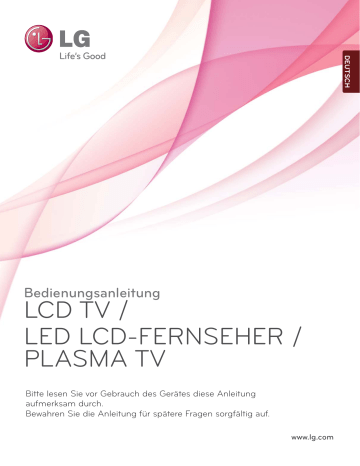
DEUTSCH Bedienungsanleitung LCD TV / LED LCD-FERNSEHER / PLASMA TV Bitte lesen Sie vor Gebrauch des Gerätes diese Anleitung aufmerksam durch. Bewahren Sie die Anleitung für spätere Fragen sorgfältig auf. www.lg.com separat erhältlich Halterung zur Wandmontage LSW200B oder LSW100B oder LSW200BG LSW100BG (32LE4***, 32LE5***, 32LE7***, 32LD4***, 32LD6***, 32LD7***, 32LD8***, 32LV5***) (37/42LE4***, 37/42/47LE5***, 37/42/47LE7***, 42/47LE8***, 37/42LD4***, 37/42/47LD6***, 42/47LD7***, 37/42LD8***, 42/47LX6***, 37/42/47LV5***) LSW400B oder LSW400BG oder DSW400B oder DSW400BG LSW200BX oder LSW200BXG (47LX9***) (55LE5***, 55LE7***, 55LE8***, 55LD6***, 55LX9***, 55LV5***) PSW400B oder PSW400BG oder DSW400BG PSW600B oder PSW600BG (50PK5**, 50PK7***, 50PK9***, 50PX9***) (60PK5**, 60PK7***, 60PK9***, 60PX9***) Optionale Funktionen und Merkmale können zur Qualitätsverbesserung geändert werden, ohne dass dies explizit mitgeteilt wird. Wenden Sie sich diesbezüglich an Ihren Händler. Dieses Gerät funktioniert nur mit kompatiblen LED-LCD-TVs, LCD-TVs und Plasma-TVs von LG. Kabellose Media-Box (AN-WL100E, AN-WL100ET) AV1 AV2 COM RGB HDMI 1 HDMI 2 HDMI 3 WIRELESS CONTROL HDMI 4 WLAN-Adapter für Breitband/DLNA (AN-WF100) WIRELESS OUT (Außer 32/37/42LD4***) (Außer 50/60PK950, 50/60PK950N, 50/60PK980, 50/60PK990, 50/60PX950N, 50/60PX980, 50/60PX990) HDMI, das HDMI Logo und High-Definition Multimedia Interface sind Markenzeichen oder eingetragene Markenzeichen von HDMI Licensing LLC. INHALT VORBEREITUNG EINRICHTEN EXTERNER GERÄTE ANTENNENANSCHLUSS ..................................1 Bei Anschluss über ein Komponente-Kabel .......2 ANSCHLUSS ÜBER EIN HDMI-KABEL.............3 Bei Anschluss über ein HDMI-zu-DVI-Kabel ......4 Bei Anschluss über ein SCART-Kabel ................5 EINRICHTUNG DES USB-EINGANGS ..............6 Anschluss über ein HF-Kabel .............................6 Bei Anschluss des RCA-Kabels ..........................7 Bei Anschluss über ein D-Sub-15-Pin-Kabel ......8 EINSETZEN DES CI-MODULS ..........................9 KOPFHÖREREINSTELLUNGEN .......................9 EINRICHTUNG DES DIGITAL-AUDIOAUSGANGS ......................................................10 FUNKVERBINDUNG FÜR ZUSATZGERÄTE ............ 11 Verfügbare Bildschirmauflösung .......................12 Einrichten des Bildschirms für PC-Modus ........15 Netzwerkeinrichtung ..........................................19 INHALT LED LCD-FERNSEHER - MODELLE : 32/37/42LE4***, 32/37/42/47/55LE5***, 32/37/42/47/55LE75**, 32/37/42/47/55LE78**, 32/37/42/47/55LE79**, 42/47/55LE8***, 42/47LX6***, 32/37/42/47/55LV5*** .....................A-1 LCD TV-MODELLE : 32/37/42LD4***, 32/37/42/47/55LD6***, 32/42/47LD7***, 32/37/42LD8*** .............................................A-15 LED-LCD-TV-Modelle: 47/55LX9*** .............A-27 LED LCD-FERNSEHER - MODELLE : 42/47LE73** .................................................A-36 PLASMA TV-MODELLE : 50/60PK5**, 50/60PK7***, 50/60PK9***, 50/60PX9*** ....A-45 Signaltest...........................................................52 PRODUKT-/SERVICE-INFORMATIONEN .......53 NETZWERKTEST .............................................53 EINFACHES HANDBUCH ................................54 SENDERLISTE AUFRUFEN.............................55 Input List ............................................................57 Eingangsbezeichnung .......................................58 Daten Service....................................................59 MHP-Dienst .......................................................60 SIMPLINK..........................................................62 AV MODUS .......................................................66 Zurücksetzen auf werkseitige Grundeinstellung (Initialisieren) .....................................................67 NETCAST Rechtliche Hinweise ..........................................68 Menü „NetCast“ .................................................70 YOUTUBE .........................................................71 AccuWeather .....................................................73 picasa ................................................................74 VERWENDUNG VON BLUETOOTH Was ist Bluetooth? ............................................76 EINSTELLUNGEN FÜR BLUETOOTH ............77 BLUETOOTH-HEADSET ..................................78 Entfernen eines Bluetooth-Geräts.....................82 EIGENE BLUETOOTH-INFORMATIONEN ......83 FOTOS EINES EXTERNEN BLUETOOTHGERÄTES EMPFANGEN .................................84 MUSIK VOM EXTERNEN BLUETOOTH-GERÄT HÖREN .............................................................85 3D-FILMTECHNOLOGIE FERNSEHEN/PROGRAMMSTEUERUNG EINSCHALTEN DES FERNSEHGERÄTS .......29 Initialisierung der Einstellungen ........................29 PROGRAMMAUSWAHL ...................................29 LAUTSTÄRKEREGELUNG ..............................29 SCHNELLMENÜ ...............................................30 AUSWAHL UND EINSTELLUNG DER OSDMENÜS .............................................................31 AUTOMATISCHE PROGRAMMIERUNG .........33 EINSTELLUNGEN KABEL-DTV .......................38 MANUELLE PROGRAMMIERUNG(IM DIGITALMODUS) ..............................................39 SENDERLISTE orDNEN ...................................43 Verstärker ..........................................................47 CI [COMMON INTERFACE] INFORMATION (CI-INFORMATIONEN) .................................... 48 SOFTWARE-AKTUALISIERUNG .....................49 BILD-/TONTEST ...............................................51 3D-TECHNOLOGIE ..........................................86 Wiedergabe von 3D-Material ............................86 ZUR VERWENDUNG VON 3D-BRILLEN ........87 BETRACHTUNGSBEREICH FÜR 3D-FILME ..87 WIEDERGABE VON 3D-FILMEN.....................88 VERWENDEN EINES USB-GERÄTS ODER PCS ANSCHLUSS DES USB-GERÄTES.................90 DLNA .................................................................92 Filmliste .............................................................96 Fotoliste ...........................................................107 MUSIKLISTE ...................................................117 DivX-REGISTRIERUNGSCODE ...................126 Deaktivierung .................................................127 I INHALT SPIEL INHALT Spiel ................................................................128 EPG (ELECTRONIC PROGRAMME GUIDE – LEKTRONISCHER PROGRAMMFÜHRER) (IM DIGITALMODUS) Ein-/Ausschalten des EPG..............................130 Wählt ein Programm aus. ...............................130 Tastenfunktion im Fernsehprogrammmodus Jetzt/ Gleich ..............................................................130 Tastenfunktionen im 8-TageFernsehprogrammmodus ................................131 Tastenfunktionen im Datumsänderungsmodus132 Tastenfunktionen bei Anzeige der erweiterten Beschreibung ..................................................132 Tastenfunktionen im Aufnahme-/ Erinnerungsmodus ..........................................133 Tastenfunktionen während der Programmierung . 134 BILDSTEUERUNG BILDGRÖSSE (SEITENVERHÄLTNIS) ..........135 BILDASSISTENT ............................................137 ENERGIE SPAREN ........................................138 VORKONFIGURIERTE BILDEINSTELLUNGEN ..139 MANUELLE BILDANPASSUNG .....................141 BILDVERBESSERUNGSTECHNOLOGIE .....143 Experten-Bildeinstellung .................................144 BILD ZURÜCKSETZEN ..................................147 Trumotion ........................................................148 LED Lokales Dimming ....................................149 BETRIEBSANZEIGE.......................................150 Image Sticking Minimization (ISM) Method ....151 EINSTELLUNG DES ANZEIGEMODUS ........152 DEMO-MODUS ...............................................153 TON- & SPRACHSTEUERUNG AUTOMATISCHE LAUTSTÄRKEANPASSUNG .. 154 KLARE STIMME II ..........................................155 VORKONFIGURIERTE TONEINSTELLUNGEN SOUND MODE (TON-MODUS) .....................156 TONEINSTELLUNG - OPTION BENUTZER..157 GRENZENLOSER KLANG .............................157 Balance ...........................................................158 LAUTSPRECHER FERNSEHGERÄT EIN/AUS . 159 DTV-AUDIOEINSTELLUNG (NUR IM DIGITALMODUS) ............................................160 AUSWAHL VON "DIGITAL AUDIO OUT" .......161 II TONEINSTELLUNGEN ZURÜCKSETZEN ....162 Audiobeschreibung (nur im Digitalmodus) ......163 I/II - Stereo/Dual Reception (In Analogue Mode Nur) .164 - NICAM-Empfang (nur im Analogmodus) ......165 - Tonwiedergabe einstellen .............................165 ONSCREEN-MENÜ-SPRACH-/ LÄNDERAUSWAHL ........................................166 SPRACHAUSWAHL........................................167 ZEITEINSTELLUNG EINSTELLUNG FÜR ZEIT ..............................169 AUTOMATISCHE TIMER-EINSTELLUNG EIN/ AUS .................................................................170 TIMER FÜR AUSSCHALTFUNKTION EINSTELLEN ..................................................171 PARENTAL CONTROL / RATINGS KENNWORT- UND SPERRSYSTEM EINSTELLEN ..................................................172 KANAL SPERREN ..........................................173 KINDERSICHERUNG (NUR IM DIGITALMODUS) ............................................174 ZUSATZGERÄTE SPERREN .........................175 TASTENSPERRE ...........................................176 VIDEOTEXT EIN- UND AUSSCHALTEN .............................177 SIMPLE Text....................................................177 TOP Text..........................................................178 FASTEXT-MODUS ..........................................178 SPEZIELLE VIDEOTEXT-FUNKTIONEN .......179 DIGITALER TELETEXT TELETEXT AUS DEM DIGITALEN DIENST HERAUS .........................................................180 TELETEXT IM DIGITALEN DIENST...............180 ANHANG FEHLERBEHEBUNG ......................................181 INSTANDHALTUNG ........................................183 PRODUKTSPEZIFIKATIONEN .......................184 IR-CODE .........................................................201 ANSCHLUSS EINES EXTERNEN STEUERGERÄTS ...........................................202 Hinweis zu Open-Source-Software .................209 VORBEREITUNG Prüfen Sie, ob folgendes Zubehör mit Ihrem TV-Gerät geliefert wurde. Sollte etwas fehlen, wenden Sie sich bitte an den Händler, bei dem Sie dieses Produkt erworben haben. ■ Die Ausführung des Fernsehers kann von den Abbildungen abweichen. x2 Kabelhalter VORBEREITUNG LED LCD-FERNSEHER - MODELLE : 32/37/42LE4***, 32/37/42/47/55LE5***, 32/37/42/47/55LE75**, 32/37/42/47/55LE78**, 32/37/42/47/55LE79**, 42/47/55LE8***, 42/47LX6***, 32/37/42/47/55LV5*** ZUBEHÖR EN ER GY AV MO DE SAVIN Komponentenkabel, AV-Kabel LIG G HT INPU 1.,;@ T 2 ab 4 gh l 6m no v 9 wx 0 [ yz Q.VI EW K CH FAV AR RA /NUM DE TIO MUT LETE E P NU f 8 tu LIS T ME 3 de 5 jk rs MAR TV RA / D c i 7pq Nero MediaHome 4 Essentials-CD P A G E Q.M EN U OK BA CK GU ID E EX IT 1-Schraube IN FO AD AP P/ * Handbuch des Eigentümers Batterien (AAA) 3D-Brille (AG-S100) (Nur 42/47LX6***) Fernbedienungl (Nur 32LE4***, 32LE5***, 32LV5***) Dieses Teil ist bei keinem der Modelle im Lieferumfang enthalten. * Wenn das Gerät Flecken oder Fingerabdrücke aufweist, wischenSie es nur mit den entsprechendenReinigungstüchern ab. Poliertuch Polieren Sie den Bildschirm mit dem Tuch. Entfernen Sie Flecken vorsichtig. Zu viel Krafteinsatz kann zu Kratzern oder Verfärbungen führen. (Nur 32/37/42/47LE5***, 32/37/42/47LE75**, 32/37/42/47LE78**, 32/37/42/47LE79**, 42/47LX6***) x8 (M4 x 16) (Nur 42/47/55LE8***) x8 Reinigungstücher (Handschuh) (Nur 32/37/42/47/55LE75**, 32/37/42/47/55LE78**, 32/37/42/47/55LE79**) Wischen Sie Verschmutzungen wie Flecken oder Fingerabdrücke auf der Oberfläche vorsichtig mit den Reinigungstüchern (Handschuh) ab. Um den vorderen Rahmen zu reinigen, sprühen Sie ein bis zwei Stöße Wasser auf das Reinigungstuch, und wischen Sie die Oberfläche langsam in einer Richtung ab. Entfernen Sie nach der Reinigung ggf. die zurückgebliebene Flüssigkeit. Ansonsten können Wasserflecken auf dem Rahmen entstehen. (Nur 55LE5***, 55LE75**, 55LE78**, 55LE79**) x4 x4 (M4 x 20) (M4 x 24) (M4 x 16) (Nur 32LE4***, (Nur 37/42LE4***, (Nur (Nur 32/37/42LE4***, 32LV5***) 37/42LV5***) 47/55LV5***) 32/37/42/47/55LV5***) x4 x4 (M4 x 22) x4 x4 (M4 x 24) (M4 x 26) (M4x16) Schrauben für Fuß VERWENDUNG EINES FERRITKERNS (Diese Funktion ist in einigen Ländern nicht verfügbar.) Ein Ferritkern vermindert elektromagnetische Störstrahlungen bei angeschlossenem Netzkabel. Je näher der Ferritkern am Netzstecker angebracht wird, desto größer ist seine Wirkung. Ferritkern (Dieses Teil ist bei keinem der Modelle im Lieferumfang enthalten.) In der Nähe des Netzsteckers montieren. A-1 VORBEREITUNG FRONTKONSOLE HINWEIS VORBEREITUNG ►Das Fernsehgerät kann in den Bereitschaftsmodus versetzt werden, um den Stromverbrauch zu senken. Falls das Fernsehgerät über einen längeren Zeitraum nicht genutzt wird, sollte es über den Netzschalter am Gerät ausgeschaltet werden, um den Stromverbrauch zu senken. ► Der Stromverbrauch des eingeschalteten Fernsehers kann erheblich verringert werden, wenn dieHelligkeit des Bildes vermindert wird. VORSICHT ► Der Fuß könnte zerbrechen und Verletzungen durch Glasscherben verursachen, und der Fernseher könnte herunterfallen. ► Den Fernseher nicht über den Boden ziehen. Ansonsten könnte der Untergrund Schaden nehmen. ■ Die Ausführung des Fernsehers kann von den Abbildungen abweichen. Nur 32/37/42/47/55LE5***, 32/37/42/47/55LE75**, 32/37/42/47/55LE78**, 32/37/42/47/55LE79**, 42/47LX6***, 32/37/42/47/55LV5*** Intelligenter Sensor Passt das Bild den äußeren Bedingungen an. Sensor für die Fernbedienung LAUTSPRECHER Emitter (Nur 42/47LX6***) Hier findet der Signalaustausch zwischen Emitter und 3D-Brillen statt. Bitte achten Sie darauf, dass der Bildschirm beim Ansehen von 3D-Videos nicht durch Gegenstände oder Personen verdeckt ist. Sensortasten • Die gewünschten Tastenfunktionen können durch Berühren der Tasten aufgerufen werden. OK INPUT Power/Standby-Anzeige (Kann mithilfe der Betriebsanzeige im Optionsmenü angepasst werden.) PROGRAMME VOLUME (Einschalten) (Lautstärke) A-2 MENU (Menü) POWER (Einschalten) Nur 42/47/55LE8*** VORBEREITUNG Intelligenter Sensor Passt das Bild den äußeren Bedingungen an. Sensor für die Fernbedienung LAUTSPRECHER Sensortasten • Die gewünschten Tastenfunktionen können durch Berühren der Tasten aufgerufen werden. VOLUME PROGRAMME (Lautstärke) (Einschalten) OK MENU (Menü) INPUT POWER (Einschalten) Power/Standby-Anzeige (Kann mithilfe der Betriebsanzeige im Optionsmenü angepasst werden.) Nur 32/37/42LE4*** Power/Standby-Anzeige (Kann mithilfe der Betriebsanzeige im Optionsmenü angepasst werden.) PROGRAMME (Einschalten) VOLUME (Lautstärke) OK LAUTSPRECHER Intelligenter Sensor Passt das Bild den äußeren Bedingungen an. Sensor für die Fernbedienung MENU (Menü) INPUT POWER (Einschalten) A-3 VORBEREITUNG INFORMATIONEN ZUR RÜCKSEITE VORBEREITUNG ■ Die Ausführung des Fernsehers kann von den Abbildungen abweichen. Nur 32/37/42LE4***, 32/37/42/47/55LE5***, 32/37/42/47/55LE75**, 32/37/42/47/55LE78**, 32/37/42/47/55LE79**, 42/47/55LE8***, 32/37/42/47/55LV5*** Nur 42/47LX6*** 13 13 14 14 1 2 3 4 5 6 6 15 6 11 11 7 7 7 1 2 3 4 5 A-4 VORSICHT 8 9 10 11 ► Für einen optimalen Anschluss des HDMIKabels(Nur HDMI IN 4)/USB-Gerätes sollte das Kabel die folgende Stärke aufweisen. *A 10 mm 12 Anschlussbuchse für Stromkabel Dieses Fernsehgerät ist auf den Betrieb mitWechselstrom ausgelegt. Die pannung finden Sie auf der Seite„Spezifikationen “.(►S. 184 bis 200) Versuchen Sie niemals,das Gerät mit Gleichstrom zu betreiben. LAN Netzwerkverbindung für AccuWeather, Picasa, YouTube usw. Auch für Video-, Foto- und Musikdateien in einem lokalen Netzwerk. OPTICAL DIGITAL AUDIO OUT Anschluss digitaler Audioquellen verschiedener Geräte. Anschluss eines digitalen Audio-Gerätes. Zum Anschluss über ein optisches Audiokabel. RGB/DVI-Audio-Eingang Anschluss eines Audiokabels vom PC oder DTV. Euro-Scart-Anschluss (AV1) Für den Anschluss von Scart-Eingangs-und Ausgangssignalen von externen Geräten. 6 Komponent-Eingang Für den Anschluss eines Komponent-Video oder Audio-Geräts. 7 HDMI/DVI IN -Eingang Schließen Sie ein HDMI-Signal an HDMI IN an. Oder schließen Sie ein DVI-(VIDEO)-Signal über ein DVI-zu-HDMI-Kabel an den HDMI/DVI-ingang an. 8 RRGB IN -Eingang Anschluss eines Ausgangskabels vom PC. 9 RS-232C-Eingang (STEUERUNG&WARTUNG) Für den Anschluss des seriellen Ports derSteuergeräte an die RS-232C-Buchse. Dieser Anschluss dient für Servicezwecke oder wird in Hotels verwendet. 10 WIRELESS Control Verbinden Sie den Wireless-fähigen Dongle mit dem TV, um die externen Eingangsgeräte zu steuern, die kabellos mit der Media-Box verbunden sind. 11 Audio/Video-Eingang Für den Anschluss von Audio- oder VideoAusgangssignalen von externen Geräten. 12 Antenneneingang Anschlussbuchse für eine Antenne oder ein Kabel. 13 USB-Eingang Anschlussbuchse für ein USB-Speichergerät. 14 PCMCIA (Personal Computer Memory Card International Association)-Kartenschlitz. Stecken Sie das CI-Modul in den PCMCIAKARTENSTECKPLATZ. (Dieses Teil ist bei keinem der Modelle im Lieferumfang enthalten.) 15 Kopfhörer Schließen Sie die Kopfhörer am Kopfhöreranschluss an. GRUNDANSCHLUSS 1 2 Legen Sie das Fernsehgerät mit der Bildschirmseite nach unten auf eine gepolsterte Oberfläche, um den Bildschirm vor Beschädigungen zu schützen. Befestigen Sie dieTeile der Standfußverbindung mit dem Standfußsockel des Fernseheras. Ziehen Sie nun die Schrauben an, mit denen der Standkörper befestigt wird. M4 X 22 M4 X 16 M4 X 20 (Nur (Nur 32/37/42/47LE5***, 42/47/55LE8***) 32/37/42/47LE75**, 32/37/42/47LE78**, 32/37/42/47LE79**, 42/47LX6***) 4 Befestigen Sie die hintere Standfußverkleidung am Fernsehgerät. HintereStandfußverkleidung 5 Befestigen Sie die vier Schrauben fest in den Öffnungen auf der Rückseite des Fernsehgerätes. M4 X 16 (Nur 32LE4***, 32LV5***) VORBEREITUNG ■ Die Ausführung des Fernsehers kann von den Abbildungen abweichen. Stellen Sie beim Zusammenbau des Tischstandfußes sicher, ob alle Schrauben festgezogen wurden. (Bei losen Schrauben könnte das Gerät nach dem Aufstellen nach vorn kippen.) Beim Festziehen der Schrauben mit zu hohem Kraftaufwand kann die Schraube durch zu starke Reibung an den Verbindungspunkten beschädigt werden. M4 X 20 (Nur 32/37/42/47/55LE5***, (Nur 42/47/55LE8 ) *** 32/37/42/47/55LE75**, 32/37/42/47/55LE78**, 32/37/42/47/55LE79**, 42/47LX6***) M4 X 24 M4 X 24 (Nur 55LE5***, 55LE75**, 55LE78**, 55LE79**) (Nur 37/42LE4***, 37/42LV5***) M4 X 16 (Nur 32/37/42LE4***, 32/37/42/47/55LV5***) Standkörper Standfußsockel M4 X 26 (Nur 47/55LV5***) 3 Befestigen Sie das Fernsehgerät wie in der Abbildung gezeigt. A-5 VORBEREITUNG MONTAGE DES FERNSEHERS HINTERE ABDECKUNG AUF EINEM TISCH FÜR KABELANORDNUNG VORBEREITUNG (Nur 32LE4***, 32LE5***, 32LV5***) ■ Die Ausführung des Fernsehers kann von den Abbildungen abweichen. Der Fernseher muss beim Aufstellen auf einem Tisch befestigt werden, um ein Umkippen nach vorn/nach hinten zu vermeiden, um Verletzungen oder Beschädigungen am Produkt zu verhindern. Verwenden Sie zur Montage ausschließlich die beiliegenden Schrauben. ■ Die Ausführung des Fernsehers kann von den Abbildungen abweichen. 1 Befestigen Sie das Stromkabel mithilfe des Kabelhalters an der rückwärtigen Abdeckung des Fernsehgeräts. Dies soll verhindern, dass das Stromkabel versehentlich herausgezogen wird. KABELHALTER 2 1-Schraube (im Lieferumfang des Gerätes enthalten) Binden Sie die Kabel nach den entsprechenden Anschlüssen mit dem KABELHALTER zusammen, wie in der Abbildung gezeigt. Standfuß Tisch ACHTUNG ►Um ein Umkippen des Fernsehers zu vermeiden, sollte das Gerät laut Montageanleitungen fest am Untergrund/an der Wand befestigt werden. Beim Anstoßen oder Berühren könnte der Fernseher herunterfallen und Verletzungen verursachen. SCHWENKBARER STANDFUSS (Nur 26LE3***, 32/37/42/47/55LE5***) Die Ausführung des Fernsehers kann von den Abbildungen abweichen. Nach dem Aufstellen des Fernsehers kann das Gerät per Hand um 20 Grad nach links und nach rechts gedreht werden. A-6 KABELHALTER SCHWENKBARER STANDFUSS ■ Die Ausführung des Fernsehers kann von den Abbildungen abweichen. Nach dem Aufstellen des Fernsehers kann das Gerät per Hand um 20 Grad nach links und nach rechts gedreht werden. KENSINGTONSICHERHEITSSYSTEM ■ Die erforderlichen Bauteile zur sicheren und festen Montage der Fernsehgerätes an der Wand erhalten Sie im Handel. ■ Der Fernseher sollte möglichst nahe an der Wand montiert werden, um ein Herunterfallen beim Anstoßen des Gerätes zu vermeiden. ■ Die folgenden Anleitungen dienen zur sicheren ■ Montage des Fernsehers an der Wand undkönnen ein Herunterfallen nach vorn beim Ziehen am Fernseher vermeiden. Auf diese Weise können ein mögliches Herunterfallen sowie Verletzungen vermieden werden. Zusätzlich wird das Fernsehgerät vor Beschädigungen geschützt. Achten Sie darauf, dass sich Kinder nicht an den Fernseher hängen oder daran hochklettern. ► Das Kensington Security System ist optionales Zubehör. ► IWenn sich das Gerät kalt anfühlt, kann es beim Einschalten zu einem kurzen Flimmern kommen. ► Auf dem Bildschirm können einige Punktfehler sichtbar sein, die als winzige rote, grüne oder blaue Punkte erkennbar sind. Diese haben jedoch keinerlei negative Auswirkungen auf die Monitorleistung. ► Vermeiden Sie es, den LCD-Bildschirm zu berühren oder mit den Fingern längere Zeit auf den Bildschirm zu drücken. Dadurch kann es zu temporären erzerrungseffekten auf dem Bildschirm kommen. 1 1 2 2 HINWEIS VORBEREITUNG ■ Diese Funktion ist in einigen Ländern nicht verfügbar. ■ Die Ausführung des Fernsehers kann von den Abbildungen abweichen. - Auf der Rückseite des TV-Geräts ist ein Kensington Security System-Anschluss angebracht. Schließen Sie das Kensington Security System-Kabel wie unten abgebildet an. - Detaillierte Informationen zur Installation und Verwendung des Kensington Security Systems finden Sie im Benutzerhandbuch, das mit dem Kensington Security System ausgeliefert wurde. Weitere Informationen erhalten Sie unter http:// www.kensington.com, der Website der Firma Kensington. Kensington vertreibt Sicherheitssysteme für hochpreisige elektronische Geräte wie Notebooks und LCD-Projektoren. HINWEISEZURKORREKTEN MONTAGE 1 Verwenden Sie die Ringschrauben oder TVHalterungen und -Schrauben,um das Produkt wie in der Abbildung dargestellt an der Wand anzubringen. (Falls sich bereits Schrauben in den Ringschrauben befinden, entfernen Sie diese.) * Setzen Sie die Ringschrauben oder TV-Halterungen und -Schrauben ein und ziehen Sie sie in den oberen Bohrungen fest. 2 Befestigen Sie die Wandhalterungen mit den Schrauben (nicht in der Lieferung enthalten)an der Wand. Achten Sie auf die Höhe der Halterungen an der Wand. 3 3 Binden Sie das Fernsehgerät mit einem festen Seil fest. Die Schnur sollte für eine möglichst sichere Anbringung horizontal zwischen Wand und Produkt ausgerichtet sein. HINWEIS ► Lösen Sie die Schnüre,bevor Sie das Produkt versetzen ► Verwenden Sie eine Haltevorrichtung oder einen Schrank,der nach Größe und Stabilität für die Größe und das Gewicht des Produkts geeignet ist. ► Für eine sichere Verwendung des Produkts sollten sich die Halterungen an der Wand auf gleicher Höhe mit jenen am Fernsehgerät befinden. A-7 VORBEREITUNG ■ Das Fernsehgerät kann auf unterschiedliche Arten installiert werden,z.B.an der Wand oder auf einem Schreibtisch. ■ Das Gerät ist auf den Betrieb in horizontaler Position ausgelegt. VORBEREITUNG ERDUNG Achten Sie darauf,den Erdungsleiter anzuschließen,um Stromschläge zu vermeiden. Wenn keine Erdung möglich ist, lassen Sie einen Elektriker einen separaten Sicherungsautomaten installieren.Versuchen Sie nicht,das Gerät durch den Anschluss an Telefonleitungen,Blitzableiter oder Gasleitungen zu erden. Stromanschluss Sicherungs automat AUFSTELLEN MIT EINEM TISCHSTANDFUSS HINWEIS ► Die Wandmontage sollte an einer stabilen Wand und im rechten Winkel zum Boden erfolgen. ►Zur Montage an der Decke oder geneigt an der Wand sollte eine spezielle Wandhalterug verwendet werden. ►Die Beschaffenheit der Wand, an dem das Gerät montiert wird, muss stabil genug sein, um das Gewicht des Fernsehgerätes tragen zu können; z. B. Beton, Naturstein, Ziegel oder Stahlbeton. ►Art und Länge der Montageschrauben ist abhängig von der Art der Wandmontage. Weitere Informationen erhalten Sie in den Anleitungen der Montagehalterung. LG übernimmt keine Haftung für Unfälle oder Beschädigungen von Sachgegenständen oder am Fernsehgerät auf Grund einer unsachgemäßen Montage: - Bei Verwendung einer Wandmontage, die nicht der VESA-Norm entspricht. - Bei unsachgemäßer Montage de Schrauben an der Oberfläche, wodurch das Fernsehgerät heruntergefallen und Verletzungen verursacht wurden. - Bei Nichtbeachtung der empfohlenen Montageanleitung. 10 cm 10 cm ■ Die Ausführung des Fernsehers kann von den Abbildungen abweichen. 10 cm 10 cm Zur ausreichenden Belüftung sollte an allen Seiten des Fernsehers ein Mindestabstand von 10 cm eingehalten werden. 10 cm 10 cm 10 cm 10 cm 10 cm VESA Standard- Menge (A * B) Schraube 32LE4*** 200 * 100 M4 4 200 * 200 M6 37/42LE4*** 4 200 * 100 M4 32LE5*** 4 200 * 200 37/42/47LE5*** M6 4 400 * 400 M6 4 55LE5*** 32LE75**, 32LE78**,32LE79** 200 * 100 M4 4 37/42/47LE75**, 37/42/47LE78**, 200 * 200 M6 4 37/42/47LE79** 55LE7*** 400 * 400 M6 4 42/47LE8*** 4 200 * 200 M6 55LE8*** M6 4 400 * 400 42/47LX6*** 4 200 * 200 M6 M4 4 200 * 100 32LV5*** 4 200 * 200 M6 37/42/47LV5*** M6 4 400 * 400 55LV5*** Modell WANDMONTAGE: ORIZONTALE LAGE ■ Zur Montage des Fernsehgerätes an der Wand empfehlen wir eine Wandhalterung des Herstellers LG. ■ Zur Montage des Fernsehgerätes an der Wand empfehlen wir eine Wandhalterung gemäß VESA-Norm. ■ LG empfiehlt, dass die Wandmontage von einem qualifizierten Techniker durchgeführt wird. A-8 TASTENFUNKTIONEN DER FERNBEDIENUNG (Nur 32/37/42LE4***, 32/37/42/47/55LE5***, 32/37/42/47/55LE75**, 32/37/42/47/55LE78**, 32/37/42/47/55LE79**, 42/47/55LE8***, 32/37/42/47/55LV5***) Richten Sie die Fernbedienung bei Bet ä tigung auf den Fernbedienungssensor des Fernsehger ä ts. (POWER) Schaltet das Gerät aus dem Standby Ein oder in den Standby Aus. Energie Einstellen des Stromsparmodus des Fernsehers(► S. sparen 138) AV MODE Bild und Ton für angeschlossene AV-Geräte festlegen und einstellen.(► S. 66) VORBEREITUNG LIGHT Sie können die Beleuchtung der Fernbedienungstasten ein- und ausschalten. (Hintergrundbeleuchtung) INPUT Der externe Eingangsmodus wechselt in normaler Folge. (► S. 57) TV/RAD TV/RAD: Radio-, TV- oder DTV-Sender auswählen. MENU Wählt ein Menü aus. Verlässt alle OSD-Menüs und kehrt in den TV-Modus zurück.(► S. 31) NetCast Wählen Sie die gewünschte Menüquelle für NetCast. (► S. 68) (AccuWeather, Picasa, YouTube usw.) Die Menüquelle NetCast kann sich von Land zu Land unterscheiden. Q. MENU Gewünschten Schnellmenü-Eintrag auswählen. (Format, Klare Stimme II , Bildmodus,, Ton-Modus, Audio(oder Audiosprache), Sleep Timer, Überspringen Aus/Ein, USB -gerät).(► S. 30) TASTENFELD Ermöglicht die Navigation in den On-Screen-Menüs und die individuelle Anpassung der Systemeinstellungen. (nach oben/unten) OK Bestätigt Ihre Auswahl oder zeigt den aktuellen Modus an. BACK Mit Hilfe dieser Taste kann der Benutzer innerhalb einer interaktiven Anwendung, der Programmvorschau (EPG) oder einer anderen interaktiven Benutzerfunktion einen Schritt zurückgehen. EXIT Alle Bildschirmmenüs ausblenden und zum TV-Bild zurückkehren. GUIDE Zeigt den Programmführer. (► S. 129) (FERNSEH-ROGRAMM) INFO i Hier werden die aktuellen Bildschirminformationen angezeigt. AD Sprachanweisungen ein- oder ausschalten. APP/* Wählen Sie die Menüquelle für MHP TV. (Nur Italien) (Nur 32/37/42LE48**, 32/37/42/47/55LE58**, 32/37/42/47/55LE78**, 42/47/55LE88**, 32/37/42/47/55LV5380) A-9 VORBEREITUNG VORBEREITUNG 0 bis 9 Wählt ein Programm aus. (Nummerntasten) Wählt einen Menüpunkt aus, der mit einer Zahl verse- hen ist. ] (Leerzeichen) Gibt ein Leerzeichen auf der Bildschirmtastatur wieder. LIST Zeigt die Programmtabelle an. (► S. 55) Q.VIEW Kehrt zum vorherigen Programm zurück. FARBIGE Diese Tasten werden für den Teletext (nur TELETEXTModelle) TAST EN oder die Programmsortierung verwendet. Zeigen Sie eine Liste aller mit dem Fernsehgerät verbundenen AVGeräte an. Wenn Sie diese Taste verwenden, wird das Menü „Simplink“ (Simplink) auf dem Bildschirm angezeigt.(► S. 62) 1 @ Direkter Zugriff auf Ihr Internetportal für Unterhaltungs- und Nachrichtendienste von Orange. (Nur Frankreich) 1 1 TELETEXT Diese Tasten werden für den Teletext verwendet. -Tasten Weitere Informationen dazu erhalten Sie im Abschnitt “Videotext”.(► S. 177) SUBTITLE Speichert im Digitalmodus Ihre bevorzugten Untertitel. (UNTERTITEL) A-10 MARK Eingangsquelle zum Übernehmen der Einstellungen des Bild-Assistenten auswählen. Sender im USB-Menü markieren bzw. die Markierung aufheben. VORBEREITUNG VOLUME Regelt die Lautstärke. (Lautstärke) + / FAV (MEINE) Zeigt die ausgewählten Lieblingsprogramme an. CHAR/NUM Wechselt für das Menü NetCast zu Buchstaben (Buchstaben/Ziffern) bzw. Ziffern. RATIO Auswahl des gewünschten Bildformates.(► S. 135) DELETE Löscht ein über die Bildschirmtastatur eingege(Löschen) benes Zeichen. MUTE Stellt den Ton Ein oder Aus. Programme Wählt ein Programm aus. UP/DOWN PAGE AUF/AB Anzeige der auf dem Bildschirm angezeigten Informationen auf der nächsten Seite fortsetzen. SIMPLINK / Einträge im Menü SIMPLINK bzw. EIGENE MY MEDIA MEDIEN(Fotoliste, Musikliste und Filmliste). Menu control buttons Einlegen der Batterien ■ Entfernen Sie den Deckel vom Batteriefach auf der Rückseite. ■ Legen Sie zwei 1,5 V-AAA-Batterien korrekt ein (+ zu +, - zu -). Verwenden Sie nicht gle-ichzeitig alte oder gebrauchte und neue Batterien. ■ Schließen Sie die Batterieklappe wieder. ■ Gehen Sie zum Herausnehmen der Batterien in umgekehrterReihenfolge vor. A-11 VORBEREITUNG TASTENFUNKTIONEN DER FERNBEDIENUNG (Nur 42/47LX6***) Richten Sie die Fernbedienung bei Bet ä tigung auf den Fernbedienungssensor des Fernsehger ä ts. VORBEREITUNG (POWER) Schaltet das Gerät aus dem Standby Ein oder in den Standby Aus. LIGHT Sie können die Beleuchtung der Fernbedienungstasten ein- und ausschalten. (Hintergrundbeleuchtung) Energie Einstellen des Stromsparmodus des Fernsehers(► S. sparen 138) AV MODE Bild und Ton für angeschlossene AV-Geräte festlegen und einstellen.(► S. 66) INPUT Der externe Eingangsmodus wechselt in normaler Folge. (► S. 57) TV/RAD TV/RAD: Radio-, TV- oder DTV-Sender auswählen. MENU Wählt ein Menü aus. Verlässt alle OSD-Menüs und kehrt in den TV-Modus zurück.(► S. 31) NetCast Wählen Sie die gewünschte Menüquelle für NetCast. (► S. 68) (AccuWeather, Picasa, YouTube usw.) Die Menüquelle NetCast kann sich von Land zu Land unterscheiden. Q. MENU Gewünschten Schnellmenü-Eintrag auswählen. (Format, Klare Stimme II , Bildmodus,, Ton-Modus, Audio(oder Audiosprache), Sleep Timer, Überspringen Aus/Ein, USB -gerät).(► S. 30) TASTENFELD Ermöglicht die Navigation in den On-Screen-Menüs und die individuelle Anpassung der Systemeinstellungen. (nach oben/unten) OK Bestätigt Ihre Auswahl oder zeigt den aktuellen Modus an. BACK Mit Hilfe dieser Taste kann der Benutzer innerhalb einer interaktiven Anwendung, der Programmvorschau (EPG) oder einer anderen interaktiven Benutzerfunktion einen Schritt zurückgehen. EXIT Alle Bildschirmmenüs ausblenden und zum TV-Bild zurückkehren. GUIDE Zeigt den Programmführer. (► S. 129) (FERNSEH-ROGRAMM) INFO i Hier werden die aktuellen Bildschirminformationen angezeigt. AD Sprachanweisungen ein- oder ausschalten. A-12 APP/* Wählen Sie die Menüquelle für MHP TV. (Nur Italien) (Nur 42/47LX68**) hen ist. VORBEREITUNG 0 bis 9 Wählt ein Programm aus. (Nummerntasten) Wählt einen Menüpunkt aus, der mit einer Zahl verse(Leerzeichen) Gibt ein Leerzeichen auf der Bildschirmtastatur wieder. LIST Zeigt die Programmtabelle an. (► S. 55) Q.VIEW Kehrt zum vorherigen Programm zurück. FARBIGE Diese Tasten werden für den Teletext (nur TELETEXTModelle) TAST EN oder die Programmsortierung verwendet. L/R SELECT Zur Ansicht von 3D-Video. (► S. 89) (L/R Auswählen) Zeigen Sie eine Liste aller mit dem Fernsehgerät verbundenen AVGeräte an. Wenn Sie diese Taste verwenden, wird das Menü „Simplink“ (Simplink) auf dem Bildschirm angezeigt.(► S. 62) 1 @ Direkter Zugriff auf Ihr Internetportal für Unterhaltungs- und Nachrichtendienste von Orange. (Nur Frankreich) 1 1 TELETEXT Diese Tasten werden für den Teletext verwendet. -Tasten Weitere Informationen dazu erhalten Sie im Abschnitt “Videotext”.(► S. 177) SUBTITLE Speichert im Digitalmodus Ihre bevorzugten Untertitel. (UNTERTITEL) A-13 VORBEREITUNG VORBEREITUNG VOLUME Regelt die Lautstärke. (Lautstärke) + / MARK Eingangsquelle zum Übernehmen der Einstellungen des Bild-Assistenten auswählen. Sender im USB-Menü markieren bzw. die Markierung aufheben. FAV (MEINE) Zeigt die ausgewählten Lieblingsprogramme an. CHAR/NUM Wechselt für das Menü NetCast zu Buchstaben (Buchstaben/Ziffern) bzw. Ziffern. 3D Zur Ansicht von 3D-Video. (► S. 88) DELETE Löscht ein über die Bildschirmtastatur eingege(Löschen) benes Zeichen. MUTE Stellt den Ton Ein oder Aus. Programme Wählt ein Programm aus. UP/DOWN PAGE AUF/AB Anzeige der auf dem Bildschirm angezeigten Informationen auf der nächsten Seite fortsetzen. SIMPLINK / Einträge im Menü SIMPLINK bzw. EIGENE MY MEDIA MEDIEN(Fotoliste, Musikliste und Filmliste). Menu control buttons Einlegen der Batterien A-14 ■ Entfernen Sie den Deckel vom Batteriefach auf der Rückseite. ■ Legen Sie zwei 1,5 V-AAA-Batterien korrekt ein (+ zu +, - zu -). Verwenden Sie nicht gle-ichzeitig alte oder gebrauchte und neue Batterien. ■ Schließen Sie die Batterieklappe wieder. ■ Gehen Sie zum Herausnehmen der Batterien in umgekehrterReihenfolge vor. LCD TV-MODELLE : 32/37/42LD4***, 32/37/42/47/55LD6***, 32/42/47LD7***, 32/37/42LD8*** Prüfen Sie, ob folgendes Zubehör mit Ihrem TV-Gerät geliefert wurde. Sollte etwas fehlen, wenden Sie sich bitte an den Händler, bei dem Sie dieses Produkt erworben haben. ■ Die Ausführung des Fernsehers kann von den Abbildungen abweichen. VORBEREITUNG ZUBEHÖR EN ER GY AV MO SAVI NG DE INPU 1.,;@ T 2 ab 4g hi 7pq ef l 6m 8 tu LIS T no v 9 wxy 0 z [ MA NU 3d 5 jk rs ME TV RA / D c RK CH FAV AR RA /NUM DE TIO MU LETE TE P Q.V IEW P A G E Q.M EN U OK BA CK GU ID E EX IT IN FO AD AP Handbuch des Eigentümers Batterien (AAA) P/* Fernbedienungl Nero MediaHome 4 Essentials-CD Dieses Teil ist bei keinem der Modelle im Lieferumfang enthalten. Ferritkern (Dieses Teil ist bei keinem der Modelle im Lieferumfang enthalten.) * Wenn das Gerät Flecken oder Fingerabdrücke aufweist, wischenSie es nur mit den entsprechendenReinigungstüchern ab. Stromkabel Schrauben für Fuß Entfernen Sie Flecken vorsichtig. Zu viel Krafteinsatz kann zu Kratzern oder Verfärbungen führen. oder x8 (M4x20) Poliertuch Polieren Sie den Bildschirm mit dem Tuch. 1-Schraube Schutzblende (Nur 32/37/42LD4***, 32/37/42LD6***, 32/42LD7***, 32/37/42LD8***) VERWENDUNG EINES FERRITKERNS (Diese Funktion ist in einigen Ländern nicht verfügbar.) Ein Ferritkern vermindert elektromagnetische Störstrahlungen bei angeschlossenem Netzkabel. Je näher der Ferritkern am Netzstecker angebracht wird, desto größer ist seine Wirkung. In der Nähe des Netzsteckers montieren. A-15 VORBEREITUNG FRONTKONSOLE HINWEIS VORBEREITUNG ►Das Fernsehgerät kann in den Bereitschaftsmodus versetzt werden, um den Stromverbrauch zu senken. Falls das Fernsehgerät über einen längeren Zeitraum nicht genutzt wird, sollte es über den Netzschalter am Gerät ausgeschaltet werden, um den Stromverbrauch zu senken. ► Der Stromverbrauch des eingeschalteten Fernsehers kann erheblich verringert werden, wenn dieHelligkeit des Bildes vermindert wird. VORSICHT ► Der Fuß könnte zerbrechen und Verletzungen durch Glasscherben verursachen, und der Fernseher könnte herunterfallen. ► Den Fernseher nicht über den Boden ziehen. Ansonsten könnte der Untergrund Schaden nehmen. ■ Die Ausführung des Fernsehers kann von den Abbildungen abweichen. Nur 32/37/42/47/55LD6*** PROGRAMME (Einschalten) VOLUME (Lautstärke) OK MENU (Menü) INPUT POWER (Einschalten) LAUTSPRECHER Power/Standby-Anzeige (Kann mithilfe der Betriebsanzeige im Optionsmenü angepasst werden.) Sensor für die Fernbedienung Intelligenter Sensor Passt das Bild den äußeren Bedingungen an. A-16 Nur 32/42/47LD7*** VORBEREITUNG PROGRAMME (Einschalten) VOLUME (Lautstärke) OK MENU (Menü) INPUT POWER (Einschalten) LAUTSPRECHER Intelligenter Sensor Passt das Bild den äußeren Bedingungen an. Sensor für die Fernbedienung Power/Standby-Anzeige (Kann mithilfe der Betriebsanzeige im Optionsmenü angepasst werden.) A-17 VORBEREITUNG Nur 32/37/42LD8*** P PROGRAMME (Einschalten) VORBEREITUNG VOLUME (Lautstärke) OK MENU (Menü) INPUT POWER (Einschalten) LAUTSPRECHER Sensor für die Fernbedienung Intelligenter Sensor Passt das Bild den äußeren Bedingungen an. Power/Standby-Anzeige (Kann mithilfe der Betriebsanzeige im Optionsmenü angepasst werden.) Nur 32/37/42LD4*** PROGRAMME (Einschalten) VOLUME (Lautstärke) OK MENU (Menü) INPUT POWER (Einschalten) LAUTSPRECHER Sensor für die Fernbedienung A-18 Power/Standby-Anzeige (Kann mithilfe der Betriebsanzeige im Optionsmenü angepasst werden.) RÜCKSEITE ■ Die Ausführung des Fernsehers kann von den Abbildungen abweichen. Außer 32/37/42LD4*** 12 1 12 2 7 8 3 9 4 5 6 10 13 13 7 7 14 14 15 15 VORBEREITUNG Nur 32/37/42LD4*** 11 (Nur 10 32/37/42LD4***) 1 2 3 4 5 6 7 Anschlussbuchse für Stromkabel Dieses Fernsehgerät ist auf den Betrieb mitWechselstrom ausgelegt. Die pannung finden Sie auf der Seite„Spezifikationen “.(►S. 184 bis 200) Versuchen Sie niemals,das Gerät mit Gleichstrom zu betreiben. LAN Netzwerkverbindung für AccuWeather, Picasa, YouTube usw. Auch für Video-, Foto- und Musikdateien in einem lokalen Netzwerk. OPTICAL DIGITAL AUDIO OUT Anschluss digitaler Audioquellen verschiedener Geräte. Anschluss eines digitalen Audio-Gerätes. Zum Anschluss über ein optisches Audiokabel. RGB/DVI-Audio-Eingang Anschluss eines Audiokabels vom PC oder DTV. Euro-Scart-Anschluss (AV1) Für den Anschluss von Scart-Eingangs-und Ausgangssignalen von externen Geräten. Komponent-Eingang Für den Anschluss eines Komponent-Video oder Audio-Geräts. HDMI/DVI IN -Eingang Schließen Sie ein HDMI-Signal an HDMI IN an. Oder schließen Sie ein DVI-(VIDEO)-Signal über ein DVI-zu-HDMI-Kabel an den HDMI/DVI-ingang an. 8 RRGB IN -Eingang Anschluss eines Ausgangskabels vom PC. 9 WIRELESS Control (Außer 32/37/42LD4***) Verbinden Sie den Wireless-fähigen Dongle mit dem TV, um die externen Eingangsgeräte zu steuern, die kabellos mit der Media-Box verbunden sind. 10 RS-232C-Eingang (STEUERUNG&WARTUNG) Für den Anschluss des seriellen Ports derSteuergeräte an die RS-232C-Buchse. Dieser Anschluss dient für Servicezwecke oder wird in Hotels verwendet. 11 Antenneneingang Anschlussbuchse für eine Antenne oder ein Kabel. 12 USB-Eingang Anschlussbuchse für ein USB-Speichergerät. 13 PCMCIA (Personal Computer Memory Card International Association)-Kartenschlitz. Stecken Sie das CI-Modul in den PCMCIAKARTENSTECKPLATZ. (Dieses Teil ist bei keinem der Modelle im Lieferumfang enthalten.) 14 Kopfhörer Schließen Sie die Kopfhörer am Kopfhöreranschluss an. 15 Audio/Video-Eingang Für den Anschluss von Audio- oder VideoAusgangssignalen von externen Geräten. A-19 VORBEREITUNG GRUNDANSCHLUSS VORBEREITUNG ■ Die Ausführung des Fernsehers kann von den Abbildungen abweichen. Stellen Sie beim Zusammenbau des Tischstandfußes sicher, ob alle Schrauben festgezogen wurden. (Bei losen Schrauben könnte das Gerät nach dem Aufstellen nach vorn kippen.) Beim Festziehen der Schrauben mit zu hohem Kraftaufwand kann die Schraube durch zu starke Reibung an den Verbindungspunkten beschädigt werden. Legen Sie das Fernsehgerät mit der Bildschirmseite nach unten auf eine gepolsterte Oberfläche, um den Bildschirm vor Beschädigungen zu schützen. HINTERE ABDECKUNG FÜR KABELANORDNUNG ■ Die Ausführung des Fernsehers kann von den Abbildungen abweichen. 1 Schließen Sie die erforderlichenKabel an. Hinweise zum Anschluss weiterer Geräte finden Sie im Kapitel Anschluss von Zusatzgeräten. 2 Befestigen Sie die KABELHALTERUNG wie in der Abbildung gezeigt. 1 2 Befestigen Sie dieTeile der Standfußverbindung mit dem Standfußsockel des Fernseheras. Standkörper Standfußsockel 3 Befestigen Sie das Fernsehgerät wie in der Abbildung gezeigt. Kabelhalterung 3 4 Befestigen Sie die KABELHALTERUNG, wie in der Abbildung gezeigt. Befestigen Sie die vier Schrauben fest in den Öffnungen auf der Rückseite des Fernsehgerätes. HINWEIS Befestigen Sie die hintere Standfußverkleidung am Fernsehgerät. (Nur 32/42/47LD7***, 32/37/42LD8***) HintereStandfußverkleidung 5 A-20 ► Das Fernsehgerät niemals an der KABELHALTERUNG anheben. - Wenn das Produkt fallen gelassen wird,können Sie sich verletzen oder das Produkt könnte Schaden nehmen. MONTAGE DES FERNSEHERS AUF EINEM TISCH ■ Die Ausführung des Fernsehers kann von den Abbildungen abweichen. Nach dem Aufstellen des Fernsehers kann das Gerät per Hand um 20 Grad nach links und nach rechts gedreht werden. (Nur 32/37/42LD4***, 32/37/42LD6***, FALLS KEIN TISCHTANDFUSS VERWENDET WIRD ■ Die Ausführung des Fernsehers kann von den Abbildungen abweichen. Zur Wandmontage des Gerätes muss die Schutzblende verwendet werden. 32/42LD7***, 32/37/42LD8***) ■ Die Ausführung des Fernsehers kann von den Abbildungen abweichen. Der Fernseher muss beim Aufstellen auf einem Tisch befestigt werden, um ein Umkippen nach vorn/nach hinten zu vermeiden, um Verletzungen oder Beschädigungen am Produkt zu verhindern. Verwenden Sie zur Montage ausschließlich die beiliegenden Schrauben. VORBEREITUNG SCHWENKBARER STANDFUSS 1-Schraube (im Lieferumfang des Gerätes enthalten) Standfuß Tisch ACHTUNG SCHUTZBLENDE ►Um ein Umkippen des Fernsehers zu vermeiden, sollte das Gerät laut Montageanleitungen fest am Untergrund/an der Wand befestigt werden. Beim Anstoßen oder Berühren könnte der Fernseher herunterfallen und Verletzungen verursachen. A-21 VORBEREITUNG KENSINGTONSICHERHEITSSYSTEM VORBEREITUNG ■ Diese Funktion ist in einigen Ländern nicht verfügbar. ■ Die Ausführung des Fernsehers kann von den Abbildungen abweichen. - Auf der Rückseite des TV-Geräts ist ein Kensington Security System-Anschluss angebracht. Schließen Sie das Kensington Security System-Kabel wie unten abgebildet an. - Detaillierte Informationen zur Installation und Verwendung des Kensington Security Systems finden Sie im Benutzerhandbuch, das mit dem Kensington Security System ausgeliefert wurde. Weitere Informationen erhalten Sie unter http:// www.kensington.com, der Website der Firma Kensington. Kensington vertreibt Sicherheitssysteme für hochpreisige elektronische Geräte wie Notebooks und LCD-Projektoren. HINWEISEZURKORREKTEN MONTAGE ■ Die erforderlichen Bauteile zur sicheren und festen Montage der Fernsehgerätes an der Wand erhalten Sie im Handel. ■ Der Fernseher sollte möglichst nahe an der Wand montiert werden, um ein Herunterfallen beim Anstoßen des Gerätes zu vermeiden. ■ Die folgenden Anleitungen dienen zur sicheren ■ Montage des Fernsehers an der Wand undkönnen ein Herunterfallen nach vorn beim Ziehen am Fernseher vermeiden. Auf diese Weise können ein mögliches Herunterfallen sowie Verletzungen vermieden werden. Zusätzlich wird das Fernsehgerät vor Beschädigungen geschützt. Achten Sie darauf, dass sich Kinder nicht an den Fernseher hängen oder daran hochklettern. 2 2 NOTE ► Das Kensington Security System ist optionales Zubehör. ► IWenn sich das Gerät kalt anfühlt, kann es beim Einschalten zu einem kurzen Flimmern kommen. ► Auf dem Bildschirm können einige Punktfehler sichtbar sein, die als winzige rote, grüne oder blaue Punkte erkennbar sind. Diese haben jedoch keinerlei negative Auswirkungen auf die Monitorleistung. ► Vermeiden Sie es, den LCD-Bildschirm zu berühren oder mit den Fingern längere Zeit auf den Bildschirm zu drücken. Dadurch kann es zu temporären erzerrungseffekten auf dem Bildschirm kommen. 1 1 1 Verwenden Sie die Ringschrauben oder TVHalterungen und -Schrauben,um das Produkt wie in der Abbildung dargestellt an der Wand anzubringen. (Falls sich bereits Schrauben in den Ringschrauben befinden, entfernen Sie diese.) * Setzen Sie die Ringschrauben oder TV-Halterungen und -Schrauben ein und ziehen Sie sie in den oberen Bohrungen fest. 2 Befestigen Sie die Wandhalterungen mit den Schrauben (nicht in der Lieferung enthalten)an der Wand. Achten Sie auf die Höhe der Halterungen an der Wand. 3 3 Binden Sie das Fernsehgerät mit einem festen Seil fest. Die Schnur sollte für eine möglichst sichere Anbringung horizontal zwischen Wand und Produkt ausgerichtet sein. HINWEIS A-22 ► Lösen Sie die Schnüre,bevor Sie das Produkt versetzen ► Verwenden Sie eine Haltevorrichtung oder einen Schrank,der nach Größe und Stabilität für die Größe und das Gewicht des Produkts geeignet ist. ► Für eine sichere Verwendung des Produkts sollten sich die Halterungen an der Wand auf gleicher Höhe mit jenen am Fernsehgerät befinden. ■ Das Fernsehgerät kann auf unterschiedliche Arten installiert werden,z.B.an der Wand oder auf einem Schreibtisch. ■ Das Gerät ist auf den Betrieb in horizontaler Position ausgelegt. Achten Sie darauf,den Erdungsleiter anzuschließen,um Stromschläge zu vermeiden. Wenn keine Erdung möglich ist, lassen Sie einen Elektriker einen separaten Sicherungsautomaten installieren.Versuchen Sie nicht,das Gerät durch den Anschluss an Telefonleitungen,Blitzableiter oder Gasleitungen zu erden. Stromanschluss Sicherungs automat AUFSTELLEN MIT EINEM TISCHSTANDFUSS ►Die Wandmontage sollte an einer stabilen Wand und im rechten Winkel zum Boden erfolgen. ►Zur Montage an der Decke oder geneigt an der Wand sollte eine spezielle Wandhalterug verwendet werden. ►Die Beschaffenheit der Wand, an dem das Gerät montiert wird, muss stabil genug sein, um das Gewicht des Fernsehgerätes tragen zu können; z. B. Beton, Naturstein, Ziegel oder Stahlbeton. ►Art und Länge der Montageschrauben ist abhängig von der Art der Wandmontage. Weitere Informationen erhalten Sie in den Anleitungen der Montagehalterung. LG übernimmt keine Haftung für Unfälle oder Beschädigungen von Sachgegenständen oder am Fernsehgerät auf Grund einer unsachgemäßen Montage: - Bei Verwendung einer Wandmontage, die nicht der VESA-Norm entspricht. - Bei unsachgemäßer Montage de Schrauben an der Oberfläche, wodurch das Fernsehgerät heruntergefallen und Verletzungen verursacht wurden. - Bei Nichtbeachtung der empfohlenen Montageanleitung. ■ Die Ausführung des Fernsehers kann von den Abbildungen abweichen. Zur ausreichenden Belüftung sollte an allen Seiten des Fernsehers ein Mindestabstand von 10 cm eingehalten werden. VORBEREITUNG ERDUNG HINWEIS 10 cm 10 cm 10 cm 10 cm 10 cm 10 cm 10 cm 10 cm 10 cm WANDMONTAGE: ORIZONTALE LAGE ■ Zur Montage des Fernsehgerätes an der Wand empfehlen wir eine Wandhalterung des Herstellers LG. ■ Zur Montage des Fernsehgerätes an der Wand empfehlen wir eine Wandhalterung gemäß VESA-Norm. ■ LG empfiehlt, dass die Wandmontage von einem qualifizierten Techniker durchgeführt wird. Modell 32LD4*** 37/42LD4*** 32LD6*** 37/42/47LD6*** 55LD6*** 32LD7*** 42/47LD7*** 32LD8*** 37/42LD8*** VESA Standard- Menge (A * B) Schraube 4 200 * 100 M4 200 * 200 M6 4 200 * 100 M4 4 200 * 200 M6 4 400 * 400 M6 4 4 200 * 100 M4 200 * 200 M6 4 4 200 * 100 M4 200 * 200 M6 4 A-23 VORBEREITUNG TASTENFUNKTIONEN DER FERNBEDIENUNG Richten Sie die Fernbedienung bei Bet ä tigung auf den Fernbedienungssensor des Fernsehger ä ts. VORBEREITUNG (POWER) Schaltet das Gerät aus dem Standby Ein oder in den Standby Aus. Energie Einstellen des Stromsparmodus des Fernsehers(► S. sparen 138) AV MODE Bild und Ton für angeschlossene AV-Geräte festlegen A und einstellen.(► S. 66) INPUT Der externe Eingangsmodus wechselt in normaler Folge. (► S. 57) TV/RAD TV/RAD: Radio-, TV- oder DTV-Sender auswählen. MENU Wählt ein Menü aus. Verlässt alle OSD-Menüs und kehrt in den TV-Modus zurück.(► S. 31) NetCast Wählen Sie die gewünschte Menüquelle für NetCast. (► S. 68) (AccuWeather, Picasa, YouTube usw.) Die Menüquelle NetCast kann sich von Land zu Land unterscheiden. Q. MENU Gewünschten Schnellmenü-Eintrag auswählen. (Format, Klare Stimme II, Bildmodus, Ton-Modus, Audio(oder Audiosprache), Sleep Timer, Überspringen Aus/Ein, USB -gerät).(► S. 30) TASTENFELD Ermöglicht die Navigation in den On-Screen-Menüs und die individuelle Anpassung der Systemeinstellungen. (nach oben/unten) OK Bestätigt Ihre Auswahl oder zeigt den aktuellen Modus an. BACK Mit Hilfe dieser Taste kann der Benutzer innerhalb einer interaktiven Anwendung, der Programmvorschau (EPG) oder einer anderen interaktiven Benutzerfunktion einen Schritt zurückgehen. EXIT Alle Bildschirmmenüs ausblenden und zum TV-Bild zurückkehren. GUIDE Zeigt den Programmführer. (► S. 129) (FERNSEH-ROGRAMM) INFO i Hier werden die aktuellen Bildschirminformationen angezeigt. AD Sprachanweisungen ein- oder ausschalten. APP/* Wählen Sie die Menüquelle für MHP TV. (Nur Italien) (Nur 32/37/42LD48**, 32/37/42/47/55LD68**, 32/42/47LD78**, 32/37/42LD88**) A-24 hen ist. ] (Leerzeichen) Gibt ein Leerzeichen auf der Bildschirmtastatur wieder. VORBEREITUNG 0 bis 9 Wählt ein Programm aus. (Nummerntasten) Wählt einen Menüpunkt aus, der mit einer Zahl verse- LIST Zeigt die Programmtabelle an. (► S. 55) Q.VIEW Kehrt zum vorherigen Programm zurück. FARBIGE Diese Tasten werden für den Teletext (nur TELETEXTModelle) TAST EN oder die Programmsortierung verwendet. Zeigen Sie eine Liste aller mit dem Fernsehgerät verbundenen AVGeräte an. Wenn Sie diese Taste verwenden, wird das Menü „Simplink“ (Simplink) auf dem Bildschirm angezeigt.(► S. 62) 1 @ Direkter Zugriff auf Ihr Internetportal für Unterhaltungs- und Nachrichtendienste von Orange. (Nur Frankreich) 1 1 TELETEXT Diese Tasten werden für den Teletext verwendet. -Tasten Weitere Informationen dazu erhalten Sie im Abschnitt “Videotext”.(► S. 177) SUBTITLE Speichert im Digitalmodus Ihre bevorzugten Untertitel. (UNTERTITEL) A-25 VORBEREITUNG VOLUME Regelt die Lautstärke. VORBEREITUNG (Lautstärke) + / MARK Eingangsquelle zum Übernehmen der Einstellungen des Bild-Assistenten auswählen. Sender im USB-Menü markieren bzw. die Markierung aufheben. FAV (MEINE) Zeigt die ausgewählten Lieblingsprogramme an. CHAR/NUM Wechselt für das Menü NetCast zu Buchstaben (Buchstaben/Ziffern) bzw. Ziffern. RATIO Auswahl des gewünschten Bildformates.(► S. 135) DELETE Löscht ein über die Bildschirmtastatur eingege(Löschen) benes Zeichen. MUTE Stellt den Ton Ein oder Aus. Programme Wählt ein Programm aus. UP/DOWN PAGE AUF/AB Anzeige der auf dem Bildschirm angezeigten Informationen auf der nächsten Seite fortsetzen. SIMPLINK / Einträge im Menü SIMPLINK bzw. EIGENE MY MEDIA MEDIEN(Fotoliste, Musikliste und Filmliste). Menu control buttons Einlegen der Batterien ■ Entfernen Sie den Deckel vom Batteriefach auf der Rückseite. ■ Legen Sie zwei 1,5 V-AAA-Batterien korrekt ein (+ zu +, - zu -). Verwenden Sie nicht gle-ichzeitig alte oder gebrauchte und neue Batterien. ■ Schließen Sie die Batterieklappe wieder. ■ Gehen Sie zum Herausnehmen der Batterien in umgekehrterReihenfolge vor. A-26 LED-LCD-TV-MODELLE: 47/55LX9*** Prüfen Sie, ob folgendes Zubehör mit Ihrem TV-Gerät geliefert wurde. Sollte etwas fehlen, wenden Sie sich bitte an den Händler, bei dem Sie dieses Produkt erworben haben. ■ Die Ausführung des Fernsehers kann von den Abbildungen abweichen. VORBEREITUNG ZUBEHÖR x2 Batterien (AAA) Benutzerhandbuch Fernbedienung 3D-Brille (AG-S100) Dieses Teil ist bei keinem der Modelle im Lieferumfang enthalten. * Wenn das Gerät Flecken oder Fingerabdrücke aufweist, wischen Sie es nur mit den entsprechenden Reinigungstüchern ab. Reinigungstuch Polieren Sie den Bildschirm mit demTuch. x4 M4 x 12 Entfernen Sie Flecken vorsichtig. Zu viel Krafteinsatz kann zu Kratzern oder Verfärbungen führen. x4 Nero MediaHome 4 Essentials-CD Ferritkern (Dieses Teil ist nicht bei allen Modellen im Lieferumfang enthalten.) x2 M4 x 22 Schrauben für Fuß Kabelhalter Komponentenkabel, AV-Kabel HintereStandfußverkleidung VERWENDUNG EINES FERRITKERNS (Diese Funktion ist in einigen Ländern nicht verfügbar.) Ein Ferritkern vermindert elektromagnetische Störstrahlungen bei angeschlossenem Netzkabel. Je näher der Ferritkern am Netzstecker angebracht wird, desto größer ist seine Wirkung. In der Nähe des Netzsteckers montieren. A-27 VORBEREITUNG STEUERELEMENTE AUF DER VORDERSEITE HINWEIS VORBEREITUNG ►Das Fernsehgerät kann in den Bereitschaftsmodus versetzt werden, um den Stromverbrauch zu senken. Falls das Fernsehgerät über einen längeren Zeitraum nicht genutzt wird, sollte es über den Netzschalter am Gerät ausgeschaltet werden, um den Stromverbrauch zu senken. Der Stromverbrauch des eingeschalteten Fernsehers kann erheblich verringert werden, wenn die Helligkeit des Bildes vermindert wird. VORSICHT ► Nicht auf den Glasfuß treten oder ihn Stößen aussetzen. Der Fuß könnte zerbrechen und Verletzungen durch Glasscherben verursachen, und der Fernseher könnte herunterfallen. ► Den Fernseher nicht über den Boden ziehen. Ansonsten könnte der Untergrund Schaden nehmen. ■ ■ Die Ausführung des Fernsehers kann von den Abbildungen abweichen. Programme VOLUME OK MENU INPUT LAUTSPRECHER Strom Sender Hier findet der Signalaustausch zwischen Emitter und 3D-Brillen statt. Bitte achten Sie darauf, dass der Bildschirm beim Ansehen von 3D-Videos nicht durch Gegenstände oder Personen verdeckt ist. Intelligenter Sensor Passt das Bild den äußeren Bedingungen an. Sensor für die Fernbedienung Strom-/Standby-Anzeige (Kann mithilfe der Betriebsanzeige im Optionsmenü angepasst werden.) A-28 RÜCKSEITE ■ Die Ausführung des Fernsehers kann von den Abbildungen abweichen. VORSICHT 1 14 2 3 4 5 6 VORBEREITUNG 13 6 11 7 7 1 2 3 8 9 10 11 ► Für einen optimalen Anschluss des HDMIKabels(Nur HDMI IN 4)/USBGerätes sollte das Kabel die folgende Stärke aufweisen. *A 10 mm 12 Anschlussbuchse für Stromkabel Dieses Fernsehgerät ist auf den Betrieb mit Wechselstrom ausgelegt. Die Spannung finden Sie auf der Seite mit den technischen Daten. (► S. 184 bis 200) Versuchen Sie niemals, das Gerät mit Gleichstrom zu betreiben. LAN Netzwerkverbindung für AccuWeather, Picasa, YouTube usw. Auch für Video-, Foto- und Musikdateien in einem lokalen Netzwerk. OPTICAL DIGITAL AUDIO OUT Anschluss digitaler Audioquellen verschiedener Geräte. Anschluss eines digitalen Audio-Gerätes. Zum Anschluss über ein optisches Audiokabel. 8 RRGB IN -Eingang Anschluss eines Ausgangskabels vom PC. 9 RS-232C-Eingang (STEUERUNG&WARTUNG) Für den Anschluss des seriellen Ports der Steuergeräte an die RS-232C-Buchse. Dieser Anschluss dient für Servicezwecke oderwird in Hotels verwendet. 10 WIRELESS Control Verbinden Sie den Wireless-fähigen Dongle mit dem TV, um die externen Eingangsgeräte zu steuern, die kabellos mit der Media-Box verbunden sind. 11 Audio/Video-Eingang Schließen Sie den Audio/Videoausgang eines externen Geräts an diesen Buchsen an. 4 RGB/DVI-Audio-Eingang Anschluss eines Audiokabels vom PC oder DTV. 12 Antenneneingang Anschlussbuchse für eine Antenne oder ein Kabel. 5 Euro-Scart-Anschluss (AV1) Für den Anschluss von Scart-Eingangs-undAusgangssignalen von externen Geräten. 13 USB-Eingang Anschlussbuchse für ein USB-Speichergerät. 6 Komponenten-Eingang Für den Anschluss eines Komponent-Video oder Audio-Geräts. 14 7 HDMI/DVI IN-Eingang Schließen Sie ein HDMI-Signal an HDMI IN an. Oder schließen Sie ein DVI-(VIDEO)-Signal über ein DVI-zuHDMI-Kabel an den HDMI/DVI-Eingang an. PCMCIA (Personal Computer Memory CardInternational Association)-Kartenschlitz. Stecken Sie das CI-Modul in den PCMCIA-KARTENSTECKPLATZ. (Diese Funktion ist in einigen Ländern nicht verfügbar.) A-29 VORBEREITUNG STANDFUSS VORBEREITUNG ■ Die Ausführung des Fernsehers kann von den Abbildungen abweichen. Stellen Sie beim Zusammenbau des Tischstandfußes sicher, ob alle Schrauben festgezogen wurden. (Bei losen Schrauben könnte das Gerät nach dem Aufstellen nach vorn kippen.) Beim Festziehen der Schrauben mit zu hohem Kraftaufwand kann die Schraube durch zu starke Reibung an den Verbindungspunkten beschädigt werden. Legen Sie das Fernsehgerät mit der Bildschirmseite nach unten auf eine gepolsterte Oberfläche, um den Bildschirm vor Beschädigungen zu schützen. RÜCKSEITE FÜR DIE KABELANORDNUNG ■ Die Ausführung des Fernsehers kann von den Abbildungen abweichen. Befestigen Sie das Stromkabel mithilfe des Kabelhalters an der rückwärtigen Abdeckung des Fernsehgeräts. Dies soll verhindern, dass das Stromkabel versehentlich herausgezogen wird. 1 1 Kabelhalter 2 Befestigen Sie die Teile der Standfußverbindung am Standfußsockel des Fernsehers. Ziehen Sie nun die Schrauben an, mit denen der Standkörper befestigt wird. 2 Schließen Sie die Kabel an den entsprechenden Anschlüssen an, installieren Sie den Kabelhalter wie in der Abbildung gezeigt und bündeln Sie damit die Kabel. Standkörper M4 X 22 Standfußsockel 3 Befestigen Sie die vier Schrauben fest in den Öffnungen auf der Rückseite des Fernsehgerätes. M4 X 12 4 Befestigen Sie die hintere Standfußverkleidung am Fernsehgerät. HintereStandfußverkleidung A-30 Kabelhalter SCHWENKBARER STANDFUSS ■ Die Ausführung des Fernsehers kann von den Abbildungen abweichen. Nach dem Aufstellen des Fernsehers kann das Gerät per Hand um 20 Grad nach links und nach rechts gedreht werden. KENSINGTONSICHERHEITSSYSTEM - Auf der Rückseite des TV-Geräts ist ein Kensington Security System-Anschluss angebracht. Schließen Sie das Kensington Security System-Kabel wie unten abgebildet an. - Detaillierte Informationen zur Installation und Verwendung des Kensington Security Systems finden Sie im Benutzerhandbuch, das mit dem Kensington Security System ausgeliefert wurde. Weitere Informationen erhalten Sie unter http:// www.kensington.com, der Website der Firma Kensington . Kensington vertreibt Sicherheitssysteme für hochpreisige elektronische Geräte wie Notebooks und LCD-Projektoren. HINWEIS ► Das Kensington Security System ist optionales Zubehör. ► Wenn sich das Gerät kalt anfühlt, kann es beim Einschalten zu einem kurzen Flimmern kommen. Das ist normal und kein Fehler des Fernsehers. ► Auf dem Bildschirm können einige Punktfehler sichtbar sein, die als winzige rote, grüne oder blaue Punkte erkennbar sind. Diese haben jedoch keinerlei negative Auswirkungen auf die Monitorleistung. ► Vermeiden Sie es, den LCD-Bildschirm zu berühren oder mit den Fingern längere Zeit auf den Bildschirm zu drücken. Dadurch kann es zu vorübergehenden Verzerrungseffekten auf dem Bildschirm kommen. ■ Die erforderlichen Bauteile zur sicheren und festen Montage des Fernsehgerätes an der Wand erhalten Sie im Handel. ■ Der Fernseher sollte möglichst nahe an der Wand montiert werden, um ein Herunterfallen beim Anstoßen des Gerätes zu vermeiden. ■ Die folgenden Anleitungen dienen zur sicherenMontage des Fernsehers an der Wand und können ein Herunterfallen nach vorn beim Ziehen am Fernseher vermeiden. Auf diese Weise können ein mögliches Herunterfallen sowie Verletzungen vermieden werden. Zusätzlich wird das Fernsehgerät vor Beschädigungen geschützt. Achten Sie darauf, dass sich Kinder nicht an den Fernseher hängen oder daran hochklettern. VORBEREITUNG ■ Diese Funktion ist in einigen Ländern nicht verfügbar. ■ Die Ausführung des Fernsehers kann von den Abbildungen abweichen. HINWEISE ZUR KORREKTENMONTAGE 1 1 2 2 1 Verwenden Sie die Ringschrauben oder TV-Halterungen und -Schrauben, um das Produkt wie in der Abbildung dargestellt an der Wand anzubringen. (Falls sich bereits Schrauben in den Ringschrauben befinden, entfernen Sie diese.) * Setzen Sie die Ringschrauben oder TV-Halterungen und -Schrauben ein und ziehen Sie sie in den oberen Bohrungen fest. 2 Befestigen Sie die Wandhalterungen mit denSchrauben (nicht in der Lieferung enthalten)an der Wand. Achten Sie auf die Höhe der Halterungen an der Wand. 3 3 Binden Sie das Fernsehgerät mit einem festenSeil fest. Die Schnur sollte für eine möglichst sichere Anbringung horizontal zwischen Wand und Produkt ausgerichtet sein. HINWEIS ► Lösen Sie die Schnüre, bevor Sie das Produkt versetzen ► Verwenden Sie eine Haltevorrichtung oder einen Schrank, der nach Größe und Stabilität für die Größe und das Gewicht des Produkts geeignet ist. ► Für eine sichere Verwendung des Produkts sollten sich die Halterungen an der Wand auf gleicher Höhe mit jenen am Fernsehgerät befinden. A-31 VORBEREITUNG ■ Das Fernsehgerät kann auf unterschiedliche Arten installiert werden, z.B.an der Wand oder auf einem Schreibtisch. ■ Das Gerät ist auf den Betrieb in horizontaler Position ausgelegt. VORBEREITUNG ERDUNG Achten Sie darauf, den Erdungsleiter anzuschließen, um Stromschläge zu vermeiden. Wenn keine Erdung möglich ist, lassen Sie einen Elektriker einen separaten Sicherungsautomaten installieren. Versuchen Sie nicht, das Gerät durch den Anschluss an Telefonleitungen, Blitzableitern oder Gasleitungen zu erden. Stromanschluss Sicherungsautomat HINWEIS ► Die Wandmontage sollte an einer stabilen Wand und im rechten Winkel zum Boden erfolgen. ► Zur Montage an der Decke oder geneigt an der Wand sollte eine spezielle Wandhalterug verwendet werden. ► Die Beschaffenheit der Wand, an dem das Gerät montiert wird, muss stabil genug sein, um das Gewicht des Fernsehgerätes tragen zu können; z. B. Beton, Naturstein, Ziegel oder Stahlbeton. ► Art und Länge der Montageschrauben ist abhängig von der Art der Wandmontage. Weitere Informationen erhalten Sie in den Anleitungen der Montagehalterung. ► LG übernimmt keine Haftung für Unfälle oder Beschädigungen von Sachgegenständen oder am Fernsehgerät auf Grund einer unsachgemäßen Montage: - Bei Verwendung einer Wandmontage, die nicht der VESA-Norm entspricht. - Bei unsachgemäßer Montage de Schrauben an der Oberfläche, wodurch das Fernsehgerät heruntergefallen und Verletzungen verursacht wurden. - Bei Nichtbeachtung der empfohlenen Montageanleitung. AUFSTELLEN MIT EINEM TISCHSTANDFUSS ■ Die Ausführung des Fernsehers kann von den Abbildungen abweichen. 10 cm 10 cm 10 cm 10 cm Zur ausreichenden Belüftung sollte an allen Seiten des Fernsehers ein Mindestabstand von 10 cm eingehalten werden. 10 cm 10 cm 10 cm 10 cm 10 cm WANDMONTAGE: ORIZONTALE LAGE ■ Zur Montage des Fernsehgerätes an der Wand empfehlen wir eine Wandhalterung des Herstellers LG. ■ Zur Montage des Fernsehgerätes an der Wand empfehlen wir eine Wandhalterung gemäß VESANorm. ■ LG empfiehlt, dass die Wandmontage von einem qualifizierten Techniker durchgeführt wird. A-32 Modell 47LX9*** 55LX9*** VESA Standard(A * B) Schraube 200 * 200 M6 400 * 400 M6 Menge 4 4 TASTENFUNKTIONEN DER FERNBEDIENUNG Richten Sie die Fernbedienung bei Bet ä tigung auf den Fernbedienungssensor des Fernsehger ä ts. LIGHT Sie können die Beleuchtung der Fernbedienungstasten ein- und ausschalten. (Hintergrundbeleuchtung) Energie sparen Einstellen des Stromsparmodus des Fernsehers(► S. 138) VORBEREITUNG (STROM) Schaltet das Gerät aus dem Standby Ein oder in den Standby Aus. AV MODE Bild und Ton für angeschlossene AV-Geräte festlegen und einstellen. (► S. 66) INPUT Der externe Eingangsmodus wechselt in normaler Folge. (► S. 57) TV/RAD TV/RAD: Radio-, TV- oder DTV-Sender auswählen. MENU Wählt ein Menü aus. Verlässt alle OSD-Menüs und kehrt in den TV-Modus zurück.(► S. 31) NetCast Wählen Sie die gewünschte Menüquelle für NetCast. (► S. 68) (AccuWeather, Picasa, YouTube usw.) Die Menüquelle NetCast kann sich von Land zu Land unterscheiden. Q. MENU Gewünschten Schnellmenü-Eintrag auswählen. (Format, Klare Stimme II , Bildmodus, Ton-Modus, Audio(oder Audiosprache), Sleep Timer, Überspringen Aus/Ein, USB-Gerät).(► S. 30) TASTENFELD Ermöglicht die Navigation in den On-Screen-Menüs (nach oben/unten) unddie individuelle Anpassung der Systemeinstellungen. OK Bestätigt Ihre Auswahl oder zeigt den aktuellen Modus an. BACK Mit Hilfe dieser Taste kann der Benutzer innerhalb einer interaktiven Anwendung, der Programmvorschau (EPG) oder einer anderen interaktiven Benutzerfunktion einen Schritt zurückgehen. EXIT Alle Bildschirmmenüs ausblenden und zum TV-Bild zurückkehren. GUIDE Zeigt den Programmführer. (► S. 129) INFO i Hier werden die aktuellen Bildschirminformationen angezeigt. AD Sprachanweisungen ein- oder ausschalten. APP/* Wählen Sie die Menüquelle für MHP TV. (Nur Italien) (Nur 47/55LX98**) A-33 VORBEREITUNG VORBEREITUNG 0 bis Wählt ein Programm aus. 9(Nummerntasten) Wählt einen Menüpunkt aus, der mit einer Zahl versehen ist. ] (Leerzeichen) Gibt ein Leerzeichen auf der Bildschirmtastatur wieder. LIST Zeigt die Programmtabelle an. (► S. 55) Q.VIEW Kehrt zum vorherigen Programm zurück. Farbige Diese Tasten werden für den Teletext Tasten (nur TELETEXT-Modelle) oder Senderliste Ordnen verwendet. L/R SELECT Zur Ansicht von 3D-Video. (► S. 89) (L/R Auswählen) Zeigen Sie eine Liste aller mit dem Fernsehgerät verbundenen AVGeräte an. Wenn Sie diese Taste verwenden, wird das Menü "Simplink" auf dem Bildschirm angezeigt.(► S. 62) 1 @ Direkter Zugriff auf Ihr Internetportal für Unterhaltungs- und Nachrichtendienste von Orange. (Nur in Frankreich) 1 1 TELETEXT Diese Tasten werden für den Teletext verwendet. -Tasten Weitere Informationen dazu erhalten Sie im Abschnitt „Teletext“.(► S. 177) SUBTITLE Speichert im Digitalmodus Ihre bevorzugten Untertitel. A-34 MARK Wählen Sie eine Eingangsquelle zum Übernehmen der Einstellungen des Bild-Assistenten aus. Markieren von Programmen im USB-Menü bzw. Aufheben der Markierung FAV (MEINE) Zeigt die ausgewählten Lieblingsprogramme an. VORBEREITUNG LAUTER Regelt die Lautstärke. LEISER CHAR/NUM Wechselt für das Menü NetCast zu Buchstaben bzw. (Buchstaben/Ziffern) Ziffern. 3D Zur Ansicht von 3D-Video. (► S. 88) DELETE Löscht ein über die Bildschirmtastatur eingegebenes (Löschen) Zeichen. MUTE Ton ein- und ausschalten Programm Wählt ein Programm aus. UP/DOWN PAGE AUF/AB Anzeige der auf dem Bildschirm angezeigtenInformationen auf der nächsten Seite fortsetzen. SIMPLINK / MY Einträge im Menü SIMPLINK bzw. EIGENE MEDIA Menu MEDIEN(Fotoliste, Musikliste und Filmliste). control buttons Einlegen der Batterien ■ Entfernen Sie den Deckel vom Batteriefach auf der Rückseite. ■ Legen Sie zwei 1,5 V-AAA-Batterien ordnungsgemäß ein (+ zu +, - zu -). Verwenden Sie nicht gleichzeitig alte oder gebrauchte und neue Batterien. ■ Schließen Sie die Batterieklappe wieder. ■ Gehen Sie zum Herausnehmen der Batterien in umgekehrter Reihenfolge vor. A-35 VORBEREITUNG LED LCD-FERNSEHER - MODELLE : 42/47LE73** ZUBEHÖR VORBEREITUNG Prüfen Sie, ob folgendes Zubehör mit Ihrem TV-Gerät geliefert wurde. Sollte etwas fehlen, wenden Sie sich bitte an den Händler, bei dem Sie dieses Produkt erworben haben. ■ Die Ausführung des Fernsehers kann von den Abbildungen abweichen. EN ER GY AV MO DE SAVI NG T 2 ab 4g hi ef l 6m 8 tu LIS T no v 9 wxy 0 HT Nero MediaHome 4 Essentials-CD Kabelhalter z [ MA NU 3d 5 jk rs ME TV RA / D c 7pq LIG INPU 1.,;@ RK CH FAV AR RA /NUM DE TIO MU LETE TE P Q.V IEW P A G E Q.M EN U OK BA CK GU ID E EX IT IN FO AD AP P/* Kabelhalterung Handbuch des Eigentümers Batterien (AAA) Fernbedienungl Dieses Teil ist bei keinem der Modelle im Lieferumfang enthalten. * Wenn das Gerät Flecken oder Fingerabdrücke aufweist, wischenSie es nur mit den entsprechendenReinigungstüchern ab. Poliertuch Polieren Sie den Bildschirm mit dem Tuch. x3 Entfernen Sie Flecken vorsichtig. Zu viel Krafteinsatz kann zu Kratzern oder Verfärbungen führen. x2 Komponentenkabel, AV-Kabel x4 (M4 x 20) (M4 x 12) Schrauben für Fuß VERWENDUNG EINES FERRITKERNS (Diese Funktion ist in einigen Ländern nicht verfügbar.) A-36 Ein Ferritkern vermindert elektromagnetische Störstrahlungen bei angeschlossenem Netzkabel. Je näher der Ferritkern am Netzstecker angebracht wird, desto größer ist seine Wirkung. Ferritkern (Dieses Teil ist bei keinem der Modelle im Lieferumfang enthalten.) In der Nähe des Netzsteckers montieren. FRONTKONSOLE HINWEIS VORSICHT ► Der Fuß könnte zerbrechen und Verletzungen durch Glasscherben verursachen, und der Fernseher könnte herunterfallen. ► Den Fernseher nicht über den Boden ziehen. Ansonsten könnte der Untergrund Schaden nehmen. VORBEREITUNG ►Das Fernsehgerät kann in den Bereitschaftsmodus versetzt werden, um den Stromverbrauch zu senken. Falls das Fernsehgerät über einen längeren Zeitraum nicht genutzt wird, sollte es über den Netzschalter am Gerät ausgeschaltet werden, um den Stromverbrauch zu senken. Der Stromverbrauch des eingeschalteten Fernsehers kann erheblich verringert werden, wenn dieHelligkeit des Bildes vermindert wird. ■ Die Ausführung des Fernsehers kann von den Abbildungen abweichen. PROGRAMME (Einschalten) VOLUME (Lautstärke) OK MENU (Menü) INPUT POWER (Einschalten) Sensor für die Fernbedienung Intelligenter Sensor Passt das Bild den äußeren Bedingungen an. Power/Standby-Anzeige (Kann mithilfe der Betriebsanzeige im Optionsmenü angepasst werden.) A-37 VORBEREITUNG INFORMATIONEN ZUR RÜCKSEITE ■ Die Ausführung des Fernsehers kann von den Abbildungen abweichen. VORBEREITUNG 13 VORSICHT 1 14 2 3 4 5 6 6 11 15 7 7 1 2 3 4 5 A-38 8 9 10 11 ► Für einen optimalen Anschluss des HDMIKabels(Nur HDMI IN 4)/USB-Gerätes sollte das Kabel die folgende Stärke aufweisen. *A 10 mm 12 Anschlussbuchse für Stromkabel Dieses Fernsehgerät ist auf den Betrieb mitWechselstrom ausgelegt. Die pannung finden Sie auf der Seite„Spezifikationen “.(►S. 184 bis 200) Versuchen Sie niemals,das Gerät mit Gleichstrom zu betreiben. LAN Netzwerkverbindung für AccuWeather, Picasa, YouTube usw. Auch für Video-, Foto- und Musikdateien in einem lokalen Netzwerk. OPTICAL DIGITAL AUDIO OUT Anschluss digitaler Audioquellen verschiedener Geräte. Anschluss eines digitalen Audio-Gerätes. Zum Anschluss über ein optisches Audiokabel. RGB/DVI-Audio-Eingang Anschluss eines Audiokabels vom PC oder DTV. Euro-Scart-Anschluss (AV1) Für den Anschluss von Scart-Eingangs-und Ausgangssignalen von externen Geräten. 6 Komponent-Eingang Für den Anschluss eines Komponent-Video oder Audio-Geräts. 7 HDMI/DVI IN -Eingang Schließen Sie ein HDMI-Signal an HDMI IN an. Oder schließen Sie ein DVI-(VIDEO)-Signal über ein DVI-zu-HDMI-Kabel an den HDMI/DVI-ingang an. 8 RRGB IN -Eingang Anschluss eines Ausgangskabels vom PC. 9 RS-232C-Eingang (STEUERUNG&WARTUNG) Für den Anschluss des seriellen Ports derSteuergeräte an die RS-232C-Buchse. Dieser Anschluss dient für Servicezwecke oder wird in Hotels verwendet. 10 WIRELESS Control Verbinden Sie den Wireless-fähigen Dongle mit dem TV, um die externen Eingangsgeräte zu steuern, die kabellos mit der Media-Box verbunden sind. 11 Audio/Video-Eingang Für den Anschluss von Audio- oder VideoAusgangssignalen von externen Geräten. 12 Antenneneingang Anschlussbuchse für eine Antenne oder ein Kabel. 13 USB-Eingang Anschlussbuchse für ein USB-Speichergerät. 14 PCMCIA (Personal Computer Memory Card International Association)-Kartenschlitz. Stecken Sie das CI-Modul in den PCMCIAKARTENSTECKPLATZ. (Dieses Teil ist bei keinem der Modelle im Lieferumfang enthalten.) 15 Kopfhörer Schließen Sie die Kopfhörer am Kopfhöreranschluss an. GRUNDANSCHLUSS 1 Legen Sie das Fernsehgerät mit der Bildschirmseite nach unten auf eine gepolsterte Oberfläche, um den Bildschirm vor Beschädigungen zu schützen. 2 Befestigen Sie dieTeile der Standfußverbindung mit dem Standfußsockel des Fernseheras. Ziehen Sie nun die Schrauben an, mit denen der Standkörper befestigt wird. HINTERE ABDECKUNG FÜR KABELANORDNUNG ■ Die Ausführung des Fernsehers kann von den Abbildungen abweichen. ANBRINGUNG BEI STANDHALTERUNG 1 Bringen Sie den Kabelhalterung wie abgebildet an. VORBEREITUNG ■ Die Ausführung des Fernsehers kann von den Abbildungen abweichen. Stellen Sie beim Zusammenbau des Tischstandfußes sicher, ob alle Schrauben festgezogen wurden. (Bei losen Schrauben könnte das Gerät nach dem Aufstellen nach vorn kippen.) Beim Festziehen der Schrauben mit zu hohem Kraftaufwand kann die Schraube durch zu starke Reibung an den Verbindungspunkten beschädigt werden. Kabelhalterung 2 Schließen Sie die erforderlichenKabel an. Hinweise zum Anschluss weiterer Geräte finden Sie im Kapitel Anschluss von Zusatzgeräten. Standkörper M4 X 20 Standfußsockel 3 Befestigen Sie das Fernsehgerät wie in der Abbildung gezeigt. 4 ANBRINGUNG BEI WANDHALTERUNG 1 Binden Sie die Kabel nach den entsprechenden Anschlüssen mit dem KABELHALTER zusammen, wie in der Abbildung gezeigt. Hinweise zum Anschluss weiterer Geräte finden Sie im Kapitel Anschluss von Zusatzgeräten. Befestigen Sie die vier Schrauben fest in den Öffnungen auf der Rückseite des Fernsehgerätes. KABELHALTER HINWEIS M4 X 12 ► Das Fernsehgerät niemals an der KABELHALTERUNG anheben. - Wenn das Produkt fallen gelassen wird,können Sie sich verletzen oder das Produkt könnte Schaden nehmen. A-39 VORBEREITUNG KENSINGTONSICHERHEITSSYSTEM VORBEREITUNG ■ Diese Funktion ist in einigen Ländern nicht verfügbar. ■ Die Ausführung des Fernsehers kann von den Abbildungen abweichen. - Auf der Rückseite des TV-Geräts ist ein Kensington Security System-Anschluss angebracht. Schließen Sie das Kensington Security System-Kabel wie unten abgebildet an. - Detaillierte Informationen zur Installation und Verwendung des Kensington Security Systems finden Sie im Benutzerhandbuch, das mit dem Kensington Security System ausgeliefert wurde. Weitere Informationen erhalten Sie unter http:// www.kensington.com, der Website der Firma Kensington. Kensington vertreibt Sicherheitssysteme für hochpreisige elektronische Geräte wie Notebooks und LCD-Projektoren. HINWEISEZURKORREKTEN MONTAGE ■ Die erforderlichen Bauteile zur sicheren und festen Montage der Fernsehgerätes an der Wand erhalten Sie im Handel. ■ Der Fernseher sollte möglichst nahe an der Wand montiert werden, um ein Herunterfallen beim Anstoßen des Gerätes zu vermeiden. ■ Die folgenden Anleitungen dienen zur sicheren ■ Montage des Fernsehers an der Wand undkönnen ein Herunterfallen nach vorn beim Ziehen am Fernseher vermeiden. Auf diese Weise können ein mögliches Herunterfallen sowie Verletzungen vermieden werden. Zusätzlich wird das Fernsehgerät vor Beschädigungen geschützt. Achten Sie darauf, dass sich Kinder nicht an den Fernseher hängen oder daran hochklettern. 2 2 NOTE ► Das Kensington Security System ist optionales Zubehör. ► IWenn sich das Gerät kalt anfühlt, kann es beim Einschalten zu einem kurzen Flimmern kommen. ► Auf dem Bildschirm können einige Punktfehler sichtbar sein, die als winzige rote, grüne oder blaue Punkte erkennbar sind. Diese haben jedoch keinerlei negative Auswirkungen auf die Monitorleistung. ► Vermeiden Sie es, den LCD-Bildschirm zu berühren oder mit den Fingern längere Zeit auf den Bildschirm zu drücken. Dadurch kann es zu temporären erzerrungseffekten auf dem Bildschirm kommen. 1 1 1 Verwenden Sie die Ringschrauben oder TVHalterungen und -Schrauben,um das Produkt wie in der Abbildung dargestellt an der Wand anzubringen. (Falls sich bereits Schrauben in den Ringschrauben befinden, entfernen Sie diese.) * Setzen Sie die Ringschrauben oder TV-Halterungen und -Schrauben ein und ziehen Sie sie in den oberen Bohrungen fest. 2 Befestigen Sie die Wandhalterungen mit den Schrauben (nicht in der Lieferung enthalten)an der Wand. Achten Sie auf die Höhe der Halterungen an der Wand. 3 3 Binden Sie das Fernsehgerät mit einem festen Seil fest. Die Schnur sollte für eine möglichst sichere Anbringung horizontal zwischen Wand und Produkt ausgerichtet sein. HINWEIS A-40 ► Lösen Sie die Schnüre,bevor Sie das Produkt versetzen ► Verwenden Sie eine Haltevorrichtung oder einen Schrank,der nach Größe und Stabilität für die Größe und das Gewicht des Produkts geeignet ist. ► Für eine sichere Verwendung des Produkts sollten sich die Halterungen an der Wand auf gleicher Höhe mit jenen am Fernsehgerät befinden. ■ Das Fernsehgerät kann auf unterschiedliche Arten installiert werden,z.B.an der Wand oder auf einem Schreibtisch. ■ Das Gerät ist auf den Betrieb in horizontaler Position ausgelegt. ERDUNG Stromanschluss Sicherungs automat AUFSTELLEN MIT EINEM TISCHSTANDFUSS ► Die Wandmontage sollte an einer stabilen Wand und im rechten Winkel zum Boden erfolgen. ►Zur Montage an der Decke oder geneigt an der Wand sollte eine spezielle Wandhalterug verwendet werden. ►Die Beschaffenheit der Wand, an dem das Gerät montiert wird, muss stabil genug sein, um das Gewicht des Fernsehgerätes tragen zu können; z. B. Beton, Naturstein, Ziegel oder Stahlbeton. ►Art und Länge der Montageschrauben ist abhängig von der Art der Wandmontage. Weitere Informationen erhalten Sie in den Anleitungen der Montagehalterung. LG übernimmt keine Haftung für Unfälle oder Beschädigungen von Sachgegenständen oder am Fernsehgerät auf Grund einer unsachgemäßen Montage: - Bei Verwendung einer Wandmontage, die nicht der VESA-Norm entspricht. - Bei unsachgemäßer Montage de Schrauben an der Oberfläche, wodurch das Fernsehgerät heruntergefallen und Verletzungen verursacht wurden. - Bei Nichtbeachtung der empfohlenen Montageanleitung. VORBEREITUNG Achten Sie darauf,den Erdungsleiter anzuschließen,um Stromschläge zu vermeiden. Wenn keine Erdung möglich ist, lassen Sie einen Elektriker einen separaten Sicherungsautomaten installieren.Versuchen Sie nicht,das Gerät durch den Anschluss an Telefonleitungen,Blitzableiter oder Gasleitungen zu erden. HINWEIS 10 cm ■ Die Ausführung des Fernsehers kann von den Abbildungen abweichen. 10 cm 10 cm 10 cm Zur ausreichenden Belüftung sollte an allen Seiten des Fernsehers ein Mindestabstand von 10 cm eingehalten werden. 10 cm 10 cm 10 cm 10 cm 10 cm Modell WANDMONTAGE: ORIZONTALE LAGE ■ Zur Montage des Fernsehgerätes an der Wand empfehlen wir eine Wandhalterung des Herstellers LG. ■ Zur Montage des Fernsehgerätes an der Wand empfehlen wir eine Wandhalterung gemäß VESA-Norm. ■ LG empfiehlt, dass die Wandmontage von einem qualifizierten Techniker durchgeführt wird. 42/47LE73** VESA Standard- Menge (A * B) Schraube 200 * 200 M6 4 SCHWENKBARER STANDFUSS ■ Die Ausführung des Fernsehers kann von den Abbildungen abweichen. Nach dem Aufstellen des Fernsehers kann das Gerät per Hand um 20 Grad nach links und nach rechts gedreht werden. A-41 VORBEREITUNG TASTENFUNKTIONEN DER FERNBEDIENUNG Richten Sie die Fernbedienung bei Bet ä tigung auf den Fernbedienungssensor des Fernsehger ä ts. VORBEREITUNG (POWER) Schaltet das Gerät aus dem Standby Ein oder in den Standby Aus. LIGHT Sie können die Beleuchtung der Fernbedienungstasten ein- und ausschalten. (Hintergrundbeleuchtung) Energie Einstellen des Stromsparmodus des Fernsehers(► S. sparen 138) AV MODE Bild und Ton für angeschlossene AV-Geräte festlegen und einstellen.(► S. 66) INPUT Der externe Eingangsmodus wechselt in normaler Folge. (► S. 57) TV/RAD TV/RAD: Radio-, TV- oder DTV-Sender auswählen. MENU Wählt ein Menü aus. Verlässt alle OSD-Menüs und kehrt in den TV-Modus zurück.(► S. 31) NetCast Wählen Sie die gewünschte Menüquelle für NetCast. (► S. 68) (AccuWeather, Picasa, YouTube usw.) Die Menüquelle NetCast kann sich von Land zu Land unterscheiden. Q. MENU Gewünschten Schnellmenü-Eintrag auswählen. (Format, Klare Stimme II , Bildmodus,, Ton-Modus, Audio(oder Audiosprache), Sleep Timer, Überspringen Aus/Ein, USB -gerät).(► S. 30) TASTENFELD Ermöglicht die Navigation in den On-Screen-Menüs und die individuelle Anpassung der Systemeinstellungen. (nach oben/unten) OK Bestätigt Ihre Auswahl oder zeigt den aktuellen Modus an. BACK Mit Hilfe dieser Taste kann der Benutzer innerhalb einer interaktiven Anwendung, der Programmvorschau (EPG) oder einer anderen interaktiven Benutzerfunktion einen Schritt zurückgehen. EXIT Alle Bildschirmmenüs ausblenden und zum TV-Bild zurückkehren. GUIDE Zeigt den Programmführer. (► S. 129) (FERNSEH-ROGRAMM) INFO i Hier werden die aktuellen Bildschirminformationen angezeigt. AD Sprachanweisungen ein- oder ausschalten. A-42 APP/* Wählen Sie die Menüquelle für MHP TV. (Nur Italien) (Nur 42/47LE7380) hen ist. VORBEREITUNG 0 bis 9 Wählt ein Programm aus. (Nummerntasten) Wählt einen Menüpunkt aus, der mit einer Zahl verse- ] (Leerzeichen) Gibt ein Leerzeichen auf der Bildschirmtastatur wieder. LIST Zeigt die Programmtabelle an. (► S. 55) Q.VIEW Kehrt zum vorherigen Programm zurück. FARBIGE Diese Tasten werden für den Teletext (nur TELETEXTModelle) TAST EN oder die Programmsortierung verwendet. Zeigen Sie eine Liste aller mit dem Fernsehgerät verbundenen AVGeräte an. Wenn Sie diese Taste verwenden, wird das Menü „Simplink“ (Simplink) auf dem Bildschirm angezeigt.(► S. 62) 1 @ Direkter Zugriff auf Ihr Internetportal für Unterhaltungs- und Nachrichtendienste von Orange. (Nur Frankreich) 1 1 TELETEXT Diese Tasten werden für den Teletext verwendet. -Tasten Weitere Informationen dazu erhalten Sie im Abschnitt “Videotext”.(► S. 177) SUBTITLE Speichert im Digitalmodus Ihre bevorzugten Untertitel. (UNTERTITEL) A-43 VORBEREITUNG VOLUME Regelt die Lautstärke. (Lautstärke) + / VORBEREITUNG MARK Eingangsquelle zum Übernehmen der Einstellungen des Bild-Assistenten auswählen. Sender im USB-Menü markieren bzw. die Markierung aufheben. FAV (MEINE) Zeigt die ausgewählten Lieblingsprogramme an. CHAR/NUM Wechselt für das Menü NetCast zu Buchstaben (Buchstaben/Ziffern) bzw. Ziffern. RATIO Auswahl des gewünschten Bildformates.(► S. 135) DELETE Löscht ein über die Bildschirmtastatur eingege(Löschen) benes Zeichen. MUTE Stellt den Ton Ein oder Aus. Programme Wählt ein Programm aus. UP/DOWN PAGE AUF/AB Anzeige der auf dem Bildschirm angezeigten Informationen auf der nächsten Seite fortsetzen. SIMPLINK / Einträge im Menü SIMPLINK bzw. EIGENE MY MEDIA MEDIEN(Fotoliste, Musikliste und Filmliste). Menu control buttons Einlegen der Batterien ■ Entfernen Sie den Deckel vom Batteriefach auf der Rückseite. ■ Legen Sie zwei 1,5 V-AAA-Batterien korrekt ein (+ zu +, - zu -). Verwenden Sie nicht gle-ichzeitig alte oder gebrauchte und neue Batterien. ■ Schließen Sie die Batterieklappe wieder. ■ Gehen Sie zum Herausnehmen der Batterien in umgekehrterReihenfolge vor. A-44 PLASMA TV-MODELLE : 50/60PK5**, 50/60PK7***, 50/60PK9***, 50/60PX9*** ZUBEHÖR LIGHT ENERGY AV MODE LIGHT INPUT ENERGY AV MODE INPUT TV/ RAD TV/ RAD SAVING SAVING 4 ghi 5 jkl 6 mno 4 ghi 5 jkl 6 mno 7pqrs 8 tuv 9 wxyz 7pqrs 8 tuv 9 wxyz LIST 0 LIST Q.VIEW MARK P CHAR/NUM P A G E RATIO DELETE MENU OK Nero MediaHome 4 Essentials-CD Q.MENU OK x2 BACK GUIDE EXIT FREEZE INFO APP/* (Außer 50/60PK9***, 50/60PX9***) AD APP/* (Nur 50/60PK9***, 50/60PX9***) Fernbedienungl Batterien (AAA) WLAN-Adapter für Breitband/DLNA (AN-WF100) (Nur 50/60PK950, 50/60PK950N, 50/60PK980, 50/60PK990, 50/60PX950N, 50/60PX980, 50/60PX990) Stromkabel BACK GUIDE EXIT FREEZE Handbuch des Eigentümers P A G E MUTE Q.MENU AD P DELETE MUTE INFO Q.VIEW FAV CHAR/NUM MENU 0 MARK FAV RATIO [ 1.,;@ 2 abc 3 def [ 1.,;@ 2 abc 3 def VORBEREITUNG Prüfen Sie, ob folgendes Zubehör mit Ihrem TV-Gerät geliefert wurde. Sollte etwas fehlen, wenden Sie sich bitte an den Händler, bei dem Sie dieses Produkt erworben haben. ■ Die Ausführung des Fernsehers kann von den Abbildungen abweichen. Schutzblende 3D-Brille (AG-S100) (Nur 50/60PX9***) Reinigungstücher (Handschuh) Kabelhalterung (Nur 50/60PK7***, 50/60PK9***, 50/60PX9***) (Nur 50/60PX9***) x2 Dieses Teil ist bei keinem der Modelle im Lieferumfang enthalten. Kabelhalter x3 x4 M5x14 M4x28 (Nur 50PK5**) x4 M4x14 M4x28 (Nur 50PK7***, 50PK9***, 50PX9***) Schrauben für Fuß Ferritkern (Dieses Teil ist bei keinem der Modelle im Lieferumfang enthalten.) Der Ferritkern kann verwendet werden, um die elektromagnetischen Wellen beim Anschließen des Netzsteckers zu verringern. Je näher der Ferritkern am Netzstecker angebracht wird, desto größer ist seine Wirkung. In der Nähe des Netzsteckers montieren. * Wenn das Gerät Flecken oder Fingerabdrücke aufweist, wischenSie es nur mit den entsprechendenReinigungstüchern ab. x4 Poliertuch Polieren Sie den Bildschirm mit dem Tuch. Ferritkern (Dieses Teil ist bei keinem der Modelle im Lieferumfang enthalten.) Entfernen Sie Flecken vorsichtig. Zu viel Krafteinsatz kann zu Kratzern oder Verfärbungen führen. Der Ferritkern kann benutzt werden, um die elektromagnetischen Wellen beim Anschließen des LAN-Kabels zu verringern. Platzieren Sie den Ferritkern möglichst weit vom Fernsehgerät entfernt, und wickeln Sie das LANKabel einmal um den Ferritkern. A-45 VORBEREITUNG FRONTKONSOLE HINWEIS VORBEREITUNG ►Das Fernsehgerät kann in den Bereitschaftsmodus versetzt werden, um den Stromverbrauch zu senken. Falls das Fernsehgerät über einen längeren Zeitraum nicht genutzt wird, sollte es über den Netzschalter am Gerät ausgeschaltet werden, um den Stromverbrauch zu senken. ► Der Stromverbrauch des eingeschalteten Fernsehers kann erheblich verringert werden, wenn dieHelligkeit des Bildes vermindert wird. VORSICHT ► Der Fuß könnte zerbrechen und Verletzungen durch Glasscherben verursachen, und der Fernseher könnte herunterfallen. ► Den Fernseher nicht über den Boden ziehen. Ansonsten könnte der Untergrund Schaden nehmen. ■ Die Ausführung des Fernsehers kann von den Abbildungen abweichen. Nur 50/60PK5** Sensor für die Fernbedienung Intelligenter Sensor Passt das Bild den äußeren Bedingungen an. Power/Standby-Anzeige • Leuchtet im Standby-Modus rot. • Die Anzeige erlischt, doch das Fernsehgerät bleibt eingeschaltet. LAUTSPRECHER Sensortasten • Die gewünschten Tastenfunktionen können durch Berühren der Tasten aufgerufen werden. EINSCHALTEN SIGNALQUELLE A-46 MENÜ OK LAUTSTÄRKE EINSCHALTEN Nur 50/60PK7***, 50/60PK9***, 50/60PX9*** VORBEREITUNG Intelligenter Sensor Passt das Bild den äußeren Bedingungen an. Sensor für die Fernbedienung LAUTSPRECHER Power/Standby-Anzeige • Leuchtet im Standby-Modus rot. Emitter (Nur 50/60PX9***) Hier findet der Signalaustausch zwischen Emitter und 3D-Brillen statt. Bitte achten Sie darauf, dass der Bildschirm beim Ansehen von 3D-Videos nicht durch Gegenstände oder Personen verdeckt ist. • Das rote Licht wird langsam ausgeblendet, wenn Sie das TV-Gerät einschalten. Sensortasten • Die gewünschten Tastenfunktionen können durch Berühren der Tasten aufgerufen werden. EINSCHALTEN SIGNALQUELLE MENÜ OK LAUTSTÄRKE EINSCHALTEN A-47 VORBEREITUNG INFORMATIONEN ZUR RÜCKSEITE ■ Die Ausführung des Fernsehers kann von den Abbildungen abweichen. VORBEREITUNG 12 1 2 3 4 5 6 7 13 8 14 8 10 11 1 Anschlussbuchse für Stromkabel Dieses Fernsehgerät ist auf den Betrieb mitWechselstrom ausgelegt. Versuchen Sie niemals,das Gerät mit Gleichstrom zu betreiben. 8 HDMI/DVI IN -Eingang Schließen Sie ein HDMI-Signal an HDMI IN an. Oder schließen Sie ein DVI-(VIDEO)-Signal über ein DVI-zu-HDMI-Kabel an den HDMI/DVI-ingang an. 2 LAN Netzwerkverbindung für AccuWeather, Picasa, YouTube usw. Auch für Video-, Foto- und Musikdateien in einem lokalen Netzwerk. 9 RGB IN -Eingang Anschluss eines Ausgangskabels vom PC. 10 WIRELESS Control Verbinden Sie den Wireless-fähigen Dongle mit dem TV, um die externen Eingangsgeräte zu steuern, die kabellos mit der Media-Box verbunden sind. RS-232C-Eingang (STEUERUNG&WARTUNG) Für den Anschluss des seriellen Ports derSteuergeräte an die RS-232C-Buchse. Dieser Anschluss dient für Servicezwecke oder wird in Hotels verwendet. 11 Antenneneingang Anschlussbuchse für eine Antenne oder ein Kabel. RGB/DVI-Audio-Eingang Anschluss eines Audiokabels vom PC oder DTV. 12 USB-Eingang Anschlussbuchse für ein USB-Speichergerät. 13 PCMCIA (Personal Computer Memory Card International Association)-Kartenschlitz. Stecken Sie das CI-Modul in den PCMCIAKARTENSTECKPLATZ. (Dieses Teil ist bei keinem der Modelle im Lieferumfang enthalten.) 14 Audio/Video-Eingang Für den Anschluss von Audio- oder VideoAusgangssignalen von externen Geräten. 3 4 5 6 7 A-48 9 OPTICAL DIGITAL AUDIO OUT Anschluss digitaler Audioquellen verschiedener Geräte. Anschluss eines digitalen Audio-Gerätes. Zum Anschluss über ein optisches Audiokabel. Euro-Scart-Anschluss (AV1) Für den Anschluss von Scart-Eingangs-und Ausgangssignalen von externen Geräten. Komponent-Eingang Für den Anschluss eines Komponent-Video oder Audio-Geräts. GRUNDANSCHLUSS Nur 50PK5** 1 2 Nur 50PK7***, 50PK9***, 50PX9*** Legen Sie das Fernsehgerät mit der Bildschirmseite nach unten auf eine gepolsterte Oberfläche, um den Bildschirm vor Beschädigungen zu schützen. Stellen Sie die Ständerplatte auf eine ebene Oberfläche.Befestigen Sie die Teile der Standfußverbindung mit dem Standfußsockel des Fernseheras. 1 Legen Sie das Fernsehgerät mit der Bildschirmseite nach unten auf eine gepolsterte Oberfläche, um den Bildschirm vor Beschädigungen zu schützen. 2 Stellen Sie die Ständerplatte auf eine ebene Oberfläche.Befestigen Sie die Teile der Standfußverbindung mit dem Standfußsockel des Fernseheras. VORBEREITUNG ■ Die Ausführung des Fernsehers kann von den Abbildungen abweichen. Stellen Sie beim Zusammenbau des Tischstandfußes sicher, ob alle Schrauben festgezogen wurden. (Bei losen Schrauben könnte das Gerät nach dem Aufstellen nach vorn kippen.) Beim Festziehen der Schrauben mit zu hohem Kraftaufwand kann die Schraube durch zu starke Reibung an den Verbindungspunkten beschädigt werden. Standkörper Standkörper M5x14 M4x14 Standfußsockel 3 Befestigen Sie das Fernsehgerät wie in der Abbildung gezeigt. Standfußsockel 3 Montieren Sie den Kabelclip am Standkörper. Kabelhalterung 4 Standkörper 4 Befestigen Sie das Fernsehgerät wie in der Abbildung gezeigt. 5 Befestigen Sie die vier Schrauben fest in den Öffnungen auf der Rückseite des Fernsehgerätes. Befestigen Sie die vier Schrauben fest in den Öffnungen auf der Rückseite des Fernsehgerätes. M4x28 Achten Sie bei der Montage des Standfußes auf die korrekte Ausrichtung der Vorder- und des VORN Rückseite Standfußes. M4x28 A-49 VORBEREITUNG HINTERE ABDECKUNG FÜR KABELANORDNUNG VORBEREITUNG ■ Die Ausführung des Fernsehers kann von den Abbildungen abweichen. Binden Sie die Kabel nach den entsprechenden Anschlüssen mit dem KABELHALTER zusammen, wie in der Abbildung gezeigt. Schließen Sie das LAN-Kabel wie in der Abbildung dargestellt an, um elektromagnetische Wellen zu verringern. KABELHALTER Nur 50/60PK7***, 50/60PK9***, 50/60PX9*** 1 Schließen Sie die erforderlichenKabel an. Hinweise zum Anschluss weiterer Geräte finden Sie im Kapitel Anschluss von Zusatzgeräten. 2 Bringen Sie den Kabelclip so am TV-Gerät an, dass er hörbar einrastet. HINWEIS A-50 ► Das Fernsehgerät niemals an der KABELHALTERUNG anheben. - Wenn das Produkt fallen gelassen wird,können Sie sich verletzen oder das Produkt könnte Schaden nehmen. KABELHALTERUNG ENTFERNEN Nur 50/60PK7***, 50/60PK9***, 50/60PX9*** ■ Die Ausführung des Fernsehers kann von den Abbildungen abweichen. Halten Sie den Kabelclip mit beiden Händen fest, und ziehen Sie ihn, wie in der Abbildung dargestellt, nach hinten. FALLS KEIN TISCH- TANDFUSS VERWENDET WIRD Befestigen Sie die SCHUTZBLENDE am Fernsehgerät, bis ein Klickgeräusch zu hören ist. SCHUTZBLENDE (Zum Befestigen von Führungen an der Außenseite.) ■ Die erforderlichen Bauteile zur sicheren und festen Montage der Fernsehgerätes an der Wand erhalten Sie im Handel. ■ Der Fernseher sollte möglichst nahe an der Wand montiert werden, um ein Herunterfallen beim Anstoßen des Gerätes zu vermeiden. ■ Die folgenden Anleitungen dienen zur sicheren ■ Montage des Fernsehers an der Wand undkönnen ein Herunterfallen nach vorn beim Ziehen am Fernseher vermeiden. Auf diese Weise können ein mögliches Herunterfallen sowie Verletzungen vermieden werden. Zusätzlich wird das Fernsehgerät vor Beschädigungen geschützt. Achten Sie darauf, dass sich Kinder nicht an den Fernseher hängen oder daran hochklettern. 1 1 2 2 SCHWENKBARER STANDFUSS ■ Die Ausführung des Fernsehers kann von den Abbildungen abweichen. Nach dem Aufstellen des Fernsehers kann das Gerät per Hand um 20 Grad nach links und nach rechts gedreht werden. 1 2 VORBEREITUNG ■ Die Ausführung des Fernsehers kann von den Abbildungen abweichen. Zur Wandmontage des Gerätes muss die Schutzblende verwendet werden. HINWEISEZURKORREKTEN MONTAGE Verwenden Sie die Ringschrauben oder TVHalterungen und -Schrauben,um das Produkt wie in der Abbildung dargestellt an der Wand anzubringen. (Falls sich bereits Schrauben in den Ringschrauben befinden, entfernen Sie diese.) * Setzen Sie die Ringschrauben oder TV-Halterungen und -Schrauben ein und ziehen Sie sie in den oberen Bohrungen fest. Befestigen Sie die Wandhalterungen mit den Schrauben (nicht in der Lieferung enthalten)an der Wand. Achten Sie auf die Höhe der Halterungen an der Wand. 3 3 Binden Sie das Fernsehgerät mit einem festen Seil fest. Die Schnur sollte für eine möglichst sichere Anbringung horizontal zwischen Wand und Produkt ausgerichtet sein. HINWEIS ► Lösen Sie die Schnüre,bevor Sie das Produkt versetzen ► Verwenden Sie eine Haltevorrichtung oder einen Schrank,der nach Größe und Stabilität für die Größe und das Gewicht des Produkts geeignet ist. ► Für eine sichere Verwendung des Produkts sollten sich die Halterungen an der Wand auf gleicher Höhe mit jenen am Fernsehgerät befinden. A-51 VORBEREITUNG ■ Das Fernsehgerät kann auf unterschiedliche Arten installiert werden,z.B.an der Wand oder auf einem Schreibtisch. ■ Das Gerät ist auf den Betrieb in horizontaler Position ausgelegt. VORBEREITUNG ERDUNG Achten Sie darauf,den Erdungsleiter anzuschließen,um Stromschläge zu vermeiden. Wenn keine Erdung möglich ist, lassen Sie einen Elektriker einen separaten Sicherungsautomaten installieren.Versuchen Sie nicht,das Gerät durch den Anschluss an Telefonleitungen,Blitzableiter oder Gasleitungen zu erden. Stromanschluss Sicherungs automat AUFSTELLEN MIT EINEM TISCHSTANDFUSS HINWEIS ►Die Wandmontage sollte an einer stabilen Wand und im rechten Winkel zum Boden erfolgen. ►Zur Montage an der Decke oder geneigt an der Wand sollte eine spezielle Wandhalterug verwendet werden. ►Die Beschaffenheit der Wand, an dem das Gerät montiert wird, muss stabil genug sein, um das Gewicht des Fernsehgerätes tragen zu können; z. B. Beton, Naturstein, Ziegel oder Stahlbeton. ►Art und Länge der Montageschrauben ist abhängig von der Art der Wandmontage. Weitere Informationen erhalten Sie in den Anleitungen der Montagehalterung. LG übernimmt keine Haftung für Unfälle oder Beschädigungen von Sachgegenständen oder am Fernsehgerät auf Grund einer unsachgemäßen Montage: - Bei Verwendung einer Wandmontage, die nicht der VESA-Norm entspricht. - Bei unsachgemäßer Montage de Schrauben an der Oberfläche, wodurch das Fernsehgerät heruntergefallen und Verletzungen verursacht wurden. - Bei Nichtbeachtung der empfohlenen Montageanleitung. ■ Die Ausführung des Fernsehers kann von den Abbildungen abweichen. Zur ausreichenden Belüftung sollte an allen Seiten des Fernsehers ein Mindestabstand von 10 cm eingehalten werden. 10 cm 10 cm 10 cm 10 cm 10 cm 10 cm 10 cm 10 cm 10 cm WANDMONTAGE: ORIZONTALE LAGE ■ Zur Montage des Fernsehgerätes an der Wand empfehlen wir eine Wandhalterung des Herstellers LG. ■ Zur Montage des Fernsehgerätes an der Wand empfehlen wir eine Wandhalterung gemäß VESA-Norm. ■ LG empfiehlt, dass die Wandmontage von einem qualifizierten Techniker durchgeführt wird. A-52 Modell 50PK5** 60PK5** 50PK7*** 60PK7*** 50PK9*** 60PK9*** 50PX9*** 60PX9*** VESA Standard- Menge (A * B) Schraube 4 400 * 400 M6 4 600 * 400 M8 4 400 * 400 M6 4 600 * 400 M8 4 400 * 400 M6 4 600 * 400 M8 4 400 * 400 M6 4 600 * 400 M8 TASTENFUNKTIONEN DER FERNBEDIENUNG (Nur 50/60PK5**, 50/60PK7***, 50/60PK9***) Richten Sie die Fernbedienung bei Bet ä tigung auf den Fernbedienungssensor des Fernsehger ä ts. (POWER) Schaltet das Gerät aus dem Standby Ein oder in den Standby Aus. Energie Einstellen des Stromsparmodus des Fernsehers(► S. sparen 138) AV MODE Bild und Ton für angeschlossene AV-Geräte festlegen und einstellen.(► S. 66) VORBEREITUNG LIGHT Sie können die Beleuchtung der Fernbedienungstasten ein- und ausschalten. (Hintergrundbeleuchtung) INPUT Der externe Eingangsmodus wechselt in normaler Folge. (► S. 57) TV/RAD TV/RAD: Radio-, TV- oder DTV-Sender auswählen. MENU Wählt ein Menü aus. Verlässt alle OSD-Menüs und kehrt in den TV-Modus zurück.(► S. 31) NetCast Wählen Sie die gewünschte Menüquelle für NetCast. (► S. 68) (AccuWeather, Picasa, YouTube usw.) Die Menüquelle NetCast kann sich von Land zu Land unterscheiden. Q. MENU Gewünschten Schnellmenü-Eintrag auswählen. (Format, Klare Stimme II , Bildmodus, Ton-Modus, Audio(oder Audiosprache), Sleep Timer, Überspringen Aus/Ein, USB -gerät).(► S. 30) TASTENFELD Ermöglicht die Navigation in den On-Screen-Menüs und die individuelle Anpassung der Systemeinstellungen. (nach oben/unten) OK Bestätigt Ihre Auswahl oder zeigt den aktuellen Modus an. BACK Mit Hilfe dieser Taste kann der Benutzer innerhalb einer interaktiven Anwendung, der Programmvorschau (EPG) oder einer anderen interaktiven Benutzerfunktion einen Schritt zurückgehen. EXIT Alle Bildschirmmenüs ausblenden und zum TV-Bild zurückkehren. GUIDE Zeigt den Programmführer. (► S. 129) (FERNSEH-ROGRAMM) INFO i Hier werden die aktuellen Bildschirminformationen angezeigt. AD Sprachanweisungen ein- oder ausschalten. APP/* Wählen Sie die Menüquelle für MHP TV. (Nur Italien) (Nur 50/60PK78**, 50/60PK98**) A-53 VORBEREITUNG VORBEREITUNG 0 bis 9 Wählt ein Programm aus. (Nummerntasten) Wählt einen Menüpunkt aus, der mit einer Zahl verse- hen ist. ] (Leerzeichen) Gibt ein Leerzeichen auf der Bildschirmtastatur wieder. LIST Zeigt die Programmtabelle an. (► S. 55) Q.VIEW Kehrt zum vorherigen Programm zurück. FARBIGE Diese Tasten werden für den Teletext (nur TELETEXTModelle) TAST EN oder die Programmsortierung verwendet. FREEZE Aktuelles Bild als Standbild auf dem Bildschirm anzeigen. (Dies funktioniert nicht im USB-Modus und nicht mit SimpLink.) Falls kein Signal empfangen wird oder fünf Minuten lang keine Benutzereingabe erfolgt, kehrt das TV-Gerät automatisch zur normalen Wiedergabe zurück. Wenn Sie diese Funktion längere Zeit nutzen, kann ein Restbild auf dem Gerät zurückbleiben. Zeigen Sie eine Liste aller mit dem Fernsehgerät verbundenen AVGeräte an. Wenn Sie diese Taste verwenden, wird das Menü „Simplink“ (Simplink) auf dem Bildschirm angezeigt.(► S. 62) 1 @ Direkter Zugriff auf Ihr Internetportal für Unterhaltungs- und Nachrichtendienste von Orange. (Nur Frankreich) 1 1 TELETEXT Diese Tasten werden für den Teletext verwendet. -Tasten Weitere Informationen dazu erhalten Sie im Abschnitt “Videotext”.(► S. 177) SUBTITLE Speichert im Digitalmodus Ihre bevorzugten Untertitel. (UNTERTITEL) A-54 MARK Eingangsquelle zum Übernehmen der Einstellungen des Bild-Assistenten auswählen. Sender im USB-Menü markieren bzw. die Markierung aufheben. VORBEREITUNG VOLUME Regelt die Lautstärke. (Lautstärke) + / FAV (MEINE) Zeigt die ausgewählten Lieblingsprogramme an. CHAR/NUM Wechselt für das Menü NetCast zu Buchstaben (Buchstaben/Ziffern) bzw. Ziffern. RATIO Auswahl des gewünschten Bildformates.(► S. 135) DELETE Löscht ein über die Bildschirmtastatur eingege(Löschen) benes Zeichen. MUTE Stellt den Ton Ein oder Aus. Programme Wählt ein Programm aus. UP/DOWN PAGE AUF/AB Anzeige der auf dem Bildschirm angezeigten Informationen auf der nächsten Seite fortsetzen. SIMPLINK / Einträge im Menü SIMPLINK bzw. EIGENE MY MEDIA MEDIEN(Fotoliste, Musikliste und Filmliste). Menu control buttons Einlegen der Batterien ■ Entfernen Sie den Deckel vom Batteriefach auf der Rückseite. ■ Legen Sie zwei 1,5 V-AAA-Batterien korrekt ein (+ zu +, - zu -). Verwenden Sie nicht gle-ichzeitig alte oder gebrauchte und neue Batterien. ■ Schließen Sie die Batterieklappe wieder. ■ Gehen Sie zum Herausnehmen der Batterien in umgekehrterReihenfolge vor. A-55 VORBEREITUNG TASTENFUNKTIONEN DER FERNBEDIENUNG (Nur 50/60PX9***) Richten Sie die Fernbedienung bei Bet ä tigung auf den Fernbedienungssensor des Fernsehger ä ts. VORBEREITUNG (POWER) Schaltet das Gerät aus dem Standby Ein oder in den Standby Aus. LIGHT Sie können die Beleuchtung der Fernbedienungstasten ein- und ausschalten. (Hintergrundbeleuchtung) Energie Einstellen des Stromsparmodus des Fernsehers(► S. sparen 138) AV MODE Bild und Ton für angeschlossene AV-Geräte festlegen und einstellen.(► S. 66) INPUT Der externe Eingangsmodus wechselt in normaler Folge. (► S. 57) TV/RAD TV/RAD: Radio-, TV- oder DTV-Sender auswählen. MENU Wählt ein Menü aus. Verlässt alle OSD-Menüs und kehrt in den TV-Modus zurück.(► S. 31) NetCast Wählen Sie die gewünschte Menüquelle für NetCast. (► S. 68) (AccuWeather, Picasa, YouTube usw.) Die Menüquelle NetCast kann sich von Land zu Land unterscheiden. Q. MENU Gewünschten Schnellmenü-Eintrag auswählen. (Format, Klare Stimme II , Bildmodus,, Ton-Modus, Audio(oder Audiosprache), Sleep Timer, Überspringen Aus/Ein, USB -gerät).(► S. 30) TASTENFELD Ermöglicht die Navigation in den On-Screen-Menüs und die individuelle Anpassung der Systemeinstellungen. (nach oben/unten) OK Bestätigt Ihre Auswahl oder zeigt den aktuellen Modus an. BACK Mit Hilfe dieser Taste kann der Benutzer innerhalb einer interaktiven Anwendung, der Programmvorschau (EPG) oder einer anderen interaktiven Benutzerfunktion einen Schritt zurückgehen. EXIT Alle Bildschirmmenüs ausblenden und zum TV-Bild zurückkehren. GUIDE Zeigt den Programmführer. (► S. 129) (FERNSEH-ROGRAMM) INFO i Hier werden die aktuellen Bildschirminformationen angezeigt. AD Sprachanweisungen ein- oder ausschalten. A-56 APP/* Wählen Sie die Menüquelle für MHP TV. (Nur Italien) (Nur 50/60PX98**) hen ist. (Leerzeichen) Gibt ein Leerzeichen auf der Bildschirmtastatur wieder. LIST Zeigt die Programmtabelle an. (► S. 55) Q.VIEW Kehrt zum vorherigen Programm zurück. VORBEREITUNG 0 bis 9 Wählt ein Programm aus. (Nummerntasten) Wählt einen Menüpunkt aus, der mit einer Zahl verse- FARBIGE Diese Tasten werden für den Teletext (nur TELETEXTModelle) TAST EN oder die Programmsortierung verwendet. L/R SELECT Zur Ansicht von 3D-Video. (► S. 89) (L/R Auswählen) FREEZE Aktuelles Bild als Standbild auf dem Bildschirm anzeigen. (Dies funktioniert nicht im USB-Modus und nicht mit SimpLink.) Falls kein Signal empfangen wird oder fünf Minuten lang keine Benutzereingabe erfolgt, kehrt das TV-Gerät automatisch zur normalen Wiedergabe zurück. Wenn Sie diese Funktion längere Zeit nutzen, kann ein Restbild auf dem Gerät zurückbleiben. Zeigen Sie eine Liste aller mit dem Fernsehgerät verbundenen AVGeräte an. Wenn Sie diese Taste verwenden, wird das Menü „Simplink“ (Simplink) auf dem Bildschirm angezeigt.(► S. 62) 1 @ Direkter Zugriff auf Ihr Internetportal für Unterhaltungs- und Nachrichtendienste von Orange. (Nur Frankreich) 1 1 TELETEXT Diese Tasten werden für den Teletext verwendet. -Tasten Weitere Informationen dazu erhalten Sie im Abschnitt “Videotext”.(► S. 177) SUBTITLE Speichert im Digitalmodus Ihre bevorzugten Untertitel. (UNTERTITEL) A-57 VORBEREITUNG VOLUME Regelt die Lautstärke. VORBEREITUNG (Lautstärke) + / MARK Eingangsquelle zum Übernehmen der Einstellungen des Bild-Assistenten auswählen. Sender im USB-Menü markieren bzw. die Markierung aufheben. FAV (MEINE) Zeigt die ausgewählten Lieblingsprogramme an. CHAR/NUM Wechselt für das Menü NetCast zu Buchstaben (Buchstaben/Ziffern) bzw. Ziffern. 3D Zur Ansicht von 3D-Video. (► S. 88) DELETE Löscht ein über die Bildschirmtastatur eingege(Löschen) benes Zeichen. MUTE Stellt den Ton Ein oder Aus. Programme Wählt ein Programm aus. UP/DOWN PAGE AUF/AB Anzeige der auf dem Bildschirm angezeigten Informationen auf der nächsten Seite fortsetzen. SIMPLINK / Einträge im Menü SIMPLINK bzw. EIGENE MY MEDIA MEDIEN(Fotoliste, Musikliste und Filmliste). Menu control buttons Einlegen der Batterien ■ Entfernen Sie den Deckel vom Batteriefach auf der Rückseite. ■ Legen Sie zwei 1,5 V-AAA-Batterien korrekt ein (+ zu +, - zu -). Verwenden Sie nicht gle-ichzeitig alte oder gebrauchte und neue Batterien. ■ Schließen Sie die Batterieklappe wieder. ■ Gehen Sie zum Herausnehmen der Batterien in umgekehrterReihenfolge vor. A-58 Einfache Fernbedienung (Nur 50/60PK9***, 50/60PX9***) TV/INPUT Der externe Eingangsmodus wechselt in normaler Folge.(► S. 57) VOLUME Regelt die Lautstärke. VORBEREITUNG (POWER) Schaltet das Gerät aus dem Standby Ein oder in den Standby Aus. (Lautstärke) + / MUTE Stellt den Ton Ein oder Aus. Programme Wählt ein Programm aus. UP/DOWN 0 bis 9 Wählt ein Programm aus. (Nummerntasten) Wählt einen Menüpunkt aus, der mit einer Zahl versehen ist. OK Bestätigt Ihre Auswahl oder zeigt den aktuellen Modus an. Q.VIEW Kehrt zum vorherigen Programm zurück. Einlegen der Batterien ■ Entfernen Sie den Deckel vom Batteriefach auf der Rückseite. ■ Legen Sie zwei 1,5 V-AAA-Batterien korrekt ein (+ zu +, - zu -). Verwenden Sie nicht gle-ichzeitig alte oder gebrauchte und neue Batterien. ■ Schließen Sie die Batterieklappe wieder. ■ Gehen Sie zum Herausnehmen der Batterien in umgekehrterReihenfolge vor. A-59 EINRICHTEN EXTERNER GERÄTE ■ Wandantennenbuchse oder Außenantenne ohne Kabelboxanschluss Justieren Sie die Antennenausrichtung bei Bedarf für optimale Bildqualität. ANTENNENANSCHLUSS ■ Justieren Sie die Antennenausrichtung für optimale Bildqualität. ■ Antennenkabel und Wandler werden nicht mitgeliefert. Mehrfamilienhäuser (An Antennenbuchse anschließen) Koaxialkabel (75 Ω) Außenantenne (VHF, UHF) EINRICHTEN EXTERNER GERÄTE Antenne nbuchse in der Wand Einfamilienhäuser (An Wandanschluss der Außenantenne anschließen) UHF Antenne Signalve rstärker VHF ■ Um bei schlechtem Empfang eine bessere Bildqualität zu erhalten,bringen Sie einen Signalverstärker an der Antenne an (siehe rechts). ■ Wenn das Signal für zwei TV-Geräte verwendet werden soll,verwenden Sie eine Signalweiche für den Anschluss. 1 EINRICHTEN EXTERNER GERÄTE ■ Wandantennenbuchse oder Außenantenne ohne Kabelboxanschluss Justieren Sie die Antennenausrichtung bei Bedarf für optimale Bildqualität. ■ Die Abbildungen in diesem Kapitel über den ANSCHLUSS VON ZUSATZGERÄTEN beziehen sich überwiegend auf die Modelle 32/37/42/47/55LE7*** ■ Die Ausführung des Fernsehers kann von den Abbildungen abweichen. Bei Anschluss über ein Komponente-Kabel EINRICHTEN EXTERNER GERÄTE Mit diesem Fernsehgerät können digitale HF- sowie Kabelsignale ohne zusätzlichen Digitalempfänger empfangen werden. Falls Sie jedoch Digitalsignale eines Digitalempfängers oder eines anderen digitalen Zusatzgerätes empfangen wollen, halten Sie sich an die folgende Abbildung. 1 Schließen Sie die Videoausgänge (Y, PB, PR) des Zusatzgerätes (z. B. Digitalempfänger oder DVD) an die Komponente IN VIDEO-Buchsen am Fernsehgerät an. 2 Schließen Sie die Audioausgänge des Zusatzgerätes (z. B. Digitalempfänger oder DVD) an die Komponente IN AUDIO-Buchsen am Fernsehgerät an. 3 Schalten Sie das Zusatzgerät ein. (Anleitungen zur Bedienung finden Sie in der Bedienungsanleitung des jeweiligen Zusatzgerätes.) 4 Wählen Sie über die Taste INPUT uf der Fernbedienung Komponente als Eingangsquelle. Bei einer Verbindung mit COMPONENT IN 2 (Komponente in 2) müssen Sie die Signalquelle Component2 (Komponente 2) auswählen. 1 2 ► Unterstützte HDMI-Audioformate: Dolby Digital, PCM Das DTSAudioformat wird nicht unterstützt. Signal Komponente HDMI 480i/576i 480p/576p 720p/1080i O O O O X O O (Nur 50 Hz / 60 Hz) (24 Hz / 30 Hz / 50 Hz / 60 Hz) 1080p O Komponente Eingangsbuchsen Schließen Sie den DVD-Spieler für eine bessere Bildqualität an die Komponent-Eingangsbuchsen an (siehe unten). 2 Komponente-BuchsenamTV-Gerät Y PB PR Videoausgänge am DVDSpieler Y Y Y Y PB B-Y Cb Pb PR R-Y Cr Pr oder 1 2 ANSCHLUSS ÜBER EIN HDMI-KABEL Schließen Sie den HDMI-Ausgang des Zusatzgerätes (z. B. Digitalempfänger oder DVD) an die Buchse HDMI/DVI IN 1(DVI), HDMI/DVI IN 2, HDMI/DVI IN 3 oder HDMI IN 4 (Außer 32/37/42LD4***, 32/37/42/47/55LD6***, 32/42/47LD7***, 32/37/42LD8***) am Fernsehgerät an. 2 Schalten Sie das Zusatzgerät ein. (Anleitungen zur Bedienung finden Sie in der Bedienungsanleitung des jeweiligen Zusatzgerätes.) 3 Wählen Sie über die Taste HDMI1, HDMI2, HDMI3 oder HDMI4 (Außer 32/37/42LD4***, 32/37/42/47/55LD6***, 32/42/47LD7***, 32/37/42LD8***) auf der Fernbedienung INPUT als Eingangsquelle. HINWEIS 1 EINRICHTEN EXTERNER GERÄTE 1 ► Über ein HDMI-Kabel kann das Fernsehgerät Video-und Audio-Signale gleichzeitig empfangen. ► Wenn der digitalen DVD Auto HDMI nicht unterstützt,müssen Sie die Ausgangsauflösung entsprechend einstellen. ►Überprüfen Sie, ob es sich bei Ihrem HDMI-Kabel um ein HighSpeed-HDMI-Kabel handelt. Wenn es sich nicht um ein HighSpeed-HDMI-Kabel handelt, können flackernde Bilder oder keine Anzeige die Folge sein. Verwenden Sie deshalb ein HighSpeed-HDMI-Kabel. 3 EINRICHTEN EXTERNER GERÄTE Bei Anschluss über ein HDMI-zu-DVI-Kabel EINRICHTEN EXTERNER GERÄTE 4 1 Schließen Sie den Ausgang des Digitalempfängers oder DVI-Gerätes eines PCs an die Buchse HDMI/DVI IN 1 am Fernsehgerät an. 2 Schließen Sie den Audioausgang des Digitalempfängers oder PCs an die Buchse AUDIO IN (RGB/DVI) am Fernsehgerät an. 3 Schalten Sie den Digitalempfänger oder den PC und anschließend den Fernseher ein. (Anleitungen zur Bedienung finden Sie in der Bedienungsanleitung des Digitalempfängers oder PCs.) 4 Wählen Sie über die Taste HDMI1 auf der Fernbedienung INPUT als Eingangsquelle. 1 2 or BEI ANSCHLUSS ÜBER EIN SCART-KABEL Schließen Sie den Euro-Scart-Anschluss des Zusatzgerätes (z. B. DVD oder Videoderekoderder) am AV1- Euro-ScartAnschluss am Fernsehgerät an. 2 Schalten Sie das Zusatzgerät ein. (Anleitungen zur Bedienung finden Sie in der Bedienungsanleitung des jeweiligen Zusatzgerätes.) 3 Wählen Sie über die Taste INPUT auf der Fernbedienung AV1 als Eingangsquelle. Eingang Ausgang Scart Video Audio RGB AV1 O O O Ausgangstyp Aktueller Eingangsmodus 1 AV1 (TV-Ausg.) Video, Audio Analog-TV Digitalfernsehen AV1 (Bei einer laufenden zeitplangesteuerten DTVAufnahme über das Aufnahmegerät.) EINRICHTEN EXTERNER GERÄTE 1 ► TV-Ausg. : Ausgabe von analogen und digitalen Fernsehsignalen. O O Digitalfernsehen Digitalfernsehen Analog-TV, AV Analog-TV Komponente/RGB Analog-TV (Der Eingangsmodus wechselt nach DTV.) HDMI X X HINWEIS ► Verwenden Sie bitte ein geschirmtes SCART-Kabel. ►Beim Digitalfernsehen in 3D können die Ausgangssignale des Monitors nicht über ein SCARTKabel übertragen werden. (Nur 42/47LX6***, 47/55LX9***, 50/60PX9***) ►Während einer programmierten Aufnahme von Digitalfernsehen im 3D-Modus können die Ausgangssignale des Monitors nicht über ein SCART-Kabel übertragen werden und es ist keine Aufnahme möglich. (Nur 42/47LX6***, 47/55LX9***, 50/60PX9***) 5 EINRICHTEN EXTERNER GERÄTE EINRICHTUNG DES USB-EINGANGS EINRICHTEN EXTERNER GERÄTE 1 Schließen Sie das USB-Gerät an die USB IN 1 oder USB IN 2-Buchse am Fernseher an. 2 Nach dem Anschluss an die USB IN 1 oder USB IN 2-Buchsen kann die USB-Funktion benutzt werden.(►p. 90) 1 oder ANSCHLUSS ÜBER EIN HF-KABEL Lassen Sie zwischen Videorekorder und TV-Gerät einen angemessenen Abstand,um Bildrauschen zu vermeiden. 1 Verbinden Sie die ANT OUT-Buchse des Videorekorders mit der ANTENNA IN am TV-Gerät. 2 Schließen Sie das Antennenkabel an die ANT IN-Buchse des Videorekorders an. 3 Drücken Sie auf dem Videorekorder die Taste PLAY und stimmen Sie die jeweili-gen Programme am TV-Gerät und Videorekorder aufeinander ab. 1 2 Wandanschluss Antenne 6 BEI ANSCHLUSS DES RCA-KABELS 1 3 1 ILegen Sie eine Videokassette in den Videorekorder ein und drücken Sie die Wiedergabetaste auf dem Videorekorder (siehe Eigentümerhandbuch des Videoderekorders). Oder schalten Sie das entsprechende Zusatzgerät ein. (Anleitungen zur Bedienung finden Sie in der Bedienungsanleitung des jeweiligen Zusatzgerätes.) oder EINRICHTEN EXTERNER GERÄTE 2 Verbinden Sie die AUDIO-/VIDEO-Buchsen des Fernsehgerätes oder Videorekorders und des Zusatzgerätes. Dabei müssen die Farben der verbundenen Buchsen übereinstimmen (Video=gelb,Audio Left =weiß und Audio Right =rot). Wählen Sie über die Taste INPUT auf der Fernbedienung AV2 als Eingangsquelle. Bei einer Verbindung mit AV IN 3 müssen Sie die Signalquelle AV3 auswählen. Videospielkonsole Camcorder HINWEIS oder ► Wenn Sie einen Mono-Videorekor besitzen,verbinden Sie den Videorekor über das Audiokabel mit der AUDIO L/MONO-Buchse des Geräts. 1 oder Videospielkonsole Camcorder 7 EINRICHTEN EXTERNER GERÄTE BEI ANSCHLUSS ÜBER EIN D-SUB-15-PIN-KABEL Dieses TV-Gerät unterstützt Plug and Play,d.h.der PC passt sich automatisch den Einstellungen des TV-Geräts an. EINRICHTEN EXTERNER GERÄTE 8 1 Verbinden Sie die RGB-Ausgangsbuchsen des PCs mit der RGB IN ( PC)-Buchse des Fernsehgeräts. 2 Verbinden Sie die PC-Audio-Ausgangsbuchse mit der AUDIO IN (RGB/DVI)-Buchse des Fernsehgeräts. 3 Schalten Sie den PC und das Fernsehgerät ein. 4 Wählen Sie über die Taste INPUT auf der Fernbedienung RGB als Eingangsquelle. 2 1 EINSETZEN DES CI-MODULS Zur Anzeige verschlüsselter Sendungen (Pay--TV) im Digitalmodus. Diese Funktion ist in einigen Ländern nicht verfügbar. Setzen Sie das CI-Modul wie gezeigt in den PCMCIA (Personal Computer Memory Card International Association)- KARTENSCHLITZ des TV-Geräts ein. Weitere Informationen finden Sie auf S.48 . HINWEIS ► Überprüfen Sie, ob das CI-Modul richtig herum im PCMCIAKartensteckplatz angeschlossen wurde. Falls das Modul nicht koderrekt eingesetzt wurde, können der Fernseher und der PCMCIA- Kartensteckplatz beschädigt werden. Halten Sie das CI Modul mit der Kerbe wie gezeigt und führen Sie es ein. EINRICHTEN EXTERNER GERÄTE 1 KOPFHÖREREINSTELLUNGEN (Außer 50/60PK5**, 50/60PK7***, 50/60PK9***, 50/60PX9***, 42/47LX6***, 47/55LX9***) Der Fernsehton kann über die Kopfhörer ausgegeben werden. 1 Schließen Sie die Kopfhörer am Kopfhöreranschluss an. 2 Die Lautstärke der Kopfhörer kann mit den Tasten + oder - eingestellt werden. Beim Drücken der Taste MUTE wird der Ton der Kopfhörer stummgeschaltet. HINWEIS ► Das Menü AUDIO wird bei angeschlossenem Kopfhörer deaktiviert. ► Beim Ändern des AV-MODUS bei angeschlossenem Kopfhörer wird die Änderung nur für das Bild, und nicht für den Ton übernommen. ► Bei angeschlossenem Kopfhörer ist der optische digitale Audioausgang nicht verfügbar. ►Kopfhörerimpedanz: 16 Ω ►Max. Audioausgabe der Kopfhörer: 10 mW bis 15 mW 9 EINRICHTEN EXTERNER GERÄTE EINRICHTUNG DES DIGITAL-AUDIO-AUSGANGS Senden Sie das TV-Audiosignal über den optischen Digital-Audio-Ausgang an externe Audiogeräte. Um digitale Sendungen über die 5.1-Kanal-Lautsprecher zu hören, schließen Sie ein DVDHeimkinosystem (oder Verstärker) am OPTICAL DIGITAL AUDIO OUT-Anschluss auf der Rückseite des Fernsehers an. EINRICHTEN EXTERNER GERÄTE 1 Verbinden Sie ein Ende des optischen Kabels mit dem optischen Digital-Audio-Ausgang des TV-Geräts. 2 Verbinden Sie das andere Ende des optischen Kabels mit dem digitalen Audioeingang des Audiogeräts. 3 Stellen Sie im Menü AUDIO die Option TVLautsprecher auf Aus (►p.159). Informationen zum Betrieb entnehmen Sie dem Handbuch des externen Audiogeräts. VORSICHT ► Blicken Sie nicht direkt in den optischen Ausgang. Wenn ein Laserstrahl in Ihr Auge gelangt, könnte das Ihr Sehvermögen beeinträchtigen. 10 1 2 FUNKVERBINDUNG FÜR ZUSATZGERÄTE (Außer 32/37/42LD4***) TV-Geräte von LG mit einem Anschluss für eine kabellose Steuerung unterstützen die separat erhältliche LG Wireless Media Box (LG Kabellose Media-Box). Wenn Sie den Wireless-fähigen Dongle (im Lieferumfang der LG Wireless Media Box (LG Kabellose Media-Box) enthalten) mit dem TV-Gerät verbinden, können Sie externe Geräte an die kabellose Media-Box von LG anschließen und von dort aus kabellos Video- und Audiodaten an das Gerät senden. 1 2 Verbinden Sie den Anschluss WIRELESS CONTROL (Kabellose Steuerung) des Wireless-fähigen Dongle mit dem Anschluss WIRELESS CONTROL (Kabellose Steuerung) am TV-Gerät. Verbinden Sie den Anschluss HDMI OUT (HDMI-Ausgang) des Wireless-fähigen Dongles mit dem Anschluss HDMI/DVI IN 1(DVI), HDMI/DVI IN 2, HDMI/DVI IN 3 oder HDMI IN 4 am TV-Gerät (Außer 32/37/42LD4***, 32/37/42/47/55LD6***, 32/42/47LD7***, 32/37/42LD8***). EINRICHTEN EXTERNER GERÄTE Sobald die Kabellosverbindung hergestellt ist, können Sie die Taste INPUT (Signalquelle) drücken, um den Bildschirm für die kabellose Signalquelle anzuzeigen. Bedienungsanweisungen finden Sie im Handbuch der kabellosen Media-Box. LG Funk-Media-Box HINWEIS ►Wireless control (Kabellose Steuerung): Stromversorgung und Bedienungssteuerung des Wireless-fähigen Dongle. ►HDMI: Das Video-/Audio-Signal ist mit dem Wireless-fähigen Dongle verbunden. ►Beim Verbinden mit der kabellosen Media-Box (separat erhältlich) können Sie über die kabellose Verbindung das an der kabellosen Media-Box angeschlossene externe Gerät sehen. ►Bei Verwendung eines mit der kabellosen Media-Box verbundenen externen Geräts sind einige Funktionen des TV-Menüs möglicherweise nicht verfügbar. ►Bei kabelloser externer Ausgabe werden die Funktionen Echtes Kino und Digitale Rauschunterdrückung nicht unterstützt. 11 EINRICHTEN EXTERNER GERÄTE VERFÜGBARE BILDSCHIRMAUFLÖSUNG Plasma TV Models modus RGB[PC] / modus HDMI/DVI-PC EINRICHTEN EXTERNER GERÄTE 12 Auflösung Horizontal frequenz (kHz) Bildwiederhol frequenz (Hz) 720x400 31,468 70,08 640x480 31,469 59,94 modus HDMI/DVI-DTV Horizontal frequenz (kHz) Bildwiederhol frequenz (Hz) 31,469 59,94 31,5 60 720x576 31,25 50 37,5 50 1280x720 44,96 59,94 Auflösung 720x480 800x600 37,879 60,31 1024x768 48,363 60,00 1280x768 47,78 59,87 1360x768 47,72 59,80 45 60 1280x1024 63,981 60,02 33,72 59,94 66,587 59,93 67,5 60,00 1920x1080 (RGB-PC) 1920x1080 (HDMI-PC) 1920x1080 33,75 60 28,125 50 26,97 23,97 27 24 33,716 29,976 33,75 30,00 56,25 50 67,43 59,94 67,5 60 LCD TV Models / LED LCD-FERNSEHER Models modus RGB[PC] / modus HDMI/DVI-PC Horizontal frequenz (kHz) Bildwiederhol frequenz (Hz) 720x400 31,468 70,08 640x480 31,469 59,94 Auflösung 720x480 Horizontal frequenz (kHz) Bildwiederhol frequenz (Hz) 31,469 59,94 31,5 60 31,25 50 37,5 50 800x600 37,879 60,31 1024x768 48,363 60,00 1280x768 47,78 59,87 44,96 59,94 1360x768 47,72 59,80 45 60 1280x1024 63,981 60,02 33,72 59,94 66,587 59,93 33,75 60 1920x1080 (RGB-PC) 1920x1080 (HDMI-PC) 67,5 720x576 1280x720 60,00 1920x1080 28,125 50 26,97 23,97 27 24 33,716 29,976 33,75 30,00 56,25 50 67,43 59,94 67,5 60 EINRICHTEN EXTERNER GERÄTE Auflösung modus HDMI/DVI-DTV 13 EINRICHTEN EXTERNER GERÄTE HINWEIS EINRICHTEN EXTERNER GERÄTE 14 ► Vermeiden Sie die zu lange Anzeige eines stehenden Bildes. Das Standbild könnte sich auf dem Bildschirm einbrennen. Verwenden Sie daher, wenn möglich, einen Bildschirmschoner. ► Aufgrund der Auflösung, der vertikalen Struktur, des Kontrasts oder der Helligkeit kann im PCModus Rauschen auftreten. Wenn dies der Fall ist, stellen Sie eine andere Auflösung im PC-Modus ein, ändern Sie die Bildwiederholrate oder passen Sie die Helligkeit und den Kontrast im Menü so an, dass das Bild klar angezeigt wird. Wenn die Bildwiederholrate der PC-Grafikkarte nicht geändert werden kann, tauschen Sie die PCGrafikkarte aus oder wenden Sie sich an den Hersteller der C-Grafikkarte. ► Die Art des Synchronisationseingangs ist für horizontale und vertikale Frequenzen unterschiedlich. ► Für eine optimale Bildqualität im PC-Modus wird die Einstellung 1920x1080, 60 Hz empfohlen. ► Verbinden Sie das Signalkabel des PCMonitorausgangs mit dem RGB (PC)-Anschluss des Fernsehgeräts oder das Signalkabel des HDMI-Ausgangs des PCs mit dem HDMI IN (oder HDMI/DVI IN)-Anschluss des TV-Geräts. ► Schließen Sie das Audiokabel des PCs an den Audioeingang des Fernsehgeräts an (Audiokabel sind nicht im Lieferumfang des Fernsehgeräts enthalten). ► Wenn Sie eine Soundkarte verwenden, nehmen Sie die erforderlichen Klangeinstellungen am PC vor. ► Falls die Grafikkarte des PCs nicht gleichzeitig analoge und digitale RGB-Signale ausgibt, verwenden Sie nur einen der Anschlüsse (entweder RGB oder HDMI IN (oder HGMI/DVI IN), um den PC mit dem Fernsehgerät zu verbinden. ► Wenn die Grafikkarte des PCs analoge und digitale RGB-Signale gleichzeitig ausgibt, stellen Sie das Gerät auf RGB oder HDMI ein. (Der andere Modus wird durch das Gerät automatisch auf Plug-and-Play eingestellt.) ► Der DOS-Modus funktioniert ggf. abhängig von der Grafikkarte nicht, wenn Sie ein HDMI-zu-DVIKabel verwenden. ► Wenn Sie ein zu langes RGB-PC-Kabel verwenden, kann es zu Interferenzen auf dem Bildschirm kommen. Wir empfehlen Kabel einer Länge von höchstens 5 m. Dadurch wird eine optimale Bildqualität erzielt. EINRICHTEN DES BILDSCHIRMS FÜR PC-MODUS Bildschirm zurücksetzen Bildlage, Größe und Taktrate auf die Werkseinstellungen zurücksetzen. BILD Bewegen • Sc Schärf Schä hä ä fe 70 0 • Farbe 60 ANZEIGE OK Automatisch • Farbton 0 R G • Farbtemp. 0 W C Konfig. Position Auswählen • Erweiterte Steuerung Größe • Bild Zurücksetzen : Aus Anzeige •• Anzeige ► • TruMotion Vorh. Bewegen Auflösung Ja Nein Taktrate Grundeinstellung 1 EINRICHTEN EXTERNER GERÄTE Diese Funktion steht in folgenden Betriebsarten zur Verfügung: RGB[PC]. Wählen sie die option BILD. 2 Wählen sie die option Anzeige. 3 Wählen sie die option Grundeinstellung. 4 Wählen sie die option Ja. 5 Führen Sie die Option Grundeinstellung aus. • Drücken Sie die Taste MENU/EXIT (MENÜ/BEENDEN), um zum normalen Fernsehbild zurückzukehren. • Drücken Sie die Taste BACK (ZURÜCK), um zum vorherigen Menübildschirm zurückzukehren. 15 EINRICHTEN EXTERNER GERÄTE Einrichten des Bildschirms für PC-Modus Die Bildposition wird automatisch ermittelt und eventuelle Bildverzerrungen aufgehoben. Wenn das Bild nach der Einstellung noch immer nicht korrekt angezeigt wird,funktioniert Ihr Fernsehgerät oderdnungsgemäß, muss jedoch noch weiteren Anpassungen unterzogen werden. BILD Bewegen • Sc S Schä chärf hä fe 70 • Farbe 60 • Farbton 0 • Farbtemp. 0 ANZEIGE OK Bewegen Automatisch R G W C Konfig. Position Automatisch • Erweiterte Steuerung Größe • Bild Zurücksetzen • TruMotion Anzeige •• Anzeige Vorh. Auflösung : Aus Ja Konfig. Nein Taktrate ► EINRICHTEN EXTERNER GERÄTE Auto-Konfigurieren Diese Funktion dient zur automatischen Einstellung der Bildlage, Größe und Taktrate. Während der automatischen Konfiguration flimmert das angezeigte Bild einige Sekunden lang. Grundeinstellung 1 Wählen sie die option BILD. • Wenn die Bildposition auch jetzt nicht korrekt ist,starten Sie die automatische Anpassung erneut. 2 3 4 5 Wählen sie die option Anzeige. • Sollte das Bild nach der automatischen Einstellung im RGB (PC)-Modus weiter angepasst werden, kön nen Position, Größe und Taktrate manuell eingestellt Wählen sie die option Auto Konfig. werden. Wählen sie die option Ja. Führen Sie die Option Auto Konfig. aus. • Drücken Sie die Taste MENU/EXIT (MENÜ/BEENDEN), um zum normalen Fernsehbild zurückzukehren. • Drücken Sie die Taste BACK (ZURÜCK), um zum vorherigen Menübildschirm zurückzukehren. 16 Auflösung einstellen Um ein normales Bild anzuzeigen, passen Sie die Auflösung des RGB-Modus und des PC-Modus aneinander an. Diese Funktion ist in den folgenden Modi verfügbar: RGB[PC]. Bewegen • Sc S Schä chärf hä fe 70 • Farbe 60 ANZEIGE OK Auflösung Automatisch • Farbton 0 R G • Farbtemp. 0 W C Konfig. Bewegen Vorh. 1024 x 768 1280 x 768 1360 x 768 Position • Erweiterte Steuerung Größe • Bild Zurücksetzen Anzeige •• Anzeige : Aus ► • TruMotion Taktrate Grundeinstellung 1 2 3 4 EINRICHTEN EXTERNER GERÄTE BILD Wählen sie die option BILD. Wählen sie die option Anzeige. Wählen sie die option Auflösung. Stellen Sie die gewünschte Auflösung ein. 5 • Drücken Sie die Taste MENU/EXIT (MENÜ/BEENDEN), um zum normalen Fernsehbild zurückzukehren. • Drücken Sie die Taste BACK (ZURÜCK), um zum vorherigen Menübildschirm zurückzukehren. 17 EINRICHTEN EXTERNER GERÄTE Position, Größe und Taktrate des Bildes anpassen Wenn nach der Auto-Konfiguration kein klares Bild angezeigt wird und insbesondere Buchstaben noch “zittern“,kön-nen Sie die Taktrate manuell einstellen. Diese Funktion ist in den folgenden Modi verfügbar: RGB[PC]. EINRICHTEN EXTERNER GERÄTE ANZEIGE BILD Bewegen • Sc S Schä chärf hä fe 70 • Farbe 60 Bewegen Vorh. OK Auflösung Automatisch • Farbton 0 R G • Farbtemp. 0 W C • Erweiterte Steuerung Konfig. Position Größe • Bild Zurücksetzen 1 Taktrate : Aus ► • TruMotion Anzeige •• Anzeige Grundeinstellung Wählen sie die option BILD. 2 Wählen sie die option Anzeige. 3 Wählen sie die option Position, Größe oder Taktrate. 4 Nehmen Sie die jeweiligen Einstellungen vor. 5 • Drücken Sie die Taste MENU/EXIT (MENÜ/BEENDEN), um zum normalen Fernsehbild zurückzukehren. • Drücken Sie die Taste BACK (ZURÜCK), um zum vorherigen Menübildschirm zurückzukehren. 18 NETZWERKEINRICHTUNG Kabelgebundene Netzwerkverbindung Dieser TV kann über den LAN-Anschluss mit einem LAN (Local Area Network) verbunden werden. Nach dem Herstellen der physischen Verbindung muss das TV-Gerät für die Netzwerkkommunikation eingerichtet werden. Breitbandmodem Breitbandservice Router EINRICHTEN EXTERNER GERÄTE 1 Breitbandmodem Breitbandservice 1 Verbinden Sie den LAN-Anschluss des Modems oder Routers mit dem LAN-Anschluss des TV-Geräts. 2 Wählen Sie im Menü Network (Netzwerk) die Option Netzwerkeinst. (Netzwerkeinstellung) aus. 3 Öffnen Sie nach dem Anschließen des LAN-Ports das Menü NetCast. Weitere Informationen zur Einrichtung und Fehlerbehebung von NetCast finden Sie unter http://lgknowledgebase.com. Suchen Sie dort nach NetCast. Suchen Sie dort nach NetCast. VORSICHT ►Schließen Sie an den LAN-Port kein modulares Telefonkabel an. ►Da mehrere Verbindungsmethoden möglich sind, sollten Sie sich an die Spezifikationen Ihres Telekommunikations- oder Internetdienstanbieters halten. 19 EINRICHTEN EXTERNER GERÄTE Einrichtung eines kabelgebundenen Netzwerks Wenn sowohl ein kabelloses als auch ein kabelgebundenes Netzwerk zur Verfügung stehen, sollten Sie das kabelgebundene Netz nutzen. Nach Herstellen der physischen Verbindung müssen Sie eventuell die Netzwerkeinstellungen des TV-Geräts anpassen. Weitere Informationen erhalten Sie von Ihrem Internetdienstanbieter oder aus Ihrem Routerhandbuch. EINRICHTEN EXTERNER GERÄTE Bei bereits vorgenommener Netzwerkeinstellung NETZWERK Bewegen OK :: Wired Kabelgebunden Netzwerktyp • Netzwerkstatus :Verbindung mit Internet hergestellt. Es existiert bereits ein Einstellwert. Möchten Sie eine Verbindung mit dem zuletzt verwendeten Einstellwert herstellen? ► •• Netzwerkeinst. Netzwerkeinst. Kabelgebundenes Netzwerk wird empfohlen • Rechtliche Hinweise Kabelgebunden OK Funk Zurücksetzen ꔉ Weiter Ausgang Wird angezeigt, wenn Kabelund Drahtlosverbindung gleichzeitig verbunden sind. Automatische IP-Einstellung Netzwerkeinst. Manuelle IP-Einstellung Netzwerkeinst. Netzwerkstatus Wählen Sie den IP-Einstellungsmodus. IP-Modus Fernsehgerät Netzwerkverbindung wird hergestellt... ◄ Automatische IP-Einstellung ► IP-Adresse eingeben. IP-Modus Test ● IP-Adresse 255 . 255 . 0 . 0 ● Subnetzmaske 255 . 255 . 0 . 0 ● Subnetzmaske 255 . 255 . 0 . 0 ● Gateway 255 . 255 . 0 . 0 ● Gateway 255 . 255 . 0 . 0 ● DNS Server 255 . 255 . 0 . 0 ● DNS Server 255 . 255 . 0 . 0 2 3 4 5 20 OK Ausgang Vorherig Ausgang Wählen Sie Netzwerk. Wählen Sie Netzwerkeinstellung. Wählen Sie Kabelgebunden. Bei bereits vorgenommener Netzwerkeinstellung: Wählen Sie Zurücksetzen. Die neuen Verbindungseinstellungen überschreiben die aktuellen Netzwerkeinstellungen. Wählen Sie Automatische IP-Einstellung oder Manuelle IP-Einstellung aus. Bei Auswahl von Manuelle IP-Einstellung : IP-Adressen müssen manuell eingegeben werden. 6 ► Schließen Vorherig 1 Manuelle IP-Einstellung 255 . 255 . 0 . 0 OK Einstellung ◄ IP-Adresse ● Wählen Sie OK. ■ Für diese Funktion ist eine ununterbrochene Breitband-Internetverbindung erforderlich. ■ Es ist nicht erforderlich, einen PC anzuschließen, um diese Funktion zu nutzen. ■ Wenn Netzwerkeinst. (Netzwerkeinrichtung) nicht funktioniert, prüfen Sie Ihre Netzwerkverbindung. Überprüfen Sie das LAN-Kabel, und stellen Sie sicher, dass auf dem Router DHCP aktiviert ist, falls Sie die automatische Einstellung verwenden möchten. ■ IP Auto Setting (Automatische IP-Einstellung): Wählen Sie diese Option, wenn im LAN (Local Area Network) über eine kabelgebundene Verbindung ein DHCP-Server angeschlossen ist. In diesem Fall wird dem TV-Gerät automatisch eine IP-Adresse zugewiesen. Wenn Sie einen Breitbandrouter bzw. ein Breitbandmodem verwenden, das über eine Funktion für einen DHCPServer (Dynamic Host Configuration Protocol) verfügt, wird die IP-Adresse automatisch festgelegt. ■ IP Manual Setting (Manuelle IP-Einstellung): Wählen Sie diese Option, wenn im Netzwerk kein DHCP-Server vorhanden ist und Sie die IP-Adresse manuell zuweisen möchten. EINRICHTEN EXTERNER GERÄTE ■ Wenn die Netzwerkeinrichtung nicht abgeschlossen wird, kann das Netzwerk eventuell nicht ordnungsgemäß funktionieren. 21 EINRICHTEN EXTERNER GERÄTE HINWEIS EINRICHTEN EXTERNER GERÄTE 22 ► Weitere Informationen zur Einrichtung und Fehlerbehebung von NetCast finden Sie unter http://lgknowledgebase. com. Suchen Sie dort nach NetCast. ► Verwenden Sie für diesen Fernseher ein LANStandardkabel (Cat5 oder besser mit einem RJ45Stecker). ► Viele Probleme mit der Netzwerkverbindung, die während der Einrichtung auftreten, können gelöst werden, indem der Router bzw. das Modem zurückgesetzt wird. Nach der Verbindung des Players mit dem Heimnetzwerk müssen Sie das Gerät schnell ausschalten und/oder das Netzkabel des Routers bzw. Kabelmodems für das Heimnetzwerk ziehen. Schalten Sie das Gerät dann wieder ein, und/oder stecken Sie das Netzkabel wieder in die Steckdose. ► Je nach Internetdienstanbieter und deren Nutzungsbedingungen kann die Anzahl der Geräte, die für die Internetdienste vorgesehen sind, variieren. Details erfahren Sie von Ihrem Internetdienstanbieter. ► LG ist nicht für Fehlfunktionen des Fernsehers und/oder der Internetverbindung verantwortlich, die durch KommunikationsfehlerimRahmenderBreitbandverbindung oder durch andere Geräte auftreten. ► LG ist nicht für Internetverbindungsprobleme verantwortlich. ► Nicht der gesamte über die Netzwerkverbindung verfügbare Inhalt ist notwendigerweise mit dem Fernseher kompatibel. Bei Fragen zu Inhalten wenden Sie sich an den Hersteller dieses Inhalts. ► Möglicherweise treten unerwünschte Ergebnisse auf, wenn die Geschwindigkeit der Netzwerkverbindung nicht den Anforderungen des Inhalts entspricht, auf den Sie zugreifen möchten. ► Einige Internetverbindungsvorgänge sind eventuell nicht möglich, wenn der Internetdienstanbieter, der Ihre Breitbandverbindung bereitstellt, diese Vorgänge nicht unterstützt. ► Gebühren, die der Internetdienstanbieter Ihnen in Rechnung stellt (einschließlich aller Verbindungsgebühren), unterliegen Ihrer alleinigen Verantwortung. ► Für die Verbindung mit diesem Fernseher ist ein 10 Base-T- oder 100 Base-TX LAN-Anschluss erforderlich. Wenn Ihr Internetdienst eine solche Verbindung nicht unterstützt, können Sie das TV-Gerät nicht an das Internet anschließen. ► Für die Verwendung des DSL-Dienstes ist ein DSLModem erforderlich. Für die Verwendung des Kabelmodemdienstes ist ein Kabelmodem erforderlich. Abhängig von der Zugriffsmethode und dem Abonnementvertrag mit Ihrem Internetdienstanbieter können Sie die für dieses TV-Gerät vorgesehene Internetverbindung eventuell nicht nutzen, oder die Anzahl der Geräte, die gleichzeitig auf das Internet zugreifen können, ist beschränkt. (Wenn Ihr Internetdienstanbieter das Abonnement auf ein Gerät beschränkt, kann das TV-Gerät möglicherweise nicht auf das Internet zugreifen, wenn bereits ein PC an das Netzwerk angeschlossen ist.) ► Abhängig von den Richtlinien und Beschränkungen Ihres Internetdienstanbieters ist die Verwendung eines Routers möglicherweise nicht zulässig. Details erfahren Sie direkt von Ihrem Internetdienstanbieter. ► Das kabellose Netzwerk nutzt die Funkfrequenz von 2,4 GHz, die auch von anderen Geräten im Haushalt wie schnurlosen Telefonen, Bluetooth®-Geräten und Mikrowellenherden verwendet wird. Dies kann eventuell zu Störungen führen. Wenn das Gerät eine Funkfrequenz von 5 GHz verwendet, kann dies Störungen verursachen. Dasselbe gilt für LG Wireless Media Boxen, schnurlose Telefone und andere Wi-Fi-Geräte. ► Die Übertragungsgeschwindigkeit im drahtlosen Netzwerk kann durch die Verbindungsqualität negativ beeinflusst werden. ► Schalten Sie alle nicht genutzten Netzwerkgeräte in Ihrem lokalen Heimnetzwerk aus. Einige Geräte können Datenverkehr im Netzwerk verursachen. ► In einigen Fällen kann eine höhere Positionierung des Zugriffspunkts (Access Point, AP) bzw. kabellosen Routers im Raum zu einem besseren Empfang führen. ► Die Empfangsqualität über das kabellose Netzwerk ist von vielen Faktoren abhängig, u. a. vom Typ des AP, von der Entfernung zwischen Fernseher und AP und von der Position des Fernsehers. ► Wenn Sie über eine kabelgebundene bzw. kabellose Verbindung auf das Internet zugreifen, kann die Verbindung bei Überschreitung der zulässigen Verbindungsdauer unterbrochen werden. Wenden Sie sich in einem solchen Fall an den Anbieter. ► Für die Verbindung eines kabellosen APs ist ein AP erforderlich, der die kabellose Verbindung unterstützt, und es muss die Funktion kabellose Verbindung des APs aktiviert werden. Bitte erkundigen Sie sich beim Lieferanten des APs nach der Möglichkeit kabelloser Verbindungen mit dem AP. ► Bitte überprüfen Sie die SSID-Sicherheitseinstellungen des APs für kabellose Verbindungen mit dem AP und erkundigen Sie sich beim Lieferanten des APs nach den SSID-Sicherheitseinstellungen. ► Bei falschen Einstellungen an den Netzwerkgeräten (kabelgebundener/kabelloser Router, Hub usw.) kann der Fernseher langsamer werden oder es können Fehlfunktionen auftreten. Folgen Sie bei der Installation von Geräten und beim Einrichten von Netzwerken den entsprechenden Gerätehandbüchern. ► Wird der AP so eingestellt, dass auch 802.11n beinhaltet ist (außer für Russland), und wird die Verschlüsselung auf WEP (64/128 Bit) oder WPA (TKIP/AES) eingestellt, kommt möglicherweise keine Verbindung zustande. Je nach Hersteller des APs bestehen möglicherweise unterschiedliche Verbindungsmethoden. Verbindung mit dem kabellosen Netzwerk 1 Verbinden Sie den LG LAN-Adapter für Breitband/DLNA mit dem Anschluss USB IN 1 oder USB IN 2 auf dem TV. 2 Wählen Sie im Menü Network (Netzwerk) die Option Netzwerkeinst. (Netzwerkeinstellung) aus. Nach Herstellen der Verbindung können Sie das Menü NetCast öffnen. EINRICHTEN EXTERNER GERÄTE Der WLAN-Adapter für Breitband/DLNA von LG ermöglicht eine Verbindung des Fernsehgeräts mit einem kabellosen LAN-Netzwerk. Die Netzwerkkonfiguration und die Verbindungsmethode kann sich je nach verwendeten Geräten und Netzwerkumgebung unterscheiden. Lesen Sie in den Einrichtungsanweisungen, die Sie mit Ihrem Zugriffspunkt bzw. kabellosen Router erhalten haben, um die Verbindung herzustellen und die Netzwerkeinstellungen vorzunehmen. HINWEIS ►Um Bilder, Musik oder Videos auf dem PC unter Verwendung des Routers wiederzugeben, wird die Nutzung eines kabelgebundenen Anschlusses des Routers empfohlen. ►Bei Verwendung eines kabellosen Anschlusses des Routers kann es zu Einschränkungen bei einigen Funktionen kommen. 23 EINRICHTEN EXTERNER GERÄTE Kabellose Netzwerkeinrichtung Bevor Sie das TV-Gerät mit dem Netzwerk verbinden, müssen Sie den Zugriffspunkt (Access Point, AP) bzw. den kabellosen Router einrichten. NETZWERK Bewegen •• Netzwerkeinst. Netzwerkeinst. :: Kabelgebunden Kabelgebunden Netzwerktyp • Netzwerkstatus :Verbindung mit Internet hergestellt. ► EINRICHTEN EXTERNER GERÄTE Bei bereits vorgenommener Netzwerkeinstellung OK Kabelgebundenes Netzwerk wird empfohlen • Rechtliche Hinweise Kabelgebunden Funk Einfache Einstellung (über WPS-Taste) OK Einstellung des Ad-hoc-Netzwerks Zurücksetzen ꔉ Weiter ꔉ Weiter Ausgang Vorherig Wird angezeigt, wenn Kabel- und Drahtlosverbindung gleichzeitig verbunden sind. Bei gesperrtem AP Netzwerkeinst. IP-Modus ◄ Automatische IP-Einstellung ► IP-Adresse 255 . 255 . 0 . 0 ● Subnetzmaske 255 . 255 . 0 . 0 ● ● Gateway 255 . 255 . 0 . 0 ● DNS Server 255 . 255 . 0 . 0 Vorherig 1 2 3 4 5 Ausgang AP wählen. Wählen Sie den AP aus, den Sie verbinden möchten Sicherheitsschlüssel wird eingefügt Wählen Sie den IP-Einstellungsmodus. Seite 01/01 Sicherheitsschlüssel des AP einfügen. 8-63 ASCII-Zeichen eingeben. Ausgang Geben Sie den neuen SSID ein. ◄ ► iptime ASW Network1 Zugangspunkt wird gesucht... Verbinden mit PIN-Modus OK OK 24 Wählen Sie den Einstellungstyp für das kabellose Netzwerk. Wählen Sie den Einstellungstyp für das kabellose Netzwerk. Einstellung aus AP-Liste Es existiert bereits ein Einstellwert. Möchten Sie eine Verbindung mit dem zuletzt verwendeten Einstellwert herstellen? Abbrechen ꔉ Weiter Vorh. Wählen Sie Netzwerk. Ausgang 6 Wählen Sie Netzwerkeinstellung. Wählen Sie Kabellos. Bei bereits vorgenommener Netzwerkeinstellung: Wählen Sie Zurücksetzen. Die neuen Verbindungseinstellungen überschreiben die aktuellen Netzwerkeinstellungen. Wählen Sie Einstellung aus AP-Liste. 7 8 9 Vorherig Ausgang Suchen Sie nach allen verfügbaren APs (Access Points) und kabellosen Routern im Empfangsbereich, und zeigen Sie sie in einer Liste an. Wählen Sie aus dieser Liste einen AP (Access Point) oder kabellosen Router aus. (Wenn Ihr AP gesperrt ist, geben Sie den Sicherheitsschlüssel ein.) Geben Sie den Sicherheitsschlüssel des AP ein. Wiederholen Sie die Schritte 4 und 5 von S. 20. Bei bereits eingegebenem Sicherheitsschlüssel PIN (Persönliche Identifikationsnummer) Wenn Sie den AP oder Router mit einer PIN verbinden möchten, verwenden Sie diese Funktion. AP wählen. Verbinden mit PIN-Modus Wählen Sie den AP aus, den Sie verbinden möchten PIN-Nummer auf der Website des AP eingeben und Taste 'Verbinden' drücken. Geben Sie den neuen SSID ein. PIN NUBMER : 12345670 iptime Verbinden ASW Network1 Zugangspunkt wird gesucht... Weitere Informationen entnehmen Sie bitte dem APHandbuch. ꔉ Weiter Verbinden mit PIN-Modus ꔉ Weiter Vorherig Vorherig Ausgang Ausgang 1 Wiederholen Sie die Schritte 1 bis 6 auf S. 24. Stellen Sie eine Verbindung zum 2 ROT Zugriffspunkt über den PIN-Modus her. 3 4 5 Die Netzwerk-ID und der Sicherheitsschlüssel werden auf dem TV-Bildschirm angezeigt. Geben Sie die PIN-Nummer für Ihr Gerät ein. ■ Die PIN-Nummer ist die eindeutige, achtstellige Nummer des Dongles. EINRICHTEN EXTERNER GERÄTE Seite 01/01 Wählen Sie Verbinden. Wiederholen Sie die Schritte 4 bis 5 auf S. 20. 25 EINRICHTEN EXTERNER GERÄTE Einfache Einstellung (über WPS-Taste) EINRICHTEN EXTERNER GERÄTE Wenn Ihr Zugriffspunkt bzw. kabelloser Router den PIN- oder WPS-Modus (Wi-Fi Protected Setup) unterstützt, können Sie den Zugriffspunkt bzw. Router innerhalb von 120 Zugriffspunkten verwenden. Dafür benötigen Sie weder den Namen des Zugriffspunkts (Service Set Identifier, SSID) noch den Sicherheitsschlüssel des Zugriffspunkts bzw. kabellosen Routers. Wählen Sie den Einstellungstyp für das kabellose Netzwerk. Wählen Sie den Einstellungstyp für das kabellose Netzwerk. Einstellung aus AP-Liste Drücken Sie die Taste 'PBC-Modus' des AP und dann die Taste 'Verbinden'. Verbinden Einfache Einstellung (über WPS-Taste) Einstellung des Ad-hoc-Netzwerks Achtung: Prüfen Sie, ob Ihr AP über die Taste 'PBC-Modus' verfügt. ꔉ Weiter ꔉ Weiter Vorherig 1 2 3 4 26 Einfache Einstellung (über WPS-Taste) Ausgang Wiederholen Sie die Schritte 1 bis 4 auf S. 24. Wählen Einfache Einstellung (über WPS-Taste). Wählen Sie Verbinden. Wiederholen Sie die Schritte 4 bis 5 auf S. 20. Vorherig Ausgang Ad-hoc-Modus In diesem Modus können Sie ohne Zugriffspunkt direkt eine Verbindung mit dem Gerät herstellen. Dies entspricht einer Verbindung zwischen zwei PCs über ein Cross-Kabel. Einstellung des Ad-hoc-Netzwerks Funktionen ggf. nicht verfügbar. Möchten Sie die Netzwerk- Geben Sie die Einrichtungsdaten in das Gerät ein. Netzwerk-ID (SSID): LGTV10 verbindung ändern? Sicherheitsschlüssel: 1111111111 Wenn Sie das bestehende Netzwerk verwenden, sind die Einfache Einstellung (über WPS-Taste) OK Einstellung des Ad-hoc-Netzwerks Abbrechen Ändern der Einrichtungsdaten. ꔉ Weiter ꔉ Weiter Vorherig Einstellung des Ad-hoc-Netzwerks Vorherig Ausgang Verbinden Ausgang Vorherig Ausgang Einstellung des Ad-hoc-Netzwerks Netzwerkeinrichtung Netzwerkstatus ꔉ Weiter Geben Sie die Einrichtungsdaten in das Gerät ein. Fernsehgerät IP-Adresse eingeben. Verbindung mit Ad-hoc-Netzwerk hergestellt. (LGTV10) IP-Modus Signalstärke Gateway Einstellung Mac-Adresse : 00:00:13:64:23:01 IP-Adresse : 10.19.152.115 Subnetzmaske : 255.255.254.0 Gateway : 10.19.152.1 Test Manuelle IP-Einstellung ● IP-Adresse 192 . 168 . 0 . 10 ● Subnetzmaske 255 . 255 . 255 . 0 ● Gateway 192 . 168 . 0 . 1 ● DNS-Server 255 . 255 . 0 . 0 OK Schließen Netzwerk-ID (SSID): LGTV10 Sicherheitsschlüssel: 1111111111 Verbinden mit Ad-hoc-Netzwerk Abbrechen EINRICHTEN EXTERNER GERÄTE Wählen Sie den Einstellungstyp für das kabellose Netzwerk. Wählen Sie den Einstellungstyp für das kabellose Netzwerk. Einstellung aus AP-Liste ● Beispiel für eine PC-Einstellung, die ein drahtloses Netzwerk unterstützt 1. Suchen Sie auf Ihrem PC nach einem drahtlosen Netzwerkgerät. ● PC-Einstellung 2. Wählen Sie in der erscheinenden Liste LGTV10. (Wählen Sie den gleiDas Internet Protokoll (TCP/IP) des PCs muss manuell chen Namen aus, der der Netzwerkeingestellt werden. ID entspricht, die auf Ihrem IP-Adresse, Subnetzmaske und Standard-Gateway könFernsehbildschirm angezeigt wird.) nen Sie nach eigenem Ermessen einstellen. z. B.: IP-Adresse: 192.168.0.1 / Subnetzmaske: 3. Geben Sie in das Dialogfeld zur 255.255.255.0 / Standard-Gateway: 192.168.0.10 Eingabe des Sicherheitsschlüssels ● Fernseher-Einstellung 1111111111 ein. (Geben Sie den Sicherheitsschlüssel Überprüfen Sie IP-Adresse und Gateway des PCs. ein, der auf Ihrem Fernsehbildschirm Geben Sie die Gateway-Adresse des PCs unter angezeigt wird.) IP-Adresse ein und die IP-Adresse des PCs unter Gateway und wählen Sie OK. z. B.: IP-Adresse: 192.168.0.10 / Subnetzmaske: 255.255.255.0 / Standard-Gateway: 192.168.0.1 Vorherig 1 2 3 4 Beenden Wiederholen Sie die Schritte 1 bis 3 auf S. 24. Wählen Sie „Einstellung des Ad-hocNetzwerks". Wählen Sie OK. Wählen Sie „Verbinden", um eine Verbindung zum Ad-hoc-Netzwerk herzustellen. Die Netzwerk-ID und der Sicherheitsschlüssel werden auf dem TV-Bildschirm angezeigt. Geben Sie die Netzwerk-ID und den Sicherheitsschlüssel für Ihr Gerät ein. Wenn ein Netzwerk nicht funktioniert, ändern Sie die Einstellungsdaten über die ROTE Taste. 5 6 Geben Sie die IP-Adresse ein. Die Einstellung des Netzwerks ist abgeschlossen. Wählen Sie Schließen. 27 EINRICHTEN EXTERNER GERÄTE Netzwerkstatus Netzwerkstatus NETZWERK Bewegen OK EINRICHTEN EXTERNER GERÄTE • Netzwerkeinst. : Kabelgebunden •• Netzwerkstatus Netzwerkstatus :: Not Not Verbindened Verbindened Fernsehgerät Netzwerkverbindung wird hergestellt... • Rechtliche Hinweise Einstellung Netzwerkeinst. Wählen Sie den IP-Einstellungsmodus. IP-Modus ◄ Automatische IP-Einstellung ► IP-Adresse 255 . 255 . 0 . 0 ● Subnetzmaske 255 . 255 . 0 . 0 ● ● Gateway 255 . 255 . 0 . 0 ● DNS Server 255 . 255 . 0 . 0 OK Vorherig Test Schließen Wählen Sie den Einstellungstyp für das kabellose Netzwerk. Wählen Sie den Einstellungstyp für das kabellose Netzwerk. Einstellung aus AP-Liste Einfache Einstellung (über WPS-Taste) Einstellung des Ad-hoc-Netzwerks ꔉ Weiter Vorherig Ausgang Drahtlose Verbindung Ausgang Kabelgebundene Verbindung 1 2 3 28 Wählen Sie Netzwerk. Wählen Sie Netzwerkstatus. Überprüfen Sie den Netzwerkstatus. ■ Ρύθμιση: Kehren Sie zum Menü für die Netzwerkeinstellung bzw. zum Einstellen des kabellosen Netzwerks zurück. ■ Εξέταση: Testen Sie den aktuellen Netzwerkstatus, nachdem Sie das Netzwerk eingestellt haben. ■ Κλείσιμο: Kehren Sie zum vorherigen Menü zurück. FERNSEHEN/PROGRAMMSTEUERUNG EINSCHALTEN DES FERNSEHGERÄTS Wenn das Gerät eingeschaltet ist, stehen Ihnen unterschiedliche Funktionen zur Verfügung. 1 Schließen Sie zunächst das Netzkabel richtig an. Das Fernsehgerät wechselt dann in den Standby-Modus. 2 Schalten Sie das Fernsehgerät ein, indem Sie die Tasten / I, INPUT oder P am Fernsehgerät oder die Tasten Strom, INPUT, P oder die Zahlentasten Zahlentasten (0~9) auf der Fernbedienung betätigen. 1 Falls nach dem Einschalten des Fernsehgerätes das OSD-Menü (Bildschirmmenü) auf dem Bildschirm angezeigt wird, können Sie die Einstellungen für Sprache, Mode Setting (Moduseinstellung), Power Indicator (Betriebsanzeige) (Bei Auswahl von Home Use (Im Haushalt) im Menü Mode Setting (Moduseinstellung) - Nur für LED LCD-FERNSEHER) Land (Außer 32/37/42LE49**, 32/37/42/47/55LE59**, 42/47LE7390, 32/37/42/47/55LE79**, 42/47/55LE89**, 32/37/42LD49**, 32/37/42/47/55LD69**, 32/42/47LD79**, 32/37/42LD89**, 42/47LX69**, 50/60PK59*, 50/60PK79**, 50/60PK99**, 50/60PX99**) oder Zeitzone (Wenn Russland als Land ausgewählt ist) oder Set Password (Kennwort festlegen) (bei Auswahl von Frankreich als Land) und Auto. Einstellung vornehmen. Hinweis: a. Falls die ersten Einstellungen vorzeitig abgebrochen werden, kann das Menü Erste Einstellungen neu aufgerufen werden. b. Drücken Sie die Taste BACK (ZURÜCK), um zum vorherigen OSD-Menübildschirm zurückzukehren. c. In Ländern ohne festgelegte Standards für DTV-Sendungen können, je nach DTVSendungsumgebung, bestimmte DTVFunktionenu. U. nicht genutzt werden. d. Der Modus “Private Nutzung” eignet sich zum Fernsehen in privaten Haushalten und ist als Standardmodus für diesen Fernseher voreingestellt. e. Der Modus “Demo im Geschäft” dient zur Vorführung des Gerätes im Verkaufsraum. Nachdem der Anwender die Bildqualität zufällig geändert hat, wird die eingestellte Bildqualität nach einer bestimmten Dauer für den Modus “Demo im Geschäft” übernommen. f. Der Modus (Pr ivate Nutzung, Demo im Geschäf t) kann über die Einstellung des Anzeigemodus im Einstellungsmenü geändert werden. g. Frankreich als Land ausgewählt wurde, lautet das Kennwort nicht ‘0’, ‘0’, ‘0’, ‘0’, sondern ‘1’, ‘2’, ‘3’, ‘4’. FERNSEHEN/PROGRAMMSTEUERUNG INITIALISIERUNG DER EINSTELLUNGEN PROGRAMMAUSWAHL 1 Wählen Sie das gewünschte Programm entweder mit den Tasten P oder NUMBER mit den Zifferntasten. LAUTSTÄRKEREGELUNG 1 Drücken Sie + oder - zur Änderung der Lautstärke. 2 Wenn Sie den Ton ganz ausstellen möchten, drücken Sie die Taste MUTE. Um diese Funktion zu beenden, betätigen Sie die Taste MUTE, + , - oder die Taste AV MODE. 29 FERNSEHEN/PROGRAMMSTEUERUNG SCHNELLMENÜ Das OSD-Menü (=am Bildschirm angezeigtes Menü)Ihres Fernsehgeräts könnte sich leicht von den Abbildungen in diesem Handbuch unterscheiden. Das Q.Menu (Schnellmenü) enthält eine Reihe häufig benötigter Funktionen. FERNSEHEN/PROGRAMMSTEUERUNG Format: Auswahl des gewünschten Bildformats. Wählen Sie im Menü Seitenverhältnis für dieZoom-Einstellung entweder 14:9, Zoom und Kino-Zoom iNach der Einstellung des Zooms wird das Q.Menu eingeblendet. Klare Stimme I I : Durch Filterung des menschlichen Klangbereichs aus den übrigen Klangbereichen sind menschliche Stimmen deutlicher zu hören. Anzeigemodus : Auswahl des gewünschten Anzeigemodus. Klangmodus : Diese Funktion stellt automatisch einen Klang ein, der am besten zu den angezeigten Bildern passt. Wählen Sie Ihren gewünschten Klangmodus aus. ◄ Format Audio oder Audiosprache : Auswahl der Tonausgabe. Sleep-Timer : Einstellen des Sleep-Timers. Überspringen Aus/Ein : Auswahl von Überspringen Aus/Ein. USB -Gerät : Wählen Sie den Eintrag “USB trennen”, um ein USB-Gerät zu trennen. ► 16:9 Ausgang 1 2 3 30 Anzeigen der einzelnen Menüs. Wählen Sie eine gewünschte Quelle aus. • Drücken Sie die Taste Q.MENU/EXIT (Q.MENÜ/BEENDEN), um zum normalen Fernsehbild zurückzukehren. • Betätigen Sie die Taste BACK, um zum vorherigen Menübildschirm zurückzukehren. AUSWAHL UND EINSTELLUNG DER OSD-MENÜS Das OSD-Menü (=am Bildschirm angezeigtes Menü)Ihres Fernsehgeräts könnte sich leicht von den Abbildungen in diesem Handbuch unterscheiden. 1 2 Wählen sie die option a menu item. 3 Popup-Menü einblenden. HINWEIS ►Das ISM Methode können ausschließlich für bei Plasma-Fernseher genutzt werden. ►Die Funktionen Hintergrundbeleuchtung, Betriebsanzeige sind nur für LCD-Fernseher/LED LCDFernseher verfügbar. ► CI-Informationen können im Analogbetrieb nicht genutzt werden. EINST Bewegen BILD OK ● Auto. Einstellung EINST ● Man. ● Format BILD Einstellung ● Senderliste Ordnen ● Verstärker Bewegen ● Klare Bewegen ZEIT OK Lautstärke : Aus Stimme II : Aus ● Balance ● Ton-Modus : Standard • Beleuchtung 70 AUDIO AUDIO : 16:9 Energie sparen : Aus ● Bildmodus ● CI-Informationen ● Automatisch. OK ● Bildassistent ● : Aus FERNSEHEN/PROGRAMMSTEUERUNG • Drücken Sie die ROTE Taste, um das Menü Kundendienst aufzurufen. • Drücken Sie die GRÜNE Taste, um das Menü Simple Manual (Kurzanleitung) aufzurufen. • Drücken Sie die Taste MENU/EXIT (MENÜ/ BEENDEN), um zum normalen Fernsehbild zurückzukehren. • Drücken Sie die Taste BACK (ZURÜCK), um zum vorherigen Menübildschirm zurückzukehren. Anzeigen der einzelnen Menüs. • Kontrast 100 • Helligkeit 50 • Sc S härf härfe ä fe 70 Bewegen OK ● Uhr ZEIT 3 0 : Standard L R ● Ausschaltzeit : Aus ● Einschaltzeit : Aus ● Sleep : Aus Timer • Infinite Sound : Aus • Höhen 50 • Bässe 50 • Gr G unde undei d inst i tellu ellung ll ng g 31 FERNSEHEN/PROGRAMMSTEUERUNG SPERREN ● Passwort Bewegen wählen : Aus ● Sperre ● Eingang ● Tastensperre ● Land OPTION Programm[e] ● Elterliche ● Hilfe Vorgabe: Sperre aus OK : UK für Benutzer mit Behinderungen ● Betriebsanzeige block ● Werkseinstellung : Aus ● Set ID :1 ● Moduseinstellung : Private Nutzung ● IR-B IR Bl Blast laster ter : Aus Aus FERNSEHEN/PROGRAMMSTEUERUNG ● Weitere Informationen zur Verwendung erhalten Sie im Handbuch der optionalen kabellosen Media-Box. (Außer 32/37/42LD4***) NETZWERK NETZWERK Bewegen • Netzwerktyp : Kabelgebunden • Netzwerkstatus :Verbindung mit Internet hergestellt. Ausgang Bluetooth OK Bluetooth ein BLUETOOTH Bewegen OK Bluetooth ist deaktiviert. Wählen Sie auf der linken Seite 'Bluetooth einschalten', um Bluetooth einzus- • Rechtliche Hinweise chalten. (Außer 32/37/42LE4***, 32/37/42/47/55LE5***, 42/47LE73**, 32/37/42LD4***, 32/37/42/47/55LD6***, 32/42/47LD7***, 32/37/42LD8***, 42/47LX6***, 47/55LX9***, 32/37/42/47/55LV5***, 50/60PK5**, 50/60PX9***) SPIEL MEINE MEDIEN SPIEL MEINE MEDIEN Filmliste Fotoliste JUMP HOLE IN ONE Option ) drücken. Ausgang ■ Die Ausführung des Fernsehers kann von den Abbildungen abweichen. Eingangsliste SIGNALQUELLE Bewegen Antenne USB AV1 HDMI1 HDMI2 HDMI3 WHACK A MOLE SUDOKU COOKING BURGER Musikliste SAVING CRYSTAL INVADER Für Fotoanz. vom USB-Gerät OK ( AV2 Komponente OK RGB HDMI4 Eingangsbe zeichnung (Nur 32/37/42LE4***, 32/37/42/47/55LE5***, 42/47LE73**, 32/37/42LD4***, 32/37/42/47/55LD6***, 32/42/47LD7***, 32/37/42LD8***, 42/47LX6***, 47/55LX9***, 32/37/42/47/55LV5***, 50/60PK5**, 50/60PX9***) 32 Bewegen ● Sprache(Language) ● System-Verriegelung SPERREN OPTION OK Ausgang URGENT SURVIVAL Ausgang AUTOMATISCHE PROGRAMMIERUNG Verwenden Sie diesen Modus, um alle Programme zu suchen und zu speichern. Beim Starten der Autoprogrammierung werden sämtliche gespeicherte Dienste-Information gelöscht. Es können maximal 1000 Sender gespeichert werden. Diese Anzahl kann jedoch je nach vorhandenen Sendesignalen abweichen. Auswahl der Antenne: EINST Bewegen EINST OK ► ● Auto. Auto. Einstellung Einstellung ● Bewegen OK Wählen Sie Ihren TV-Anschluss. ● Man. Einstellung ● Man. Einstellung Antenne : Aus ● Verstärker Antenne : Aus Antenne Kabel ● CI-Informationen ● CI-Informationen Sollen Informationen zum vorherigen Kanal gelöscht werden, sobald Sie Antenne oder Kabel ausgewählt haben? Antenne Kabel Schließen 1 Wählen sie die option EINST. 2 Wählen sie die option Auto. Einstellung. 3 Wählen sie die option Antenne. 4 Wählen sie die option Start. 5 Antenne Kabel ● Senderliste Ordnen ● Senderliste Ordnen ● Verstärker Auto. Einstellung Einstellung ●● Auto. Starten Sie die Option Auto. Einstellung. Antennenanschluss überprüfen.\ nVorherige Kanalinformationen werden bei der autom. Einstellung aktualisiert. SECAM L Suche Automatische Nummerierung Start Schließen • Verwenden Sie die ZAHLENtasten, um ein vierstelliges Kennwort in System- erriegelung ‘Ein’ einzugeben. • Wenn Sie mit der automatischen Programmierung fortfahren möchten, wählen Sie mithilfe der Tasten Start aus. Drücken Sie dann die Taste OK. Anderenfalls wählen Sie Schließen aus. • Automatische Nummerierung: Festlegen, ob die vom jeweiligen Sender ausgestrahlten Programmplätze zur ummerierung verwendet werden sollen. (Diese Funktion ist in einigen Ländern nicht verfügbar.) • SECAM L Suche : Außer 32/37/42LE49**, 32/37/42/47/55LE59**, 42/47LE7390, 32/37/42/47/55LE79**, 42/47/55LE89**, 32/37/42LD49**, 32/37/42/47/55LD69**, 32/42/47LD79**, 32/37/42LD89**, 42/47LX69**, 50/60PK59*, 50/60PK79**, 50/60PK99**, 50/60PX99** • Wenn im Menü Land Italien gewählt wird und nach Auto. Einstellung das Pop-Up für Programmkonflikt erscheint, wählen Sie einen Sender zum Lösen des Konflikts mit dieser Programmnummer. FERNSEHEN/PROGRAMMSTEUERUNG Das Menü DVB-T, DVB-C Autom. Sendereinst. wird in Ländern genutzt, die den DVB-Standard unterstützen. • Das DVB-Kabel kann in folgenden Ländern verwendet werden: Deutschland, Niederlande, Schweden, Schweiz, Dänemark, Österreich, Finnland, Norwegen, Slowenien, Ungarn, Ukraine(Nicht gültig für 42/47LX6***, 47/55LX9***, 50/60PX9***).(Das unterstützte Land kann hinzugefügt werden.) • In den folgenden Ländern können Digital-TV-Geräte nicht verwendet werden: Slowakei, Bosnien, Serbien, Bulgarien, Albanien, Kasachstan • Drücken Sie die Taste MENU/EXIT (MENÜ/BEENDEN), um zum normalen Fernsehbild zurückzukehren. • Drücken Sie die Taste BACK (ZURÜCK), um zum vorherigen Menübildschirm zurückzukehren. 33 FERNSEHEN/PROGRAMMSTEUERUNG Auswahl des Kabels, Bewegen Bewegen EINST OK Wählen Sie Ihren TV-Anschluss. ● Auto. Einstellung ●● Auto. Einstellung ● Man. Einstellung ● Man. Einstellung ● Senderliste Ordnen ● Senderliste Ordnen ● CI-Informationen ● CI-Informationen ● DTV-Kabeleinstellung ● DTV-Kabeleinstellung Antenne Kabel Antenne Kabel Bewegen ● Auto. Einstellung Serviceanbieter ●● Auto. Einstellung ● Man. Einstellung ● Senderliste OrdnenComhem ● Verstärker Other Operators ● CI-Informationen FERNSEHEN/PROGRAMMSTEUERUNG Sollen Informationen zum vorherigen Kanal gelöscht werden, sobald Sie Antenne oder Kabel ausgewählt haben? Antenne OK ► ► ● Auto. Auto. Einstellung Einstellung ● EINST OK ► EINST ● DTV-Kabeleinstellung Vorherig Weiter Kabel Schließen 1 2 3 4 5 Wählen sie die option EINST. Wählen sie die option Auto. Einstellung. Wählen sie die option Kabel. Wählen Sie Comhem oder Other Operators. • Verwenden Sie die ZIFFERTASTEN, um ein vierstelliges Kennwort in SystemVerriegelung „Ein“ einzugeben. • Bei Auswahl der Option Kabel werden im Menü Cable Service Operator (Kabel-Dienstanbieter) je nach Kabelangebot im jeweiligen Land verschiedene Anbieter angezeigt. • Das Popup-Fenster zur Auswahl zwischen Serviceanbietern wird nur angezeigt, wenn Sie das Menü Standardeinstellung aufrufen, wenn Sie von Antenne zu Kabel. wechseln, oder wenn Sie das Menü nach dem Ändern der Option Land aufrufen. • Zur Auswahl zwischen Serviceanbieter neben den drei genannten Optionen wählen Sie EINST -> DTV-Kabeleinstellung -> Serviceanbieter. • Zertifizierung für Serviceanbieter: Schweden(Comhem, Canal Digital), Dänemark(YouSee, Canal Digital, Stofa), Norwegen(Canal Digital), Niederlande(Ziggo)(Nicht gültig für 42/47LX6***, 47/55LX9***, 50/60PX9***), Ukraine(Volia-Cable)(Nicht gültig für 42/47LX6***, 47/55LX9***, 50/60PX9***), Deutschland(KDG). • Falls der gewünschte Dienstanbieter nicht verfügbar ist, wählen Sie Other Operators (Andere Anbieter). • Wenn Sie „Andere Anbieter" auswählen oder das ausgewählte Land nur „Andere Anbieter" unterstützt, kann es einige Zeit dauern, bis alle Sender gefunden werden. Es ist auch möglich, dass einige Sender nicht gefunden werden. Falls einige Sender nicht angezeigt werden, führen Sie die folgenden Schritte aus: 1. EINSTELLUNG -> Automatische Einstellung -> Kabel -> Einstellungen 2. Schalten Sie die Home Tuning-Funktion von "Aus" auf "Ein". 3. Geben Sie zusätzliche Werte wie Frequenz, Symbole, Modulation und Netzwerk-ID ein. (Diese Informationen können Sie bei Ihrem Kabelanbieter erfragen.) 34 • Drücken Sie die Taste MENU/EXIT (MENÜ/BEENDEN), um zum normalen Fernsehbild zurückzukehren. • Drücken Sie die Taste BACK (ZURÜCK), um zum vorherigen Menübildschirm zurückzukehren. ■ Bei Auswahl der Option Schnell Home Tuning Schnell ◄ Ein Startfrequenz (kHz) : 114000 6900 Endfrequenz (kHz) : 862000 Netzwerk : Automatisch : 114000 ● Frequenz(kHz) Endfrequenz (kHz) : 862000 ● Symbolrate(kS/s) Netzwerk : Automatisch ● Modulation 640QAM Netzwerk ID Automatisch Einstellung 0 Startfrequenz (kHz) Endfrequenz (kHz) 114000 862000 Einstellung Kabel Antennenanschluss überprüfen.\ nVorherige Kanalinformationen werden bei der autom. Einstellung aktualisiert. Programm überspringen Automatische Nummerierung OK Schließen Start Schließen Grundeinstellung Schließen 6 7 8 9 10 11 12 Wählen Sie Schnell. Wählen Sie Einstellung. Nehmen Sie die jeweiligen Einstellungen vor. Wählen sie die option Schließen. Wählen Sie OK. • Wenn Sie mit der automatischen Programmierung fortfahren möchten, wählen Sie mithilfe der Tasten Start aus. Drücken Sie dann die Taste OK. Anderenfalls wählen Sie Schließen aus. • Automatische Nummerierung: Festlegen, ob die vom jeweiligen Sender ausgestrahlten Programmplätze zur Nummerierung verwendet werden sollen. • Programm überspringen: Ein verschlüsseltes Programm wird im Modus Auto. Einstellung bzw. Man. Einstellung übersprungen. FERNSEHEN/PROGRAMMSTEUERUNG OK Kabel 362000 Startfrequenz (kHz) Schließen Schnell ► Wählen sie die option Start. Starten Sie die Option Auto. Einstellung. • Drücken Sie die Taste MENU/EXIT (MENÜ/BEENDEN), um zum normalen Fernsehbild zurückzukehren. • Drücken Sie die Taste BACK (ZURÜCK), um zum vorherigen Menübildschirm zurückzukehren. 35 FERNSEHEN/PROGRAMMSTEUERUNG ■ Wählen Sie Voll. Kabel Voll Alle verfügbaren Signale durchsuchen. Kabel Antennenanschluss überprüfen.\ nVorherige Kanalinformationen werden bei der autom. Einstellung aktualisiert. Programm überspringen Automatische Nummerierung FERNSEHEN/PROGRAMMSTEUERUNG 6 7 8 9 OK Start Schließen Schließen Wählen Sie Voll. Wählen Sie OK. Wählen sie die option Start. Starten Sie die Option Auto. Einstellung. • Wenn Sie mit der automatischen Programmierung fortfahren möchten, wählen Sie mithilfe der Tasten Start aus. Drücken Sie dann die Taste OK. Anderenfalls wählen Sie Schließen aus. • Automatische Nummerierung: Festlegen, ob die vom jeweiligen Sender ausgestrahlten Programmplätze zur Nummerierung verwendet werden sollen. • Programm überspringen: Ein verschlüsseltes Programm wird im Modus Auto. Einstellung bzw. Man. Einstellung übersprungen. • Sie können die Option Voll nicht auswählen, wenn der Serviceanbieter auf „Ziggo“ oder „Andere Anbieter“ in den Niederlanden eingestellt ist. (Außer 42/47LX6***, 47/55LX9***, 50/60PX9***) • Drücken Sie die Taste MENU/EXIT (MENÜ/BEENDEN), um zum normalen Fernsehbild zurückzukehren. • Drücken Sie die Taste BACK (ZURÜCK), um zum vorherigen Menübildschirm zurückzukehren. 36 FERNSEHEN/PROGRAMMSTEUERUNG Zur schnellen und korrekten Suche nach allen verfügbaren Programmen sind folgende Werte erforderlich. Die allgemein verwendeten Werte sind als „Standardeinstellungen“ voreingestellt. Für die richtigen Einstellungen fragen Sie bitte bei Ihrem Kabel-Serviceanbieter nach. Bei Auswahl von Voll für die automatische Sendereinstellung im DVB-Kabelmodus werden sämtliche Senderfrequenzen nach verfügbaren Fernsehkanälen durchsucht. Falls in der Standardeinstellung keine Programme gefunden werden, wählen Sie zur Suche die Option Voll. Bei der Programmsuche über die Option Voll kann die automatische Sendereinstellung einige Zeit in Anspruch nehmen. • Frequenz: Eingabe eines vom Benutzer festgelegten Frequenzbereichs. • Symbolrate(kS/s) : Eingabe einer vom Benutzer festgelegten Modulation. (Modulation: Auftragen von Ton- und Bildsignalen auf eine Trägerfrequenz). • Modulation : Eingabe eines vom Benutzer festgelegten Frequenzbereichs. (Modulation: Auftragen von Ton- und Bildsignalen auf eine Trägerfrequenz). • Netzwerk-ID : Eindeutige Kennung, die jedem Benutzer zugewiesen ist. • Startfrequenz: Eingabe der Startfrequenz des Frequenzbereichs. • Endfrequenz: Eingabe der Endfrequenz des Frequenzbereichs. 37 FERNSEHEN/PROGRAMMSTEUERUNG EINSTELLUNGEN KABEL-DTV (NUR KABELMODUS) EINST Bewegen EINST OK ● Auto. Einstellung ● Auto. Einstellung ● Man. Einstellung ● Man. Einstellung ● Senderliste Ordnen ● Senderliste Ordnen ● Verstärker 1 2 3 4 ● Verstärker : Aus Bewegen ● CI-Informationen ● CI-Informationen ●● DTV-Kabeleinstellung Wählen sie die option EINST.. Wählen Sie DTV-Kabeleinstellung. Wählen Sie Serviceanbieter oder Autom. Senderaktualisierung. Wählen Sie eine gewünschte Quelle aus. OK Serviceanbieter : Aus Autom. Senderaktualisierung ●● DTV-Kabeleinstellung ► FERNSEHEN/PROGRAMMSTEUERUNG Die Auswahl der Dienstanbieter ist abhängig vom aktuellen Angebot der Dienstanbieter im jeweiligen Land. Falls für ein Land nur ein Dienstanbieter verfügbar ist, wird die entsprechende Funktion deaktiviert. Nach einem Wechsel des Dienstanbieters erscheint ein Hinweis, dass die Liste der Kanäle gelöscht wird. Bei Auswahl von OK oder beim Schließen der Hinweismeldung und Auswahl von “YES (JA)” wird ein Popup-Fenster zur automatischen Sendereinstellung eingeblendet. ◄ Comhem ► Aus Schließen • Bei Auswahl von Kabel wird das Menü DTV- Kabeleinstellung aufgerufen. • Wenn Autom. Senderaktualisierung auf Ein eingestellt ist, können Sie die Informationen für alle Programme aktualisieren, die aktualisiert werden können, einschließlich der Programme, die momentan angesehen werden. • Wenn Autom. Senderaktualisierung auf Aus eingestellt ist, können Sie nur die Informationen für alle Programme aktualisieren, die momentan angesehen werden. • Sie können das Menü DTV-Kabeleinstellung nicht auswählen, wenn der Serviceanbieter auf „Ziggo“ eingestellt ist. (Außer 42/47LX6***, 47/55LX9***, 50/60PX9***) • Drücken Sie die Taste MENU/EXIT (MENÜ/BEENDEN), um zum normalen Fernsehbild zurückzukehren. • Drücken Sie die Taste BACK (ZURÜCK), um zum vorherigen Menübildschirm zurückzukehren. 38 MANUELLE PROGRAMMIERUNG(IM DIGITALMODUS) Über die Option „Man. Einstellung" (Manuelle Programmeinstellung) können Sie der Senderliste Programme hinzufügen. Auswahl der Antenne: Bewegen EINST OK ● Auto. Einstellung ● Man. Man. Einstellung Einstellung ● ● Man. Man. Einstellung Einstellung ● ► ● Auto. Einstellung ► ● Senderliste Ordnen ● Verstärker ● Senderliste Ordnen : Aus ● CI-Informationen ● Verstärker ● CI-Informationen Bewegen ◄ OK ► DTV UHF CH. 30 Frequenz(kHz) 474000 : Aus ● Signalstärke ● Signalqualität 50% 50% Hinzufügen Schließen 1 2 3 4 5 Wählen Sie die Option EINST. Wählen Sie die Option Man. Einstellung. Wählen Sie die Option DTV. • Verwenden Sie die ZIFFERTASTEN, um ein vierstelliges Kennwort in SystemVerriegelung „Ein“ einzugeben. • Sie können die Option SBAND auswählen, wenn das Land auf "Norwegen, Lettland" eingestellt ist. FERNSEHEN/PROGRAMMSTEUERUNG EINST Wählen Sie die gewünschteKanalnummer aus. Wählen Sie die Option Aktualisierung oder Hinzufügen, wenn ein Signal vorhanden ist. • Drücken Sie die Taste MENU/EXIT (MENÜ/BEENDEN), um zum normalen Fernsehbild zurückzukehren. • Drücken Sie die Taste BACK (ZURÜCK), um zum vorherigen Menübildschirm zurückzukehren. 39 FERNSEHEN/PROGRAMMSTEUERUNG Auswahl des Kabels, EINST Bewegen EINST OK Bewegen Kabel-DTV OK ◄ ● Auto. Einstellung ● Man. Man. Einstellung Einstellung ● ● Man. Man. Einstellung Einstellung ● Symbolrate(kS/s) ► ● Auto. Einstellung Frequenz(kHz) ► ● Senderliste Ordnen ● Verstärker : Aus ● Senderliste Ordnen Modulation : Aus ● Verstärker FERNSEHEN/PROGRAMMSTEUERUNG ● CI-Informationen ● CI-Informationen ● DTV-Kabeleinstellung ● DTV-Kabeleinstellung ► 362000 6875 64QAM ● Signalstärke ● Signalqualität 50% 50% Hinzufügen Schließen 1 2 3 4 Wählen sie die option EINST.. Wählen sie die option Man. Einstellung. Wählen Sie Kabel-DTV. Nehmen Sie die jeweiligen Einstellungen vor. • Verwenden Sie die ZAHLENtasten, um ein vierstelliges Kennwort in SystemVerriegelung ‘Ein’ einzugeben. • wie z. B. ein Modem, Symbole an einen Kanal sendet). • Symbolrate(kS/s) : Eingabe einer vom Benutzer festgelegten Modulation. (Modulation: Auftragen von Tonund Bildsignalen auf eine Trägerfrequenz). • Modulation : Eingabe eines vom Benutzer festgelegten Frequenzbereichs. • Sie können die Option Kabel-DTV nicht auswählen, wenn der Serviceanbieter auf „Ziggo“ oder „Andere Anbieter“ in den Niederlanden eingestellt ist. (Außer 42/47LX6***, 47/55LX9***, 50/60PX9***) • Drücken Sie die Taste MENU/EXIT (MENÜ/BEENDEN), um zum normalen Fernsehbild zurückzukehren. • Drücken Sie die Taste BACK (ZURÜCK), um zum vorherigen Menübildschirm zurückzukehren. 40 MANUELLE PROGRAMMIERUNG(IM ANALOGMODUS) Mit der Funktion Manuell pro-grammieren können Sie die Fernseh-sender in der gewün-schten Reihenfolge manuell abstimmen und anordnen. Bewegen EINST OK ● Auto. Einstellung ● Man. Man. Einstellung Einstellung ● ● Man. Man. Einstellung Einstellung ● ► ● Auto. Einstellung ► ● Senderliste Ordnen ● Verstärker : Aus Bewegen OK ◄ ● Speichern ● CI-Informationen ● Fernsehnorm ● CI-Informationen ● Frequenz ► TV ● Senderliste Ordnen BG 0 ● Feinabst. ● Suchen ● Frequenz ● Feinabst. ◄► ● Suchen C 02 2 3 4 5 Wählen sie die option Man. Einstellung. Wählen Sie TV oder Cable TV. oder Wählen Sie den gewünschten Programmplatz aus. 6 7 8 9 0 ◄► ◄► ● Name C 02 Speichern Schließen Wählen sie die option EINST.. BG V/UHF ● Kanal ◄► Speichern 1 3 ● Fernsehnorm oder ► Kabel-TV oderage ● St V/UHF ● Kanal ● Name ◄ 3 Schließen Wählen sie die option V/UHF oder Kabel. oder Wählen Sie die gewünschte Kanalnummer aus. FERNSEHEN/PROGRAMMSTEUERUNG EINST Starten Sie die Sendersuche. Wählen sie die option Speichern. Wählen sie die option a TV system. • Drücken Sie die Taste MENU/EXIT (MENÜ/BEENDEN), um zum normalen Fernsehbild zurückzukehren. • Drücken Sie die Taste BACK (ZURÜCK), um zum vorherigen Menübildschirm zurückzukehren. • Verwenden Sie die ZIFFERTASTEN, um ein vierstelliges Kennwort in System-Verriegelung „Ein“ einzugeben. • L : SECAM L/L’ (Frankreich) BG: PAL B/G, SECAM B/G (Europa / Osteuropa / Asien / Neuseeland / Mittl.Osten / Afrika) I: PAL I (UK / Irland / Hongkong / Südafrika) DK: PAL D/K, SECAM D/K (Osteuropa / China / Afrika / CIS) • Wiederholen Sie die Schritte 4 bis 9, um einen weitren Kanal zu speichern. 41 FERNSEHEN/PROGRAMMSTEUERUNG EINST Bewegen EINST OK ● Auto. Einstellung ● Man. Man. Einstellung Einstellung ● ● Man. Man. Einstellung Einstellung ● ► ● Auto. Einstellung ► ● Senderliste Ordnen ● Verstärker Bewegen ◄ ● Senderliste Ordnen : Aus ● CI-Informationen OK ● Verstärker ► TV ● Storage : Aus ● CI-Informationen V/UHF ● Kanal 0 ● Frequenz oder ◄► ● Feinabst. ● Suchen ◄► ● Suchen C 02 BG V/UHF ● Kanal ● Feinabst. ● Name 3 ● Fernsehnorm BG ► Kabel-TV oderage 3 ● Fernsehnorm ● Frequenz ◄ ● St 0 ◄► ◄► ● Name C 02 FERNSEHEN/PROGRAMMSTEUERUNG Speichern Speichern Schließen Schließen ■ PROGRAMMNAMEN ZUWEISEN Sie haben auch die Möglichkeit, jeder Programm-nummer einen fünfstelligen Sendernamen zuzuweisen. 1 2 3 4 Wählen sie die option EINST.. Wählen sie die option Man. Einstellung. Wählen Sie TV oder Cable TV. 5 6 Wählen sie die option Name. 7 Wechseln Sie zur gewünschten Zeichenposition und wählen Sie ein Zeichen aus. Wiederholen Sie diese Schritte für die übrigen Zeichen. Es können alle Buchstaben des Alphabetes, die Zahlen 0 bis 9 sowie die Zeichen +/ - und das Leerzeichen verwendet werden. Wählen sie die option Schließen. Wählen sie die option Speichern. ■ FEINABSTIMMUNG Normalerweise ist Feinabstimmung nur nötig,wenn der Empfang schlecht ist. 1 2 3 Wählen sie die option EINST.. 4 Wählen sie die option Man. Einstellung. 5 Wählen Sie TV oder Cable TV. 6 Wählen sie die option Feinabst. Nehmen Sie die Feineinstellung für eine optimale Bild- und Tonqualität vor. Wählen sie die option Speichern. • Drücken Sie die Taste MENU/EXIT (MENÜ/BEENDEN), um zum normalen Fernsehbild zurückzukehren. • Drücken Sie die Taste BACK (ZURÜCK), um zum vorherigen Menübildschirm zurückzukehren. 42 SENDERLISTE ORDNEN Wenn eine Programmnummer übersprungen wird, heißt das, dass Sie sie während der Anzeige eines Fernsehprogramms nicht über die Tasten P auswählen können. Wenn Sie den übersprungenen Sender auswählen möchten, geben Sie die Sendernummer direkt mithilfe der ZAHLENtasten ein oder wählen den Sender im Menü „Senderliste ordnen" (Senderliste oderdnen) aus. Mithilfe dieser Funktion werden die gespeicherten Sender übersprungen. Senderliste Ordnen Favoriten Gruppe : EINST Bewegen Seite 1/2 A RADIO DTV TV OK 800 YLE TV1 801 YLE TV2 802 YLE FST ● Man. Einstellung 803 YLE24 804 YLE Teema 805 TV4 Stockholm 806 Kanal Lokal 807 CNN 808 TV4 809 TV4 Plus 810 TV400 811 TV4 Film 812 TV4 Fakta 813 MediaCorp HD5 814 SNY_SSU 815 Demo 816 TVE 1 817 TVE 2 818 24H TVE 819 CLAN/50 TVE 820 LA7 ► ● Auto. Einstellung ● Verstärker ► ●●Man. Senderliste Ordnen ● Einstellung : Aus ● CI-Informationen ▼ Pr. ändern P FAV Lieblingsprogramm Q.MENU Seitenwechsel Lieblingsprogrammgruppe Vorherig Sperren/Entsperren Überspringen oder Senderliste Ordnen Favoriten Gruppe : Kabel-DTV Seite 1/2 A Kabel-Radio Kabel-TV 800 YLE TV1 801 YLE TV2 802 YLE FST 803 YLE24 804 YLE Teema 805 TV4 Stockholm 806 Kanal Lokal 807 CNN 808 TV4 809 TV4 Plus 810 TV400 811 TV4 Film 812 TV4 Fakta 813 MediaCorp HD5 814 SNY_SSU 815 Demo 816 TVE 1 817 TVE 2 818 24H TVE 819 CLAN/50 TVE 820 LA7 FERNSEHEN/PROGRAMMSTEUERUNG Ein Programmplatz kann über die Funktion “Verschieben” geändert werden, falls die Option “Automatische Nummerierung” bei der automatischen Sendereinstellung deaktiviert ist. ▼ Pr. ändern P 1 2 3 4 Seitenwechsel FAV Lieblingsprogramm Q.MENU Lieblingsprogrammgruppe Vorherig Sperren/Entsperren Überspringen Wählen sie die option EINST.. Wählen sie die option Senderliste Ordnen. Führen Sie die Option Senderliste ordnen aus. Wählen Sie einen Sender, der gespeichert oder übersprungen werden soll. • Drücken Sie die Taste MENU/EXIT (MENÜ/BEENDEN), um zum normalen Fernsehbild zurückzukehren. • Drücken Sie die Taste BACK (ZURÜCK), um zum vorherigen Menübildschirm zurückzukehren. 43 FERNSEHEN/PROGRAMMSTEUERUNG (IM DTV-/RADIOBETRIEB) ■ Überspringen einer Programmnummer 1 Wählen Sie einen zu überspringenden Programmplatz aus. 2 BLAU Programmnummer blau anzeigen. FERNSEHEN/PROGRAMMSTEUERUNG 3 BLAU Freigeben. • Eine übersprungene Programmnummer kann während der nodermalen Fernsehansicht nicht mehr mit der Taste P aufgerufen werden. • Wenn Sie den übersprungenen Sender auswählen möchten, geben Sie die Sendernummer mithilfe der ZAHLENtasten ein oder wählen den Sender unter „Senderliste ordnen" (Senderliste oderdnen) oder EPG aus. ■ Programmplatz sperren 1 2 GELLB 3 GELLB • Ein Programm kann auch bei aktivierter Systemsperre gesperrt werden. Wählen Sie den zu sperrenden Programmplatz aus. Wechseln Sie die Farbe der Programmnummer nach Gelb. Freigeben. IM TV-MODUS Mit dieser Funktion können Sie gespeicherte Programme löschen oder überspringen. Des Weiteren können Fernsehkanäle auf andere Programmplätze verschoben werden . ■ Löschen eines Programms 1 2 ROT Wählen Sie einen zu löschenden Programmplatz aus. • Das ausgewählte Programm wird gelöscht; alle folgenden Programme werden um eine Position nach oben gerückt. Programmnummer rot anzeigen. ■ Verschieben eines Programms 1 2 GELLB 44 Wählen Sie einen zu verschiebenden Programmplatz aus. Programmnummer grün anzeigen. 3 GELLB Freigeben. ■ Überspringen einer Programmnummer 1 Select a programme number to be skipped. 2 BLAU Programmnummer blau anzeigen. 3 BLAU Freigeben. 1 Führen Sie die Option Autom. sodertieren aus. • Nach der automatischen Sodertierung können die Sender nicht mehr geoderdnet werden. ■ Locking a programme number 1 2 GELLB 3 GELLB Wählen Sie den zu sperrenden Programmplatz aus. • Ein Programm kann auch bei aktivierter Systemsperre gesperrt werden. Wechseln Sie die Farbe der Programmnummer nach Gelb. FERNSEHEN/PROGRAMMSTEUERUNG ■ Autom. sodertieren • Eine übersprungene Programmnummer kann während der normalen Fernsehansicht nicht mehr mit der Taste P aufgerufen werden. • Wenn Sie den übersprungenen Sender auswählen möchten, geben Sie die Sendernummer mithilfe der ZAHLENtasten ein oder wählen den Sender unter „Senderliste Ordnen" (Senderliste ordnen) oder EPG aus. Freigeben. ■ Wählen sie die optioning favourite programme Die Funktion Lieblingsprogramm ist nützlich zum schnellen Aufrufen von gewünschten Programmen, ohne dass Sie sämtliche Programme zwischen den Lieblingsprogrammen durchschalten müssen. 1 2 3 Gewünschtes Programm auswählen. Fügen Sie das entsprechende Programm zur Liste der Lieblingsprogramme hinzu. Freigeben. 45 FERNSEHEN/PROGRAMMSTEUERUNG ■ Festlegen einer Gruppe für Lieblingsprogramme 1 2 FERNSEHEN/PROGRAMMSTEUERUNG 46 3 Gewünschtes Programm auswählen. Falls die Gruppe der Lieblingsprogramme geändert werden kann, wird ein PopupFenster eingeblendet. Wählen Sie eine Gruppe für Lieblingsprogramme. VERSTÄRKER Stellen Sie die Option Booster bei schlechtem Empfang auf Ein. Wählen Sie bei gutem Empfang die Einstellung "Aus". ● Auto. Einstellung ● Man. Einstellung ● Man. Einstellung ● Senderliste Ordnen 2 3 4 Verstärker ● CI-Informationen ● CI-Informationen 1 ● ● : Aus OK Aus ► ► Aus ::Aus ► ● Senderliste Ordnen Verstärker ●● Verstärker Bewegen Ein Teletext ► EINST OK ► Bewegen ● Auto. Einstellung Wählen sie die option EINST. Wählen sie die option Verstärker. FERNSEHEN/PROGRAMMSTEUERUNG EINST Wählen Sie entweder Ein oder Aus. Speichern Sie die Einstellung. • Drücken Sie die Taste MENU/EXIT (MENÜ/BEENDEN), um zum normalen Fernsehbild zurückzukehren. • Drücken Sie die Taste BACK (ZURÜCK), um zum vorherigen Menübildschirm zurückzukehren. 47 FERNSEHEN/PROGRAMMSTEUERUNG CI [COMMON INTERFACE] INFORMATION (CI-INFORMATIONEN) Diese Funktion ermöglicht das Ansehen verschlüsselter Programmangebote (Pay-TV). Wenn Sie das CI-Modul entfernen, können Sie kein Pay-TV nutzen. Wenn das Modul in den CI-Schlitz geschoben wird, können Sie auf das Menü des Moduls zugreifen. Um ein Modul und eine Smartcard zu erwerben, wenden Sie sich bitte an Ihren Händler. Das CAM-Modul sollte nicht zu häufig aus dem Gerät entfernt und wieder eingesetzt werden. Dies kann zu Problemen führen. Wenn das Gerät nach dem Einschieben des CI-Moduls eingeschaltet wird, ist oft kein Ton zu hören. Je nach CI-Modul und Smartcard kann es zu einer unnatürlichen Bildwiedergabe kommen. Stellen Sie bei Verwendung eines CAM (Zugangsberechtigungsmodul) sicher, dass das Modul die Anforungen an DVB-CI bzw. CI plus erfüllen. Eine Störung des CAM(Conditional Access Module) kann zu schlechter Bildqualität führen. EINST Bewegen i OK ● Auto. Einstellung Authorizations ● Man. Einstellung Module information ● Senderliste Ordnen ● Verstärker ● CI-Informationen CI-Informationen ● Viaccess Module Consultations : Aus ► FERNSEHEN/PROGRAMMSTEUERUNG Die CI-Funktion (CI-Modul) steht je nach den Sendern im jeweiligen Land u. U. nicht zur Verfügung. Select the item • Dieses OSD-Menü dient lediglich emonstrationszwecken. Die Menüoptionen und das Bildschirmformat können sich je nach Anbieter des digitalen Bezahlfernsehens unterscheiden. • Sie können das CI (Common Interface)-Menü und den Service von Ihrem Händler ändern lassen. 1 2 3 4 Wählen sie die option EINST. Wählen sie die option CI-Informationen. Select the desired item: Module information, smart card information, language, oder software download etc. Speichern Sie die Einstellung. • Drücken Sie die Taste BACK/EXIT (ZURÜCK/BEENDEN), um zum vorherigen Menübildschirm zurückzukehren. 48 SOFTWARE-AKTUALISIERUNG Sie können das TV-Gerät mit der neuesten Software aktualisieren, um die Funktion des Geräts zu optimieren und/oder neue Funktionen hinzuzufügen. Sie aktualisieren die Software, indem Sie das TV-Gerät direkt mit dem Software-Aktualisierungsserver verbinden. Abhängig von Ihrer Internetumgebung funktioniert die Softwareaktualisierung möglicherweise nicht ordnungsgemäß. In diesem Fall erhalten Sie die aktuelle Software von Ihrem autorisierten LG Electronics KundendienstCenter. Aktualisieren Sie damit Ihr TV-Gerät. EINST BILD AUDIO ZEIT SPERREN Software-Aktualisierung ◄ Ein ► Bildtest ● Aktuelle Version Tontest 00.00.01 Signaltest Produkt-/Dienstinfo Network Test OPTION NETZWERK BLUETOOTH Für Programmeinstellungen OK( Kundendienst 1 2 3 4 MEINE MEDIEN SPIEL Schließen Versionsaktualisierung prüfen Schließen ) drücken. Einfaches Handbuch ROT Wählen Sie Kundendienst. Ausgang • Mit der Funktion Versionsaktualisierung prüfen können Sie die aktuelle Software manuell auf den Netzwerkserver laden. FERNSEHEN/PROGRAMMSTEUERUNG Software-Aktualisierung Wählen sie die option Software-Aktualisierung. Wählen Sie entweder Ein oder Aus. • Wenn Sie Ein wählen, wird eine Meldung angezeigt, um den Benutzer über neue Software zu informieren. Speichern Sie die Einstellung. • Drücken Sie die Taste MENU/EXIT (MENÜ/BEENDEN), um zum normalen Fernsehbild zurückzukehren. • Drücken Sie die Taste BACK (ZURÜCK), um zum vorherigen Menübildschirm zurückzukehren. 49 FERNSEHEN/PROGRAMMSTEUERUNG ■ Einstellen von "Software-Aktualisierung" Gelegentlich führt die Übertragung aktualisierter digitaler Softwareinformationen zu folgendem Menü auf dem TV-Gerät. ? Software-Update verfügbar Jetzt herunterladen? Der Download beginnt bei Auswahl von “Yes (Ja)”. Der Fortschritt des Downloads kann im Menü SoftwareAktualisierung angezeigt werden. Das Fernsehgerät wird nach Abschluss des Downloads erneut gestartet. Die Aktualisierung ist abgeschlossen. Neustart wird durchgeführt. FERNSEHEN/PROGRAMMSTEUERUNG Ja Nein Einfaches Update: Für aktuellen Update-Stream Software-Aktualisierung ◄ Ein ► Fortschritt im Software-Download. Ver. 00.00.01 ► Ver.00.00.00 4% ? Die neue Software wird zu der angegebenen Zeit aktualisiert. 00/00/0 00:00. Jetzt herunterladen? Ja Versionsaktualisierung prüfen Schließen Nein Programmiertes Update: Für zeitplangesteuerten Update-Stream Wenn die Funktion SoftwareUpdate auf "Aus" eingestellt ist, wird eine Meldung zum Aktivieren der Funktion eingeblendet. Wenn bei einer aktiven Internetverbindung neue Software zur Verfügung steht, wird die folgende Meldung angezeigt. ? Neue Softwareversion verfügbar. Möchten Sie sie aktualisieren? Aktualisierung starten Später erinnern 50 - Beachten Sie während des Software-Updates Folgendes: • Die Stromzufuhr des Geräts darf nicht unterbrochen werden. • Nach einer Software-Aktualisierung kann die aktualisierte Software-Version im Menü SoftwareAktualisierung angezeigt werden. <Einfache Aktualisierung, Geplante Aktualisierung> • Die Antenne darf nicht getrennt werden. • Das Herunterladen der Software kann bis zu einer Stunde dauern. Stellen Sie daher sicher, dass das Gerät während des Ladevorgangs eingeschaltet bleibt. <Netzwerkaktualisierung> • Trennen Sie die Verbindung zum Netzwerk nicht, während die Software aktualisiert wird. • Wenn Sie NetCast öffnen und eine Software-Aktualisierung verfügbar ist, können Sie NetCast erst wieder nach Aktualisierung der Software nutzen. • Sie können NetCast nicht öffnen, während die Software aktualisiert wird. BILD-/TONTEST Software-Aktualisierung BILD AUDIO ZEIT SPERREN Bildtest Bildtest Tontest ? Ist in diesem Testbild ein Problem aufgetreten? Signaltest Produkt-/Dienstinfo OPTION NETZWERK BLUETOOTH Für Programmeinstellungen OK( Kundendienst 1 2 3 MEINE MEDIEN SPIEL Ja Nein Network Test Schließen ) drücken. Einfaches Handbuch Ausgang ROT Wählen Sie Kundendienst. Wählen Sie Bildtest oder Tontest. FERNSEHEN/PROGRAMMSTEUERUNG EINST Wählen Sie entweder Ja oder Nein. • Drücken Sie die Taste MENU/EXIT (MENÜ/BEENDEN), um zum normalen Fernsehbild zurückzukehren. • Drücken Sie die Taste BACK (ZURÜCK), um zum vorherigen Menübildschirm zurückzukehren. 51 FERNSEHEN/PROGRAMMSTEUERUNG SIGNALTEST Diese Funktion ermöglicht die Anzeige des Herstellers, des Modells/Typs, der Seriennummer und der Softwareversion. FERNSEHEN/PROGRAMMSTEUERUNG Anzeige der Informationen und der Signalstärke des ausgewählten *MUX. Anzeige der Signalinformationen und des Servicenamens des ausgewählten MUX. (*MUX: Höheres Kanalverzeichnis beim Digitalfernsehen [ein einzelner MUX enthält mehrere Fernsehkanäle.]) Engineering Diagnostics Software-Aktualisierung Bildtest EINST BILD AUDIO ZEIT SPERREN Tontest Produkt-/Dienstinfo Ch 30 Ch 34 Network Test Ch 36 Signaltest Signaltest OPTION NETZWERK BLUETOOTH Für Programmeinstellungen OK( MEINE MEDIEN 2 3 4 Schließen Ch 38 Ch 54 Ch 60 ) drücken. Kundendienst 1 SPIEL Manufacturer : LG Electronics Inc. MODELL/TYP : 42LE7500-ZA Seriennummer. : SKJY1107 Softwareversion : V00.00.01 Einfaches Handbuch Ausgang Vorh. Popup MENU Ausgang ROT Wählen Sie Kundendienst. Wählen Sie Signaltest. Hersteller, Modell/Typ, Seriennummer und SoftwareVersion anzeigen. Information zum Sender anzeigen. • Drücken Sie die Taste MENU/EXIT (MENÜ/BEENDEN), um zum normalen Fernsehbild zurückzukehren. • Drücken Sie die Taste BACK (ZURÜCK), um zum vorherigen Menübildschirm zurückzukehren. 52 PRODUKT-/SERVICE-INFORMATIONEN Mit Hilfe dieser Funktion können Informationen zum Produkt/Service sowie zum Kundendienst angezeigt werden. Software-Aktualisierung Bildtest EINST BILD AUDIO ZEIT SPERREN Tontest Signaltest Produkt-/ Produkt-/Dienstinfo Network Test NETZWERK BLUETOOTH Für Programmeinstellungen OK( MEINE MEDIEN Schließen ) drücken. Kundendienst 1 SPIEL FERNSEHEN/PROGRAMMSTEUERUNG OPTION Einfaches Handbuch Ausgang ROT Wählen Sie Kundendienst. 2 Wählen Sie Produkt-/Dienstinfo. 3 Anzeige von Modell/Typ, Softwareversion, Seriennummer, Kundendienst und Homepage. • Drücken Sie die Taste MENU/EXIT (MENÜ/BEENDEN), um zum normalen Fernsehbild zurückzukehren. • Drücken Sie die Taste BACK (ZURÜCK), um zum vorherigen Menübildschirm zurückzukehren. NETZWERKTEST Überprüfen Sie den Netzwerkstatus. Netzwerkstatus Software-Aktualisierung Fernsehgerät Bildtest EINST BILD AUDIO ZEIT SPERREN Netzwerkverbindung Tontest wird hergestellt... Signaltest Produkt-/ Network Test OPTION NETZWERK BLUETOOTH Für Programmeinstellungen OK( Kundendienst 1 2 3 MEINE MEDIEN SPIEL Schließen Einstellung Test Schließen ) drücken. Einfaches Handbuch Ausgang ROT Wählen Sie Kundendienst. Wählen Sie Netzwerktest. Überprüfen Sie den Netzwerkstatus. • Drücken Sie die Taste MENU/EXIT (MENÜ/BEENDEN), um zum normalen Fernsehbild zurückzukehren. • Drücken Sie die Taste BACK (ZURÜCK), um zum vorherigen Menübildschirm zurückzukehren. 53 FERNSEHEN/PROGRAMMSTEUERUNG EINFACHES HANDBUCH Die Kurzanleitung zeigt einfache und kurze Bedienungshinweise auf dem Fernsehbildschirm an. Während der Anzeige der Kurzanleitung wird der Ton stumm geschaltet. ■ Die Ausführung des Fernsehers kann von den Abbildungen abweichen. FERNSEHEN/PROGRAMMSTEUERUNG EINST BILD AUDIO ZEIT SPERREN OPTION NETZWERK BLUETOOTH MEINE MEDIEN SPIEL Für Programmeinstellungen OK( Kundendienst 1 2 ) drücken. Einfaches Handbuch Ausgang GELLB Wählen Sie die einfaches Handbuch. Wählen Sie den gewünschten Teil der Bedienungsanleitung. • ROT: Wechsel zur Inhaltsverzeichnisseite. • BLAU: Wiedergabe des Einfachen Handbuchs automatisch bzw. manuell. • Drücken Sie die Taste Ausgang, um zum normalen Fernsehbild zurückzukehren. 54 SENDERLISTE AUFRUFEN Sie können die gespeicherten Programme in der Senderliste durchsehen. Miniglossar Ausgang 1 BBC ► Wird für gesperrte Programme angezeigt. Programmliste 2 BBC 3 BBC 5 BBC A Pr. Bearbeiten ■ Senderliste anzeigen 1 PROGRAMMLISTE anzeigen. • Einige Programme sind möglicherweise blau hervorgehoben. Diese wurden im Modus “Senderliste ordnen“ als zu überspringende Programme eingerichtet. • Einige Programme in der Liste sind zwar mit einer Nummer bezeichnet, haben jedoch keinen Namen. BLAU FERNSEHEN/PROGRAMMSTEUERUNG 4 BBC Programmeinstellungen ändern. ■ Programm aus der Senderliste auswählen 1 2 Wählen Sie einen Sender aus. Die Betriebsart wechselt vom derzeit angezeigten Programm zwischen TV, DTV und Radio. Wechseln Sie zum gewählten Programmplatz. 55 FERNSEHEN/PROGRAMMSTEUERUNG ■ Senderliste durchblättern 1 Seiten weiterblättern. 2 Zurück zur normalen Fernsehansicht. Favoritenliste Ausgang ◄ ►Lieblingsprogrammgruppe ◄ Gruppe B ► ► 1 BBC 2 BBC ► FERNSEHEN/PROGRAMMSTEUERUNG ■ Liste der Lieblingsprogramme anzeigen 3 BBC Pr. Registrieren 1 Pr. Bearbeiten BLAU Programmeinstellungen ändern. Anzeigen der Liste Ihrer Lieblingsprogramme. GELLB Der Aktuelle Fernsehkanal wird als bevorzugter Fernsehkanal für die gewählte Gruppe eingetragen/ gelöscht. Gruppe der Lieblingsprogramme ändern. 56 INPUT LIST HDMI und AV1 (SCART) werden mit über einen Erkennungspin erkannt und werden daher nur aktiviert, wenn für das Zusatzgerät eine Spannung anliegt. By using TV/RAD button, you can move from External Input to RF Input and to the last watched programme in DTV/RADIO/TV mode. Eingangsliste Bewegen Antenne USB1 USB2 AV1 RGB HDMI1 HDMI2 HDMI3 AV2 Wählen sie die option the input source. Komponente HDMI4 Eingangsbezeichnung 1 OK Ausgang • Antenne oder Kabel : Wählen Sie diese Quelle zur Anzeige von DTV/RADIO/ TV-Programmen. • USB : Die Auswahl der Quelle bei Anschluss eines USB-Gerätes ist vom jeweiligen Anschluss abhängig. • AV : Wählen Sie diese Quelle für Videorekorder oder Zusatzgeräte. • Komponente : Wählen Sie diese Quelle für DVD-Geräte oder Digitalempfänger. • RGB :Wählen Sie diese Quelle für einen PC. • HDMI : Wählen Sie diese Quelle für DVDGeräte, einen PC oder Digitalempfänger. FERNSEHEN/PROGRAMMSTEUERUNG ■ Die Ausführung des Fernsehers kann von den Abbildungen abweichen. 57 FERNSEHEN/PROGRAMMSTEUERUNG EINGANGSBEZEICHNUNG Bezeichnung für die Eingangsquellen angeben. ■ Die Ausführung des Fernsehers kann von den Abbildungen abweichen. FERNSEHEN/PROGRAMMSTEUERUNG Eingangsliste Bewegen Antenne USB1 USB2 AV1 RGB HDMI1 HDMI2 HDMI3 AV2 OK Komponente Eingangsbezeichnung AV1 ◄ ► AV2 ◄ ► Komponente ◄ ► RGB ◄ ► ◄ ► HDMI4 HDMI1 Eingangsbezeichnung Ausgang ▼ Schließen 1 2 3 BLAU Wählen sie die option Eingangsbezeichnung. Wählen Sie eine Quelle aus. Wählen Sie einen Namen für die Quelle. • Drücken Sie die Taste MENU/EXIT (MENÜ/BEENDEN), um zum normalen Fernsehbild zurückzukehren. • Drücken Sie die Taste BACK (ZURÜCK), um zum vorherigen Menübildschirm zurückzukehren. 58 DATEN SERVICE (Dieses Menü ist nur in Irland verfügbar.) This function allow users to choose between MHEG(Digital Teletext) and Teletext if both exist at the same ZEIT. If Nur one of them exists, either MHEG oder Teletext is enabled regardless of which option you Wählen sie die optioned. Bewegen OPTION OK ● Sprache(Language) ● Land ● Land : Ireland ● Betriebsanzeige 4 ● Daten Service ● Werkseinstellung MHEG MHEG MHEG : :MHEG Teletext ● Set ID :1 ● Set ID :1 ● Mo M Mod duseinst dusei duse i tellu ellung ll ng g : Pri P ivate t Nut N Nutzung tzung g ● Mo M Mod duseinst dusei duse i tellu ellung ll ng g : Pri P ivate t Nut N Nutzung tzung g ► MHEG : :MHEG ► ● Betriebsanzeige ► 3 : Ireland ● Hilfe für Benutzer mit Behinderungen ● Werkseinstellung 2 OK ● Hilfe für Benutzer mit Behinderungen ● Daten Service 1 Bewegen ● Sprache(Language) Wählen sie die option OPTION. FERNSEHEN/PROGRAMMSTEUERUNG OPTION Wählen sie die option Daten Service. Wählen sie die option MHEG oder Teletext. Speichern Sie die Einstellung. • Drücken Sie die Taste MENU/EXIT (MENÜ/BEENDEN), um zum normalen Fernsehbild zurückzukehren. • Drücken Sie die Taste BACK (ZURÜCK), um zum vorherigen Menübildschirm zurückzukehren. 59 FERNSEHEN/PROGRAMMSTEUERUNG MHP-DIENST (Nur 32/37/42LE48**, 32/37/42/47/55LE58**, 32/37/42/47/55LE78**, 42/47LE7380, 42/47/55LE88**, 32/37/42LD48**, 32/37/42/47/55LD68**, 32/42/47LD78**, 32/37/42LD88**, 42/47LX68**, 47/55LX98**, 32/37/42/47/55LV5380, 50/60PK78**, 50/60PK98**, 50/60PX98**) OPTION Bewegen OPTION OK ● Sprache(Language) ● Land ● Land : Italien ● Betriebsanzeige ► ● Betriebsanzeige MHP-Start : :MHEG Aus MHEG ● Automatischer Data Service Ein ● Werkseinstellung ► 3 : Italien ● Hilfe für Benutzer mit Behinderungen ● Werkseinstellung 2 OK ● Hilfe für Benutzer mit Behinderungen MHP-Start : :MHEG Aus ● Automatischer Data Service 1 Bewegen ● Sprache(Language) ► FERNSEHEN/PROGRAMMSTEUERUNG (Dieses Menü steht nur in Italien zur Verfügung. MHP-Dienste anderer Länder funktionieren möglicherweise nicht ordnungsgemäß.) Hierbei handelt es sich um die Funktion zum automatischen Start von MHP, dem Übertragungsstandard in Italien. Zur Nutzung des MHP-Dienstes muss der entsprechende Kanal ausgewählt sein. Die Datenübertragung funktioniert unter Umständen nicht einwandfrei aufgrund von Übertragungsproblemen des Senders. Aus ● Set ID :1 ● Set ID :1 ● Mo M Mod duseinst dusei duse i tellu ellung ll ng g : Pri P ivate t Nut N Nutzung tzung g ● Mo M Mod duseinst dusei duse i tellu ellung ll ng g : Pri P ivate t Nut N Nutzung tzung g Wählen sie die option OPTION. Wählen Sie Automatischer MHPStart. Wählen sie die option Ein oder Aus. • Drücken Sie die Taste MENU/EXIT (MENÜ/BEENDEN), um zum normalen Fernsehbild zurückzukehren. • Drücken Sie die Taste BACK (ZURÜCK), um zum vorherigen Menübildschirm zurückzukehren. 60 ■ Bei aktivierter Einstellung „Automatischer MHP-Start“ 1 ROT MHP anzeigen. 1 2 FERNSEHEN/PROGRAMMSTEUERUNG ■ Bei deaktivierter Einstellung „Automatischer MHP-Start“ Liste der MHP-Anwendungen anzeigen. Wählen Sie den gewünschten MHPSender. • Drücken Sie die Taste MENU/EXIT (MENÜ/BEENDEN), um zum normalen Fernsehbild zurückzukehren. • Drücken Sie die Taste BACK (ZURÜCK), um zum vorherigen Menübildschirm zurückzukehren. 61 FERNSEHEN/PROGRAMMSTEUERUNG SIMPLINK Dieses Gerät kann nur zusammen mit Geräten verwendet werden, auf denen sich das SIMPLINK-Logo befindet. Stellen Sie fest, ob das SIMPLINK-Logo vorhanden ist. Bei Einsatz des Gerätes zusammen mit Geräten anderer Hersteller, die über die HDMI-CEC-Funktion verfügen, arbeitet das Gerät u. U. nicht störungsfrei. So können Sie andere AV-Geräte, die über ein HDMI-Kabel mit dem Fernsehgerät verbunden sind, ohne zusätzliche Kabel und Einstellungen steuern. Falls Sie das Menü SIMPLINK (Simplink) nicht verwenden möchten, wählen Sie Aus. FERNSEHEN/PROGRAMMSTEUERUNG Die SIMPLINK-Funktion wird bei kabellosen externen Ausgängen nicht unterstützt. OK ◄ Ein Ausgang ► TV DISK VCR VCR Recoder HDD ◄ 1 2 3 Lautsprecher TV Lautsprecher ► SIMPLINK anzeigen. Wählen sie die option Ein oder Aus. Speichern Sie die Einstellung. • Drücken Sie die Taste MENU/EXIT (MENÜ/BEENDEN), um zum normalen Fernsehbild zurückzukehren. • Drücken Sie die Taste BACK (ZURÜCK), um zum vorherigen Menübildschirm zurückzukehren. 62 Verbindung mit einem SIMPLINK Home Theater. Verbinden Sie den Anschluss HDMI/DVI IN 1(DVI), HDMI/DVI IN 2, HDMI/DVI IN 3 oder HDMI IN 4 (Außer 32/37/42LD4***, 32/37/42/47/55LD6***, 32/42/47LD7***, 32/37/42LD8***) auf der ückseite des Fernsehers über ein HDMI-Kabel mit dem HDMI-Ausgangsanschluss des Heimkinosystems. 2 Verbinden Sie den Ausgangsanschluss Digital Audio auf der Rückseite des Fernsehers über ein optisches Kabel mit dem Digital AudioEingangsanschluss des Heimkinosystems. 3 1 2 Drücken Sie die Taste SIMPLINK und wählen Sie im Menü Lautsprecher den Eintrag Heimkinosystem. Home Theater ► Beim Auswählen oder Bedienen des Mediums des Gerätes über die Heimkino-Funktion werden automatisch die HTLautsprecher aktiviert (Tonausgabe über das Heimkino System). FERNSEHEN/PROGRAMMSTEUERUNG 1 HINWEIS ► Verbinden Sie die HDMI/DVI IN- oder HDMI IN-Buchse des Fernsehers über ein HDMI-Kabel mit dem Anschluss (HDMI) des SIMPLINK-Gerätes. ► Wenn die Eingangsquelle über die Taste INPUT auf der Fernbedienung gewechselt wird, stellt das SIMPLINK Gerät den Betrieb ein. 63 FERNSEHEN/PROGRAMMSTEUERUNG SIMPLINK-FUNKTIONEN Disc-Wiedergabe Wählen Sie angeschlossene AV-Geräte über die Tasten , OK, ►, ▀, l l, ◄◄ und ►► aus. Direkte Wiedergabe Nach dem Anschließen von AV-Geräten an das Fernsehgerät können Sie sie direkt steuern und Medien ohne zusätzliche Einstellungen wiedergeben. FERNSEHEN/PROGRAMMSTEUERUNG 64 AV-Gerät auswählen Ermöglicht die Auswahl eines angeschlossenen AV-Geräts und die Wiedergabe über dieses Gerät. Alle Geräte ausschalten Wenn Sie das Fernsehgerät ausschalten, werden alle angeschlossenen Geräte ebenfalls ausgeschaltet. Ton abschalten Bietet eine einfache Möglichkeit, den Ton abzuschalten. Sync Strom on Sobald die Wiedergabe eines am HDMI-Anschluss angeschlossenen Gerätes mit Simplink-Funktion gestartet wird, schaltet sich der Fernseher automatisch ein. *Ein Gerät, das mit dem Fernsehgerät über ein HDMI-Kabel verbunden ist, aber nicht Simplink unterstützt, verfügt nicht über diese FunktiEin. Hinweis: Für den SIMPLINK-Betrieb muss ein Hochgeschwindigkeits-HDMI-Kabel mit *CECFunktion verwendet werden. (*CEC: Consumer Electronics Control). MENÜ SIMPLINK Drücken Sie 1 und anschließend OK, um die gewünschte SIMPLINK-Quelle auszuwählen. TV : Schalten Sie unabhängig vom derzeitigen Modus zum vorherigen Fernsehsender. OK 2 VCR : Verwenden und steuern Sie den angeschlossenen Videorekor. 4 HDD : Geben Sie auf Festplatte gespeicherte Aufnahmen wieder. 5 SPEAKER: Wählen Sie die Heimkinoanlage oder die Lautsprecher des Fernsehgeräts für die Audiowiedergabe. ◄ Ein Ausgewähltes Gerät 1 TV 2 DISK 3 VCR 4 VCR Recoder HDD 5 ◄ ► Wenn kein Gerät angeschlossen ist (Anzeige in grau) Lautsprecher TV Lautsprecher ► Wenn ein Gerät angeschlossen ist (Anzeige in leuchtender Farbe) • Heimkino: Nur ein Gerät • DVD, Rekorder: Gleichzeitige Unterstützung für bis zu drei (nur 32/37/42LD4***, 32/37/42/47/55LD6***, 32/42/47LD7***, 32/37/42LD8***) bzw. vier (nur 32/37/42LE4***, 32/37/42/47/55LE5***, 32/37/42/47/55LE7***, 42/47/55LE8***, 42/47LX6***, 47/55LX9***, 32/37/42/47/55LV5***, 50/60PK5**, 50/60PK7***, 50/60PK9***, 50/60PX9***) Quellen. • VCR: Nur ein Gerät FERNSEHEN/PROGRAMMSTEUERUNG 3 DISC : Wählen Sie das angeschlossene Gerät und starten Sie die Wiedergabe. Falls mehrere Discs verfügbar sind, wird der Gerätetyp der Discs gut sichtbar am unteren Bildschirmrand angezeigt. Ausgang 65 FERNSEHEN/PROGRAMMSTEUERUNG AV MODUS Bild und Ton für am externen Eingang angeschlossene AV-Geräte optimal einstellen. Aus Kino oder Sport Spiel FERNSEHEN/PROGRAMMSTEUERUNG 1 AV MODE Kino AV-MODUS deaktivieren. Bild und Ton beim Anschauen von Spielfilmen optimieren. Bild und Ton beim Anschauen von Sportsendungen optimieren. Bild und Ton für Videospiele optimieren. Aus Kino Spiel Sport oder Kino Betätigen Sie mehrmals die Taste AV MODE, um die gewünschte Quelle auszuwählen. 2 • Bei Auswahl des Kino oder Kino-Modus im AV-Betrieb wird der Kino oder Kino-Modus sowohl für den Anzeigemodus als auch für den Klangmodus im Menü BILD bzw. AUDIO-Menü ausgewählt. • In der Einstellung “Aus” im AV-Betrieb wird die zuvor eingestellte Anzeige eingestellt. • Während des Spielens von Videospielen über eine PlayStation oder Xbox wird empfohlen, die Betriebsart Spiele einzustellen. • Im Spielemodus werden die Funktionen für die Bildqualität zum Spielen von Videospielen optimiert. 66 ZURÜCKSETZEN AUF WERKSEITIGE GRUNDEINSTELLUNG (INITIALISIEREN) Über diese Funktion werden sämtliche Einstellungen zurückgesetzt. Die Einstellungen für Tag und Nacht für den Anzeigemodus bleiben jedoch erhalten. Das Gerät sollte dann zurückgesetzt werden, wenn Sie in eine andere Stadt oder ein anderes Land umziehen. Nach dem Zurücksetzen auf die Werkseinstellungen muss die Initialisierung wiederholt werden. OPTION Bewegen OPTION OK ● Sprache(Language) ● Land 3 4 OK ● Betriebsanzeige ● Power : UK ● Factory Reset Werkseinstellung :1 Indicator Alle Benutzer Kanaleinstellungen werden zurückgesetzt. Fortfahren? ● Set ID :1 ● Moduseinstellung : Private Nutzung ● Moduseinstellung ● IR-B IR Blast Blast laster er : Aus ● IR-B IR Blast Blast laster er ► ► ● Disability Assistance ● Set 2 ● Country : UK ● Hilfe für Benutzer mit Behinderungen ● Factory Reset Werkseinstellung 1 Bewegen ● Language(Language) ID Wählen sie die option OPTION. : Private Nutzung Ja : Aus Nein FERNSEHEN/PROGRAMMSTEUERUNG Wenn die Sperre auf "Ein" eingestellt ist, wird ein Fenster zur Eingabe des Kennwodertes eingeblendet. • In System-Verriegelung "Ein", if you forget your Password, press '0', '3', '2', '5' on the remote control handset Wählen sie die option Werkseinstellung. Wählen sie die option Ja. Auf Werkseinstellung. • Drücken Sie die Taste MENU/EXIT (MENÜ/BEENDEN), um zum normalen Fernsehbild zurückzukehren. • Drücken Sie die Taste BACK (ZURÜCK), um zum vorherigen Menübildschirm zurückzukehren. 67 NETCAST RECHTLICHE HINWEISE NETZWERK Bewegen OK : Kabelgebunden • Netzwerkstatus :Verbindung mit Internet hergestellt. Rechtliche Hinweise Hinweise •• Rechtliche ► • Netzwerkeinst. Rechtliche Hinweise Seite 1/3 NETCAST WICHTIGER HINWEIS ZU DEN NETZWERKDIENSTEN Alle Inhalte und Dienste, auf die mithilfe dieses Geräts zugegriffen werden kann, gehören Drittanbietern und unterliegen dem Urheber-, Patent- und Markenrecht sowie den geltenden Gesetzen zum Schutz geistigen Eigentums. Solche Inhalte und Dienste dürfen nur für persönliche, nichtkommerzielle Zwecke genutzt werden. Jegliche Nutzung, die nicht durch den Eigentümer oder Service-Anbieter autorisiert ist, ist untersagt. Ohne die Gültigkeit der vorstehenden Bestimmungen zu beschränken, ist das Kopieren, Hochladen, Versenden, Übertragen, Übersetzen, Veräußern oder Verändern sowie die Erstellung abgeleiteter Produkte und deren Verbreitung der mithilfe dieses Geräts angezeigten Inhalte und Dienste ohne die ausdrückliche Zustimmung des Eigentümers oder Service-Anbieters untersagt. SIE ERKENNEN AUSDRÜCKLICH AN, DASS DAS GERÄT SOWIE ALLE INHALTE UND DIENSTE VON DRITTANBIETERN 'WIE BESEHEN' OHNE AUSDRÜCKLICHE ODER STILLSCHWEIGENDE GEWÄHRLEISTUNG JEDWEDER ART BEREITGESTELLT WERDEN. LG ELECTRONICS SCHLIESST AUSDRÜCKLICH ALLE AUSDRÜCKLICHEN ODER STILLSCHWEIGENDEN GEWÄHRLEISTUNGEN UND ▼ Schließen 1 2 3 Wählen Sie Netzwerk. Wählen Sie Rechtliche Hinweise. Lesen Sie die rechtlichen Hinweise. • Drücken Sie die Taste MENU/EXIT (MENÜ/BEENDEN), um zum normalen Fernsehbild zurückzukehren. 68 WICHTIGER HINWEIS ZU DEN NETZWERKDIENSTEN NETCAST Alle Inhalte und Dienste, auf die mithilfe dieses Geräts zugegriffen werden kann, gehören Drittanbietern und unterliegen dem Urheber-, Patent- und Markenrecht sowie den geltenden Gesetzen zum Schutz geistigen Eigentums. Solche Inhalte und Dienste dürfen nur für persönliche, nichtkommerzielle Zwecke genutzt werden. Jegliche Nutzung, die nicht durch den Eigentümer oder Service-Anbieter autorisiert ist, ist untersagt. Ohne die Gültigkeit der vorstehenden Bestimmungen zu beschränken, ist das Kopieren, Hochladen, Versenden, Übertragen, Übersetzen, Veräußern oder Verändern sowie die Erstellung abgeleiteter Produkte und deren Verbreitung der mithilfe dieses Geräts angezeigten Inhalte und Dienste ohne die ausdrückliche Zustimmung des Eigentümers oder ServiceAnbieters untersagt. SIE ERKENNEN AUSDRÜCKLICH AN, DASS DAS GERÄT SOWIE ALLE INHALTE UND DIENSTE VON DRITTANBIETERN 'WIE BESEHEN' OHNE AUSDRÜCKLICHE ODER STILLSCHWEIGENDE GEWÄHRLEISTUNG JEDWEDER ART BEREITGESTELLT WERDEN. LG ELECTRONICS SCHLIESST AUSDRÜCKLICH ALLE AUSDRÜCKLICHEN ODER STILLSCHWEIGENDEN GEWÄHRLEISTUNGEN UND BEDINGUNGEN IM HINBLICK AUF ALLE INHALTE UND DIENSTE, EINSCHLIESSLICH, ABER NICHT BESCHRÄNKT AUF, GARANTIEN HINSICHTLICH DER HANDELSÜBLICHKEIT, DER ZUFRIEDENSTELLENDEN QUALITÄT, DER EIGNUNG FÜR EINEN BESTIMMTEN ZWECK UND DER NICHTVERLETZUNG DER RECHTE DRITTER AUS. LG GARANTIERT NICHT DIE KORREKTHEIT, GÜLTIGKEIT, PÜNKTLICHKEIT, RECHTMÄSSIGKEIT ODER VOLLSTÄNDIGKEIT ALLER INHALTE ODER DIENSTE, DIE MITHILFE DIESES GERÄTS BEREITGESTELLT WERDEN, UND GARANTIERT AUCH NICHT, DASS DAS GERÄT ODER DIE DIENSTE IHREN ANFORDERUNGEN GENÜGEN ODER DASS DER BETRIEB DES GERÄTS ODER DER DIENSTE UNBEEINTRÄCHTIGT UND FEHLERFREI ABLÄUFT. UNTER KEINEN UMSTÄNDEN (EINSCHLIESSLICH FAHRLÄSSIGKEIT) HAFTET LG IN BEZUG AUF VERTRAGSBEDINGTE ODER DURCH UNERLAUBTE HANDLUNGEN MÖGLICHE DIREKTE, INDIREKTE, ZUFÄLLIGE, SPEZIELLE ODER FOLGESCHÄDEN ODER ANDERE SCHÄDEN, DIE SICH DARAUS ERGEBEN, ENTHALTENE INFORMATIONEN ODER INHALTE ODER DIENSTE, AUF DIE SIE ODER DRITTE ZUGREIFEN, SELBST FÜR DEN FALL, DASS AUF DIE MÖGLICHKEIT SOLCHER SCHÄDEN HINGEWIESEN WURDE. Dienste von Drittanbietern können jederzeit ohne vorherige Ankündigung verändert, ausgesetzt, entfernt, beendet Dienste von Drittanbietern können jederzeit ohne vorherige Ankündigung verändert, ausgesetzt, entfernt, beendet oder unterbrochen bzw. der Zugriff darauf deaktiviert werden, und LG übernimmt keine Garantie oder Gewährleistung dafür, dass der Dienst über einen bestimmten Zeitraum hinweg verfügbar bleibt. Die Übertragung von Inhalten und Diensten erfolgt durch Drittanbieter über Netzwerke und Übertragungseinrichtungen, die nicht von LG kontrolliert werden. LG behält sich das Recht vor, die Nutzung von oder den Zugriff auf bestimmte Dienste oder Inhalte jederzeit ohne vorherige Benachrichtigung und ohne daraus entstehende Haftungsverpflichtungen zu beschränken. LG schließt ausdrücklich jede Haftung oder Verantwortung aufgrund der Veränderung, Unterbrechung, Deaktivierung oder Aussetzung der über dieses Gerät verfügbaren Inhalte oder Dienste aus. LG ist weder verantwortlich noch haftbar für den Kundendienst für diese Inhalte oder Dienste. Rückfragen oder Serviceanforderungen hinsichtlich dieser Inhalte oder Dienste sind direkt an den Anbieter des jeweiligen Inhalts oder Dienstes zu richten. 69 NETCAST MENÜ „NETCAST“ Diese Dienste werden von einem separaten Inhaltsanbieter zur Verfügung gestellt. Inhalte können von Ihrem jeweiligen Anbieter geändert oder gelöscht erden. Alle von Ihrem Serviceanbieter zur Verfügung gestellten Inhalte können jederzeit geändert werden; dies bezieht sich auch, ist aber nicht beschränkt auf, die Entfernung von Inhalten. Falls im Zusammenhang mit Inhalten Probleme oder Fragen auftreten, so finden Sie auf der Website Ihres Serviceanbieters die jeweils aktuellen Informationen. Beachten Sie: LGE ist auf keine Weise für irgendwelche durch Ihren Serviceanbieter zur Verfügung gestellten Inhalte oder für Änderungen an diesen Inhalten verantwortlich. Detailliertere Informationen zu diesen Diensten finden Sie auf der Website des Inhaltsanbieters. (Abhängig vom Inhaltsanbieter steht möglicherweise nicht der gesamte Inhalt zur Auswahl.) Die Menüquelle NetCast kann sich von Land zu Land unterscheiden. NETCAST Accu YouTube Weather 1 2 Picasa Wählen Sie die Menüoption NETCAST. Sehen Sie sich bei AccuWeather, Picasa oder YouTube um. HINWEIS ► Die Liste der Videos, nach denen Sie über das TV-Gerät gesucht haben, kann sich von der Liste unterscheiden, die auf Ihrem PC im Webbrowser erstellt wurde. ► Die Einstellungen dieses TV-Geräts wirken sich nicht auf die Wiedergabequalität der YouTube-Videos aus. ► Die Wiedergabe der Videos kann relativ häufig angehalten, beendet oder gepuffert werden, abhängig von Ihrer Breitbandgeschwindigkeit. Es wird eine Verbindungsgeschwindigkeit von mindestens 1,5 MB/s empfohlen. Für eine optimale Wiedergabe sind 4,0 MB/s erforderlich. Ihre Breitbandgeschwindigkeit kann je nach Netzwerkbedingungen des Internetdienstanbieters variieren. Wenden Sie sich an den Internetdienstanbieter, falls Sie Probleme haben, eine schnelle und zuverlässige Geschwindigkeit aufrecht zu erhalten, oder wenn Sie Ihre Verbindungsgeschwindigkeit erhöhen möchten. Viele Internetdienstanbieters bieten verschiedene Geschwindigkeitsoptionen für das Breitbandinternet an. ► Das Benutzerhandbuch des Inhaltsanbieters finden Sie unter http://www.lg.com. ► Um zu erfahren, wie Orange oder maxdome aktiviert wird, klicken Sie im Benutzerhandbuch der CD (nur auf Französisch und Deutsch) auf Orange bzw. maxdome. ► Wenn Sie einen Dienst nutzen möchten, für den eine Anmeldung erforderlich ist, erwerben Sie zunächst den entsprechenden Dienst über das Internet. Melden Sie sich dann über Ihr Fernsehgerät an, um zusätzliche Funktionen zu nutzen. ► Im Einstellungsmenü können Sie durch Drücken der roten Taste Ihren Standort auswählen. NetCast zeigt Ihnen dann das Wetter am ausgewählten Standort an. ► Nach zwei Minuten Inaktivität wird automatisch der Bildschirmschoner gestartet, um ein Einbrennen des Bildes zu verhindern (nur bei Plasma Fernsehgeräten). • Drücken Sie die ROTE Taste, um den Wetterbericht für Ihre Region anzuzeigen. • Drücken Sie die Taste MENU/EXIT (MENÜ/BEENDEN), um zum normalen Fernsehbild zurückzukehren. 70 YOUTUBE YouTube ist eine Video-Website, auf der die Benutzer Videoclips hochladen, wiedergeben und für andere Anwender freigeben können. Bildschirmelemente auf YouTube 1 2 1 2 ROT NETCAST YouTube-Menü Videoliste Wählen Sie das Optionsmenü aus Kehren Sie zum NetCast-Menü zurück Kehren Sie zur TV-Wiedergabe zurück. HINWEIS ► Durch Drücken der Taste „Q.MENU“ bei Wiedergabe eines YouTube-Videos im Vollmodus können Sie die Videooptionen einstellen. 71 NETCAST YouTube-Servicemenü NETCAST ● Home: Sie können sich das gewünschte Video in Echtzeit ansehen. ● Vorgestellte Videos : Hier wird eine Liste mit vorgestellten Videos angezeigt. ● Beliebteste Videos : Hier wird eine Liste mit den am besten bewerteten Videos auf dem YouTube-Server angezeigt. ● Meistgesehen : Hier wird eine Liste mit den am häufigsten angesehenen Videos angezeigt. ● Suchen : Das Tastenfeld bzw. Tastaturmenü wird angezeigt. ● Verlauf : Hier wird eine Liste mit den von Ihnen zuvor wiedergegebenen Videos angezeigt. Es können höchstens 20 Videos gespeichert werden. ● Favoriten : Wenn Sie angemeldet sind, wird dieses Menü angezeigt. Es führt die Videos auf, die auf dem YouTube-Server für Ihr Konto gespeichert sind (Einige Videos werden möglicherweise in dieser Liste nicht angezeigt, auch wenn sie auf dem Server vorhanden sind). ● Anmelden/Abmelden : Das Tastenfeld bzw. Tastaturmenü wird angezeigt, damit Sie sich anmelden können, bzw. eine Option zum Abmelden wird angezeigt. Über die Fernbedienung ■ Beendet das Video und zeigt eine Liste mit ähnlichen Videos an. II Hält die Wiedergabe des Videos an. ► Gibt das ausgewählte Video wieder. Springt in der Wiedergabe vorwärts oder zurück. ROT Wählen Sie das Optionsmenü aus. Kehren Sie zum NetCast-Menü zurück. Kehren Sie zur TV-Wiedergabe zurück. 72 ACCUWEATHER AccuWeather ist ein Programm zur Anzeige der Wettervorhersage an einem gewünschten Ort. Bildschirmelemente bei AccuWeather 1 2 1 2 NETCAST 3 AccuWeather-Menü Wetterliste nach Stadt Entsprechende Tasten auf der Fernbedienung 3 ROT Wechseln Sie zwischen Celsius und Fahrenheit. Aktivieren Sie das gewünschte Menü. Wählen Sie das aktivierte Menü aus. Kehren Sie zum NetCast-Menü zurück. Kehren Sie zur TV-Wiedergabe zurück. AccuWeather-Servicemenü ● Startseite : Das Wetter am ausgewählten Ort wird angezeigt. ● Bevorzugter Ort : Häufig angezeigte Orte können gespeichert werden, so dass die Wettervorhersage schneller angezeigt wird. HINWEIS ►Standardmäßig sind New York, London und Paris gespeichert. Der Benutzer kann Orte hinzufügen und entfernen. ►LG ist nicht für die Richtigkeit der Wettervorhersage verantwortlich. ►Der Wetterbericht kann von der tatsächlichen Wettersituation abweichen, je nach den von Accuweather bereitgestellten Informationen. 73 NETCAST PICASA Picasa ist eine Bildbearbeitungssoftware von Google. Bildschirmelemente auf Picasa NETCAST 1 2 3 Picasa-Menü Fotoliste Entsprechende Tasten auf der Fernbedienung 1 2 3 Wählen Sie das gewünschte Foto aus. Das gewünschte Foto wird angezeigt. Kehren Sie zum NetCast-Menü zurück. Kehren Sie zur TV-Wiedergabe zurück. 74 Picasa-Servicemenü ● ● ● ● Startseite : Eine Liste mit vorgestellten Fotos wird angezeigt. Freunde : Sie können Benutzer als Freunde speichern, und zwar bis zu 10 gleichzeitig. Suchen : Das Tastenfeld bzw. Tastaturmenü wird angezeigt. Meine Fotos : Sie können die Bilder anzeigen, die Sie hochgeladen haben. Diese Funktion steht nur zur Verfügung, wenn Sie angemeldet sind. ● Anmelden/Abmelden : Das Tastenfeld bzw. Tastaturmenü wird angezeigt, damit Sie sich anmelden können, bzw. eine Option zum Abmelden wird angezeigt. NETCAST 75 VERWENDUNG VON BLUETOOTH (Außer 32/37/42LE4***, 32/37/42/47/55LE5***, 42/47LE73**, 32/37/42LD4***, 32/37/42/47/55LD6***, 32/42/47LD7***, 32/37/42LD8***, 42/47LX6***, 47/55LX9***, 32/37/42/47/55LV5***, 50/60PK5**, 50/60PX9***) WAS IST BLUETOOTH? Bluetooth ist eine Netzwerktechnologie, bei der zahlreiche Geräte über kurze Distanzen drahtlos mit einer Frequenz von 2,4 GHz miteinander verbunden werden können, wie z. B. Computer, Mobiltelefone, PDAs sowie Digitalgeräte mit Wireless-Funktion, um Daten auszutauschen. Über eine Bluetooth-Verbindung kann ein kabelloser Bluetooth-Kopfhörer verwendet werden, oder es können Fotos (nur JPEG) oder Musikdateien auf einem Bluetooth-Mobiltelefon an den Fernseher übertragen werden. VERWENDUNG VON BLUETOOTH 76 • Verbindungsdaten: Bluetooth Spezifikation Version 2.0 + EDR (Erweiterte Datenrate) • Ausgang: Bluetooth Spezifikation Leistungsklasse 2 • Maximaler Verbindungsbereich: Ca. 10m bei freier Sicht • Frequenzband: 2,4 GHz Band (2.4 GHz bis 2.4835 GHz) • Bluetooth-Modul: RBFS-B921A(Plasma TV), RBFS-B721A(LCD/LED LCD TV) (LG Electronics) • Kompatible Bluetooth-Profile: GAVDP (Generic Audio/Video Distribution Profile) A2DP (Advanced Audio Distribution Profile) HSP (Headset-Profil) OPP(Object Push Profile) BIP (Basic Imaging Profile) FTP (File Transfer Profile) Hinweise für den Einsatz von Bluetooth ► Hinweise für den Einsatz von Bluetooth Der Abstand zwischen Sender und Empfänger sollte maximal 7 m (-45° bis 45°) betragen. ► Bei einem größeren Abstand oder bei Hindernissen zwischen den Geräten ist u. U. keine störungsfreie ► Verbindung möglich. ► Bei bestimmten Geräten in der Nähe können Verbindungsstörungen auftreten. ► Bei Geräten in der Umgebung, die ebenfalls auf einer Frequenz von 2,4 GHz senden (z. B. Wireless LAN oder Mikrowellengeräte), können Verbindungsstörungen auftreten. ► Die Suchdauer nach einem Gerät kann je nach Anzahl der Bluetooth-Gerät und der aktuellen Betriebsart variieren. ► Je weniger Geräte vorhanden sind, desto erfolgreicher verläuft die Suche. ► Kabellose Geräte können durch elektromagnetische Wellen beeinflusst werden. ► Da die meisten kabellosen Geräte elektromagnetische Störstrahlungen verursachen, sollten diese nicht in der Nähe von Lebenserhaltungssystemen betrieben werden. ► Es kann jeweils nur ein Bluetooth-Gerät zurzeit verbunden werden. ► Während der Nutzung von Bluetooth-Kopfhörern können keine Fotos (nur JPEG) oder Musikdateien anderer Bluetooth-Gerät übertragen werden. ► Weitere Hinweise zu Bluetooth finden Sie in der Bedienungsanleitung des jeweiligen Bluetooth-Gerätes. ► Der Betrieb unterliegt den folgenden Beschränkungen: (1) Dieses Gerät darf keine schädlichen Störungen verursachen, und (2) dieses Gerät muss alle empfangenen Störungen aufnehmen, auch solche, die einen unerwünschten Betrieb des Geräts zur Folge haben können. ► Bluetooth kann ca. 30 Sekunden nach dem Einschalten verwendet werden. ► Wenn Sie das Bluetooth-Headset in der Game-Funktion benutzen, wird nur die Hintergrundmusik wiedergegeben. Die Audiowiedergabe wird unter Umständen unterbrochen. Je nach Leistung und Übertragungsmethode des Headsets kann die Audiowiedergabe sofort unterbrochen werden. QDID(Qualified Design Identity) : B015199 EINSTELLUNGEN FÜR BLUETOOTH Um den Ton einer Sendung über Bluetooth-Kopfhörer zu hören oder JPEG-Fotos auf einem Zusatzgerät zu empfangen und auf dem Fernsehgerät anzuzeigen, oder um Musikdateien auf einem Mobiltelefon (Bluetooth-Gerät) anzuhören, können Sie die kabellose Verbindung ohne Anschluss eines Kabels nutzen. Verwenden Sie das Menü BLUETOOTH, indem Sie Bluetooth ein auswählen. Wenn Sie die Bluetooth-Funktion nicht verwenden möchten, wählen Sie Bluetooth aus. Wenn das Gerät mit einem externen Bluetooth-Gerät verbunden ist, können Sie Bluetooth aus auswählen, nachdem Sie die Verbindung zum Gerät getrennt haben. BILD AUDIO ZEIT Ausgang Bluetooth Bewegen SPERREN Bluetooth ein OK Bluetooth ist deaktiviert. Wählen Sie auf der linken Seite 'Bluetooth einschalten', um Bluetooth einzuschalten. OPTION NETZWERK BLUETOOTH Für Programmeinstellungen OK( Kundendienst 1 2 MEINE MEDIEN SPIEL ) drücken. Einfaches Handbuch Ausgang Wählen Sie die Option BLUETOOTH. VERWENDUNG VON BLUETOOTH EINST Wählen Sie Bluetooth ein. • Drücken Sie die Taste EXIT (BEENDEN), um zum normalen Fernsehbild zurückzukehren. • Drücken Sie die Taste BACK (ZURÜCK), um zum vorherigen Menübildschirm zurückzukehren. 77 VERWENDUNG VON BLUETOOTH BLUETOOTH-HEADSET Bei Verwendung von Bluetooth-Kopfhörern kann der Fernsehton kabellos über diese Kopfhörer ausgegeben werden. Vor der ersten Verwendung muss das Headset mit einem neuen Bluetooth-Gerät verbunden werden. Weitere Hinweise erhalten Sie in der Bedienungsanleitung des jeweiligen Gerätes. Es kann eine Verbindung zu maximal 12 Geräten hergestellt werden. Während der Suche nach Bluetooth-Kopfhörern werden alle Tasten mit Ausnahme der Taste “Stop” (OK) deaktiviert. Verbindung eines neuen Bluetooth-Headsets VERWENDUNG VON BLUETOOTH Es werden nur Bluetooth-Kopfhörer gefunden, die nicht bereits verbunden sind. Während des Suchlaufs wird eine Liste aller gefundenen Bluetooth-Kopfhörer angezeigt. Nachdem das neue Bluetooth-Gerät gefunden wurde, muss zur Verbindung mit dem Gerät die PINNummer eingegeben werden. Weitere Hinweise erhalten Sie in der Bedienungsanleitung des jeweiligen Gerätes. Bluetooth Bluetooth aus Ausgang Bewegen Nach Bluetooth-Headset suchen OK 1/1 42LH70YD-SE Neu Kein Bluetooth-Gerät. Nach Headset suchen. Meine Infos 1 2 3 4 5 Suche beenden Wählen Sie die Option BLUETOOTH. Wählen Sie Nach Headset suchen. Wählen Sie das gewünschte Bluetooth-Headset aus. Wählen Sie die PIN-Nummer für das gewünschte Bluetooth-Headset aus. Weitere Hinweise zur PIN-Nummer erhalten Sie in der Bedienungsanleitung des jeweiligen Gerätes. Verbindung zum Bluetooth-Headset herstellen. • Drücken Sie die Taste EXIT (BEENDEN), um zum normalen Fernsehbild zurückzukehren. • Drücken Sie die Taste BACK (ZURÜCK), um zum vorherigen Menübildschirm zurückzukehren. 78 Verbindung eines bereits registrierten Bluetooth-Headsets Bluetooth-Kopfhörer werden in der Reihenfolge der Nutzung aufgelistet mit dem zuletzt genutzten Gerät an oberster Position. Um eine Verbindung zu einem bereits eingetragenen Bluetooth-Gerätes herzustellen, kann das gewünschte Gerät einfach und ohne Eingabe der PIN-Nummer ausgewählt werden. Ausgang Bluetooth Bewegen 1/1 Bluetooth aus Nach Headset suchen. DR-BT140Q PLT 510 sgh-e760 1 2 3 Bewegen Kein Gerät Meine Infos OK Bluetooth aus Trennen PLT 510 00:19:7f:ff:4a:1a Bluetooth-Headset ist angeschlossen. Meine Infos Wählen Sie die Option BLUETOOTH. Wählen Sie das gewünschte BluetoothHeadset aus. VERWENDUNG VON BLUETOOTH Gerät entfernen Ausgang Bluetooth OK Verbindung zum Bluetooth-Headset herstellen. • Nach der Verbindung und nach Verwendung des Bluetooth-Headsets wird die Verbindung zum Headset beim Aus- oder Einschalten des Fernsehgerätes automatisch getrennt. • Nach der Verbindung der Bluetooth-Kopfhörer werden die Fernsehlautsprecher stummgeschaltet und der Ton wird nur über die Kopfhörer ausgegeben. • Drücken Sie die Taste EXIT (BEENDEN), um zum normalen Fernsehbild zurückzukehren. • Drücken Sie die Taste BACK (ZURÜCK), um zum vorherigen Menübildschirm zurückzukehren. 79 VERWENDUNG VON BLUETOOTH Bluetooth-Headset während der Verwendung trennen Ausgang Bluetooth Bewegen OK PLT 510 00:19:7f:ff:4a:1a VERWENDUNG VON BLUETOOTH 2 3 4 OK Soll das Headset getrennt werden? Bluetooth-Headset ist angeschlossen. Trennen Meine Infos 1 Bewegen Bluetooth aus Bluetooth aus Trennen Ausgang Bluetooth PLT 510 00:19:7f:ff:4a:1a Trennen Abbrechen Meine Infos Wählen Sie die Option BLUETOOTH. Wählen Sie Trennen. Wählen Sie Trennen. Verbindung zum Bluetooth-Headset unterbrechen. • Drücken Sie die Taste EXIT (BEENDEN), um zum normalen Fernsehbild zurückzukehren. • Drücken Sie die Taste BACK (ZURÜCK), um zum vorherigen Menübildschirm zurückzukehren. 80 Verbindungsanfrage eines Bluetooth-Headsets an das Fernsehgerät Sobald ein Headset bei eingestellter Option "Ein" im Bluetooth-Menü eine Verbindungsanfrage sendet, wird die folgende Meldung angezeigt. Eine Verbindung ist nicht mit allen Kopfhörern möglich.(Hinweise finden Sie in der Bedienungsanleitung des jeweiligen Bluetooth-Headsets.) Einige Headsets versuchen, im aus- oder eingeschalteten Zustand eine Verbindung herzustellen, auch wenn sich diese Geräte nicht in der Liste Eingetragene Geräte befinden. 1 Möchten Sie ihr Headset benutzen? Ja Nein Wählen sie die option Ja oder Nein. ►LG empfiehlt die folgenden Headset-Modelle -Plantronics VOYAGER-855/SONY HBHDS970, HBH-DS980/Motorola S605 Je nach Speichergröße der Kopfhörer kann der Ton u. U. etwas verzögert ausgegeben werden. ►Es können nur offiziell zertifizierte und Bluetooth-kompatible Stereo-/MonoKopfhörer gesucht und verbunden werden. ►Es können ebenfalls Stereo-/Mono-Kopfhörer verbunden werden, die den Standard A2DP oder HSP für Bluetooth- Geräte unterstützen. ►Bei folgenden Bedingungen in der Umgebung des Fernsehgerätes kann ein Gerät u. U. nicht gefunden oder verbunden werden. - Bei starken elektromagnetischen Feldern. - Bei mehreren vorhandenen BluetoothGeräten. -Falls die Kopfhörer ausgeschaltet, nicht verbunden oder defekt sind. - Bei Geräten in der Umgebung, wie Mikrowellengeräten, Wireless LANs, PlasmaLampen, Gasherden usw., die im selben Frequenzbereich wie das Bluetooth-Gerät betrieben werden, können Verbindungsstörungen auftreten. ►Es kann nur ein Bluetooth-Kopfhörer zurzeit verbunden werden. ►Abgebrochene Verbindungen, z. B. durch das Ausschalten der Fernsehgerätes, werden nicht automatisch wiederhergestellt. Das jeweilige Gerät muss neu verbunden werden. ►Während der Verbindung zum Headset können sich bestimmte Vorgänge verlangsamen. ►Nach der Verwendung des Headsets im Simplink-Betrieb wechselt das Gerät nicht automatisch zu den Heimkino- Lautsprechern, selbst wenn die Option Simplink Heimkino ausgewählt wurde. ►Falls wiederholt keine Headset-Verbindung hergestellt werden kann, muss das Gerät erneut angemeldet werden. ►Die Tonqualität von Mono-Kopfhörern ist geringer als die von Stereo-Kopfhörern. ►Mit Mono-Kopfhörern kann bei zunehmendem Abstand zum Fernseher Rauschen auftreten, da diese eine andere Art der Übertragung als Stereo-Kopfhörer verwenden. ►Falls ein Bluetooth-Headset verwendet wird, können die Tasten Lautstärke +/- und Stummschalten nicht genutzt werden, und im Audio-Menü werden die Standardwerte eingetragen und das Menü wird deaktiviert. ►Wenn das Bluetooth-Gerät eingeschaltet ist und falls die eingetragenen Geräte eingeschaltet sind, schaltet der Fernseher automatisch in den Bluetooth-Modus, auch wenn ein anderer Eingangsmodus eingestellt wurde. VERWENDUNG VON BLUETOOTH HINWEIS 81 VERWENDUNG VON BLUETOOTH ENTFERNEN EINES BLUETOOTH-GERÄTS Es können höchstens 12 Geräte registriert werden. Ist diese Zahl erreicht, kann kein anderes externes Gerät mehr mit dem TV gekoppelt werden. In diesem Fall müssen Sie ein Gerät entfernen. Trennen Sie dafür zuerst die Verbindung, falls ein Gerät an das TV-Gerät angeschlossen ist. Anschließend können Sie ein weiteres Gerät registrieren. Die Option Gerät entfernen wird angezeigt, wenn Sie ein Gerät auswählen, das nicht mit dem TV verbunden ist. Ausgang Bluetooth Bewegen VERWENDUNG VON BLUETOOTH 2 3 4 Bewegen Bluetooth off DR-BT140Q PLT 510 sgh-e760 Kein Gerät Search headset Gerät entfernen 1 Ausgang Bluetooth OK 1/1 Bluetooth aus Nach Headset suchen. OK Meine Infos Möchten Sie das ausgewählte BluetoothGerät löschen? PLT 510 00:19:7f:ff:4a:1a Löschen Abbrechen Meine Infos Wählen Sie die Option BLUETOOTH. ROT Wählen Sie Gerät entfernen. Wählen Sie Löschen. Entfernen Sie das Bluetooth-Gerät. • Drücken Sie die Taste EXIT (BEENDEN), um zum normalen Fernsehbild zurückzukehren. • Drücken Sie die Taste BACK (ZURÜCK), um zum vorherigen Menübildschirm zurückzukehren. 82 EIGENE BLUETOOTH-INFORMATIONEN Diese Funktion zeigt dem Benutzer die Eigenen Bluetooth-Informationen an. Die Funktion "Bearbeiten" ist nur verfügbar, wenn der Fernseher nicht mit einem anderen Gerät verbunden ist. You can edit the Setup TV PIN or Setup TV name. You can check the TV address. Die PIN dient zum Annehmen einer Verbindung eines externen Bluetooth-Gerätes bzw. zur Verbindung zu einem externen Bluetooth-Gerät, die Pin-Nummer muss eingegeben werden. Weitere Hinweise zur Vergabe einer PIN für das externe Bluetooth-Gerät erhalten Sie in der Bedienungsanleitung des jeweiligen Gerätes. Ausgang Bluetooth Bewegen 1/1 Bluetooth aus Nach Headset suchen. DR-BT140Q PLT 510 Gerät entfernen 1 OK sgh-e760 Kein Gerät Meine Infos Wählen Sie die Option BLUETOOTH. Bluetooth Bluetooth aus Nach Headset suchen. Ausgang Bewegen Meine Infos OK 1/1 Legen Sie eine TV-PIN fest. Legen Sie einen TV-Namen DR-BT140Q fest. PLT 510 TV-Adresse 0000 GLOBAL-PLAT2 Kein Gerät sgh-e760 00:05:c9:51:06:f3 Schließen Gerät entfernen Meine Infos • Betätigen Sie die Taste DELETE , um die Ziffern nacheinander zu löschen. VERWENDUNG VON BLUETOOTH Die TV-Pin besteht aus bis zu 16 Ziffern. Die TV-Pin muss aus mindestens zwei Ziffern bestehen. 2 BLAU Wählen Sie Meine Infos. 3 4 5 Wählen Sie „Legen Sie eine TV-PIN fest“ oder „Legen Sie einen TV-Namen fest“. Geben Sie den Gerätenamen ein. Es können alle Buchstaben des Alphabetes, die Zahlen 0 bis 9 sowie die Zeichen +/ - und das Leerzeichen verwendet werden. Speichern Sie die Eainstellung. • Drücken Sie die Taste EXIT (BEENDEN), um zum normalen Fernsehbild zurückzukehren. • Drücken Sie die Taste BACK (ZURÜCK), um zum vorherigen Menübildschirm zurückzukehren. 83 VERWENDUNG VON BLUETOOTH FOTOS EINES EXTERNEN BLUETOOTH-GERÄTES EMPFANGEN Weitere Hinweise zum Senden von Fotos (nur JPEG) von einem externen Bluetooth-Gerät an das Fernsehgerät erhalten Sie in der Bedienungsanleitung des entsprechenden Gerätes. Receiving picture(s) Abbrechen F ◄ Rotate VERWENDUNG VON BLUETOOTH 84 1/2 Hide G ► Exit • Nach der Auswahl von Schließen mit den Tastene ꕌꕍ< >, wird das Bildschirmmenü ausgeblendet. Betätigen Sie die Taste OK nochmals, um das Bildschirmmenü wieder einzublenden. Wählen Sie die gewünschten Fotos. (Drehen) : Fotos drehen. ■ Beim Drücken der Taste OK bei ausgewählter Funktion 90 Grad im Uhrzeigersinn gedreht. • • • • (Drehen) wird das angezeigte Foto um Es können Fotos mit einer maximalen Dateigröße von 10 MB empfangen werden. Während der Nutzung von Bluetooth-Kopfhörern können keine Fotodateien empfangen werden. Beim Musik hören über ein verbundenes Bluetooth-Gerät können keine Bilder empfangen werden. Falls das externe Bluetooth-Gerät gerade ein Foto sendet, betätigen Sie die Taste BACK, um den Empfang der Fotodatei abzubrechen. Daraufhin werden alle bereits empfangenen Fotos gelöscht. • Bei einigen Bluetooth-Geräten können u. U. keine Bilddateien (JPEG) an den Fernseher übertra gen werden. MUSIK VOM EXTERNEN BLUETOOTH-GERÄT HÖREN Weitere Hinweise zum Hören von Musik eines externen Bluetooth-Gerätes über das Fernsehgerät finden Sie in der Bedienungsanleitung des entsprechenden Gerätes. Es sollte nur ein Bluetooth-Gerät mit A2DP-Unterstützung (als Zusatzgerät) verwendet werden. • Mit einigen Bluetooth-Geräten kann u. U. keine Musik über die Fernsehlautsprecher gehört werden. • Bei manchen Bluetooth-Geräten wird die Wiedergabe möglicherweise verlangsamt oder unterbrochen. Listening to bluetooth music... Drücken Sie zum Fertigstellen eine beliebige Taste. HINWEIS ► Während der Nutzung von Bluetooth-Kopfhörern kann keine Musik gehört werden. ► Während des Empfangs von Bilddateien kann keine Musik gehört werden. VERWENDUNG VON BLUETOOTH • Die Lautstärke kann mit den Tasten + oder - eingestellt werden. • Beim Drücken der Taste MUTE wird der Ton stummgeschaltet. • Betätigen Sie die Taste BACK, um zum normalen Fernsehbild zurückzukehren. 85 3D-FILMTECHNOLOGIE (Nur 42/47LX6***, 47/55LX9***, 50/60PX9***) 3D-TECHNOLOGIE Dieser Fernseher gibt 3D-Filme per 3D-Übertragung wieder oder über ein kompatibles Gerät wie einen 3D-Blu-ray-Player. Sie benötigen ein solches Gerät, um Filme in 3D ansehen zu können. Der 3D-Fernseher zeigt für jedes Auge ein separates Bild an. Der Zuschauer muss eine 3D-Brille tragen, damit er die Filme im 3D-Format ansehen kann. Wiedergabe von 3D-Material ACHTUNG 3D-FILMTECHNOLOGIE ►Bei der Wiedergabe von 3D-Filmen sind ein effektiver Betrachtungswinkel und ausreichend Abstand zum Fernseher von großer Bedeutung. Der geeignete Winkel beträgt 120°, der Betrachtungsabstand zwischen 2 m und 7 m. Werden Betrachtungswinkel oder Entfernung überschritten, können Sie den 3D-Film möglicherweise nicht korrekt ansehen. Desweiteren können 3D-Filme im Liegen nicht korrekt betrachtet werden. (Nur LCD-Fernseher/LED LCD-Fernseher) ►Das Ansehen von 3D-Filmen aus zu großer Nähe oder über einen längeren Zeitraum kann Ihr Augenlicht schädigen. Sollten Sie Schmerzen in den Augen feststellen, unterbrechen Sie den 3D-Film, setzen Sie die 3D-Brille ab, und legen Sie eine Ruhepause ein. ►Das Ansehen von 3D-Filmen oder das Spielen von 3D-Videospielen mit einer 3D-Brille über einen längeren Zeitraum kann zu Kopfschmerzen und Schwindelgefühlen führen und Sie selbst und Ihre Augen ermüden. Sollten Sie eines dieser Symptome bei sich feststellen, unterbrechen Sie das Ansehen der 3D-Filme, setzen Sie die 3D-Brille ab, und legen Sie eine Ruhepause ein. ►Schwangere, ältere Personen und Personen mit Herzproblemen oder häufig auftretenden Müdigkeitsanfällen sollten keine 3D-Filme ansehen. ►Verwenden Sie 3D-Filme oder 3D-Brillen nicht beim Laufen oder Gehen. Die Verwendung von 3D-Filmen und 3D-Brillen beim Gehen kann zum Zusammenstoß mit Hindernissen, Stolpern oder Stürzen und somit zu Verletzungen führen. ►Es kann vorkommen, dass Sie sich während eines 3D-Films erschrecken oder eine schnelle Bewegung machen. Stellen Sie daher vor dem Ansehen der 3D-Filme zerbrechliche Gegenstände und Gegenstände, die leicht umfallen können, außer Reichweite. ► Kinder unter 5 Jahren sollten keine Filme in 3D ansehen. Es kann die normale Entwicklung ihres Sehvermögens beeinträchtigen. ►Warnung vor optisch ausgelösten epileptischen Anfällen: Einige Zuschauer können einen epileptischen Anfall erleiden, wenn Sie bestimmten Faktoren wie blinkenden Lich- tern oder Bildern in Filmen oder Videospielen ausgesetzt sind. Falls Sie oder eines Ihrer Familienmitglieder bereits epileptische Anfälle erlitten haben, sollten Sie mit Ihrem Arzt reden, bevor Sie sich Filme in 3D ansehen. Falls bei Ihnen Schwindel oder Schwindelgefühle, optische Störungen oder veränderte Sehkraft, Gesichts- oder Augenzucken, unbeabsichtigte Bewegungen, Zuckungen, Bewusstseinsverlust, Verwirrung oder Orientierungslosigkeit, ein Verlust des Richtungssinns, Krämpfe oder Übelkeit auftreten, beenden Sie die Wiedergabe des 3D-Films, und konsultieren Sie einen Arzt. Eltern sollten beobachten, ob diese Symptome bei ihren Kinder, auch bei Teenagern, auftreten, da sie möglicherweise empfindlicher auf die Effekte des 3D-Fernsehens reagieren. Das Risiko von durch eine Photosensibilisierung hervorgerufenen Anfällen kann durch die Einhaltung der folgenden Regeln verringert werden. - Machen Sie regelmäßige Pausen beim Ansehen von 3DFilmen. - Personen, die mit beiden Augen unterschiedlich stark sehen, sollten erst nach Korrektur dieser Sehschwäche Filme in 3D ansehen. - Achten Sie beim Ansehen der Filme darauf, dass Ihre Augen auf derselben Höhe wie der 3D-Bildschirm sind und dass Sie in ausreichendem Abstand zum Fernseher sitzen. - Schauen Sie sich keine 3D-Filme an, wenn Sie müde oder krank sind, und vermeiden Sie das Anschauen von 3D-Filmen über einen längeren Zeitraum. - Tragen Sie die 3D-Brille nur zur Wiedergabe von 3D-Filmen mit einem 3D-Fernseher. - Einige Zuschauer können sich nach dem Ansehen von 3D-Filmen desorientiert fühlen. Nehmen Sie sich daher nach dem Ansehen von 3D-Filmen einen Augenblick Zeit, konzentrieren Sie sich auf Ihr Umfeld, und stehen Sie erst dann auf. HINWEIS 86 ►Zum Ansehen von 3D-Filmen, müssen Sie die 3DBrille aufsetzen. Für ein besseres Ergebnis, sollten Sie eine 3D-Brille von LG tragen. Bei Verwendung einer 3D-Brille einer anderen Marke kann der 3D-Film möglicherweise nicht ordnungsgemäß angezeigt werden. Informationen zur Verwendung der 3D-Brille finden Sie in der Bedienungsanweisung zur Brille. ►Nach Einschalten des Fernsehers dauert es eventuell einige Sekunden, bis sich der Fernseher kalibriert hat. ►Wenn Sie vom Fernseher weg- und dann wieder zum 3D-Programm hinsehen, dauert es eventuell einen Augenblick, bis Sie den 3D-Film sehen können. ►Bei der Verwendung einer fluoreszierenden Lichtquelle mit drei Wellenlängen (50 bis 60 Hz) oder einer magnetischen fluoreszierenden Lichtquelle (50 bis 60 Hz) kann es zu leichtem Bildflackern kommen. In diesem Fall empfiehlt es sich, die Lampen auszuschalten. ►Befindet sich ein Hindernis zwischen dem Fernseher und der 3D-Brille wird der 3D-Film möglicherweise nicht ordnungsgemäß wiedergegeben. ►Verwenden Sie den Fernseher nicht in unmittelbarer Nähe von anderen Elektro- und IR-Geräten. ►3D-Filme können mit analogen TV-Geräten nicht wiedergegeben werden. ►Bei der Anzeige eines 2D-Bildes wird empfohlen, die 3D-Brille abzunehmen. Beim Anschauen eines 2DBildes mit aufgesetzter 3D-Brille wird das Bild u. U. verzerrt. ►Bei digitalem Fernsehen im 3D-Modus, können die Monitorausgangssignale nicht über ein SCARTKabel ausgegeben werden. Wenn der 3D-Modus während einer geplanten Aufnahme mit dem Digital-TV auf „On“ eingestellt ist, können die Monitorausgangssignale nicht über das SCART-Kabel ausgegeben werden. Die Aufnahme ist dann nicht möglich. ZUR VERWENDUNG VON 3D-BRILLEN ►3D-Brillen werden separat verkauft. Anweisungen zur Bedienung der 3D-Brille finden Sie im Handbuch zur Brille. ►3D-Brillen ersetzen keine normalen Brillen, Sonnenbrillen oder Schutzbrillen. ►Bewahren Sie die 3D-Brille nicht an heißen oder kalten Orten auf. ►Lassen Sie keine Gegenstände auf die 3D-Brille fallen. Lassen Sie die Brille nicht fallen, und verbiegen Sie die Brille nicht. ►Die Gläser der 3D-Brillen sind kratzempfindlich. Bitte reinigen Sie sie nur mit einem weichen Tuch. Um Kratzer auf dem Produkt zu vermeiden, achten Sie darauf, dass das Tuch staubfrei ist. Die Größe des Fernsehers, der Betrachtungswinkel sowie andere Parameter können Betrachtungsabstand und Sichtwinkel beeinflussen. Betrachtung sabstand TV 2m-7m 2m Betrachtung swinkel 60 ◦ 60 ◦ 3D-FILMTECHNOLOGIE BETRACHTUNGSBEREICH FÜR 3D-FILME 2m 120 º (bei einem Betrachtungsabstand von 2 m) 7m 87 3D-FILMTECHNOLOGIE WIEDERGABE VON 3D-FILMEN 1 Geben Sie das in 3D produzierte Video wieder. Im Folgenden finden Sie Informationen über die unterstützten Videoformate. Signal 720p Auflösung Horizontalfrequenz (kHz) Vertikalfrequenz (Hz) Abspielbares 3D-Videoformat 45 60 Übereinander, nebeneinander 89,9/90 59,94/60 HDMI (Vers. 1.4 mit 3D) verschachtelte Bilder 1280x720 37,5 Übereinander, nebeneinander 50 75 1080i 33,75 60 28,125 50 67,50 60 Übereinander, nebeneinander, Schachbrettmuster, Einzelbilder, sequentiell 56,250 50 Übereinander, nebeneinander 27 24 Übereinander, nebeneinander, Schachbrettmuster 53,95/54 23,98/24 HDMI (Vers. 1.4 mit 3D) verschachtelte Bilder 33,75 30 Übereinander, nebeneinander, Schachbrettmuster 1920X1080 HDMI-Eingang 3D-FILMTECHNOLOGIE 1080p HDMI (Vers. 1.4 mit 3D) verschachtelte Bilder 1920X1080 Übereinander, nebeneinander USB-Eingang 1080p 1920X1080 33,75 30 Übereinander, nebeneinander, Schachbrettmuster, MPO(Foto) KomponentEingang (Nur PlasmaFernseher) 720p 1280x720 44,96 45,00 37,50 59,94 60,00 50,00 Übereinander, nebeneinander 1080i 1920x1080 33,72 33,75 28,125 59,94 60,00 50,00 Übereinander, nebeneinander DTV Signal Abspielbares 3D-Videoformat 720p, 1080i Übereinander, nebeneinander Bei einem 3D-Video-Feed, der am HDMI-Eingang (Vers. 1.4 mit 3D) im Format verschachtelte Bilder anliegt, wird automatisch auf 3D umgeschaltet. Zur Wiedergabe in 3D müssen Medieninhalte in HDMI (V. 1.4 mit 3D) Frame Packing unterstützt werden. Videos im HDMI Frame Packing-Format (V. 1.4 mit 3D) werden automatisch dreidimensional angezeigt. Einzelbilder, sequentiell ► Verschieben OK Wählen Sie 3D-Video oder 2D-Video aus. Setzen Sie die 3D-Brille auf, nachdem Sie die auf dem Fernsehbildschirm gezeigte Form ausgewählt haben. Schachbrettmuster Wählen Sie dieses Symbol, um den 3D-Modus zu aktivieren. 3D-Video 2D-Video Einzelbilder, sequentiell ► Verschieben OK Wechsel von 2D-Ansicht auf 3D-Ansicht 88 Beenden Nebeneinander Übereinander ► oder Setzen Sie die 3D-Brille auf, nachdem Sie die auf dem Fernsehbildschirm gezeigte Form ausgewählt haben. ► 2 Wählen Sie dieses Symbol, um den 3D-Modus einzuschalten. • 3D-Video: Wählen Sie diese Funktion für die 3D-Ansicht aus. • 2D-Video: Wählen Sie diese Funktion für die 2D-Ansicht aus. Übereinander Nebeneinander Schachbrettmuster Beenden 3 oder Wählen Sie die Option Einstellung Links/Rechts oder Bild links/rechts ändern. Setzen Sie die 3D-Brille auf. Halten Sie 2 Meter Abstand zum Fernseher, und genießen Sie Ihre 3D-Erfahrung. (Für ein noch besseres 3D-Erlebnis vertauschen Sie das linke/rechte Bild der Brille mit der Taste .) Schalten Sie Ihre 3D-Brille ein, und setzen Sie sie auf. Halten Sie 2 Meter Abstand zum Fernseher, und genießen Sie Ihre 3D-Erfahrung. oder oder Abbrechen OK OK Einstellungen 3D-Effekte : 10 OK 3D-Video beenden 4 Links/rechts Rechts/links 3D Bild links/rechts ändern Wählen Sie die Option Links/rechts oder Rechts/links. Wählen Sie den Bildschirm aus, auf dem das 3D-Video am Besten zu sehen ist. oder Einstellung Links/Rechts. Abbrechen • Bei diesem OSD (Bildschirmmenü) können Sie die Einstellungen 3D-Effekte über die -Taste anpassen. Einstellung Links/Rechts. 3D Schalten Sie Ihre 3D-Brille ein, und setzen Sie sie auf. Halten Sie 2 Meter Abstand zum Fernseher, und genießen Sie Ihre 3D-Erfahrung. 3D-Effekt 10 ◄ Einstellungen 3D-Modus ◄ Links/rechts ► ► oder oder OK 3D-Video beenden 3D-Video-Wiedergabe beenden OK 3D-Video-Wiedergabe beenden Beenden 5 Über die Taste 3D können Sie den 3D-Modus deaktivieren und Bilder in 2D anzeigen lassen. Mit OK halten Sie das aktuell angezeigte 3D-Video an. (Nur Plasma-Fernseher) Betrachten von 2D-Videos 3D-Modus deaktivieren. OK 2D-Video beenden oder 2D-Video 3D-Video Abbrechen Bild links/rechts ändern OK Abbrechen • Drücken Sie die Taste 3D, um zum normalen Fernsehbild zurückzukeh ren. HINWEIS ► Wenn Sie den 3D-Modus auswählen, wird die Betriebsanzeige automatisch ausgeschaltet. (Nur LCD-Fernseher/LED LCD-Fernseher) ► Während der Wiedergabe von 3D-Filmen können Sie die Video-/Audioeinstellungen nicht über das Menü anpassen. (Nur LCD-Fernseher/LED LCD-Fernseher) ► Einige Menüs funktionieren während der Wiedergabe von Filmen in 3D möglicherweise nicht. ► Sie können mit der Taste AV-MODUS auf der Fernbedienung nur „Standard“, „Film“ und „Spiel“ auswählen. Der AV-Modus ist bei der Wiedergabe von 3D-Filmen standardmäßig eingestellt. (Nur LCD-Fernseher/LED LCD-Fernseher) ► Die Wiedergabe von 3D-Effekten funktioniert bei Verwendung einer 2D-Quelle möglicherweise nicht. ► Beim Wechsel zwischen den DTV-Kanälen wird der 3D-Modus automatisch deaktiviert. ► Wenn Sie 2D-DTV-Filme im 3D-Modus ansehen, werden die Filme eventuell nicht ordnungsgemäß auf dem Bildschirm angezeigt. ► 3D-Effekte können erst dann gesehen werden, wenn für das an den Fernseher angelegte 3D-Eingangssignal der passende 3D-Modus ausgewählt ist. ► Die Funktion „Energie sparen“ ist während der Wiedergabe in 3D deaktiviert. ► Für MPO-Dateien (3D-Kameradateien) wird der Videomodus automatisch aktiviert. ► Zur Wiedergabe von BGM mit* MPO-Dateien (3D-Kameradatei) muss zuvor die Vollbild-Ansicht für Fotos bei den BGM-Inhalten aktiviert werden. (Nur LCD-Fernseher/LED LCD-Fernseher) ► Im 3D-Modus ist der Bildmodus standardmäßig eingeschaltet. Der Energiesparmodus ist standardmäßig ausgeschaltet. (Nur LCD-Fernseher/LED LCD-Fernseher) 3D-FILMTECHNOLOGIE Betrachten von 3D-Videos HINWEISE ZUR WIEDERGABE VON 3D-FILMEN MIT 3D-ÜBERTRAGUNG (*3D-Filme können mit analogen TV-Geräten nicht wiedergegeben werden.) Wenn Sie mit der 3D-Taste auf der Fernbedienung von der 2D-Ansicht in die 3D-Ansicht wechseln, überschneidet sich die Ansicht möglicherweise ꔛ ꔛ Deaktivieren Sie den 3D-Modus mit der 3D-Taste. Wenn Sie den Kanal wechseln, wird der 3D-Modus automatisch deaktiviert. Wenn der Bildschirme beim Wechsel zu einem anderen Kanal in links/recht oder oben/unten aufgeteilt ist ꔛ Dieser Kanal unterstützt den 3D-Modus. Drücken Sie die 3D-Taste auf der Fernbedienung, und wählen Sie den auf dem Bildschirm angezeigten 3D-Filmtyp aus. Wenn Ihre Augen während dem Ansehen von 3D-Filmen schmerzen oder der Bildschirm verschwommen aussieht ꔛ Drücken Sie die Taste L/R SELECT (L/R Auswählen) auf der Fernbedienung, und wählen Sie die für Sie besser geeignete Anzeige zum Ansehen von 3D-Filmen, L/R oder R/L. 89 VERWENDEN EINES USB-GERÄTS ODER PCS ANSCHLUSS DES USB-GERÄTES Beim Anschluss eines USB-Gerätes wird automatisch das folgende Menü eingeblendet. Das Popup-Menü wird nicht angezeigt, während das OSD des TV-Geräts (einschließlich Menü-, EPG- und Planungsliste) aktiviert ist und während das Bluetooth-Headset angeschlossen ist. Im eingeblendeten Menü Meine Medien kann die Musikliste, die Fotoliste oder die Filmliste ausgewählt werden. Auf dem USB-Gerät können keine neuen ordner angelegt oder vorhandene ordner gelöscht werdenWählen Sie den gewünschten Medientyp und anschließend ein Gerät, von dem aus die Dateien geöffnet werden sollen. Zur Verfügung stehen USB-Geräte und DLNA. 1 Schließen Sie das USB-Gerät an die USB IN 1 oder USB IN 2 Buchse am Fernseher an. • Es werden nur Fotos (JPEG, MPO(Nur 42/47LX6***, 47/55LX9***, 50/60PX9***)), Musik (MP3) und ilme (DAT,MPG,MPEG,VOB,AVI,DIV X,MP4,MKV,TS,TRP,TP,ASF,WMV) unterstützt. or Trennen des USB-Gerätes VERWENDEN EINES USB-GERÄTS ODER PCS Rufen Sie vor dem Abziehen des USB -Gerätes das Menü USB -gerät. 2 Wählen sie die option Filmliste , Fotoliste oder Musikliste. 1 Wählen sie die option USB-Gerät. 2 Wählen sie die option USB auswerfen. MEINE MEDIEN Filmliste Fotoliste Für Fotoanz. vom USB-Gerät OK ( 3 4BLAU Musikliste ) drücken. Option HINWEIS Ausgang Wählen Sie das gewünschte Gerät aus. ■ Die Ausführung des Fernsehers kann von den Abbildungen abweichen. ►Damit Sie den USB-Speicherstick nicht verlieren, befestigen Sie den USB-Speicherstick über den USBAnschluss (separat zu erwerben) an der USBHalterung des Fernsehers. (Nur Plasma-Fernseher) Suchen Sie nach einem anderen Netzwerkgerät. USB-Halterung Wählen Sie das Gerät aus. USB Eingangsa nschluss USB-Bezeichnung USB-Bezeichnung DLNA Geräteauswahl Suchen 90 Vorherig • Drücken Sie die Taste BACK (ZURÜCK), um zum vorherigen Menübildschirm zurückzukehren. USB-Anschluss (separat zu erwerben) - Befestigen Sie ein Ende des USBAnschlusses am USB-Speicherstick, und das andere Ende an der USBHalterung. Vorsichtsmaßnahmen beim Verwenden eines USB-Geräts VERWENDEN EINES USB-GERÄTS ODER PCS ► Nur USB-Speichermedien werden erkannt. ► Über einen USB-Hub angeschlossene USB-Geräte werden nicht erkannt. ► Ein USB-Speicher mit automatischem Erkennungsprogramm wird möglicherweise nicht erkannt. ► Ein USB-Speicher mit eigenem Treiber wird möglicherweise nicht erkannt. ► Die Erkennungsgeschwindigkeit eines USB-Speichers kann von Gerät zu Gerät unterschiedlich sein. ► Wenn der verbundene USB-Speicher aktiv ist, schalten Sie den Fernseher nicht aus, und trennen Sie das USB-Gerät nicht vom Fernseher. In diesem Fall können bei einem plötzlichen Tennen oder Ausstecken die gespeicherten Dateien oder der USB-Speicher selbst beschädigt werden. ► Bitte schließen Sie keinen USB-Speicher an, der auf einem PC nicht ordnungsgemäß getrennt wurde. Das Gerät kann möglicherweise eine Fehlfunktion auslösen oder nicht erkannt werden. Denken Sie stets daran, nur solche USB-Speicher zu verwenden, auf denen Musikdateien, Bilddateien oder Filmdateien gespeichert sind. ► Bitte verwenden Sie nur USB-Speicher, die mit dem FAT32-Dateisystem bzw. dem NTFS-Dateisystem formatiert wurden, das vom Windows-Betriebssystem verwendet wird. Falls ein Speicher mit einem anderen Dateisystem formatiert wurde, das nicht von Windows unterstützt wird, wird der Speicher möglicherweise nicht erkannt. ► Ein USB-Speicher, der eine eigene Stromversorgung benötigt (Stromaufnahme größer als 0,5 A), muss an seine Stromversorgung angeschlossen werden, sonst wird er möglicherweise nicht erkannt. ► Verbinden Sie einen USB-Speicher mit dem vom Hersteller geliefertem Kabel. ► Einige USB-Speicher werden möglicherweise nicht unterstützt oder funktionieren nicht reibungslos. ► Die Methode zur Anordnung der Dateien bei USB-Speichern ist ähnlich der von Windows XP und es werden Dateinamen bis zu einer Länge von 100 Zeichen (keine Sonderzeichen) erkannt. ► Vergewissern Sie sich, dass Sie wichtige Dateien sichern, denn es besteht die Möglichkeit, dass die Daten in einem USB-Speicher beschädigt werden. LG übernimmt keine Verantwortung für entstehende Datenverluste. ► Wenn eine USB-Festplatte ohne externe Stromversorgung verbunden wird, wird das USB-Gerät möglicherweise nicht erkannt. Stellen Sie deshalb sicher, dass die externe Stromversorgung angeschlossen ist. Verwenden Sie zur externen Stromversorgung bitte ein entsprechendes Netzteil. Wir garantieren nicht, dass das USB-Kabel die externe Stromversorgung ersetzen kann. ► Wenn sich auf Ihrem USB-Speicher mehrere Partitionen befinden, oder wenn Sie einen USBMehrfachkartenleser verwenden, können Sie bis zu 4 Partitionen oder USB-Speicher nutzen. ► Wenn sich ein USB-Speicher in einem USB-Mehrfachkartenleser befindet, wird möglicherweise die Datenträgerbezeichnung nicht erkannt. ► Wenn ein USB-Speicher nicht ordnungsgemäß funktioniert, trennen Sie ihn und verbinden Sie ihn erneut. ► Wie schnell ein USB-Speicher erkannt wird, ist von Gerät zu Gerät unterschiedlich. ► Wird eine USB-Festplatte im Standby-Modus verbunden, wird diese spezifische Festplatte beim Einschalten des Fernsehers automatisch geladen. ► Die empfohlene Speicherkapazität beträgt max. 1 TB für eine externe USB-Festplatte und max. 32 GB für einen USB-Speicher. ► Geräte mit einer größeren Kapazität funktionieren möglicherweise nicht ordnungsgemäß. ► Wenn eine externe USB-Festplatte mit „Energiesparfunktion“ nicht funktioniert, schalten Sie die Festplatte aus und wieder ein, damit sie ordnungsgemäß funktioniert. ► USB-Speicher unterhalb von USB 2.0 werden ebenfalls unterstützt. Jedoch kann es sein, dass diese in der Filmliste nicht ordnungsgemäß funktionieren. ► In einem Ordner können maximal 999 Dateien oder Unterordner gespeichert werden. ► Befinden sich in einem Ordner zu viele Dateien bzw. Unterordner, ist eine ordnungsgemäße Funktion nicht sichergestellt. 91 VERWENDEN EINES USB-GERÄTS ODER PCS DLNA Informationen zu DLNA Mit diesem Fernsehgerät können zahlreiche auf einem DLNA-Server gespeicherte Film-, Foto- und Musikdateien angezeigt und wiedergegeben werden und ist von der DLNA zur Anzeige von Fotos zugelassen. Die Digital Living Network Alliance (DLNA) ist eine branchenübergreifende Organisation von Elektronik-, Computerund Mobilunternehmen. Digital Living bietet den Benutzern die Möglichkeit, ihre digitalen Medien ganz einfach über ein kabelloses oder kabelgebundenes Heimnetzwerk freizugeben und gemeinsam zu nutzen. Das DLNA-Zertifizierungslogo kennzeichnet Geräte, die den DLNA-Standards zur Interoperabilität (DLNAInteroperability Guidelines) entsprechen. Dieses Gerät entspricht den DLNA Interoperability Guidelines Version 1.5. Wenn ein PC mit DLNA-Serversoftware oder ein anderes mit DLNA kompatibles Gerät mit diesem TV-Gerät verbunden wird, müssen gegebenenfalls einige Änderung an der Software oder den Geräten vorgenommen werden. Weitere Informationen dazu finden Sie in der Bedienungsanleitung der Software bzw. der Geräte. Zusätzliche Informationen zu unterstützten Dateitypen sowie weitere Anleitungen finden Sie auf den Seiten 93 bis 127. HINWEIS VERWENDEN EINES USB-GERÄTS ODER PCS 92 ►Die im Lieferumfang enthaltene CD-ROM Nero MediaHome 4 Essentials enthält eine angepasste Softwareversion, die nur für die Freigabe von Dateien und Ordnern auf diesem TV-Gerät eingesetzt werden kann. ►Die im Lieferumfang enthaltene Software Nero MediaHome 4 Essentials unterstützt nicht die folgenden Funktionen: Transcodierung, Remote-UI, TV-Bedienung, Internetdienste und Apple iTunes. ►In diesem Handbuch wird beispielhaft die Verwendung der englischen Version von Nero MediaHome 4 Essentials erläutert. Halten Sie sich an die Anweisungen, und orientieren Sie sich an den tatsächlichen Vorgängen der Version in Ihrer Sprache. ►Befinden sich in einem Ordner zu viele Dateien bzw. Unterordner, ist eine ordnungsgemäße Funktion nicht sichergestellt. ►Verwenden Sie für die DLNA-Option das zusammen mit dem Fernseher gelieferte Programm Nero MediaHome. Wir können jedoch nicht garantieren, dass Programme von Drittanbietern einwandfrei funktionieren. ►Sie können einen Kanal auswählen, während Sie die Vorschau-Kanalliste auf Ihrem Fernsehbildschirm betrachten. ►Wenn die DLNA-Option nicht ordnungsgemäß funktioniert, überprüfen Sie Ihre Netzwerkeinstellungen. ►Wenn in Nero MediaHome eine Funktionsstörung oder ein Fehler auftritt, kann unter Umständen die DLNA-Option nicht ordnungsgemäß arbeiten. Schließen Sie in diesem Fall Nero MediaHome und starten Sie das Programm neu. Durch Anklicken des Fragezeichens unten links im Programm können Sie die neueste Version von Nero MediaHome herunterladen. ►Bei einem instabilen Netzwerk kann das Gerät langsamer werden oder muss während der Wiedergabe nachladen. ►Bei der Wiedergabe eines Videos im DLNA-Modus werden die Eigenschaften Mehrfachaudio und Untertitel nicht unterstützt. ►Wenn im DLNA-Modus Vollbild gewählt wird, kann sich das Seitenverhältnis des ausgegebenen Bildschirms vom Original unterscheiden. ►Wenn mehr als ein Fernseher an einen einzelnen DLNA-Server angeschlossen ist, wird abhängig von der Serverleistung eine Datei möglicherweise nicht ordnungsgemäß wiedergegeben. ►Wenn der Server keine Information zur Wiedergabezeit liefert, wird diese als „--:--:--.“ angezeigt. ►Wenn die Filmliste verwendet wird, können DRM/*.tp /*.trp-Dateien auf dem DLNA-Server nicht wiedergegeben werden. ►Die *.MPO-Datei im DLNA-Server wird bei aktivierter Fotoliste nicht wiedergegeben. ►Je nach AP-Hersteller funktioniert der DLNA-Betrieb möglicherweise nicht ordnungsgemäß. Installieren von Nero MediaHome 4 Essentials Nero MediaHome 4 Essentials ist eine benutzerfreundliche DLNA-Serversoftware für Windows. 1 Starten Sie den Computer, und legen Sie die CD-ROM für Nero MediaHome 4 Essentials in das CD-ROM-Laufwerk ein. Es wird ein Installationsassistent angezeigt, der Sie durch den schnellen und unkomplizierten Installationsvorgang führt. 2 Schließen Sie alle Microsoft Virenschutzprogramme. 3 Legen Sie die CD-ROM für Nero MediaHome 4 Essentials in das CD-ROM-Laufwerk ein. 4 Klicken Sie auf „Nero MediaHome 4 Essentials“. Die Installation wird vorbereitet, und der Installationsassistent wird angezeigt. 5 Klicken Sie auf „Weiter“, um den Bildschirm zum Eingeben der Seriennummer anzuzeigen. Klicken Sie auf „Weiter“, um mit dem nächsten Schritt fortzufahren. 6 Aktivieren Sie das Kontrollkästchen „Ich akzeptiere die Lizenzbedingungen“, und klicken Sie auf „Weiter“. Wenn die Vereinbarung nicht akzeptiert wird, ist die Installation nicht möglich. 7 Klicken Sie auf „Typisch“ und dann auf „Weiter“. Die Installation wird gestartet. 8 Wenn Sie Ihre Informationen anonym zur Datenerfassung einsenden möchten, aktivieren Sie das Kontrollkästchen, und klicken Sie auf „Weiter“. 9 Klicken Sie auf Exit (Beenden), um die Installation abzuschließen. Windows-Programme sowie alle aktuell ausgeführten VERWENDEN EINES USB-GERÄTS ODER PCS PC-Systemanforderungen für die Installation von Nero MediaHome 4 Essentials ■ Windows® XP (Service Pack 2 oder höher), Windows Vista® (kein Service Pack erforderlich), Windows® XP Media Center Edition 2005 (Service Pack 2 oder höher), Windows Server® 2003 ■ Windows Vista® 64-Bit (Anwendung läuft im 32-Bit-Modus) ■ Festplattenspeicher: 200 MB für eine typische Standalone-Installation von Nero MediaHome ■ Prozessor: 1,2 GHz Intel® Pentium® III oder AMD Sempron™ 2200+ ■ Arbeitsspeicher: 256 MB RAM ■ Grafikkarte mit mindestens 32 MB Videospeicher, Mindestauflösung von 800 x 600 Pixeln und 16-Bit-Farbe ■ Windows® Internet Explorer® 6.0 oder höher ■ DirectX® 9.0c Version 30 (August 2006) oder höher ■ Netzwerkumgebung: 100 MB Ethernet, WLAN (IEEE 802.11 b/g/n) (IEEE 802.11 n: nicht für Russland) 93 VERWENDEN EINES USB-GERÄTS ODER PCS Freigeben von Dateien und Ordnern Nachdem Sie Nero MediaHome installiert haben, müssen Sie die Ordner hinzufügen, die Sie freigeben möchten. VERWENDEN EINES USB-GERÄTS ODER PCS 94 1 Doppelklicken Sie auf dem Desktop auf das Symbol für Nero MediaHome 4 Essentials. 2 Klicken Sie links auf das Symbol Netzwerk, und geben Sie im Feld Netzwerkname den Namen Ihres Netzwerks ein. Der eingegebene Netzwerkname wird von Ihrem TV-Gerät erkannt. 3 Klicken Sie links auf das Symbol Freigaben. 4 Klicken Sie im Bildschirm Freigegeben auf die Registerkarte Lokale Ordner. 5 Klicken Sie auf das Symbol Hinzufügen, um das Fenster Ordner durchsuchen zu öffnen. 6 Wählen Sie den Ordner mit den Dateien aus, die Sie freigeben möchten. Der ausgewählte Ordner wird dann zur Liste der freigegebenen Ordner hinzugefügt. 7 Klicken Sie auf das Symbol Server starten, um den Server zu starten. HINWEIS ►Wenn die freigegebenen Ordner oder Dateien nicht auf dem TV-Gerät angezeigt werden, klicken Sie auf der Registerkarte Lokale Ordner auf den entsprechenden Ordner und anschließend unter Mehr auf Ordner erneut scannen. ►Weitere Informationen und Softwaretools erhalten Sie unter www.nero.com. Wiedergeben von freigegebenem Inhalt Sie können Filme, Fotos und Musik wiedergeben, die Sie auf Ihrem Computer oder anderen DLNAMedienservern gespeichert haben. 1 Starten Sie den Server auf dem Computer bzw. einem anderen Gerät, das Sie mit Ihrem Heimnetzwerk verbunden haben. 2 Wählen Sie die Option MEINE MEDIEN. 3 Wählen Sie die Option Filmliste, Fotoliste oder Musikliste. Wählen Sie den DLNA-Server aus. Abhängig vom Medienserver muss das TV-Gerät die entsprechende Berechtigung vom Server erhalten. Wenn Sie erneut nach verfügbaren Medienservern suchen möchten, drücken Sie die blaue Taste. 4 ►Um eine Datei auf dem Medienserver wiederzugeben, müssen das TV-Gerät und der Medienserver über denselben Zugriffspunkt verbunden sein. ►Da die Kompatibilität und die verfügbaren Wiedergabefunktionen im Menü MEINE MEDIEN in der BundleDLNA-Serverumgebung (Nero MediaHome 4 Essentials) getestet werden, können die Anforderungen an die Dateien und die Wiedergabefunktionen in MEINE MEDIEN abhängig vom Medienserver variieren. ►Die Dateianforderungen auf dieser Seite sind nicht immer kompatibel. Es können Beschränkungen durch Dateieigenschaften und die Kapazitäten des Medienservers vorliegen. ► Sie können sich Bild- oder Musikdateien, die nicht unterstützt werden, in der Miniaturansicht anzeigen lassen. ►Für DLNA-Filme steht keine Miniaturansicht zur Verfügung. ►Wenn im Menü MEINE MEDIEN eine nicht abspielbare Musikdatei gespeichert ist, überspringt das TV-Gerät diese Datei und gibt die nächste kompatible Datei wieder. ►Die auf dem Bildschirm angezeigten Dateiinformationen entsprechen nicht immer den im Menü MEINE MEDIEN gespeicherten Musik- und Filmdateien. ►Dieser TV-Gerät unterstützt Untertiteldateien für Filme nur, wenn diese von Nero MediaHome 4 zur Verfügung gestellt werden. ►Der Name der Untertiteldatei und der Filmdatei müssen übereinstimmen und sich im selben Ordner befinden. ►Wenn Untertiteldateien hinzugefügt wurden, nachdem ein Verzeichnis bereits indiziert wurde, müssen Sie den Ordner aus der Freigabeliste entfernen und erneut hinzufügen. ►Die Wiedergabequalität der Funktion MEINE MEDIEN kann durch den Zustand Ihres Heimnetzwerkes beeinträchtigt werden. ►Dateien von Wechselmedien wie USB-Sticks oder DVD-Laufwerken auf dem Medienserver erhalten möglicherweise keine ordnungsgemäße Freigabe. ► Wenn Sie Inhalte über die DLNA-Verbindung wiedergeben, werden DRM-geschützte DivX-Dateien nicht unterstützt. ► Es können bis zu 200 Unterordner innerhalb eines Ordners und 999 Dateien inklusive Unterordnern erkannt werden. ► Befinden sich in einem Ordner zu viele Dateien bzw. Unterordner, ist eine ordnungsgemäße Funktion nicht sichergestellt. VERWENDEN EINES USB-GERÄTS ODER PCS HINWEIS 95 VERWENDEN EINES USB-GERÄTS ODER PCS FILMLISTE Sie können Filmdateien von einem USB- oder PC-Speicher wiedergeben. Die Filmliste wird aktiviert, sobald USB erkannt wird. Sie dient zum Wiedergeben von Filmdateien auf dem Fernseher. Sie zeigt die Filme im USB-Verzeichnis an und unterstützt die Wiedergabe. Sie ermöglicht die Wiedergabe aller Filme im Ordner oder der vom Benutzer gewünschten Dateien. In einer Filmliste werden die Ordnerinformationen und die Filmdatei angezeigt. Die Anzeige auf dem Bildschirm kann bei Ihrem Fernseher unterschiedlich sein. Die Bilder sind nur als Beispiel gedacht, um bei der Bedienung des Fernsehers zu helfen. VERWENDEN EINES USB-GERÄTS ODER PCS 96 Unterstützte Spielfilmdateien (*.mpg/*.mpeg/*.dat/*.ts/*.trp/*.tp/*.vob/*.mp4/*.mov/*.mkv/*.dvix/*.avi/*.asf/*.wmv/*.avi (motion-jpeg)/*. mp4 (motion-jpeg)/*.mkv (motion-jpeg)) Video-Format: DivX3.11, DivX4.12, DivX5.x, DivX6, Xvid1.00, Xvid1.01, Xvid1.02, Xvid1.03, Xvid1.10 beta-1/beta-2, Mpeg-1, Mpeg2, Mpeg-4, H.264/AVC, VC1, JPEG, Sorenson H.263 Audio-Format: Dolby Digital, AAC, Mpeg, MP3, LPCM, HE-AAC, ADPCM, WMA Bitrate: im Bereich von 32 kbit/s bis 320 kbit/s (MP3) Format externer Untertitel: *.smi/*.srt/*.sub (MicroDVD, Subviewer 1.0/2.0)/*.ass/*.ssa/*.txt (TMPlayer)/*.psb (PowerDivX) Format interner Untertitel: nur XSUB (das in DivX6-Dateien verwendete Untertitelformat) • Bestimmte, vom Benutzer erzeugte Untertitel funktionieren möglicherweise nicht ordnungsgemäß. • Einige Sonderzeichen werden in den Untertiteln nicht unterstützt. • HTML-Tags werden in den Untertiteln nicht unterstützt. • Untertitel in anderen Sprachen außer den unterstützten Sprachen sind nicht verfügbar. • Die Änderung von Schriftart und Farbe in Untertiteln wird nicht unterstützt. • Untertitel in anderen Sprachen als den angegebenen werden nicht unterstützt. • Videodateien mit Untertiteldateien ab 1 MB Größe werden möglicherweise nicht ordnungsgemäß wiedergegeben. • Auf dem Bildschirm kann es beim Wechseln der Audiosprache zu vorübergehenden Unterbrechungen kommen (Bild wird angehalten, schnellere Wiedergabe usw.). • Eine beschädigte Spielfilmdatei wird möglicherweise nicht ordnungsgemäß wiedergegeben oder einige der Player-Funktionen sind nicht verfügbar. • Spielfilmdateien, die durch bestimmte Encoder erstellt wurden, werden möglicherweise nicht ordnungsgemäß wiedergegeben. • Bei Dateien mit nicht ineinander verschachtelter Video- und Audio-Struktur wird entweder Video oder Audio abgespielt. • HD-Videos mit einer Auflösung von maximal 1920x1080 bei 25/30 Bildern/Sek. bzw. 1280x720 bei 50/60 Bildern/Sek. werden abhängig von der Bildwiederholrate unterstützt. • HD-Videos mit einer Auflösung von mehr als 1920x1080 bei 25/30 Bildern/Sek. bzw. 1280x720 bei 50/60 Bildern/Sek. werden abhängig von der Bildwiederholrate möglicherweise nicht ordnungsgemäß wiedergegeben. • Spielfilmdateien anderer Arten und Formate als die angegebenen werden möglicherweise nicht ordnungsgemäß wiedergegeben. • Die maximale Bitrate für abspielbare Spielfilmdateien beträgt 20 Mbit/s. • LG garantiert keine einwandfreie Wiedergabe von Profilen, die in H.264/AVC mit Level 4.1 oder höher codiert wurden. • DTS-Audio wird nicht unterstützt. • Die Wiedergabe von Spielfilmdateien mit einer Dateigröße von mehr als 30 GB wird nicht unterstützt. • Eine DivX-Spielfilmdatei und die dazu gehörende Untertiteldatei müssen sich im gleichen Unterordner befinden. • Der Dateiname einer Videodatei und der dazu gehörenden Untertiteldatei müssen gleich sein, um wiedergegeben zu werden. • Die Wiedergabe eines Videos über eine USB-Verbindung, die keine hohe Übertragungsgeschwindigkeit unterstützt, funktioniert möglicherweise nicht ordnungsgemäß. • Spielfilmdateien, die mit GMC (Global Motion Compensation) und Qpel (Quarterpel Motion Estimation) codiert wurden, werden nicht unterstützt. • Wenn Sie einen Spielfilm über die Funktion Filmliste anschauen, können Sie über Tasten Energie sparen und AV-Modus an der Fernbedienung das Bild anpassen. Benutzereinstellungen sind nicht für jeden Bildmodus möglich. • Der Trick-Modus unterstützt lediglich die Funktion ►►, wenn die Videodateien keine Indexinformationen haben. • Bei der Wiedergabe einer Videodatei über das Netzwerk ist der Trick-Modus auf die Wiedergabe mit zweifacher Geschwindigkeit eingeschränkt. • Videos, deren Dateinamen Sonderzeichen enthalten, können möglicherweise nicht wiedergegeben werden. Unterstützte DivX-Datei Dateierweiterungen A/V Codec VC-1 Erweitertes Profil Video .asf .wmv Audio VC-1 Einfaches Profil und Hauptprofil Video Video XViD H.264 / AVC MPEG-4 Part 2 Hauptprofil bei Stufe 4.1 Hohes Profil bei Stufe 4.1 (z. B. 720p60, 1080i60, 1080p30) Hauptprofil bei Stufe 4.1 Hohes Profil bei Stufe 4.1 (z. B. 720p60, 1080i60, 1080p30) Erweitertes einfaches Profil (z. B. 720p/1080i) AAC-LC und HE-AAC Audio AAC AAC-LC und HE-AAC Video H.264 / AVC Hauptprofil bei Stufe 4.1 Hohes Profil bei Stufe 4.1 (z. B. 720p60, 1080i60, 1080p30) Audio AAC Dolby Digital H.264 / AVC MPEG-2 Video VC-1 Audio Video .vob Audio .mpg Erweitertes einfaches Profil (z. B. 720p/1080i) Video Audio Global Motion Compensation und Quarter-Pel Motion Compensation werden nicht unterstützt. Streams, die diese Syntax verwenden, werden nicht unterstützt. MPEG-1Layer I, II MPEG-1 Layer III(MP3) Dolby Digital .mkv .ts .trp .tp Nur Streams, die dem Standard SMPTE 421M Einfaches Profil bei mittlerer Stufe (z. B. CIF, QVGA) VC-1 entsprechen, werden unterstützt. Hauptprofil bei hoher Stufe (z. B. 1080p30) Global Motion Compensation und Quarter-Pel Motion Compensation werden nicht unterstützt. Streams, die diese Syntax verwenden, werden nicht unterstützt. Der Großteil des verfügbaren MKV-Inhalts wird vom OpenSource-Codec x264 verschlüsselt. AAC-LC und HE-AAC Hauptprofil bei Stufe 4.1 Hohes Profil bei Stufe 4.1 (z. B. 720p60, 1080i60, 1080p30) Hauptprofil bei hoher Stufe (z. B. 720p60, 1080i60) Einfaches Profil bei mittlerer Stufe Nur Streams, die (z. B. CIF, QVGA) dem Standard Hauptprofil bei hoher Stufe SMPTE 421M (z. B. 1080p30) VC-1 entsprechen, Erweitertes Profil bei Stufe 3 (z. B. 720p60, 1080i60, 1080p30) werden unterstützt. VERWENDEN EINES USB-GERÄTS ODER PCS .mp4 .m4v Erweitertes Profil bei Stufe 3 (z. B. 720p60, 1080i60, 1080p30) WMA 9 Professional H.264 / AVC Audio Erläuterung WMA Standard DivX3.11 DivX4 DivX5 DivX6 .divx .avi Profil-/Stufensupport MPEG-1Layer I, II MPEG-1 Layer III(MP3) Dolby Digital AAC-LC und HE-AAC AAC MPEG-1 MPEG-2 Hauptprofil bei hoher Stufe (z. B. 720p60, 1080i60) Dolby Digital MPEG-1Layer I, II DVD-LPCM MPEG-1 MPEG-1Layer I, II kompatible Streams, Hauptprofil bei hoher Stufe (z. B. 720p60, 1080i60) Nur die entsprechend für TS, PS oder ES konfiguriert sind 97 VERWENDEN EINES USB-GERÄTS ODER PCS Bildschirmanzeigen Die Einstellung für USB kann ebenfalls im Menü INPUT (EINGANG) vorgenommen werden. 1 Wählen Sie Meine Medien. 2 Filmliste auswählen. 2 1 1 2 3 4 VERWENDEN EINES USB-GERÄTS ODER PCS 5 In den übergeoderdneten ordner wechseln Aktuelle Seite/Gesamtanzahl der Seiten Entsprechende Tasten auf der Fernbedienung Inhalt des Ordners nach 1 anzeigen Aktuelle Seite/Gesamtanzahl der Seiten im Ordner nach 1 anzeigen Laufwerk1 001 002 005 006 Seite 1/1 003 5 004 4 Bewegen Gerät ändern Zur Fotoliste Nummern ändern Wieder P geben Seitenwechsel Markierungsmodus MARK Markieren Ausgang 3 • Einige Dateien werden in der Vorschau nur durch ein Symbol angezeigt. 98 Seite 1/1 Filmliste • Nicht unterstützte Dateien werden in der Vorschau nur durch ein Symbol angezeigt. • Anormale Dateien werden als Bitmap angezeigt. Filmauswahl ■ Während der Wiedergabe von Filmdateien Seite 1/1 Filmliste Laufwerk1 Seite 1/1 001 002 003 005 006 051. Apple_ ...... 02:30:25 Bewegen Gerät ändern Zur Fotoliste Nummern ändern 004 Wieder P geben Seitenwechsel Markierungsmodus MARK Markieren Ausgang 3 Zielordner oder Laufwerk auswählen. 2 • Mit den Tasten P navigieren. können Sie auf der Filmseite Gewünschte Filme auswählen. 3 Filmdateien wiedergeben. Über die Fernbedienung ROT Wechseln Sie das Gerät. GRUN Drücken Sie mehrmals die GRÜNE Taste, um das Menü Fotoliste->Musikliste aufzurufen. GELLB Methode zur Ansicht als 5 große Miniaturbilder oder einfache Liste. BLAU Wechseln Sie zum Markierungsmodus. EXIT ► VERWENDEN EINES USB-GERÄTS ODER PCS 1 Zurück zur normalen Fernsehansicht. Betätigen Sie die Taste PLAY(►) , um zur normalen Wiedergabe zurückzukehren. 99 VERWENDEN EINES USB-GERÄTS ODER PCS ■ Ausgewählte Filmdateien wiedergeben Seite 1/1 Filmliste Markierungsmodus Laufwerk1 Seite 1/1 001 002 003 005 006 051. Apple_ ...... 02:30:25 Bewegen Wdg markiert VERWENDEN EINES USB-GERÄTS ODER PCS 1 Mark. Aufheben Markieren P Seitenwechsel Markierungsmodus beenden MARK Markieren Ausgang Zielordner oder Laufwerk auswählen. 2 Gewünschte Filme auswählen. 3 BLAU oder 4 5 Alle markieren 004 • Mehrere ausgewählte Filme werden nacheinander wiedergegeben. Wechseln Sie zum Markierungsmodus. Gewünschte Filmdatei markieren. ROT Die markierte Filmdatei wird wiedergegeben. HINWEIS ► Falls eine Dateien nicht unterstützt wird, erscheint eine Meldung, dass dieses Dateiformat nicht unterstützt wird 100 Über die Fernbedienung ROT Ausgewählte Filmdatei wiedergeben. Nach der Wiedergabe einer Filmdatei wird automatisch der nächste Titel wiedergegeben. GRUN Alle angezeigten Filmdateien markieren. GELLB Markierung aller Filmdateien aufheben. BLAU Markierungsmodus verlassen. EXIT Zurück zur normalen Fernsehansicht. ► Bei Auswahl von “Ja” im Bildschirmmenü während der Wiedergabe derselben Filmdatei wird die gerade unterbrochene Wiedergabe fortgesetzt. ► Bei mehreren Dateien im Ordner wird automatisch die nächste Datei wiedergegeben. Dies gilt nicht, wenn der Eintrag Wiederholung für die Option Filmliste auf “Ein” eingestellt wurde (siehe Seite 104) bzw. während der Wiedergabe markierter Dateien. VERWENDEN EINES USB-GERÄTS ODER PCS HINWEIS 101 VERWENDEN EINES USB-GERÄTS ODER PCS Funktionen in der Filmliste ■ Die Ausführung des Fernsehers kann von den Abbildungen abweichen. Wählen Sie die Optionen aus. Video-Wiedergabe einstellen Video einstellen Audio einstellen ■ VERWENDEN EINES USB-GERÄTS ODER PCS 102 1 2 Schließen ◄► ► ► II 01:02:30 / 02:30:25 ◄◄ ►► oder Q.MENU Option SCHLIESSEN Ausgang Menü Option (Einstellungen) einblenden Wählen Sie Video-Wiedergabe einstellen, Video einstellen, Audio einstellen oder 3D-Video-Einstellungen(Nur 42/47LX6***, 47/55LX9***, 50/60PX9***). HINWEIS ► Änderungen an der Filmliste werden nicht für die Fotoliste oder Musikliste übernommen. ► Änderungen an der Fotoliste und Musikliste werden ebenfalls für die Fotoliste und Musikliste, jedoch nicht für die Filmliste übernommen. ► Eine unterbrochene Videodatei wird an der Stelle fortgesetzt, an der die Wiedergabe unterbrochen wurde. Über die Fernbedienung ■ ► II ◄◄ / ►► oder BACK Q.MENU Menü Option (Einstellungen) einblenden. Menü in der Vollbildansicht ausblenden. ■ Um das Menü in der Vollbildansicht wieder einzublenden, drücken Sie die Taste OK. EXIT Zurück zur normalen Fernsehansicht. <> Betätigen Sie die Taste PLAY(►) , um zur nodermalen Wiedergabe zurückzukehren. ENERGY SAVING AV MODE Drücken Sie die Taste ENERGY SAVING mehrmals, um die Helligkeit des Bildschirms anzupassen. (siehe S. 138). Betätigen Sie zur Auswahl der gewünschten Quelle mehrmals die Taste AV MODE (siehe S. 66). VERWENDEN EINES USB-GERÄTS ODER PCS MENU Wiedergabe der Filmdatei beenden. Betätigen Sie die Taste PLAY(►) , um zur nodermalen Wiedergabe zurückzukehren. Drücken Sie während der Wiedergabe die Taste Pause(I I) . ■ Daraufhin wird ein Standbild angezeigt. ■ Falls während der Pause länger als 10 Minuten keine Taste auf der Fernbedienung gedrückt wird, wird die Wiedergabe fortgesetzt. ■ Betätigen Sie zur Wiedergabe in Zeitlupe die Taste Pause(II) und anschließend die Taste FF(►►) . Während der Wiedergabe: betätigen Sie mehrmals die Taste REW(◄◄) zum Erhöhen der Wiedergabegeschwindigkeit vor ◄◄(x2) -> ◄◄◄(x4) -> ◄◄◄◄(x8) -> ◄◄◄◄◄(x16) ->◄◄◄◄◄◄(x32). betätigen Sie mehrmals die Taste F F(►►) zum Erhöhen der Wiedergabegeschwindigkeit zurück ►►(x2)-> ►►►(x4) -> ►►►►(x8) -> ►►►►►(x16) -> ►►►►►►(x32). ■ Durch mehrmaliges Drücken dieser Tasten wird die Wiedergabegeschwindigkeit vor/zurück erhöht. 103 VERWENDEN EINES USB-GERÄTS ODER PCS ■ Bei Auswahl der Option Video-Wiedergabe einstellen Video-Wiedergabe einstellen Bildgröße ◄ Vollbild ► Audiosprache ◄ 1 ► Untertitelsprache ◄ Ein ► ● Sprache ◄ Englisch ► ● Codeseite ◄ Standard ► ● Sync ◄ 0 ► ● Position ◄ 0 ► ● Größe ◄ Normal ► Wiederholung ◄ Ein ► Vorherig 1 VERWENDEN EINES USB-GERÄTS ODER PCS 2 Wählen Sie Bildgröße, Audiosprache, Untertitelsprache oder Wiederholung. Nehmen Sie die jeweiligen Einstellungen vor. Untertitelsprache Verfügbare Sprache Latein1 Englisch, Spanisch, Französisch, Deutsch, Italienisch, Schwedisch, Finnisch, Niederländisch, Podertugiesisch, Dänisch, Rumänisch, Noderwegisch, Albanisch, Gälisch, Walisisch, Irisch, Katalanisch, Valenzianisch Latein2 Bosnisch, Polnisch, Kroatisch, Tschechisch, Slowakisch, Slowenisch, Serbisch, Ungarisch Latein4 Estnisch, Lettisch, Litauisch Kyrillisch Bulgarisch, Makedonisch, Russisch, Ukrainisch, Kasachisch Griechisch Türkisch Griechisch Türkisch ►Bildgröße : Auswahl des gewünschten Bildfodermates während der Filmwiedergabe. ► Audiosprache : Ändert die Sprache der Audiosprache während der Filmwiedergabe. Bei Dateien mit nur einer Audiospur kann diese Option nicht gewählt werden. ►Untertitelsprache: Ein- bzw. Ausschalten des Untertitels. ►sprache : Diese Option ist bei der Anzeige von SMI-Untertiteln aktiviert. Die Sprache für diese Untertitel kann geändert werden. ►Codeseite : Auswahl der Schriftart für die Untertitel. Als Voreinstellung wird die Schriftart der Menüs verwendet. ►Sync : Anpassen der Zeitsynchronisierung der Untertitel während der Filmwiedergabe von -10 Sek. bis +10 Sek. in Schritten zu 0,5 Sek. ►Position : Ändert die Position der Untertitel während der Filmwiedergabe entweder nach oben oder nach unten. ►Größe : Leidžiant filmą, parenka jūsų pageidaujamą subtitrų dydį. ►Wiederholung : Wiederholung der Filmwiedergabe aktivieren/deaktivieren. Bei aktivierter Wiederholung wird die Datei im Ordner mehrmals wiedergegeben. Auch wenn die wiederholte Wiedergabe ausgeschaltet ist, kann die Datei erneut wiedergegeben werden, wenn der Dateiname dem der vorherigen Datei ähnelt. HINWEIS 104 ►Innerhalb einer Untertiteldatei können nur 10.000 Synchronisierungsblöcke unterstützt werden. ► Sie können die Bildgröße beim Abspielen von Videos anpassen, indem Sie die Taste RATIO drücken. ■ Bei Auswahl der Option Video einstellen ■ Die Ausführung des Fernsehers kann von den Abbildungen abweichen. Nur LCD-Fernseher/LED LCD-Fernseher Nur Plasma-Fernseher Video einstellen Video einstellen Bildmodus ◄ ● Beleuchtung. 70 ◄ ● Kontrast 100 ◄ ● Helligkeit 50 ◄ ● Farbe 60 Bildmodus ► ● Kontrast 100 ◄ ● Helligkeit 50 ◄ ► Standard ◄ ► ► ● Schärfe 50 ◄ ► ► ● Farbe 60 ◄ ► ◄ ◄ Mittel ► ► ● Tint 0 R G ● Konturenverstärkung ◄ Hoch ► ● Farbtemp. 0 W C ● Rauschunterdrückung ◄ Mittel ► ● Rauschunterdrückung TruMotion ◄ Tief ► Vorherig Bild Zurücksetzen Wählen Sie Bildmodus oder TruMotion. Nehmen Sie die jeweiligen Einstellungen vor. (Siehe S. 139 bis 148) ◄ Tief ► Vorherig VERWENDEN EINES USB-GERÄTS ODER PCS 2 ◄ ► ● Dynamischer Kontrast Bild Zurücksetzen 1 Standard 105 VERWENDEN EINES USB-GERÄTS ODER PCS ■ Bei Auswahl der Option Audio einstellen Audio einstellen Ton-Modus Auto. Lautstärke Klare Stimme II Balance 0 ◄ Standard ► ◄ Aus ► ◄ Aus ► ◄ L R ► Vorherig VERWENDEN EINES USB-GERÄTS ODER PCS 1 2 Wählen Sie Ton-Modus, Auto. Lautstärke, Klare Stimme II oder Balance. Nehmen Sie die jeweiligen Einstellungen vor. (Siehe S. 154 bis 158) ■ Auswahl von 3D-Video-Einstellungen, (Nur 42/47LX6***, 47/55LX9***, 50/60PX9***) Setzen Sie die 3D-Brille auf. Halten Sie 2 Meter Abstand zum Fernseher, und genießen Sie Ihre 3D-Erfahrung. (Für ein noch besseres 3D-Erlebnis vertauschen Sie das linke/rechte Bild der Brille mit der Taste .) oder Schalten Sie Ihre 3D-Brille ein, und setzen Sie sie auf. Halten Sie 2 Meter Abstand zum Fernseher, und genießen Sie Ihre 3D-Erfahrung. OK Abbrechen Einstellungen 3D-Effekte : 10 oder Schalten Sie Ihre 3D-Brille ein, und setzen Sie sie auf. Halten Sie 2 Meter Abstand zum Fernseher, und genießen Sie Ihre 3D-Erfahrung. OK Abbrechen Bild links/rechts ändern OK Einstellung Links/Rechts. 3D 3D-Video beenden Weitere Informationen finden Sie in der Bedienungsanleitung im Abschnitt zur Wiedergabe von 3D-Material. 106 FOTOLISTE Sie können Fotodateien von einem USB- oder PC-Speicher ansehen. Die Anzeige auf dem Bildschirm kann bei Ihrem Fernseher unterschiedlich sein. Die Bilder sind nur als Beispiel gedacht, um bei der Bedienung des Fernsehers zu helfen. Wenn Sie die Fotos über die Funktion Fotoliste betrachten, können Sie den Bildmodus nicht ändern. Unterstützte FOTO-Dateien (*.JPEG) Bezugslinie: 64 x 64 bis 15.360 x 8.640 Progressiv: 64 x 64 bis 1.920 x 1.440 • Sie können nur JPEG-Dateien wiedergeben. • Nicht unterstützte Dateien werden als vordefinierte Symbole angezeigt. • Bei fehlerhaften Dateien oder Dateiformaten, die nicht wiedergegeben werden können, erscheint eine Fehlermeldung. • Fehlerhafte Bilddateien werden möglicherweise nicht ordnungsgemäß angezeigt. • Die Darstellung hoch auflösender Bilder im Vollbildmodus kann etwas dauern. Nur 42/47LX6***, 47/55LX9***, 50/60PX9*** Dateierweiterungen Element Unterstütztes Dateiformat Bildgröße Unterstütztes Dateiformat 3D mpo Bildgröße SOF0: Baseline SOF1: Extend Sequential SOF2: Progressive Min: 64 x 64 Max. – Normal: 15360 (W) x 8640 (H) Progressive: 1920 (W) x 1440 (H) mpo Größe 4:3: 3,648 x 2,736 2,592 x 1,944 2,048 x 1,536 Größe 3:2: 3,648 x 2,432 Bildschirmanzeigen Die Einstellung für USB kann ebenfalls im Menü INPUT (EINGANG) vorgenommen werden. 1 Wählen Sie Meine Medien. 2 Wählen sie die option Fotoliste. 2 1 1 2 3 4 5 In den übergeordneten ordner wechseln Aktuelle Seite/Gesamtanzahl der Seiten Entsprechende Tasten auf der Fernbedienung Inhalt des Ordners nach 1 anzeigen Aktuelle Seite/Gesamtanzahl der Seiten im Ordner nach 1 anzeigen VERWENDEN EINES USB-GERÄTS ODER PCS 2D jpeg jpg jpe Eigenschaften Seite 1/1 Fotoliste Laufwerk1 USB1 External 001 002 Seite 1/1 003 004 005 006 012 013 014 015 008 007 5 009 4 010 011 Bewegen Gerät ändern Zur Musikliste Nummern ändern Ansicht P Seitenwechsel Markierungsmodus MARK Markieren Ausgang 107 3 VERWENDEN EINES USB-GERÄTS ODER PCS Fotoauswahl ■ Während der Anzeige von Fotodateien Seite 1/1 Fotoliste USB1 External 001 010 Laufwerk1 002 011 Seite 1/1 003 004 005 006 012 013 014 015 Bewegen Gerät ändern VERWENDEN EINES USB-GERÄTS ODER PCS 1 Zielordner oder Laufwerk auswählen. Nummern ändern Ansicht P Seitenwechsel Markierungsmodus 009 MARK Markieren Ausgang • Mit den Tasten P können Sie sich innerhalb der Fotoseite bewegen. 2 Die gewünschten Fotos markieren. 3 Fotodateien anzeigen. Über die Fernbedienung ROT Wechseln Sie das Gerät. GRUN Drücken Sie mehrmals die GRÜNE Taste, um das Menü Fotoliste->Musikliste aufzurufen. GELLB Methode zur Ansicht als 5 große Miniaturbilder oder einfache Liste. BLAU Wechseln Sie zum Markierungsmodus. EXIT 108 Zur Musikliste 008 007 Zurück zur normalen Fernsehansicht. ■ Ausgewählte Fotodateien anzeigen Seite 1/1 Fotoliste Markierungsmodus Laufwerk1 USB1 External 001 010 002 011 Seite 1/1 003 004 005 006 012 013 014 015 007 Bewegen Markierte anzeigen Die gewünschten Fotos markieren. BLAU oder 4 5 Markierungsmodus Zielordner oder Laufwerk auswählen. 2 3 Nummern ändern Wechseln Sie zum Markierungsmodus. Gewünschte Fotodatei markieren. ROT Die markierte Fotodatei wird angezeigt. 009 Seitenwechsel MARK Markieren Ausgang • Ein oder mehrere markierte Fotos können entweder einzeln nacheinander oder als Diashow angezeigt werden. Falls keine Fotos markiert wurden, kann jedes einzelne Foto im ordner angezeigt oder alle Fotos im ordner als Diashow angezeigt werden. VERWENDEN EINES USB-GERÄTS ODER PCS 1 Zur Musikliste Ansicht P 008 109 VERWENDEN EINES USB-GERÄTS ODER PCS Über die Fernbedienung ROT GRUN Alle angezeigten Fotodateien markieren. GELLB Markierung aller Fotodateien aufheben. BLAU Markierungsmodus verlassen. EXIT VERWENDEN EINES USB-GERÄTS ODER PCS 110 Ausgewählte Fotodatei anzeigen. Zurück zur normalen Fernsehansicht. Fotos anzeigen In der Vollbildansicht stehen weitere Bedienungsoptionen zur Verfügung. Seite 1/1 Fotoliste Laufwerk1 001 002 010 011 Seite 1/1 003 004 005 006 012 013 014 015 007 Bewegen Gerät ändern Zur Musikliste Nummern ändern Ansicht P 008 009 Seitenwechsel Markierungsmodus MARK Markieren Ausgang ◄ ► ◄ Dia-Show 1 2 3 ► BGM ■ 2/13 Das Seitenverhältnis eines Fotos wird u. U. geändert, damit das Foto als Vollbild auf dem Bildschirm angezeigt werden kann. Betätigen Sie die Taste EXIT, um zum vorherigen Menübildschirm zurückzukehren. ► Q.MENU Option Schließen Zielordner oder Laufwerk auswählen. Ausgang • Mit den Tasten P können Sie sich innerhalb der Fotoseite bewegen. Die gewünschten Fotos markieren. VERWENDEN EINES USB-GERÄTS ODER PCS 01_a.jpg 2008/12/10 1920 x 1080 479 KB The Wählen sie die optioned photo is displayed in full size. • Drücken Sie die Taste Ausgang, um zur Fotoliste zurückzukehren. • Drücken Sie die Taste BACK (ZURÜCK), um das Hilfe-Menü zu verlassen. 111 VERWENDEN EINES USB-GERÄTS ODER PCS 01_a.jpg 2008/12/10 1920 x 1080 479 KB 4 ◄ ► ◄ Dia-Show ► BGM ■ 2/13 ► Q.MENU Option Schließen Ausgang VERWENDEN EINES USB-GERÄTS ODER PCS ► Dia-Show : Falls kein Bild ausgewählt wurde, werden alle Fotos im aktuellen ordner während der Diashow angezeigt. Mehrere ausgewählte Fotos werden als Diashow angezeigt. ■ In den Optionen kann das Intervall der Diashow, d. h. die Pause zwischen zwei Fotos, eingestellt werden. ► BGM : Während der Vollbild-Fotoanzeige Musik hören. ■ Stellen Sie unter Optionen das BGM-Gerät und das Album ein, bevor Sie diese Funktion verwenden. ■ Die Option kann nur über die Tasten Q.MENU (Q.MENÜ) oder MENU (MENÜ) auf der Fernbedienung eingestellt werden. ► ꘤ (Drehen) : Fotos drehen. ■ Foto um 90°, 180°, 270°, 360° im Uhrzeigersinn drehen. ■ Das Bild kann nicht gedreht werden, wenn das Bild breit er als die mögliche anzeigbare Bildhöhe ist. / : Sie können das Foto im Vollmodus oder im Originalmodus anzeigen. ► : Betätigen Sie mehrmals die Taste Energie sparen , um die Helligkeit des Bildschirms zu ändern (siehe S. 138). ► ► Option : Zur Einstellung der Werte für Dia-Geschw. und BGM. ■ Nehmen Sie mit den Tasten die Einstellungen vor und drücken Sie auf OK. Drücken Sie zum Speichern der Einstellungen die Taste OK. ■ Sie können BGM nicht während des Abspielens der Hintergrundmusik ändern. ■ Sie können nur den auf dem Gerät gespeicherten MP3-Ordner anzeigen, aus dem das aktuelle Foto wiedergegeben wird. ► Schließen : Menü während der Vollbildansicht ausblenden. ■ Um das Menü in der Vollbildansicht wieder einzublenden, drücken Sie die Taste OK. Drücken Sie die Taste Ausgang, um zur Fotoliste zurückzukehren. 112 Wählen Sie Diashow, BGM, ꘤ (Drehen), / , , Option, Schließen oder Ausgang. • Das vorherige bzw. nächste Foto kann mit den Tasten angezeigt werden. • In der Vollbildansicht können die Menüoptionen mit den Tasten ausgewählt und aufgerufen werden. Funktionen der Fotoliste ■ Die Ausführung des Fernsehers kann von den Abbildungen abweichen. 01_a.jpg 2008/12/10 1920 x 1080 479 KB Wählen Sie die Optionen aus. Fotoansicht einstellen ◄ ► Video einstellen Audio einstellen Schließen ◄ Dia-Show 1 BGM oder ■ ► Q.MENU Option Schließen Ausgang Menü Option (Einstellungen) einblenden Wählen Sie Fotoansicht einstellen, Video einstellen, Audio einstellen oder 3D-Video-Einstellungen(Nur 42/47LX6***, 47/55LX9***, 50/60PX9***). HINWEIS ►Änderungen an der Filmliste werden nicht für die Fotoliste oder Musikliste übernommen. ►Änderungen an der Fotoliste und Musikliste werden ebenfalls für die Fotoliste und Musikliste, jedoch nicht für die Filmliste übernommen. ►Diese Option ist beim Fernsehen in 3D nicht möglich. (Nur 42/47LX6***, 47/55LX9***) ►Um während der Anzeige von *mpo-Bilddateien eine BGM (Hintergrundmusik) wiederzugeben, öffnen Sie eine *jpg-Datei und wählen Sie in der Einstellung "Option - Fotoansicht einstellen" den BGM-Ordner aus. Wählen Sie dann die gewünschte Hintergrundmusik zur Wiedergabe von *mpo-Dateien aus. (Nur 42/47LX6***, 47/55LX9***) VERWENDEN EINES USB-GERÄTS ODER PCS 2 ► 2/13 113 VERWENDEN EINES USB-GERÄTS ODER PCS ■ Bei Auswahl der Option Fotoansicht einstellen Fotoansicht einstellen Dia-Geschw. ◄ BGM Schnell ► Laufwerk 1 ● Wiederholung ◄ Ein ► ● Zufällig ◄ Aus ► Vorherig 1 2 VERWENDEN EINES USB-GERÄTS ODER PCS 114 Wählen Sie Dia-Geschw oder BGM. Nehmen Sie die jeweiligen Einstellungen vor. ■ Bei Auswahl der Option Video-Wiedergabe einstellen ■ Die Ausführung des Fernsehers kann von den Abbildungen abweichen. Nur LCD-Fernseher/LED LCD-Fernseher Video einstellen Video einstellen Bildmodus ◄ ► Bildmodus ► ● Kontrast 100 ◄ ● Helligkeit 50 ◄ ► Standard ◄ ► 70 ◄ ● Kontrast 100 ◄ ● Helligkeit 50 ◄ ► ● Schärfe 50 ◄ ► ● Farbe 60 ◄ ► ● Farbe 60 ◄ ► ● Dynamischer Kontrast ◄ ◄ Mittel ► ► ● Tint 0 R G ● Konturenverstärkung ◄ Hoch ► ● Farbtemp. 0 W C ● Rauschunterdrückung ◄ Mittel ► ● Rauschunterdrückung TruMotion ◄ Tief ► Vorherig Bild Zurücksetzen Wählen Sie Bildmodus oder TruMotion. Nehmen Sie die jeweiligen Einstellungen vor. (Siehe S. 139 bis 148) ◄ Tief ► Vorherig VERWENDEN EINES USB-GERÄTS ODER PCS 2 Standard ● Beleuchtung. Bild Zurücksetzen 1 Nur Plasma-Fernseher 115 VERWENDEN EINES USB-GERÄTS ODER PCS ■ Bei Auswahl der Option Audio einstellen Audio einstellen Ton-Modus Auto. Lautstärke Klare Stimme II Balance 0 ◄ Standard ► ◄ Aus ► ◄ Aus ► ◄ L R ► Vorherig VERWENDEN EINES USB-GERÄTS ODER PCS 1 2 Wählen Sie Ton-Modus, Auto. Lautstärke, Klare Stimme II oder Balance. Nehmen Sie die jeweiligen Einstellungen vor. (Siehe S. 154 bis 158) ■ Auswahl von 3D-Video-Einstellungen, (Nur 42/47LX6***, 47/55LX9***, 50/60PX9***) Setzen Sie die 3D-Brille auf. Halten Sie 2 Meter Abstand zum Fernseher, und genießen Sie Ihre 3D-Erfahrung. (Für ein noch besseres 3D-Erlebnis vertauschen Sie das linke/rechte Bild der Brille mit der Taste .) oder Schalten Sie Ihre 3D-Brille ein, und setzen Sie sie auf. Halten Sie 2 Meter Abstand zum Fernseher, und genießen Sie Ihre 3D-Erfahrung. OK Abbrechen Einstellungen 3D-Effekte : 10 oder Schalten Sie Ihre 3D-Brille ein, und setzen Sie sie auf. Halten Sie 2 Meter Abstand zum Fernseher, und genießen Sie Ihre 3D-Erfahrung. OK Abbrechen Bild links/rechts ändern OK Einstellung Links/Rechts. 3D 3D-Video beenden Weitere Informationen finden Sie in der Bedienungsanleitung im Abschnitt zur Wiedergabe von 3D-Material. 116 MUSIKLISTE Sie können Musikdateien von einem USB- oder PC-Speicher wiedergeben. Gekaufte Musikdateien (*.MP3) besitzen möglicherweise Copyright-Einschränkungen. Die Wiedergabe solcher Dateien ist auf diesem Gerätemodell u. U. nicht möglich. Auf dem USB-Gerät gespeicherte Musikdateien können mit diesem Gerät wiedergegeben werden. Das hier gezeigten Bildschirmmenüs können sich je nach Gerätemodell unterscheiden. Die gezeigten Abbildungen dienen als Bedienungsbeispiele für den Fernseher. Unterstützte MUSIKDATEIEN (*.MP3) Bitrate 32 bis 320 • Sampling rate MPEG1 Layer3 : 32 kHz, 44.1 kHz, 48 kHz • Sampling rate MPEG2 Layer3 : 16 kHz, 22.05 kHz, 24 kHz Die Einstellung für USB kann ebenfalls im Menü INPUT (EINGANG) vorgenommen werden. 1 1 2 3 4 5 Wählen Sie Meine Medien. In den übergeordneten ordner wechseln Aktuelle Seite/Gesamtanzahl der Seiten Entsprechende Tasten auf der Fernbedienung Inhalt des Ordners nach 2 anzeigen Aktuelle Seite/Gesamtanzahl der Seiten im Ordner nach 2 anzeigen 2 Wählen sie die option Fotoliste. 3 2 Seite 1/1 Musikliste USB1 External 1 Seite 1/1 Laufwerk1 001. - B01.mp3 00:00 002. -B02.mp3 00:00 003. B03.mp3 00:00 004. - B04.mp3 00:00 005. - B05.mp3 00:00 5 Bewegen Gerät ändern 6 Zur Filmliste Nummern ändern Ansicht P Markierungsmodus Seitenwechsel MARK VERWENDEN EINES USB-GERÄTS ODER PCS Bildschirmanzeigen Markieren Ausgang 4 117 VERWENDEN EINES USB-GERÄTS ODER PCS Musikauswahl Seite 1/1 Musikliste Laufwerk1 001. - B01.mp3 00:00 Seite 1/1 002. -B02.mp3 00:00 003. B03.mp3 00:00 004. - B04.mp3 00:00 005. - B05.mp3 00:00 Bewegen Klare Stimme Nummern ändern Wieder P geben Markierungsmodus Seitenwechsel MARK Markieren Ausgang ■ Während der Wiedergabe von Musikdateien VERWENDEN EINES USB-GERÄTS ODER PCS 1 Zielordner oder Laufwerk auswählen. können Sie sich innerhalb der Fotoseite bewegen. 2 Die gewünschten Musiktitel markieren. 3 Während der Wiedergabe von Musikdateien Über die Fernbedienung ROT Wechseln Sie das Gerät. GRUN Drücken Sie mehrmals die GRÜNE Taste, um das Menü Filmliste->Fotoliste aufzurufen. GELLB Methode zur Ansicht als 5 große Miniaturbilder oder einfache Liste. BLAU Wechseln Sie zum Markierungsmodus. EXIT 118 • Mit den Tasten P Zum vorherigen Menübildschirm wechseln. ■ Ausgewählte Musikdateien wiedergeben Seite 1/1 Musikliste Markierungsmodus Laufwerk1 USB1 External 001. - B01.mp3 00:00 Seite 1/1 002. -B02.mp3 00:00 003. B03.mp3 00:00 004. - B04.mp3 00:00 005. - B05.mp3 00:00 Bewegen Wdg markiert 3 BLAU oder 4 5 ROT MARK Markieren Ausgang • Sie haben die Möglichkeit, einen oder mehrere Musiktitel zu markieren und nacheinander wiederzugeben. Wenn Sie beispielsweise nur Die gewünschten Musiktitel einen Musiktitel wiederholt anhören wollen, markieren. markieren Sie lediglich nur diesen Titel. Falls keine Musiktitel markiert werden, werden alle Wechseln Sie zum Titel im ordner nacheinander wiedergegeben. Markierungsmodus. • Zur Zufalls-Wiedergabe wechseln Sie zu Option -> Audio-Wiedergabe einstellen -> Gewünschte Musikdatei markieZufällig und stellen Sie die Option Ein ein. ren. Zielordner oder Laufwerk auswählen. 2 Mark. Aufheben Seitenwechsel Markierungsmodus beenden Die markierte Musikdatei wird wiedergegeben. VERWENDEN EINES USB-GERÄTS ODER PCS 1 Alle markieren Markieren P 119 VERWENDEN EINES USB-GERÄTS ODER PCS Über die Fernbedienung ROT GRUN Alle angezeigten Musikdateien markieren. GELLB Markierung aller Musikdateien aufheben. BLAU Markierungsmodus verlassen. EXIT VERWENDEN EINES USB-GERÄTS ODER PCS 120 Ausgewählte Musikdatei wiedergeben. Zum vorherigen Menübildschirm wechseln. Funktionen in der Musikliste Seite 1/1 Musikliste 3 Datei(en) markiert Laufwerk1 USB1 External Seite 1/1 Audio-Wiedergabe einstellen ► 004. - B04.mp3 00:00 Audio einstellen 005. - B05.mp3 00:00 005. - B05.mp3 ■ 1 II ◄◄ ►► oder 006. - B06.mp3 00:00 007. - B07.mp3 00:00 008. - B08.mp3 00:00 Schließen 02:30 / 03:25 Wdg m. Foto Q.MENU Option SCHLIESSEN Ausgang Menü Option (Einstellungen) einblenden. Wählen Sie Audio-Wiedergabe einstellen oder Audio einstellen. HINWEIS ► Änderungen an der Filmliste werden nicht für die Fotoliste oder Musikliste übernommen. ► Änderungen an der Fotoliste und Musikliste werden ebenfalls für die Fotoliste und Musikliste, jedoch nicht für die Filmliste übernommen. ► Musik kann ausschließlich vom aktuellen Gerät wiedergegeben werden. VERWENDEN EINES USB-GERÄTS ODER PCS 2 ► Wählen Sie die Optionen aus. 121 VERWENDEN EINES USB-GERÄTS ODER PCS Über die Fernbedienung ■ ► Wiedergabe der Musikdatei beenden. Betätigen Sie die Taste PLAY(►) , um zur nodermalen Wiedergabe zurückzukehren. Drücken Sie während der Wiedergabe der Datei die Taste Pause (II), um die Wiedergabe zu unterbrechen. Bei erneutem Drücken der Taste Pause (II) bei unterbrochener Wiedergabe wird die Wiedergabe fortgesetzt. II Während der Wiedergabe: ◄◄ / ►► GRUN Ausgewählte Musikdateien abspielen und Fotoliste anzeigen. ENERGY Betätigen Sie mehrmals die Taste Energie sparen , um die Helligkeit des Bildschirms zu ändern (siehe S. 138). Die Funktionen Aus/Bildschirm Aus sind nur in der Filmliste, Fotoliste und Musikliste möglich. (Nur LCD-Fernseher/LED LCD-Fernseher) SAVING VERWENDEN EINES USB-GERÄTS ODER PCS 122 MENU Drücken Sie die Taste REW (◄◄), um die vorherige Musikdatei wiederzugeben. Drücken Sie die Taste FF (►►), um die nächste Musikdatei wiederzugeben. oder Q.MENU Menü Option (Einstellungen) einblenden. BACK EXIT <> ■ Beim Drücken der Zurück-Taste während der Musikwiedergabe wird der aktuelle Musik-Player ausgeblendet und nur die Musikliste wird angezeigt. ■ Beim Drücken der Taste Beenden bei angezeigtem Musik-Player wird die Wiedergabe angehalten, wobei der Player nicht zur normalen Fernsehansicht zurückkehrt. ■ Beim Drücken der Taste Beenden bei angehaltener Musikwiedergabe oder bei ausgeblendetem Musik-Player kehrt der Player zur normalen Fernsehansicht zurück. ■ Beim Drücken der Tasten <oder> während der Wiedergabe wird ein Cursor zur Anzeige der Eingabeposition angezeigt. ■ Bei Auswahl der Option Audio-Wiedergabe einstellen Audio-Wiedergabe einstellen Wiederholung ◄ Ein ► Zufällig ◄ Aus ► Vorherig 1 2 Wählen Sie Audio-Wiedergabe einstellen. Nehmen Sie die jeweiligen Einstellungen vor. VERWENDEN EINES USB-GERÄTS ODER PCS 123 VERWENDEN EINES USB-GERÄTS ODER PCS ■ Bei Auswahl der Option Audio einstellen Audio einstellen Ton-Modus Auto. Lautstärke Klare Stimme II Balance 0 ◄ Standard ► ◄ Aus ► ◄ Aus ► ◄ L R ► Vorherig VERWENDEN EINES USB-GERÄTS ODER PCS 124 1 2 Wählen Sie Ton-Modus, Auto. Lautstärke, Klare Stimme II oder Balance. Nehmen Sie die jeweiligen Einstellungen vor. (Siehe S. 154 bis 158) ■ Falls während der Wiedergabe über einen längeren Zeitraum keine Taste gedrückt wird, werden die Wiedergabeinformationen (siehe Abbildung unten) als Bildschirmschoner angezeigt. ■ Was ist ein ‘Bildschirmschoner’ Ein Bildschirmschoner dient dazu, das Einbrennen von Bildpunkten bei längerer Anzeige eines Standbildes auf dem Bildschirm zu verhindern. 002. B02.mp3 ► 00:31 / 04:04 HINWEIS VERWENDEN EINES USB-GERÄTS ODER PCS ► Beschädigte Musikdateien können nicht abgespielt werden. In diesem Fall die Spielzeit 00:00 angezeigt. ► Musiktitel, die von einem gebührenpflichtigen Anbieter heruntergeladen wurden und mit einem Kopierschutz versehen sind, können nicht abgespielt werden. In diesem Fall wird eine falsche Spielzeit angezeigt. ► Beim Drücken der Taste OK, ■ wird der Bildschirmschoner beendet. ► In diesem Modus stehen ebenfalls die Tasten PLAY(►), Pause(I I), ■ , ►►, ◄◄ auf der Fernbedienung zur Verfügung. ► Wählen Sie mit der Taste ►► den nächsten bzw. mit der Taste ◄◄ den vorherigen Musiktitel. 125 VERWENDEN EINES USB-GERÄTS ODER PCS DivX-REGISTRIERUNGSCODE Bestätigung des DivX-Registrierungscodes des Fernsehers. Mit Hilfe der Registrierungsnummer können Spielfilme über www.divx.com/vod ausgeliehen oder gekauft werden. Die Wiedergabe von geliehenen oder gekauften DivX-Dateien ist mit einem DivX-Registrierungscode eines anderen Fernsehers nicht möglich. (Nur DivX-Dateien mit demselben Registrierungscode wie der Fernseher sind abspielbar.) MEINE MEDIEN DivX Reg.Code Deaktivierung Filmliste Fotoliste Für Fotoanz. vom USB-Gerät OK ( 1 Vorherig Musikliste ) drücken. Option You must register your device to Sie müssen Ihr Gerät zunächst registrieren, um DivXgeschützte Videos wiedergeben zu können. Registrierungscode: ********** Registrierung unter http://vod.divx.com Schließen Ausgang Wählen Sie Meine Medien. VERWENDEN EINES USB-GERÄTS ODER PCS 2 BLAU 3 DivX-Regionscode auswählen. DivX-Regionscode anzeigen. • Betätigen Sie die Taste MENU/EXIT, um zum normalen Fernsehbild zurückzukehren. ÜBER DIVX-VIDEO: DivX® ist ein digitales Videoformat der Firma DivX, Inc. Dieses Gerät ist offiziell DivX zertifiziert® zur Wiedergabe von DivX-Videos. Weitere Informationen und Software-Tools zum Konvertieren von Dateien in das DivX-Format finden Sie unter www.divx.com. ÜBER DIVX VIDEO-ON-DEMAND: Dieses DivX zertifizierte® Gerät muss registriert werden, damit Sie gekaufte DivX Video-on-Demand-Inhalte (VOD) wiedergeben können. Um einen Registrierungscode zu erhalten, rufen Sie im Einstellungsmenü des Gerätes den Bereich „DivX VOD“ auf. Weitere Informationen darüber, wie Sie Ihre Registrierung abschließen, finden Sie unter vod.divx.com. „DivX zertifiziert® zur Wiedergabe von DivX®-Videos bis zu HD 1080p, einschließlich Premium-Inhalten.“ DivX®, DivX zertifiziert® sowie die entsprechenden Logos sind Marken von DivX, Inc. und werden unter Lizenz verwendet. Geschützt durch eines oder mehrere der folgenden US- Patente: 7,295,673; 7,460,668; 7,515,710; 7,519,274 HINWEIS ► Es werden folgende Videodateien unterstützt : Auflösung: unter 1920x1080 BxH Bildpunkte Bildrate: unter 30 Bilder/Sek. (1920x1080), unter 60 Bilder/Sek. (unter 1280x720) ► Video-Codec : MPEG 1, MPEG 2, MPEG 4, H.264/AVC, DivX 3.11, DivX 4.12, DivX 5.x, DivX 6, Xvid 1.00, Xvid 1.01, Xvid 1.02, Xvid 1.03, Xvid 1.10-beta1, Xvid 1.10-beta2, JPEG, VC1, Sorenson H.263/H.264. ► Die DRM/*.tp /*.trp-Datei im DLNA-Server wird bei aktivierter Filmliste nicht wiedergegeben. 126 DEAKTIVIERUNG Die Funktion Deaktivierung dient zur Deaktivierung von Geräten eines Benutzers, der bereits die erlaubte Anzahl über den Webserver aktivierter Geräte erreicht hat, wodurch keine weiteren Geräte mehr aktiviert werden können. Der DivX VOD-Dienst erlaubt seinen Kunden, bis zu sechs Geräte für ein einziges Konto zu aktivieren, jedoch nicht einen Austausch oder eine Deaktivierung eines dieser Geräte. Der Kunde muss sich zu diesem Zweck an den DivX-Support wenden und das Löschen einer Aktivierung beantragen. MEINE MEDIEN DivX Reg.Code Deaktivierung Filmliste Fotoliste Für Fotoanz. vom USB-Gerät OK ( 2 3 4 Option Ja Nein Ausgang Wählen Sie Meine Medien. BLAU Deaktivierung wählen. Wählen sie die option Ja. Deaktivierung aufrufen. VERWENDEN EINES USB-GERÄTS ODER PCS 1 ) drücken. Vorherig Musikliste Abmeldungscode: ******** Endgültige Abmeldung unter http://vod.divx.com • Drücken Sie die Taste MENU/EXIT (MENÜ/BEENDEN), um zum normalen Fernsehbild zurückzukehren. • Drücken Sie die Taste BACK (ZURÜCK), um zum vorherigen Menübildschirm zurückzukehren. 127 SPIEL SPIEL Über diese Funktion können Sie die auf dem TV-Gerät gespeicherten Spiele wiedergeben. EINST BILD AUDIO ZEIT SPERREN SPIEL JUMP OPTION NETZWERK BLUETOOTH Für Programmeinstellungen OK( SPIEL Kundendienst 1 2 3 MEINE MEDIEN HOLE IN ONE SPIEL SAVING CRYSTAL INVADER ) drücken. Einfaches Handbuch WHACK A MOLE SUDOKU COOKING BURGER Ausgang URGENT SURVIVAL Ausgang Wählen Sie SPIEL. Wählen Sie das gewünschte Spiel aus. Starten Sie den gewählten Spielemodus. • Drücken Sie die TasteEXIT (BEENDEN), um zum normalen Fernsehbild zurückzukehren. 128 EPG(ELECTRONICPROGRAMMEGUIDE–LEKTRONISCHER PROGRAMMFÜHRER)(IMDIGITALMODUS) Dieses System verfügt über einen elektronischen Programmführer (EPG), um Ihnen bei der Navigation durch die möglichen Programme zu helfen. Der EPG bietet beispielsweise Programmlisten sowie Start- und Endzeiten für alle verfügbaren Sender. Außerdem bietet der EPG oft detaillierte Informationen zu Sendungen (die Verfügbarkeit und der Umfang dieser Informationen sind abhängig vom jeweiligen Sender). Vor Verwendung der EPG-Programmvorschau muss die Uhrzeit im Menü Zeit eingestellt werden. ► Die Programmvorschau enthält das Fernsehprogramm der nächsten acht Tage. DTV 1 TV ONE ► Pr. ändern ► Weiter Anschauen Good Moderning 21:00 00:00 Show/Spiel Show 16:9 720p ... AAC Sarah Bradley, Steve Gray and Brendon Pongia present the latest in fashion, the arts, entertainment, lifestyle and cooking, with regular and special guests. Sarah Bradley, Steve Gray and Brendon Pongia present the latest in fashion, the arts, entertainment, lifestyle and cooking, with ith reg gular l and d spe p cial i lg guests sts. t ▼ Oben Unten Informationen des aktuellen Programms anzeigen Wird bei TV- oder DTV-Programmen angezeigt. Wird im Radio-Modus angezeigt. Wird im Teletext-Modus angezeigt. Wird im MHEG-Modus angezeigt. Wird für verschlüsselte Sender angezeigt. Wird bei Anzeige von Untertiteln angezeigt. Wird mit einem HE-AAC-Programm angezeigt. Wird mit einem MHP-Programm angezeigt. Informationen des nächsten Programms anzeigen Weitere Programminformationen anzeigen. Tyra 2 TV2 Erinnerung Tyra 21:00 Pr. ändern ► Aufnahme DTV 2 TV2 ► 28 Sep. 2008 21:00~00:00 Schließen 00:00 Show/Spiel Show Talk show host Tyra Banks sits down with Tasteshia Cole, the cast of Gossip Girl and Rihanna. Talk show host Tyra Banks sits down with Tasteshia Cole, the cast of Gossip Girl and Rihanna. Ein Popup-Fenster zur Einstellung der Aufnahme/Erinnerung wird eingeblendet. ◄ Jetzt Zeitplan EPG (ELECTRONIC PROGRAMME GUIDE – ELEKTRONISCHER PROGRAMMFÜHRER) (IM DIGITALMODUS) Wird bei Dolby Digital-Programmen. Wird bei Dolby Digital PLUS-Programmen Bildformat der ausgestrahlten Sendung angezeigt. 576i/p, 720p, 1080i/p : Auflösung der ausgestrahlten Bildformat der ausgestrahlten Sendung Sendung Je nach Programminformationen werden ausgestrahlte Programme mit diesem Symbol u. U. nicht über den Monitorausgang angezeigt. Wechseln Sie zur Timer-Aufnahme/Erinnerung. 129 EPG(ELECTRONICPROGRAMMEGUIDE–ELEKTRONISCHER PROGRAMMFÜHRER) Ein-/Ausschalten des EPG 1 Programmvorschau ein- oder ausblenden. Wählt ein Programm aus. 1 oder Das gewünschte Programm auswählen. Tastenfunktion im Fernsehprogrammmodus Jetzt/Gleich Sie können eine Sendung anschauen und die folgende Sendung programmieren. ROT EPG (ELECTRONIC PROGRAMME GUIDE – ELEKTRONISCHER PROGRAMMFÜHRER) (IM DIGITALMODUS) 130 EPG-Modus ändern. Programmführer ▲ 25 Nov. 2008 10:05 That ’70s show 1 YLE TV1 25 Nov. 2008 09:45~10:15 GELLB BLAU Wechseln Sie zu Zeitplan. Wechseln Sie zu Aufnahmeliste. Bei Auswahl von ‘Jetzt’ wird das gewählte Programm angezeigt und die EPGProgrammvorschau wird ausgeblendet Bei Auswahl von ‘Weiter’ wird ein PopupFenster zur Programmierung eingeblendet. Wählen Sie Jetzt oder Gleich aus. ALLE JETZT 1 YLE TV1 WEITER That ’70s show 2 YLE TV2 Your Woderld Today 4 TV.. Legenen om Den.... Naturtimmen Lyssna Glamour 5 YLE FST 6 CNN 8 YLE24 ▼ INFO i Information FAV Favoriten Modus Keno Woderld Business Fantomen Kritiskt ABC Tänään otsikoissa Anschauen/Geplante TV/RAD RADIO Aufnahmen Zeitplan oder oder Aufnahmeliste Schaltet den EPG aus. Wählen Sie entweder DTV oder das RADIO-Programm. Detailinformationen ein/aus. Wählt das Senderprogramm aus. Vorherige/Nächste Seite. Tastenfunktionen im 8-Tage-Fernsehprogrammmodus Programmführer ▲ 25 Nov. 2008 10:05 ROT EPG-Modus ändern. 1 YLE TV1 25 Nov. 2008 09:45~10:15 ◄ ALLE Ruft den Datumseinstellungsmodus auf. 15:00 ▼ Kungskonsumente Antigues Roadshow The Drum Mint Extra TV2: Farmen The Drum You Call The Hits Fashion Essentials ... ... ... Tänään otsikoissa 2 YLE TV2 4 TV.. 5 YLE FST 6 CNN GELLB Wechseln Sie zu Zeitplan. 8 YLE24 FAV Favoriten Modus BLAU Tue. 25 Nov. 14:00 1 YLE TV1 GELLB ◄ That ’70s show ... ▼ INFO i Information Datum Anschauen/Geplante TV/RAD RADIO Aufnahmen Zeitplan Aufnahmeliste Wechseln Sie zu Aufnahmeliste. Bei Auswahl von ‘Aktuelles Programm’wird das gewählte Programm angezeigt und die EPGProgrammvorschau wird ausgeblendet Bei Auswahl von ‘Künftiges Programm’ wird ein Popup-Fenster zur Programmierung eingeblendet. Programm auswählen. oder oder Schaltet den EPG aus. Wählen Sie entweder DTV oder das RADIO-Programm. Detailinformationen ein/aus. EPG (ELECTRONIC PROGRAMME GUIDE – ELEKTRONISCHER PROGRAMMFÜHRER) (IM DIGITALMODUS) Wählt das Senderprogramm aus. Vorherige/Nächste Seite. 131 EPG(ELECTRONICPROGRAMMEGUIDE–ELEKTRONISCHER PROGRAMMFÜHRER) Tastenfunktionen im Datumsänderungsmodus oder oder Schaltet den Datumseinstellungsmodus aus. Programmführer ▲ 25 Nov. 2008 10:05 That ’70s show 1 YLE TV1 25 Nov. 2008 09:45~10:15 ◄ ALLE Wechselt zum gewählten Datum. Wählt ein Datum aus. oder EPG (ELECTRONIC PROGRAMME GUIDE – ELEKTRONISCHER PROGRAMMFÜHRER) (IM DIGITALMODUS) 132 Schaltet den EPG aus. 15:00 ▼ 2 YLE TV2 4 TV.. 5 YLE FST 6 CNN 8 YLE24 Tue. 25 Nov. 14:00 1 YLE TV1 ... ◄ GELLB Kungskonsumente Antigues Roadshow The Drum Mint Extra TV2: Farmen The Drum You Call The Hits Fashion Essentials ... ... ... Tänään otsikoissa ▼ Datum ändern Datum beenden Tastenfunktionen bei Anzeige der erweiterten Beschreibung DTV 1 YLE TV1 25 Detailinformationen ein/aus. Text nach oben/unten. Wechseln Sie zur Timer-Aufnahme/Erinnerung. Fia World Touring Car Chanpionship Tue. 25 Nov. 2008 10:05 12:40 Fia Champion Miss Gotto's Haunted house/Cry of The Swamp; Miss Gotto's Haunted house/Cry of The Swamp; Miss Gotto's Haunted house/Cry of The Swamp; Miss Gotto's Haunted house/Cry of The Swamp; Miss Gotto's Haunted house/Cry of The Swamp; Miss Gotto's Haunted house/Cry of The Swamp; Erinnerung oder Schaltet den EPG aus. 25 Nov. 2008 10:05 Aufnahme Schließen Tastenfunktionen im Aufnahme-/Erinnerungsmodus Hier können Sie eine Start- bzw. Endzeit einstellen, Aufzeichnungen programmieren und die Startzeit der Aufnahme einstellen sowie die Erinnerungsfunktion programmieren (Endzeit ausgegraut). Diese Funktion ist nur möglich, wenn der achtpolige Aufnahmesignalanschluss des Aufnahmegerätes über ein SCART-Kabel mit dem Anschluss TV-OUT (AV1) verbunden ist. Die Aufnahmefunktion ist nur im Digital-Modus möglich, nicht im Analog-Modus. Zeitplan Verlassen Sie die Einstellungen für Zeitplan. Wählen Sie die Funktion Erinnerung oder Aufnahme. Wählen sie die option the Datum to schedule. So. 09 16 Mo. Di. Mi. Mi. 12 Aug. 2009 13:46 Do. Fr. Wählen 10 sie die 11 option a 12schedule13type 17 Typ 18 19 Startuhrzeit Aufnahme 24 25 15 26 : 09 14 20 21 Enduhrzeit Sa. Mi. 12 Aug. 2009 15 22 Programm No Aufnahmeliste ▲ Wählen Sie Typ, Startzeit, Endzeit oder Programm. GELLB Wechselt in den Fernsehprogrammmodus. 23 : 30 28 DTV29 801 ANTV D... Schließen ▼ 30 31 01 Bewegen Programmführer BLAU 17 27 02 03 OK 04 05 OK Vorh. Ausgang Aufnahmeliste Wechseln Sie zu Aufnahmeliste. Speichert Timer-Aufnahme/Erinnerung. EPG (ELECTRONIC PROGRAMME GUIDE – ELEKTRONISCHER PROGRAMMFÜHRER) (IM DIGITALMODUS) 133 EPG(ELECTRONICPROGRAMMEGUIDE–ELEKTRONISCHER PROGRAMMFÜHRER) Tastenfunktionen während der Programmierung Falls Die eine Liste mit Programmierungen erstellt haben, wird eine programmierte Sendung zur eingegebenen Zeit angezeigt, selbst wenn Sie gerade eine andere Sendung anschauen. Eine laufende Aufnahme kann nicht bearbeitet oder gelöscht werden. Aufnahmeliste Seite1/1 GELLB Wechseln Sie zu Zeitplan. Wechselt in den Fernsehprogrammmodus. Verlassen Sie die Einstellungen für Aufnahmeliste. Wählen Sie die gewünschte Option (Ändern/Löschen/Alle löschen). Programm auswählen. EPG (ELECTRONIC PROGRAMME GUIDE – ELEKTRONISCHER PROGRAMMFÜHRER) (IM DIGITALMODUS) Lapas į viršų/ žemyn Fri. 6 Apr. 2007 15:09 Startuhrzeit Title 6 May 16:00 Friend1 6 May 18:00 Friend2 Wiederholung Friend2 16:00 Modify Ändern ► BLAU oder 134 Startdatum Löschen Erinnerung DTV 19 Dave (Fri.)06/05/2007 16:00 Alle löschen Schließen ꔀ Bewegen Ändern/Löschen Zeitplan Programmführer P Seitenwechsel Ausgang BILDSTEUERUNG BILDGRÖSSE (SEITENVERHÄLTNIS) Der Fernseher unterstützt verschiedene Bildformates; 16:9, Just scan Originalgröße, Volle Breite, 4:3, 14:9, Zoom und Kino-Zoom. Wenn über einen längeren Zeitraum ein stehendes Bild am Bildschirm angezeigt wird, kann sich dieses Bild auf dem Bildschirm einbrennen und sichtbar bleiben. Sie können den vergrößerten Bildausschnitt über die Tasten anpassen. Diese Funktion ist für folgende Signale verfügbar 1 2 Wählen sie die option Format. • Die Option Bildformat kann auch im Menü BILD eingestellt werden. Wählen Sie das gewünschte Bildformat aus. • Wählen Sie im Menü Seitenverhältnis für die Zoom-Einstellung entweder 14:9, Zoom und Kino Zoom. Nach der Einstellung des Zooms wird das Q.Menu eingeblendet. • Originalgröße Wenn Ihr Fernsehgerät ein Breitbild-Signal empfängt, wird es autom-tisch an das Bildformat angepasst, das gesendet werden soll. AUTOMATISCH • Just Scan Im folgenden Auswahl wird beschrieben, wie Sie eine optimale hochauflösende Bildqualität ohne jegliche Verluste erreichen. Hinweis: Störungen des Originalbildes sind an den Rändern zu beobachten. Just Scan BILDSTEUERUNG • 16:9 Genießen Sie das Kinoformat (bei Filmen im Bildformat 16:9) oder bei normalen TVProgrammen den 16:9Modus. Dabei ist die 16:9-Bildschirmansicht mit der 4:3-Ansicht identisch, jedoch wird der Ausschnitt rechts und links vergrößert, so dass der 16:9-Bildschirm ganz ausgefüllt ist.. • Volle Breite Wenn das Fernsehgerät ein Widescreen-Signal erhält, muss das Bild im nichtlinearen Seitenverhältnis horizontal oder vertikal angepasst werden, um den gesamten Bildschirm auszufüllen. Über den DTV-Eingang werden Videos in den Formaten 4:3 und 14:9 im Vollbildmodus ohne Verzerrung des Bildes unterstützt. Volle Breite 135 BILDSTEUERUNG • 4:3 Mit folgender Auswahl haben Sie die Möglichkeit, ein Bild mit dem Original-Seitenverhältnis 4:3 anzusehen. • Zoom Durch folgende Auswahl wird das Bild ohne jegliche Veränderung gezeigt, wobei der gesamte Bildschirm ausgefüllt wird. Das Bild wird jedoch oben und unten abgeschnitten. • 14:9 Genießen Sie bei Filmen im Bildformat 14:9 oder bei normalen TV-programmen den 14:9- Modus. Das Bildformat 14:9 wird in gleicher Weise wie das Format 4:3 angezeigt, das Bild wird jedoch nach oben bzw. unten verschoben. • Kino-Zoom Wählen Sie die Option Kino-Zoom, um das Bild bei gleichbleibendem Seitenverhältnis zu vergrößern. Hinweis: Beim Vergrößern oder Verkleinern eines Bildes können Verzerrungen auftreten. BILDSTEUERUNG ◄ oder ► Vergrößerungsfaktor im Kino-Zoom einstellen. Es kann eine Einstellung zwischen 1 und 16 gewählt werden. Tasten ▼ oder ▲ Bild verschieben. HINWEIS ► Die Optionen 4:3, 16:9 (Breitbild), 14:9, Zoom/Kino-Zoom können nur im Komponente-Modus. ► Die Optionen 4:3, Originalgröße, 16:9 (Breitbild), 14:9, Zoom/Kino-Zoom HDMI-Modus. ► Die Optionen 4:3 und 16:9 (Breitbild) können nur im RGB-PC- und HDMI-PC-Modus ausgewählt werden. ► Im DTV/HDMI/Komponente-Modus (über 720p) ist die Funktion Nur suchen verfügbar. ► Im Analog-/DTV/AV-/Scart-Modus ist das Format Volle Breite verfügbar. 136 BILDASSISTENT Mit dieser Funktion kann die Bildqualität des Originalbildes eingestellt werden. Die kann Bild Qualität kann durch Kalibrierung der Schwarz- und Weißwerte usw. eingestellt werden. Über die folgenden Schritte kann der Benutzer die Bildqualität einstellen. Das Ergebnis kann nach der Auswahl von Niedrig, Empfohlen oder Hoch als Vorschau angesehen werden. Die Einstellungen Farbe, Farbton und H/V-Bildschärfe werden für den RGB-PC-/HDMI-PC-/DVI-PCModus nicht übernommen. Bildassistent BILD Bewegen Mit dem Bildassistenten können Sie die Bildqualität des Originalbilds anpassen. : 16:9 ► ● Format ► ● Bildassistent ● OK Energie sparen : Aus ● Bildmodus : Standard • Beleuchtung 70 1 3 4 100 • Helligkeit 50 • Sc Schärf härfe härf e 70 Wählen sie die option BILD. Auswählen Bildassistent. Standard (Schwarzpegel, Schwarzwert, Farbton, Farbe, horizontale Schärfe, vertikale Schärfe, Beleuchtung (Nur LCD-Fernseher/LED LCDFernseher)) oder Bevorzugt (Schwarzpegel, Schwarzwert, Farbton, Farbe, Schärfe, ynamischer Kontrast, Farbtemp, Beleuchtung (Nur LCDFernseher/LED LCD-Fernseher)). Vorherig Weiter • Änderungen werden beim Beenden der Einstellungen vor dem Ausführen des letzten Schrittes nicht übernommen. • Die Einstellungen werden unter Expert1 gespeichert. • Nachdem die Bildqualität über den BildAssistenten eingestellt wurde, wird die Option Energie sparen auf Aus eingestellt. • Falls die Einstellung für die Bildqualität der Option Expert1 geändert wurde, rufen Sie zunächst die Option Picture Reset (Bild zurücksetzen) auf und starten Sie dann den Picture Wizard (Bild-Assistenten), um die Einstellung für die Bildqualität zurückzusetzen. • Standard: Modus zum Festlegen der Standard-Bildqualität. • Benutzerdefiniert: Modus zum Festlegen einer benutzerdefinierten Bildqualität anstelle des Standardbildes. BILDSTEUERUNG 2 • Kontrast Eingangsquelle zum Übernehmen der Einstellungen auswählen. 5 • Drücken Sie die Taste MENU/EXIT (MENÜ/BEENDEN), um zum normalen Fernsehbild zurückzukehren. • Drücken Sie die Taste BACK (ZURÜCK), um zum vorherigen Menübildschirm zurückzukehren. 137 BILDSTEUERUNG ENERGIE SPAREN Im Stromsparbetrieb wird der Stromverbrauch des Fernsehgerätes verringert. Die Standard-Werkseinstellung ist für einen angenehmen Wert für den privaten Gebrauch eingerichtet. Die Helligkeit des Bildschirms kann durch Einstellung der Option Stromsparbetrieb oder im Anzeigemodus geändert werden. Wenn Sie den Energiesparmodus im MGEG/MHP-Modus anpassen, werden die Energiespareinstellungen nach Beenden des Energiesparmodus übernommen. Bei Auswahl von ‘Bildschirm aus’ beim Radio hören wird der Stromverbrauch gesenkt. Nur LCD-Fernseher/LED LCD-Fernseher ● Format : 16:9 ● Bildassistent ꕊ Energie sparen Energie sparen : Aus : Standard BILDSTEUERUNG 2 3 • Kontrast 100 • Helligkeit 50 • Sc S härf ä fe 700 : 16:9 Intelligenter Sensor ꕊ Energie sparen Aus Aus Energie sparen : Intelligenter :Sensor Aus ● Bildmodus Minimum • Beleuchtung 70 1 ● ● ► ● Bildmodus Aus Aus OK ● Bildassistent Automatisch : Aus Bewegen Mittel Maximum Anzeige Aus : Lebhaft ► ● ● BILD OK ► ● Format Bewegen ► BILD Nur Plasma-Fernseher Minimum • Kontrast 100 • Helligkeit 50 • Schärfe 70 • Fa Farbe rbe 70 Mittel Maximum Anzeige Aus Wählen sie die option BILD. 1 Wählen sie die option Energie sparen. 2 Wählen sie die option Energie sparen. 3 Auswählen Intelligenter Sensor, Aus, Minimum, Mittel, Maximum oder Video stumm. Auswählen Automatisch(Außer 32/37/42LD4***), Aus, Minimum, Mittel, Maximum oder Video stumm. Wählen sie die option BILD. • Drücken Sie die Taste MENU/EXIT (MENÜ/BEENDEN), um zum normalen Fernsehbild zurückzukehren. • Drücken Sie die Taste BACK (ZURÜCK), um zum vorherigen Menübildschirm zurückzukehren. • Bei Auswahl von Bildschirm Aus wird der Bildschirm nach drei Sekunden ausgeschaltet und die Funktion Bildschirm Aus aktiviert. • Bei aktivierter Einstellung “Energie sparen-Automatisch(Außer 32/37/42LD4***), Maximum” ist die Funktion Hintergrundbeleuchtung nicht möglich.(Nur LCD-Fernseher/LED LCD-Fernseher) • Wenn Sie Energy Saving - Intelligent Sensor (Energie sparen – Intelligenter Sensor) auswählen, stehen die Funktionen Sharpness, Colour, Colour Temperature (Schärfe, Farbe, Farbtemperatur) nicht zur Verfügung. (nur Plasma-TVs). • Diese Funktion kann ebenfalls über Taste Energie sparen auf der Fernbedienung aufgerufen werden. • Bei Auswahl der Option Autom. wird die Hintergrundbeleuchtung automatisch über den Intelligenter Sensor durch Messung der Umgebungsbedingungen eingestellt, falls der Fernseher einen Intelligenter Sensor besitzt. (Nur LCDFernseher/LED LCD-Fernseher) (Außer 32/37/42LD4***) 138 VORKONFIGURIERTE BILDEINSTELLUNGEN Voreingestellte Bildmodi Lebhaft Standard Erhöhen von Kontrast, Helligkeit, Farbe und Bildschärfe für ein lebendiges Bild. Für die häufigste Bildanzeige. Optimiert den Stromverbrauch. (Nur Plasma-Fernseher) Kino oder Kino Bild beim Anschauen von Spielfilmen optimieren. Bright Room Dies ist die Einstellung für die optimale TV-Wiedergabe in hellen Räumen. (Nur 42/47/55LE8***, Plasma-Fernseher) Sport Bild beim Anschauen von Sportsendungen optimieren. Spiel Bild für Videospiele optimieren. Nur LCD-Fernseher/LED LCD-Fernseher Bewegen ● Format BILD OK : 16:9 ● Format ● Bildassistent ● Standard ::Standard ●●Bildmodus Bildmodus • Beleuchtung 70 Kino • Kontrast 100 • Kontrast Bright Room • Helligkeit 50 • Helligkeit 50Sport • Sc S Schä härffe 700 • Sc S Schä härffe 700Spiel Intelligent Sensor Lebhaft Lebhaft ► Standard ::Standard • Beleuchtung 70 Intelligent Sensor 100 ꕋ Expert1 ꕋ Expert2 ► Standard Standard ► Standard Standard Lebhaft Energie sparen : Intelligent Sensor Standard ► ●●Bildmodus Bildmodus : 16:9 ● Bildassistent Energie sparen : Aus OK ► ● Bewegen ► BILD Nur Plasma-Fernseher Kino Kino Bright Room Sport Spiel Sport ꕋ Expert1 Spiel ꕋ Expert2 ꕋ Expert1 (Außer 42/47/55LE8***) 1 2 3 (Nur 42/47/55LE8***) Wählen sie die option BILD. 1 Wählen sie die option Bildmodus. 2 Wählen Sie die Option Intelligenter Sensor(Außer 32/37/42LD4***), Lebhaft, Standard, Kino(Außer 42/47/55LE8***), Kino(Nur 42/47/55LE8***), Bright Room(Nur 42/47/55LE8***), Sport oder Spiel. 3 Wählen sie die option BILD. BILDSTEUERUNG ꕋ Expert2 Wählen sie die option Bildmodus. Wählen Sie die Option Lebhaft, Standard, , Kino, Bright Room, Sport oder Spiel. • Drücken Sie die Taste MENU/EXIT (MENÜ/BEENDEN), um zum normalen Fernsehbild zurückzukehren. • Drücken Sie die Taste BACK (ZURÜCK), um zum vorherigen Menübildschirm zurückzukehren. 139 BILDSTEUERUNG • Mithilfe der Option Bildmodus wird das bestmögliche Bild für den Fernseher eingestellt. Wählen Sie im Menü Bildmodus den vor eingestellten Wert nach Programmkategorien aus. • Bei eingeschaltetem Intelligenter Sensor wird das optimale Bild je nach den Umgebungsbedingungen automatisch eingestellt.(Außer 32/37/42LD4***) • Der Anzeigemodus kann ebenfalls im Q.Menu eingestellt werden. • Intelligenter Sensor : Passt das Bild den äußeren Bedingungen an.(Außer 32/37/42LD4***) • „Automatischer Stromspar-Modus“: Minimiert den Stromverbrauch, ohne die Bildqualität zu verringern. (nur für Plasma-TVs). • Wenn Sie Bildmodus – Kino anpassen, Bright Room, stehen die Funktionen Energy Saving – Intelligent Sensor, Minimum, Medium, Maximum (Energie sparen – Intelligenter Sensor, Minimum, Mittel, Maximum) nicht zur Verfügung. (nur Plasma-TVs). • Wenn Sie Bildmodus – Kino anpassen, Bright Room, stehen die Funktionen Energy Saving – Auto, Minimum, Medium, Maximum (Energie sparen –Automatisch, Minimum, Mittel, Maximum) nicht zur Verfügung. (nur 42/47/55LE8***). • Wenn Sie Bildmodus – anpassen, stehen die Funktionen Energy Saving – Energie sparen – Intelligenter Sensor, Minimum, Mittel, Maximum nicht zur Verfügung. (nur Plasma-TVs). • BILDSTEUERUNG 140 Kino(Nur 42/47/55LE8***, Plasma-Fernseher):Kino-Qualität für zum Anschauen von Kinofilmen zuhause. Der Benutzer kann die optimale Bildqualität für Filme einstellen, ohne weitere Einstellungen vornehmen zu müssen. Die Einstellung Kino ist am wirkungsvollsten bei abgedunkeltem Raum. Kino, Bright Room, ändert sich das Bildformat nach Nur suchen. Bei Auswahl von Kino(Thomlinson Holman ’s Experiment)handelt es sich um den THX Audio- und Video• Zertifizierungsstandard von George Lucas, dem Regisseur von Krieg der Sterne, sowie Thomlinson Holman. Dieses Gerät wurde zur Anzeige von THX-Material zertifiziert und garantiert eine Bildqualität, die sämtliche Anzeigestandards sowohl auf Hardware- als auch auf Softwareebene übertrifft. MANUELLE BILDANPASSUNG Option Benutzer unter Bildmodus Beleuchtung (Nur LCD-Fernseher/LED LCD-Fernseher) Einstellen der Helligkeit für den Bildschirm bzw. für den LCD-Bildschirm. Beim Einstellen der Helligkeit am Gerät sollte ebenfalls die Hintergrundbeleuchtung angepasst werden. Kontrast Einstellen des Signalpegels für Schwarz und Weiß des Bildes. Bei stark gesättigten hellen Bildbereichen sollte der Kontrast eingestellt werden. Hel l igkeit Einstellen eines Grundwertes für die Bildhelligkeit. Schärfe Stellt die Schärfe der Konturen zwischen hellen und dunklen Bildbereichen ein. Je geringer der Wert, desto weicher das Bild. Farbe Verändert die Intensität aller Farben. Farbton Stellt die Ausgewogenheit roter und grüner Farbtöne ein. Farbtemp. In einer Stellung weiter links wird das Bild rötlicher, nach rechts wird das Bild bläulicher. Diese Funktionen stehen bei aktiviertem “Intelligenter Sensor(Außer 32/37/42LD4***)” nicht zur Verfügung. Nur LCD-Fernseher/LED LCD-Fernseher BILD Bewegen ● Format Nur Plasma-Fernseher BILD OK : 16:9 ● Format ● Bildassistent Lebhaft Energie sparen : Aus ● Bildmodus ●●Bildmodus ► Standard ::Standard Standard Energie sparen : Intelligenter Sensor ::Standard Kino • Beleuchtung 70 • Kontrast • Kontrast 100 • Helligkeit 100 Sport • Helligkeit 50 • Schärfe 50 Spiel • Sc S Schä härfe härf fe 70 • Fa Farbe rbe 70 ꕋ Expert1 Intelligent Sensor Lebhaft Lebhaft ► Intelligent Sensor 70 Bright Room ꕋ Expert2 ► ► Standard Standard ► ● Bildassistent ●●Bildmodus Bildmodus Standard Standard : 16:9 OK ► ● Bewegen Bright Room Sport Sport Spiel Expert1 Spiel Expert2 ꕋ Expert1 ꕋ Expert2 (Außer 42/47/55LE8***) 1 2 (Nur 42/47/55LE8***) Wählen sie die option BILD. Wählen sie die option Bildmodus. 1 2 3 Wählen sie die option Lebhaft, Standard, Kino(Außer 42/47/55LE8***), Sport oder Spiel. 3 4 Wählen sie die option Beleuchtung, Kontrast, Helligkeit, Schärfe, Farbe, Farbton oder Farbtemp.. 4 5 Nehmen Sie die jeweiligen Einstellungen vor. 5 Wählen sie die option BILD. BILDSTEUERUNG Kino Kino Wählen sie die option Bildmodus. Wählen sie die option Lebhaft, Standard, Sport oder Spiel. Wählen sie die option Beleuchtung, Kontrast, Helligkeit, Schärfe, Farbe, Farbton oder Farbtemp.. Nehmen Sie die jeweiligen Einstellungen vor. • Drücken Sie die Taste MENU/EXIT (MENÜ/BEENDEN), um zum normalen Fernsehbild zurückzukehren. • Drücken Sie die Taste BACK (ZURÜCK), um zum vorherigen Menübildschirm zurückzukehren. 141 BILDSTEUERUNG • Vorteile der Hintergrundbeleuchtung (Nur LCD-Fernseher/LED LCD-Fernseher) - Der Stromverbrauch wird um bis zu 60 % verringert. - Die Helligkeit schwarzer Bereiche wird verringert. (Da das Schwarz eine höhere Tiefe besitzt, wird das Bild in höherer Qualität angezeigt.) - Die Helligkeit kann unter Einhaltung der ursprünglichen Signalauflösung eingestellt werden. HINWEIS ► Im RGB-PC/HDMI-PC-Modus können die Optionen Farbe, Schärfe und Farbton nicht verändert werden. ► Bei Auswahl von Expert 1/2 stehen die Optionen Beleuchtung, Kontrast, Helligkeit, H. Schärfe, V. Schärfe, Farbe und Farbton zur Verfügung. BILDSTEUERUNG 142 BILDVERBESSERUNGSTECHNOLOGIE Der Bildschirm kann für jeden Anzeigemodus kalibriert werden, oder es der Videowert kann für eine bestimmte Videoanzeige angepasst werden. Jeder Eingang besitzt einen eigenen Videowert. Um den Bildschirm nach Vornehmen der Einstellung für jeden Anzeigemodus auf die Werkseinstellungen zurückzusetzen, führen Sie für jeden Anzeigemodus die Funktion “Zurücksetzen” aus. Die Ausführung des Fernsehers kann von den Abbildungen abweichen. BILD Bewegen BILD OK OK OK 700 • Sc S Schä chärf hä fe • Farbe 60 • Farbe Dynamischer Kontrast 70 Dynamische Farbe 60 • Farbton Clear 0White G W C 0 R G • Farbtemp. 0 W C ► • Bild Zurücksetzen : Aus • TruMotion • Anzeige R • Farbtemp.Hautfarbe ► • Farbton • Erweiterte Erweiterte Steuerung Steuerung • TruMotion Bewegen • Sc S Schä chärf hä fe • Anzeige ◄ Mittel► Dynamischer Kontrast Aus Dynamic Farbe 0 • Erweiterte Erweiterte Steuerung Steuerung Rauschunterdrückung • Bild Zurücksetzen Dig. Rauschunterdr. : Aus Gamma Schwarzwert Augenschonend Mittel ▼ Schwarzwert Mittel Filmmodus Aus Automatisch Farbskala Breit 4 Mittel Automatisch ▼ Schließen Nur Plasma-Fernseher Wählen sie die option BILD. Wählen sie die option Erweiterte Steuerung. Gewünschte Quelle auswählen : Dynamischer Kontrast, Dynamische Farbe, Clear White(Nur LCD-Fernseher/LED LCD-Fernseher), Hautfarbe(Nur LCD-Fernseher/LED LCD-Fernseher), Rauschunterdrückung(Nur LCD-Fernseher/LED LCD-Fernseher), Dig. Rauschunterdr., Gamma, Schwarzwert, Augenschonend(Nur LCD-Fernseher/LED LCD-Fernseher), Echtes Kino(Nur LCD-Fernseher/LED LCD-Fernseher), Filmmodus (Nur Plasma-Fernseher) Farbe Gamut, Konturenverstärkung (Nur PlasmaFernseher) oder xvYCC(Siehe S. 145 bis 146) BILDSTEUERUNG 3 Mittel Mittel Nur LCD-Fernseher /LED LCD-Fernseher 2 G Rauschunterdrückung Gamma Tief ► Hoch Mittel Schließen 1 R ◄ Hoch Nehmen Sie die jeweiligen • Drücken Sie die Taste MENU/EXIT (MENÜ/BEENDEN), um zum normalen Fernsehbild zurückzukehren. • Drücken Sie die Taste BACK (ZURÜCK), um zum vorherigen Menübildschirm zurückzukehren. 143 BILDSTEUERUNG EXPERTEN-BILDEINSTELLUNG Über die Zusatzkategorien Expert1 und Expert2 kann der Benutzer detaillierte Einstellungen für eine optimale Bildqualität vornehmen. Diese Funktion wird ebenfalls von Technikern zur Optimierung der Leistung des Fernsehers bei der Anzeige bestimmter Videos genutzt. Die Ausführung des Fernsehers kann von den Abbildungen abweichen. BILD Bewegen ● Format Bildmodus ●●Bildmodus :: ◄ Mittel • V Schärfe Dig. Rauschunterdr. 60 Intelligent Sensor Energie sparen : Aus Bewegen Kontrast OK Dynamischer • H Schä S härfe f Rauschunterdrückung 70 : 16:9 ● Bildassistent ● BILD OK • Farbe Lebhaft Expert1 Standard Standard • Beleuchtung Kino 70 90 Sport • Helligkeit 50 Spiel • TruMotion • H Schä Schärfe rfe 70 Expert1 ꕋ Expert1 • Anzeige ► • Kontrast 60 R Schwarzwert • Farbton 0 Real Kino Erweiterte Steuerung •• Experteneinstellung Farbe Gamut • Bild Zurücksetzen Konturenverstärkung : Aus G xvYCC Rauschunterdrückung Mittel Gamma Farbe Gamut Hoch Konturenverstärkung ► Schließen Nur LCD-Fernseher /LED LCD-Fernseher BILDSTEUERUNG 2 3 4 5 6 Automatisch Filmmodus Aus Aus Standard Aus xvYCC Automatisch Expertenmuster Aus ▼ Schließen Nur Plasma-Fernseher Wählen sie die option BILD. Wählen sie die option Bildmodus. Wählen sie die option Expert1 oder Expert2. Wählen sie die option Experteneinstellung. Wählen Sie eine gewünschte Quelle aus. Nehmen Sie die jeweiligen Einstellungen vor. • Drücken Sie die Taste MENU/EXIT (MENÜ/BEENDEN), um zum normalen Fernsehbild zurückzukehren. • Drücken Sie die Taste BACK (ZURÜCK), um zum vorherigen Menübildschirm zurückzukehren. 144 ► Mittel Schwarzwert Ein Automatisch ◄ Aus Aus EBU ▼ 1 Dynamischer Kontrast Mittel Automatisch Expertenmuster Expert2 ► *Diese Funktion ist in einigen Ländern nicht verfügbar. Dynamischer Kontrast (Aus/Tief/Mittel (Nur LCD-Fernseher/LED LCD-Fernseher)/Hoch) Dinamiškas spalvos (Aus/Tief/ Mittel(Nur Plasma-Fernseher)/ Hoch) Hautfarbe (-5 bis 5) Rauschunterdrückung (Aus/Tief/Mittel/Hoch) Autom (In Analogue Mode Nur) Dig. Rauschunterdr. (Tief/Mittel/Hoch/Aus) Gamma (Erweiterte Steuerung: Tief/Mittel/Hoch Experteneinstellung: 1.9/2.2/2.4 ) ■ Einstellen des Kontrasts für die Bildschirmhelligkeit auf einen optimalen Wert. Dabei wird das Bild optimiert, indem helle Bereiche heller und dunkle Bereiche dunkler dargestellt werden. ■ Einstellen der Farben für ein lebendigeres, satteres und klareres Bild. Mit Hilfe dieser Funktion werden der Farbton, die Sättigung und die Leuchtkraft erhöht, so dass die Farben Rot, Blau, Grün und Weiß lebendiger erscheinen. ■ Passt den Hautton des Bildes an, so dass Sie Ihre bevorzugte Hautfarbe einstellen können. ■ Verringern von Bildschirmrauschen ohne Verringerung der Bildqualität. ■ Verringert das Rauschen in Bezug auf komprimiertes MPEG-Video. ■ Einstellen der Helligkeit dunkler Bereiche und mittlerer Graustufen des Bildes • Tief/1.9 : Dunkle und mittlere Graustufen des Bildes heller darstellen. • Mittel/2.2: Normale Darstellungswerte. • Hoch/2.4: Dunkle und mittlere Graustufen des Bildes dunkler darstellen. ■ Wenn „Antenna“ (Antenne) als Eingangssignal verwendet wird, ist diese Funktion auf „Medium“ (Mittel) gesetzt und deaktiviert (nur Plasma-TVs). Clear White (Aus/Tief/Hoch) ■ Macht den weißen Bereich des Bildschirms heller und klarer. Augenschonend (Tief/Hoch/Aus) * Diese Funktion ist in einigen Ländern nicht verfügbar. ■ Stellt die Helligkeit des Bildschirms automatisch auf die optimale Stufe ein, wenn der Bildschirm zu hell ist. ■ Diese Funktion ist im “Anzeigemodus-Bewegung, Kino, Expert1, Expert2, Intelligenter Sensor(Außer 32/37/42LD4***) nicht möglich. Real Kino (Nur LCD-Fernseher/ LED LCD-Fernseher) Filmmodus (Nur PlasmaFernseher) (Ein/Aus) ■ Videofilme können in Kinoqualität angezeigt werden, indem das Bildruckeln beseitigt wird. ■ Verwenden Sie diese Funktion beim Anschauen von Spielfilmen. ■ Diese Funktion ist nur möglich, wenn die Option TruMotion deaktiviert ist. BILDSTEUERUNG Schwarzwert (Tief/Hoc/Auto) • Tief : Das Bild wird dunkler. • Hoch: Das Bild wird heller. • Autom. : Setzt den Schwarzwert des Bildschirms automatisch auf Hoch oder Niedrig, entsprechend der Eingangssignalstärke. ■ Einstellen des Schwarzpegels für den Bildschirm auf einen optimalen Wert. ■ Diese Funktion dient in den folgenden Betriebsarten zur Auswahl von “Tief” oder “Hoch”: AV (NTSC-M), HDMI oder Komponente. Ansonsten wird der Wert für “Schwarzpegel” auf “Autom.” eingestellt. 145 BILDSTEUERUNG Farbskala (LCD-Fernseher/LED LCD-Fernseher : Erweiterte Steuerung & PlasmaFernseher : Erweiterte Steuerung/ Experteneinstellung) (Breit/Standard) Farbskala (LCD-Fernseher/LED LCD-Fernseher : Experteneinstellung: EBU/ SMPTE/BT709/Breit/ Standard) • Standard : Modus zum Verwenden der Originalfarbskala, unabhängig von den Bildschirmeigenschaften. • Breit : Modus zum Verwenden der maximalen Farbskala auf dem Bildschirm des TV-Geräts. • Standard : Modus zum Verwenden der Originalfarbskala, unabhängig von den Bildschirmeigenschaften. • Breit : Modus zum Verwenden der maximalen Farbskala auf dem Bildschirm des TV-Geräts. • EBU: Modus zum Anzeigen der EBU-Farbskala. • SMPTE: Modus zum Anzeigen der SMPTE-Farbskala. • BT709: Modus zum Anzeigen der BT709-Farbskala. Konturenverstärkung (LCD-Fernseher/LED LCD-Fernseher :Aus/ Tief/Hoch Plasma-Fernseher : Ein/ Aus) ■ Lässt die Kanten des Bildes schärfer und deutlicher erscheinen. ■ Diese Funktion ist nur im “Anzeigemodus-Experte” möglich.(Nur LCD-Fernseher/LED LCD-Fernseher) * Diese Funktion ist in einigen Ländern nicht verfügbar. xvYCC (Automatisch/Aus/Ein) Expertenmuster (Aus/Muster1/Muster2) Farbfilter BILDSTEUERUNG (Aus/ROT/GRUN/BLAU) Farbtemperatur (Mittel/Warm/Kalt) Farbmanagement ■ Mit dieser Funktion werden üppige Farben dargestellt. ■ Diese Funktion wird im "Anzeigemodus - Kino, Expert" aktiviert, sobald ein xvYCCSignal am HDMI-Eingang anliegt. ■ Dieses Muster ist erforderlich, um das Bild des Digital-TV-Geräts zu prüfen. ■ Diese Funktion wird im "Anzeigemodus - Expert" beim DTV-Empfang ktiviert. ■ Mit dieser Funktion werden bestimmte Farben eines Videos gefiltert. Der RGB-Filter kann zur exakten Einstellung der Farbsättigung und des Farbtons genutzt werden. ■ Mit dieser Funktion wird die Gesamtfarbe des Bildschirms vom Benutzer angepasst. a. • Methode: 2-Punkt • Muster: Innen, Außen • Kontrast Rot/Grün/Blau, Helligkeit Rot/Grün/Blau: Einstellungsbereich -50 bis +50. b. • Methode: 10-Punkt IRE (LCD-Fernseher/LED LCD-Fernseher), 20 Point IRE(PlasmaFernseher) • Muster: Innen, Außen • IRE (Institute of Radio Engineers) ist eine Einheit zur Angabe der Größe eines ideosignals, und kann auf 10, 20, 30 bis 100 (LCD TV/LED LCD TV), 5, 10, 15 bis 100(Plasma-Fernseher) eingestellt werden, jeweils für dieFarben Rot, Grün und Blau. • Leuchtdichte: Diese Funktion dient zur Anzeige einer berechneten Leuchtstärke von 2.2 Gamma angezeigt. Der Wert für die Leuchtstärke kann bei 100 IRE eingestellt werden, wobei der gewünschte Wert für die Leuchtstärke bei 2.2 Gamma in 10 Schritten von 10 IRE bis 90 IRE geändert wird. • Rot/Grün/Blau: Einstellungsbereich -50 bis +50. ■ Da diese Funktion nur zur professionellen Einstellung mit Hilfe von Testmustern genutzt wird, werden andere Farben nicht beeinflusst, es können jedoch die sechs Farbbereiche (Rot/ Grün/Blau/Cyan/Magenta/Gelb) separate eingestellt werden. Die Farbunterschiede sind u. U. nicht feststellbar, auch wenn die Einstellungen für allgemeines Video vorgenommen wurden. ■ Einstellung von Rot/Grün/Blau/Gelb/Cyan/Magenta. • Farbe Rot/Grün/Blau/Gelb/Cyan/Magenta: Einstellbereich -30 bis +30. 146 • Farbton Rot/Grün/Blau/Gelb/Cyan/Magenta: Einstellbereich -30 bis +30. ■ Diese Funktion wird in den Betriebsarten RGB-PC und HDMI (PC) deaktiviert. BILD ZURÜCKSETZEN Sämtliche Einstellungen des ausgewählten Anzeigemodus auf die Werkseinstellungen zurücksetzen. BILD Bewegen • Sc S Schä chärf hä fe 70 • Farbe 60 BILD OK • Farbton 0 R G • Farbtemp 0 W C ► : Aus 3 4 • TruMotion Ja Nein : Aus • Anzeige Wählen sie die option BILD. Wählen sie die option Bild Zurücksetzen. Wählen Sie die Option Ja. Die Einstellungswerte zurücksetzen. BILDSTEUERUNG 2 60 OK • Erweiterte Steuerung • Anzeige 1 • Farbe •• Bild Bild Zurücksetzen Zurücksetzen ► • TruMotion 70 G • Farbton 0 R werden zurückgesetzt. ? Bildeinstellungen C • FarbtempFortfahren? 0 W • Erweiterte Steuerung •• Bild Bild Zurücksetzen Zurücksetzen Bewegen • Sc S Schä chärf hä fe • Drücken Sie die Taste MENU/EXIT (MENÜ/BEENDEN), um zum normalen Fernsehbild zurückzukehren. • Drücken Sie die Taste BACK (ZURÜCK), um zum vorherigen Menübildschirm zurückzukehren. 147 BILDSTEUERUNG TRUMOTION (Nur LCD-Fernseher/LED LCD-Fernseher) Wird für die beste Bildqualität ohne Bewegungsunschärfe oder Zucken verwendet, wenn Sie eine schnelle Bildoder Filmquelle anwählen. • Hoch : Für weichere Bildbewegungen. • Tief : Für weiche Bildbewegungen. Diese Einstellung eignet sich zum normalen Fernsehen. • Aus : TruMotion deaktivieren. • User (Benutzer): Die Optionen Judder (Bildruckeln) und Blur (Unschärfe) können im TruMotion Modus vom Benutzer separat eingestellt werden. - Judder : Einstellungen für Bildrauschen. - Blur : Einstellungen für Geisterbilder. Diese Funktion ist im RGB-PC und HDMI-PC-Modus nicht möglich. Bei aktivierter "TruMotion"-Funktion können Bildverzerrungen auftreten. Stellen Sie in diesem Fall die Funktion "TruMotion" auf "Aus" ein. Stellen Sie die Option “TruMotion" bei Auswahl von “Picture Mode-Game (Anzeigemodus-Spiele)” auf “Aus”. BILD Bewegen • Sc S Schä chärf hä fe 700 • Farbe 60 OK TruMotion • Farbton 0 R G • Farbtemp 0 W C • Erweiterte Steuerung : Aus 3 ● Blur 3 ► OK BILDSTEUERUNG ► ••TruMotion TruMotion ► • Bild Zurücksetzen ◄ Tief ● Judder • Anzeige 1 2 Wählen sie die option BILD. Wählen sie die option TruMotion. 3 Wählen Sie Niedrig, Hoch, Benutzer oder Aus. 4 Nehmen Sie die jeweiligen Einstellungen vor. • Drücken Sie die Taste MENU/EXIT (MENÜ/BEENDEN), um zum normalen Fernsehbild zurückzukehren. • Drücken Sie die Taste BACK (ZURÜCK), um zum vorherigen Menübildschirm zurückzukehren. 148 LED LOKALES DIMMING (Nur 32/37/42LE4***, 42/47/55LE5***, 42/47/55LE75**, 42/47/55LE78**, 42/47/55LE79**, 42/47/55LE8***, 42/47LX6***, 47/55LX9***, 42/47/55LV5***) Nach einer Analyse des Video-Eingangssignals und Berücksichtigung der Bereiche auf dem Bildschirm wird die Beleuchtung zur Verbesserung des Kontrastverhältnisses angepasst. Bewegen • Farbe a be b BILD OK 60 • Farbton 0 R G • Farbton 0 R G 0 W C • Farbtemp 0 W C • Erweiterte Steuerung 2 • TruMotion : Aus • Anzeige Aus •• LED Dimming: Ein : On LED Local Lok. Dimming •• LED Dimming: Ein : On LED Local Lok. Dimming Ein Teletext ► • Anzeige Wählen sie die option BILD. Wählen sie die option LED Lok. Dimming. Wählen sie die option Ein oder Aus. BILDSTEUERUNG 3 • Bild Zurücksetzen : Aus ► • Bild Zurücksetzen 1 OK 60 • Farbtemp • Erweiterte Steuerung • TruMotion Bewegen • Farbe a be b ► BILD • Drücken Sie die Taste MENU/EXIT (MENÜ/BEENDEN), um zum normalen Fernsehbild zurückzukehren. • Drücken Sie die Taste BACK (ZURÜCK), um zum vorherigen Menübildschirm zurückzukehren. 149 BILDSTEUERUNG BETRIEBSANZEIGE (Nur LCD-Fernseher/LED LCD-Fernseher) Stellen Sie die Betriebs-/Standby-Anzeige an der Vorderseite des Fernsehgeräts ein. Bereitschaftsanzeige Einstellen der LED-Anzeige des Fernsehers im Bereitschaftsmodus auf Ein oder Aus. Betriebsanzeige Einstellen der LED-Anzeige des Fernsehers beim Einschalten des Fernsehers auf Ein oder Aus. Wenn Sie den 3D-Modus auswählen, wird die Betriebsanzeige automatisch ausgeschaltet. OPTION Bewegen OPTION OK ● Sprache(Language) ● Land ● Hilfe : UK ● Land für Benutzer mit Behinderungen ► ► ● Werkseinstellung 1 BILDSTEUERUNG 2 3 4 ID OK ● Sprache(Language) ● Betriebsanzeige ● Betriebsanzei ge ● Set Bewegen : UK ● Hilfe für Benutzer mit Behinderungen Bereitschaftsanzeige Betriebsanzeige ● Betriebsanzeige ID ◄ Betriebsanzeige ● Werkseinstellung :1 ● Set ● Moduseinstellung : Private Nutzung ● Moduseinstellung : Private Nutzung ● IR-B IR Blast Blast laster er : Aus ● IR-B IR Blast Blast laster er : Aus Ein ► Ein :1 Schließen Wählen sie die option OPTION. Wählen sie die option Betriebsanzeige. Wählen sie die option Bereitschaftsanzeige oder Betriebsanzeige. Wählen Sie eine gewünschte Quelle aus. • Drücken Sie die Taste MENU/EXIT (MENÜ/BEENDEN), um zum normalen Fernsehbild zurückzukehren. • Drücken Sie die Taste BACK (ZURÜCK), um zum vorherigen Menübildschirm zurückzukehren. 150 IMAGE STICKING MINIMIZATION (ISM) METHOD (NUR PLASMA-FERNSEHER) Bei der Anzeige eines eingefrorenen Bildes oder Standbildes auf dem Bildschirm über einen längeren Zeitraum können Geisterbilder entstehen, das nach einem Bildwechsel u. U. weiterhin zu sehen bleibt. Ein Standbild sollte nicht über längere Zeit auf dem Bildschirm angezeigt werden. Weiss-gen. Mit dieser Funktion werden eingebrannte Bilder vom Bildschirm entfernt. Hinweis: Zu stark eingebrannte Bilder können eventuell nicht mehr vom Bildschirm gelöscht werden. Orbiter Diese Funktion kann Geisterbilder verhindern. Es empfiehlt sich jedoch, stehende Bilder auf dem Bildschirm zu vermeiden. Das Bild bewegt sich alle zwei Minuten, um zu verhindern, dass sich das Bild einbrennt. Farb-gen. Farbblöcke auf dem Bildschirm werden etwas verschoben und es wird ein Weißmuster abwechsel nd angezeigt. Das Geisterbild ist während des Entfernens des vorübergehenden Geisterbildes und der Anzeige der Farbmuster schwer zu erkennen. OPTION Bewegen OPTION OK ● Land ● Land : UK : Aus ● IR-B IR Blast IR-Blast aster er e ► :1 Wählen sie die option OPTION. : Aus us • Wenn Sie diese Funktion nicht benötigen, wählen Sie die Option Normal. BILDSTEUERUNG 4 ID ► ► ● Set ► ● IR-B IR Blast Blast laster er : Normal ● Hilfe ► : Private Nutzung ge ● Werkseinstellung 3 : UK ● Moduseinstellung für Benutzer mit Behinderungen ● ISM Methode Betriebsanzei 2 OK für Benutzer mit Behinderungen Normal Standard ● ISM Methode ge : Normal Betriebsanzei Orbiter ● Werkseinstellung Farb-gen. ● Set ID :1 Weiss-gen. ● Moduseinstellung : Private Nutzung ● Hilfe 1 Bewegen ● Sprache(Language) ● Sprache(Language) Wählen sie die option ISM Methode. Wählen Sie entweder Normal, Orbiter, Farb-gen. oder Weissgen. Speichern Sie die Einstellung. • Drücken Sie die Taste MENU/EXIT (MENÜ/BEENDEN), um zum normalen Fernsehbild zurückzukehren. • Drücken Sie die Taste BACK (ZURÜCK), um zum vorherigen Menübildschirm zurückzukehren. 151 BILDSTEUERUNG EINSTELLUNG DES ANZEIGEMODUS Es wird empfehlen, den Fernseher auf die Betriebsart “Private Nutzung” einzustellen, um eine optimale Bildqualität zuhause zu erreichen. Die Betriebsart “Demo im Geschäft” ist eine ideale Einstellung zur Vorführung in Verkaufsstellen. OPTION Bewegen OPTION OK ● Sprache(Language) ● Land ● Hilfe : UK ● Land für Benutzer mit Behinderungen ● Hilfe : UK ● Betriebsanzeige ● Werkseinstellung ● Werkseinstellung ID OK für Benutzer mit Behinderungen ● Betriebsanzeige ● Set Bewegen ● Sprache(Language) :1 ● Set ID :: Private Nutzung Private Nutzung ● Moduseinstellung ● IR-B IR Blast Blast laster er : Aus ● IR-B IR Blast Blast laster er ► Moduseinstellung ● Moduseinstellung Umgebung wählen. :1 Gewünschten Einstellmodus wählen Wählen Sie [Private Nutzung], um das Gerät zu :: Private Private Nutzung Nutzung Hause zu nutzen. Um das Gerät in einem Geschäft zu nutzen, wählen Sie [Demo im Geschäft]. : Aus Private Nutzung ● Demo Demo im Geschäft Modus Aus Schließen BILDSTEUERUNG 1 2 3 4 Wählen sie die option OPTION. Moduseinstellung auswählen. Demo im Geschäft oder Private Nutzung auswählen. Speichern Sie die Einstellung. • Drücken Sie die Taste MENU/EXIT (MENÜ/BEENDEN), um zum normalen Fernsehbild zurückzukehren. • Drücken Sie die Taste BACK (ZURÜCK), um zum vorherigen Menübildschirm zurückzukehren. 152 DEMO-MODUS Der Demo-Modus kann während der Heimnutzung des Gerätes nicht ausgeführt werden. Im Modus Demo Verkaufsstelle wird der Demo-Modus automatisch auf Ein eingestellt. Sobald der Demo-Modus für die Option Demo Verkaufsstelle auf Aus eingestellt wurde, kann der Demo-Modus nur nach dem Zurücksetzen des Fernsehers erneut aktiviert werden. Der Bildschirm wird nach fünf Minuten im Demo-Modus automatisch zurückgesetzt. OPTION Bewegen OPTION OK ● Sprache(Language) ● Land ● Hilfe Bewegen : UK ● Land für Benutzer mit Behinderungen ● Hilfe : UK für Benutzer mit Behinderungen ge ● Betriebsanzeige ● Betriebsanzei ● Werkseinstellung ● Werkseinstellung ID :1 ● Set Moduseinstellung ● Moduseinstellung :: Private Nutzung Private Nutzung ● Moduseinstellung ● IR-B IR Blast Blast laster er : Aus ● IR-B IR Blast Blast laster er ► ● Set OK ● Sprache(Language) ID Umgebung wählen. :1 Gewünschten Einstellmodus wählen Wählen Sie [Private Nutzung], um das Gerät zu :: Private Private Nutzung Nutzung Hause zu nutzen. Um das Gerät in einem Geschäft zu nutzen, wählen Sie [Demo im Geschäft]. : Aus Private Nutzung ● Demo Demo im Geschäft Modus Aus Schließen 1 3 4 5 Wählen Sie die Option Moduseinstellung. Wählen Sie Demo im Geschäft. BILDSTEUERUNG 2 Wählen Sie OPTION. Wählen Sie Ein. Kehren Sie zum vorherigen Menübildschirm zurück. Drücken Sie eine beliebige Taste, um die Demo zu stoppen (außer den Tasten Stumm, + und - ). • Drücken Sie die Taste MENU/EXIT (MENÜ/BEENDEN), um zum normalen Fernsehbild zurückzukehren. • Drücken Sie die Taste BACK (ZURÜCK), um zum vorherigen Menübildschirm zurückzukehren. 153 TON- & SPRACHSTEUERUNG AUTOMATISCHE LAUTSTÄRKEANPASSUNG Die automatische Lautstärkeeinstellung sorgt dafür, dass die Lautstärke unverändert bleibt, wenn Sie den Sender wechseln. Da sich die Signale der einzelnen Sender unterscheiden, muss die Lautstärke u. U. bei jedem Umschalten des Programms angepasst werden. Diese Funktion ermöglicht es, automatisch eine gleichmäßige Lautstärke für alle Sender einzustellen. Falls Tonqualität oder Lautstärke nicht ausreichend sind, sollte ein separates Heimkinosystem oder ein Verstärker eingesetzt werden. Bewegen : Aus ● Balance ● Ton-Modus AUDIO OK ► ● Klare Stimme II Aus :: Aus 3 ● Klare 0 L R : Standard 2 3 Stimme II : Aus ● Balance ● Ton-Modus 3 OK MHEG Aus : Aus Ein 0 L R : Standard • Infinite Sound : Aus • Infinite Sound : Aus • Höhen 50 • Höhen 50 • Bässe 50 • Bässe 50 • Gr G unde undei d inst i tellu ellung ll ng g 1 Bewegen ● Automatisch . Lautstärke : Aus ● Automatisch. Lautstärke ► ● Automatisch. Automatisch. Lautstärke Lautstärke ● ► AUDIO • Gr G unde undei d inst i tellu ellung ll ng g Wählen sie die option AUDIO. Wählen sie die option Auto. Lautstärke. Wählen sie die option Ein oder Aus. • Drücken Sie die Taste MENU/EXIT (MENÜ/BEENDEN), um zum normalen Fernsehbild zurückzukehren. • Drücken Sie die Taste BACK (ZURÜCK), um zum vorherigen Menübildschirm zurückzukehren. 154 KLARE STIMME II Durch Filterung des menschlichen Klangbereichs aus den übrigen Klangbereichen sind menschliche Stimmen deutlicher zu hören. AUDIO Bewegen ● Automatisch. Lautstärke ● Balance ● Ton-Modus : Aus ► Aus ::Aus 33 0 L R ●● Klare Stimme II ● Ton-Modus : Standard 2 Aus ::Aus ● Klare 33 • Infinite Sound : Aus • Höhen 50 • Höhen 50 • Bässe 50 • Bässe 50 Wählen sie die option Klare Stimme II. Stimme II R ◄ 3 Aus - ► + : Standard • Infinite Sound : Aus Wählen sie die option AUDIO. OK : Aus L 0 ● Stufe ● Balance Schließen • Gr Grunde undei d insttellu ellung ll ng g • Gr Grunde undei nde d inst i tell ellung ellu ll ng g 1 Bewegen ● Automatisch. Lautstärke ► ●● Klare Stimme II AUDIO OK • In der Einstellung “Ein” für die Optionen Klare Stimme II und Infinite Sound ist diese Funktion nicht möglich. • Es kann eine Stufe von '-6’ bis ’+6’ gewählt werden. Wählen sie die option Ein oder Aus. Einstellen der Klare Stimme Stufe durch Auswahl von Ein 4 5 Stufe auswählen. Nehmen Sie die jeweiligen Einstellungen vor. TON- & SPRACHSTEUERUNG 3 • Drücken Sie die Taste MENU/EXIT (MENÜ/BEENDEN), um zum normalen Fernsehbild zurückzukehren. • Drücken Sie die Taste BACK (ZURÜCK), um zum vorherigen Menübildschirm zurückzukehren. 155 TON- & SPRACHSTEUERUNG VORKONFIGURIERTE TONEINSTELLUNGEN - SOUND MODE (TON-MODUS) In diesem Menü können die bevorzugten Klangeinstellungen eingestellt werden; Standard, Musik, Kino, Sport oder Spiele, sowie Höhen und Bässe. Über die Option Ton-Modus erhalten Sie ohne spezielle Einstellungen den bestmöglichen Ton, da das Fernsehgerät die passenden Tonoptionen zu den jeweiligen Programminhalten einstellt. Die Optionen Standard, Musik, Kino, Sport und Spiele sind werkseitig für eine optimale Tonqualität eingestellt. Standard-Klangqualität. Klang zum Musik hören optimieren. Klang zum Anschauen von Spielfilmen optimieren. Klang zum Anschauen von Sportsendungen optimieren. Klang für Videospiele optimieren. Bewegen ● Automatisch. Lautstärke ● Klare Stimme II : Aus L R Standard :: Standard ► Ton-Modus ●● Ton-Modus ● Klare Stimme II 3 0 Ton-Modus ●● Ton-Modus TON- & SPRACHSTEUERUNG 3 L Standard 0 Standard R Musik • Infinite Sound : AusKino 50 Sport 50 • Höhen • Bässe 50 • Bässe Wählen sie die option AUDIO. 3 Standard :: Standard • Höhen • Gr Grunde undei d insttellu ellung ll ng g 2 : Aus OK : Aus ● Balance • Infinite Sound : Aus 1 Bewegen ● Automatisch. Lautstärke ► ● Balance AUDIO OK : Aus ► AUDIO ► Standard Musik Kino Sport Spiel 50 Spiel • Gr Grunde undei d insttellu ellung ll ng g • Der Klangmodus kann ebenfalls im Q.Menu eingestellt werden. Wählen sie die option Ton-Modus. Wählen sie die option Standard, Musik, Kino, Sport oder Spiel. • Drücken Sie die Taste MENU/EXIT (MENÜ/BEENDEN), um zum normalen Fernsehbild zurückzukehren. • Drücken Sie die Taste BACK (ZURÜCK), um zum vorherigen Menübildschirm zurückzukehren. 156 TONEINSTELLUNG - OPTION BENUTZER Bewegen ● Automatisch. Lautstärke ● Klare Stimme II : Aus L R Standard(Anwender) :: Standard ► ► Ton-Modus ●● Ton-Modus ● Klare Stimme II 3 0 Ton-Modus ●● Ton-Modus 3 4 5 OK : Aus 3 L R Standard(Anwender) 0 Standard Musik Standard(Anwender) :: Standard • Infinite Sound : AusKino 50 Sport • Höhen 50 • Höhen • Bässe 50 • Bässe • Gr G unde undei d inst i tellu ellung ll ng g 2 : Aus ● Balance • Infinite Sound : Aus 1 Bewegen ● Automatisch. Lautstärke ► ● Balance AUDIO OK : Aus ► AUDIO 50 Spiel • Gr G unde undei d inst i tellu ellung ll ng g Wählen sie die option AUDIO. Wählen sie die option Ton-Modus. Wählen sie die option Standard, Musik, Kino, Sport oder Spiel. Höhen, Bässe auswählen. Stellen Sie den gewünschten Klangpegel ein. • Drücken Sie die Taste MENU/EXIT (MENÜ/BEENDEN), um zum normalen Fernsehbild zurückzukehren. • Drücken Sie die Taste BACK (ZURÜCK), um zum vorherigen Menübildschirm zurückzukehren. Wählen Sie diese Option für einen realistischen Klang. 1 2 3 Wählen sie die option AUDIO. Wählen Sie Infinite Sound. Infinite Sound: Infinite Sound ist eine von LG patentierte Technologie zur Klangverarbeitung, mit dessen Hilfe ein beeindruckender 5.1-Surround-Sound über nur zwei Lautsprecher simuliert wird. TON- & SPRACHSTEUERUNG GRENZENLOSER KLANG Wählen Sie entweder Ein oder Aus. • Drücken Sie die Taste MENU/EXIT (MENÜ/BEENDEN), um zum normalen Fernsehbild zurückzukehren. • Drücken Sie die Taste BACK (ZURÜCK), um zum vorherigen Menübildschirm zurückzukehren. 157 TON- & SPRACHSTEUERUNG BALANCE Sie können die Balance der Lautsprecher auf die von Ihnen bevorzugten Werte einstellen. AUDIO Bewegen ● Automatisch. Lautstärke : Aus ● Ton-Modus ● Klare Stimme II 0 0L R ► ●● Balance Balance 2 TON- & SPRACHSTEUERUNG 3 : Aus OK : Aus 3 0●0LBalance ●● Balance Balance ● Ton-Modus : Standard : Standard • Infinite Sound : Aus • Infinite Sound : Aus • Höhen 50 • Höhen 50 • Bässe 50 • Bässe 50 • Gr Grunde undei d insttellu ellung ll ng g 1 Bewegen ● Automatisch. Lautstärke : Aus 3 ► ● Klare Stimme II AUDIO OK R 0◄ L R ► Schließen • Gr Grunde undei d insttellu ellung ll ng g Wählen sie die option AUDIO. Wählen sie die option Balance. Nehmen Sie die jeweiligen Einstellungen vor. • Drücken Sie die Taste MENU/EXIT (MENÜ/BEENDEN), um zum normalen Fernsehbild zurückzukehren. • Drücken Sie die Taste BACK (ZURÜCK), um zum vorherigen Menübildschirm zurückzukehren. 158 LAUTSPRECHER FERNSEHGERÄT EIN/AUS Sie können den Status der einge-bauten Lautsprecher einstellen. Bei Verwendung eines HDMI-nach-DVI-Kabels in den Betriebsarten AV, Komponente, RGB und HDMI1 können die Fernsehlautsprecher genutzt werden, auch wenn kein Videosignal anliegt. Wenn Sie eine externe Hifi-Stereoanlage verwenden möchten, stellen Sie die Lautsprecher des Geräts aus. ● To Ton n-Mo Mo Mod M dus dus Bewegen AUDIO OK ● To Ton n-Mo Mo Mod M dus dus : Standa d rd d • Infinite Sound : Aus • Infinite Sound : Aus • Höhen 50 • Höhen 50 • Bässe 50 • Bässe 50 • Grundeinstellung 2 3 : Automatisch ●● TV TV Lautsprecher Lautsprecher : PCM : :Ein Ein ● DTV Ton Einstellungen : Automatisch Aus Ein PCM ► 1 ► ● DTV Ton Einstellungen ● Digitaler Audio Ausg. : PCM : :Ein Ein OK • Grundeinstellung ► ● Digitaler Audio Ausg. ●● TV TV Lautsprecher Lautsprecher Bewegen : Standa d rd d ► AUDIO Wählen sie die option AUDIO. Wählen sie die option TV Lautsprecher. Wählen sie die option Ein oder Aus. TON- & SPRACHSTEUERUNG • Drücken Sie die Taste MENU/EXIT (MENÜ/BEENDEN), um zum normalen Fernsehbild zurückzukehren. • Drücken Sie die Taste BACK (ZURÜCK), um zum vorherigen Menübildschirm zurückzukehren. HINWEIS ► Bei ausgeschalteten Fernsehlautsprechern und eingeschaltetem Simplink-Heimkinosystem wird der Ton automatisch über die Lautsprecher des Heimkinosystems ausgegeben. Bei eingeschalteten Fernsehlautsprechern wird der Ton jedoch über die Fernsehlautsprecher ausgegeben. ► Bestimmte AUDIO-Menüs werden deaktiviert, wenn die TV Lautsprecher auf Aus eingestallt wurden. 159 TON- & SPRACHSTEUERUNG DTV-AUDIOEINSTELLUNG (NUR IM DIGITALMODUS) Wenn das Eingangssignal verschiedene Tonspuren besitzt, kann mit dieser Funktion die gewünschte Tonspur ausgewählt werden. ● Ton Ton Modu TonM d s Modus Bewegen AUDIO OK : St St dard Stand Stan d d ● Ton Ton Modu TonM d s Modus • Infinite Sound : Aus • Infinite Sound : Aus • Höhen 50 • Höhen 50 • Bässe 50 • Bässe 50 ● Digitaler Audio Ausg. 2 3 TON- & SPRACHSTEUERUNG 160 : PCM ● Digitaler Audio Ausg. : Ein DTVTon TonEinstellungen Einstellungen ●●DTV 1 • Grundeinstellung Automatisch Automatisch ● TV : Automatisch : Automatisch ► Lautsprecher OK Lautsprecher : Ein ● DTV Ton Einstellungen ► • Grundeinstellung ● TV Bewegen : St St dard Stand Stan d d ► AUDIO HE-AAC : PCM Dolby Digital+ Dolby Digital : :Automatisch Automatisch MPEG Wählen sie die option AUDIO. Auswählen DTV Ton Einstellungen. Auswählen Automatisch, HE-AAC, Dolby Digital+, Dolby Digital oder MPEG. • Drücken Sie die Taste MENU/EXIT (MENÜ/BEENDEN), um zum normalen Fernsehbild zurückzukehren. • Drücken Sie die Taste BACK (ZURÜCK), um zum vorherigen Menübildschirm zurückzukehren. • Auto: Stellt die Ausgabereihenfolge automatisch auf HE-AAC > Dolby Digital+ > Dolby Digital > MPEG ein. (Außer in Italien) Auto: Stellt die Ausgabereihenfolge automatisch auf HE-AAC > Dolby Digital+ > MPEG > Dolby Digital ein. (Nur Italien) • HE-AAC, Dolby Digital+, Dolby Digital, MPEG: Auswahl des gewünschten Audiotyps durch den Benutzer. z. B. Bei Auswahl von MPEG wird der Ton stets im MPEG-Format ausgegeben. Falls MPEG nicht unterstützt wird, wird statt dessen ein anderer Audiotyp verwendet. • siehe S. 167 bis 168 (Sprachauswahl) AUSWAHL VON "DIGITAL AUDIO OUT" Mit dieser Funktion können Sie Ihren bevorzugten Digital-Audio-Ausgabemodus wählen. Falls eine Sendung in Dolby Digital ausgestrahlt wird und Sie im Menü Digitaler Audioausgang die Einstellung Autom. auswählen, wird der SPDIF-Ausgang (Sony Philips Digital InterFace) auf Dolby Digital eingestellt. Falls eine Sendung nicht in Dolby Digital ausgestrahlt wird und im Menü Digitaler Audioausgang die Einstellung Autom. ausgewählt wurde, wird der SPDIF-Ausgang auf PCM (Pulscode-Modulation) eingestellt. Wenn Sie für einen Kanal, der ein Dolby-Digital-Signal ausstrahlt, „Dolby Digital" (Dolby Digital) und „Audiosprache" (Audio Sprache) auswählen, wird nur das Dolby-Digital-Signal wiedergegeben. Bewegen ● To Ton n-Mo Mo Mod M dus dus OK AUDIO : St Standa d rd d Bewegen ● To Ton n-Mo Mo Mod M dus d s • Infinite Sound : Aus • Infinite Sound : Aus • Höhen 50 • Höhen 50 • Bässe 50 • Bässe 50 • Grundeinstellung ● DTV Ton Einstellungen 1 3 ► ● Digitaler Audio Audio Ausg. Ausg. : PCM ● Digitaler ● TV Lautsprecher : Automatisch Wählen sie die option Digitaler Audio Ausg. : Automatisch Hergestellt unter Lizenz der Dolby Laboratories. „Dolby" und das Doppel-D-Symbol sind Marken der Dolby Laboratories. Wählen sie die option AUDIO. Wählen sie die option Automatisch oder PCM. : Ein ● DTV Ton Einstellungen Automatisch : PCM PCM PCM Im HDMI-Modus wird bei bestimmten DVDPlayern kein SPDIF-Ton ausgegeben. Stellen Sie in diesem Fall den Digital-Audioausgang des DVDPlayers auf PCM ein. (Im HDMI-Modus wird Dolby Digital Plus nicht unterstützt). Menüoption Audio-Eingang Digital-Audioausgang Autom. (Lautsprecher Ei)) MPEG Dolby Digital Dolby Digital Plus HE-AAC PCM Dolby Digital Dolby Digital PCM Autom. (Lautsprecher Aus) MPEG Dolby Digital Dolby Digital Plus HE-AAC PCM Dolby Digital Dolby Digital Dolby Digital Alle PCM PCM TON- & SPRACHSTEUERUNG 2 : PCM : Ein ► ● TV Lautsprecher • Grundeinstellung ► ● Digitaler Audio Audio Ausg. Ausg. : PCM ● Digitaler OK : Standa d rd d ► AUDIO • Drücken Sie die Taste MENU/EXIT (MENÜ/BEENDEN), um zum normalen Fernsehbild zurückzukehren. • Drücken Sie die Taste BACK (ZURÜCK), um zum vorherigen Menübildschirm zurückzukehren. 161 TON- & SPRACHSTEUERUNG TONEINSTELLUNGEN ZURÜCKSETZEN Sämtliche Einstellungen des Auswahl Klangmodus auf die Werkseinstellungen zurücksetzen. AUDIO Bewegen ● To Tn n-Mo Mo Mod M dus dus ● To Tn n-Mo Mo Mod M dus dus : St Standa d rd d • Höhen • Bässe 50 • Bässe 3 TON- & SPRACHSTEUERUNG 3 : PCM ● Digitaler Audio Ausg. ● TV Lautsprecher : Automatisch 50 50 Alle Audio-Einstellungen werden zurückgesetzt. Fortfahren? • Grundeinstellung ► ● DTV Ton Einstellungen 2 ► • Infinite Sound : Aus 50 : Ein OK : St Standa d rd d • Höhen ● Digitaler Audio Ausg. ● TV Lautsprecher Bewegen • Infinite Sound : Aus • Grundeinstellung 1 AUDIO OK : PCM : Ein ● DTV Ton Einstellungen : Automatisch Wählen sie die option AUDIO. Wählen sie die option Grundeinstellung. Wählen Sie die Option Ja. Die Einstellungswerte zurücksetzen. • Drücken Sie die Taste MENU/EXIT (MENÜ/BEENDEN), um zum normalen Fernsehbild zurückzukehren. • Drücken Sie die Taste BACK (ZURÜCK), um zum vorherigen Menübildschirm zurückzukehren. 162 AUDIOBESCHREIBUNG (NUR IM DIGITALMODUS) Diese Funktion ist für Blinde gedacht und liefert zusätzlich zum Basis-Audio eine erklärende Audiobeschreibung der aktuellen Situation in einem Fernsehprogramm. Wenn für „Audiobeschreibung“ die Option „Ein“ gewählt wurde, werden Basis-Audio und Audiobeschreibung nur für solche Programme ausgegeben, die eine Audiobeschreibung beinhalten. Lautstärke Zur Veränderung der Lautstärke der Audiobeschreibung Piepton Wenn ein Programm mit Audiobeschreibung ausgewählt wird, ertönt ein Piepton OPTION Bewegen OPTION OK ● Sprache(Language) ● Land ● Land : UK ● Betriebsanzeige ● Betriebsanzeige ● Werkseinstellung ● Werkseinstellung ) Aus Audiobeschreibung • Lautst. ● Set ID :1 ● Set ID :1 ● Moduseinstellung : Private Nutzung ● Moduseinstellung : Private Nutzung ● IR-B IR Blast Blast laster er : Aus ● IR-B IR Blast Blast laster er : Aus 0 ◄ Ein - • Piepton ► + Aus Schließen Wählen sie die option OPTION. Wählen Sie Hilfe für Benutzer mit Behinderungen. Audiobeschreibung auswählen. Einstellung der gesprochenen Beschreibungen durch Auswahl von Ein 4 5 Wählen Sie Lautst oder Piepton. Nehmen Sie die jeweiligen Einstellungen vor. TON- & SPRACHSTEUERUNG 3 : UK Hörgeschädigte( Hilfe für für Benutzer Benutzer mit mit Behinderungen Behinderungen ●● Hilfe ► 2 OK Hilfe für für Benutzer Benutzer mit mit Behinderungen Behinderungen ●● Hilfe ► 1 Bewegen ● Sprache(Language) • Drücken Sie die Taste MENU/EXIT (MENÜ/BEENDEN), um zum normalen Fernsehbild zurückzukehren. • Drücken Sie die Taste BACK (ZURÜCK), um zum vorherigen Menübildschirm zurückzukehren. 163 TON- & SPRACHSTEUERUNG I/II STEREO/DUAL RECEPTION (IN ANALOGUE MODE NUR) Wenn ein Programm ausgewählt wird, werden die Toninformationen des Senders zusammen mit der Programmnummer und dem Sendernamen angezeigt. 1 Wählen Sie die Option Audio oder Audiosprache. 2 Wählen sie die option Tonausgabe. Übertragung MONO Stereo STEREO Zweikanalton TON- & SPRACHSTEUERUNG 164 Bildschirmanzeige Mono DUAL I, DUAL II, DUAL I+II Von Stereo auf Mono umschalten Bei einem schlechtem Stereo-Empfang können Sie nach Mono umschalten. Beim Mono-Empfang wird der Tonempfang verbessert. ■ Sprachauswahl bei Zweikanalton-Übertragungen Falls eine Sendung zweisprachig ausgestrahlt wird (Zweikanalton) können Sie zwischen DUAL I, DUAL II und DUAL I+II wählen. DUAL I DUAL II DUAL I+II Die deutsche Sprachfassung ist über beide Lautsprecher zu hören. Eine zweite (oft die Original-) Sprachfassung ist über beide Lautsprecher zu hören. Beide Fassungen sind getrennt (links/rechts) zu hören. NICAM-EMPFANG (NUR IM ANALOGMODUS) Wenn Ihr Gerät mit einem NICAM-Empfänger ausgestattet ist, können Sie den qualitativ hochwertigen digitalen NICAM-Klang (=Near Instantaneous Companding Audio Multiplex) empfangen. Die Tonausgabe kann gemäß des ausgestrahlten Sendeformats ausgewählt werden. 1 Bei NICAM-Mono-Empfang wählen Sie NICAM MONO oder FM MONO. 2 Bei NICAM-Stereo-Empfang wählen Sie NICAM STEREO oder FM MONO. Wenn das Stereo-Signal zu schwach ist, schalten Sie auf FM Mono um. 3 Bei NICAM-Zweikanalton-Empfang wählen Sie NICAM DUAL I, NICAM DUAL II oder NICAM DUAL I+II oder FM MONO. TONWIEDERGABE EINSTELLEN Auswahl der Tonausgabe. L+R: Sie hören den linken Kanal über den linken Lautsprecher, den rechten Kanal überden rechten Lautsprecher. L+L: Sie hören den linken Kanal über den linken und rechten Lautsprecher. R+R: Sie hören den rechten Kanal über den linken und rechten Lautsprecher. TON- & SPRACHSTEUERUNG Im AV, Komponente, RGB und HDMI Sie die Art der Tonwiedergabe für den rechten und linken Lautsprecher auswählen. 165 TON- & SPRACHSTEUERUNG ONSCREEN-MENÜ-SPRACH-/LÄNDERAUSWAHL Beim ersten Einschalten wird das Installationsmenü auf dem TV-Bildschirm angezeigt. 1 Wählen Sie die gewünschte Sprache. 2 Wählen Sie zunächst Ihr Land aus.(Außer 32/37/42LE49**, 32/37/42/47/55LE59**, 42/47LE7390, 32/37/42/47/55LE79**, 42/47/55LE89**, 32/37/42LD49**, 32/37/42/47/55LD69**, 32/42/47LD79**, 32/37/42LD89**, 42/47LX69**, 50/60PK59*, 50/60PK79**, 50/60PK99**, 50/60PX99**) * Wenn Sie die Sprach-/Länderauswahl ändern wollen. 1 2 3 4 5 TON- & SPRACHSTEUERUNG 166 Wählen sie die option OPTION. 1 Wählen Sie Sprache. 2 Wählen Sie Menüsprache. 3 Wählen Sie die gewünschte Sprache. 4 Speichern Sie die Einstellung. 5 Wählen Sie OPTION. Wählen Sie Land. Wählen Sie zunächst Ihr Land aus. Wählen Sie die Option Ja oder Nein. Speichern Sie die Einstellung. (Außer 32/37/42LE49**, 32/37/42/47/55LE59**, 42/47LE7390, 32/37/42/47/55LE79**, 42/47/55LE89**, 32/37/42LD49**, 32/37/42/47/55LD69**, 32/42/47LD79**, 32/37/42LD89**, 42/47LX69**, 50/60PK59*, 50/60PK79**, 50/60PK99**, 50/60PX99**) • Drücken Sie die Taste MENU/EXIT (MENÜ/BEENDEN), um zum normalen Fernsehbild zurückzukehren. • Drücken Sie die Taste BACK (ZURÜCK), um zum vorherigen Menübildschirm zurückzukehren. HINWEIS ► Falls Sie das Installationsmenü nicht über die Schaltfläche ZURÜCK verlassen oder das OSD-Menü (Bildschirmmenü) automatisch ausgeblendet wird, erscheint der Einstellungsbildschirm bei jedem Einschalten des Gerätes automatisch erneut. ► Falls Sie nicht das Land auswählen, in dem Sie sich gerade befinden, wird der Videotext u. U. nicht korrekt angezeigt und lässt sich nicht fehlerlos bedienen. ► Die CI-Funktion (CI-Modul) steht je nach den Sendern im jeweiligen Land u. U. nicht zur Verfügung. ► In Ländern ohne festgelegte Standards für DTV-Sendungen können, je nach DTV-Sendungsumgebung, bestimmte DTV-Funktionen u. U. nicht genutzt werden. ► Die Ländereinstellung “UK” sollte nur in Großbritannien aktiviert werden. ► Falls die Ländereinstellung auf „--“ eingestellt wurde, können europäische terrestrische Digitalprogramme empfangen werden, jedoch können bestimmte DTV-Funktionen u. U. nicht genutzt werden. SPRACHAUSWAHL Mit der Audio-Funktion kann die bevorzugte Sprache ausgewählt werden. Wenn in einer ausgewählten Sprache keine Audio-Daten ausgestrahlt werden, wird die Standard-Audiosprache wiedergegeben. Verwenden Sie die Funktion Untertitel, wenn zwei oder mehr Untertitelsprachen gesendet werden. Wenn in einer ausgewählten Sprache keine Untertitel-Daten ausgestrahlt werden, wird die Standard-Untertitelsprache angezeigt. Falls die Sprachen, die Sie für die Audiowiedergabe sowie die Untertitel und den Text ausgewählt haben, nicht unterstützt werden, können Sie die Sprachen in der zweiten Kategorie auswählen. Verwenden Sie die Funktion Textsprache, wenn im digitalen Modus zwei oder mehr Textsprachen gesendet werden.Wenn in einer ausgewählten Sprache keine Teletext-Daten ausgestrahlt werden, wird die StandardTextsprache angezeigt. 1 2 3 4 Wählen Sie Sprache. Wählen Sie Audio Sprache, Untertitelsprache oder Textsprache(Außer GB). Wählen Sie die gewünschte Sprache. 1 2 3 4 Wählen sie die option OPTION. Wählen Sie Hilfe für Benutzer mit Behinderungen. Wählen sie die option Hörgeschädigte( ). Wählen Sie entweder Ein oder Aus. Speichern Sie die Einstellung. • Drücken Sie die Taste BACK (ZURÜCK), um zum vorherigen Menübildschirm zurückzukehren. TON- & SPRACHSTEUERUNG 5 Wählen sie die option OPTION. 167 TON- & SPRACHSTEUERUNG OSD-Informationen zur Sprache < Sprachauswahl > ► Falls eine Sendung in zwei oder mehreren Sprachen ausgestrahlt wird, können Sie die gewünschte Sprache wählen. 1 2 Anzeige N.A Status Nicht verfügbar MPEG-Audio Dolby Digital-Audio Ton für “Sehbehinderte” Ton für “Hörgeschädigte” Wählen Sie die Option Audio oder Audiosprache. Dolby Digital Plus Audio HE-AAC Audio Wählen Sie eine Audiosprache. < Sprachauswahl Untertitel > ► Falls zwei oder mehr Untertitelsprachen verfügbar sind, können Sie die gewünschte Sprache mit der Taste SUBTITLE auf der Fernbedienung auswählen. ► Betätigen Sie die Tasten um eine Untertitelsprache auszuwählen. OSD-Informationen zur Untertitelsprache Anzeige N.A Status Nicht verfügbar Videotext-Untertitel Untertitel für “Hörgeschädigte” - Audiountertitel können auch vereinfacht mit 1 bis 3 Zeichen dargestellt werden, je nach Angebot des Senders. - Wenn Sie den zusätzlichen Ton (Ton für “Sehbehinderte und Hörgeschädigte”) ist der Hauptton teilweise ebenfalls zu hören. TON- & SPRACHSTEUERUNG 168 ZEITEINSTELLUNG EINSTELLUNG FÜR ZEIT Die Uhrzeit wird bei einem digitalen Sendersignal im Auto-Modus automatisch eingestellt. Die Uhrzeit kann im Modus Manual (Manuell) manuell eingestellt werden. Sie müssen die Uhrzeit korrekt einstellen, bevor Sie die Ein-/ Ausschalt-Zeit-Funktion aus-führen. Wenn Sie einen Ort in einer Zeitzone auswählen, wird die TV-Zeit basierend auf der Zeitzone und GMT (GreenwichMean Time) über ein Rundfunksignal berechnet. Die Zeit wird über ein digitales Signal eingestellt. Wenn sich unter Zeitzone die Zeitverschiebung für die Stadt geändert hat, können Sie die Uhrzeit um eine Stunde verstellen. Das Menü für die Zeitzone können Sie im automatischen Modus ändern. ● Uhr ZEIT Bewegen : Aus ● Sleep : Aus Timer ZEIT OK : Aus ► ● Ausschaltzeit ● Uhr ● Einschaltzeit Bewegen ● Uhr ● Ausschaltzeit ● Einschaltzeit ● Sleep Timer ◄Move : Aus Daten : Aus :Monat Aus OK OK ► Automatisch 3 Mär. Jahr 2008 Stunde 16 Minute 09 Zeitzone London GMT Schließen 1 2 4 5 Wählen sie die option Uhr. Wählen Sie Automatisch oder Manuell. Wählen Sie eine der Optionen Jahr, Monat, Zeit oder Zeitzone. Wählen Sie eine der Optionen Jahr, Monat, Date, Zeit oder Zeitzone. Zeitzone Magadan, Kamchatka Vladivostok Yakutsk Irkutsk Krasnoyarsk Omsk Yekaterinburg Moskau, Samara Kaliningrad Die obenstehende Tabelle zeigt die 9 Zeitzonen in Russland. Wenn der Nutzer die Zeitzone für ihre oder seine Region in Russland auswählt, wird die Zeit für die entsprechende Region automatisch eingestellt. ZEITEINSTELLUNG 3 Wählen sie die option ZEIT. Wenn jedoch die Lokalzeit des Senders nicht zur Verfügung steht, oder die Informationen zur Region nicht korrekt sind, obwohl der Nutzer ihre oder seine Region ausgewählt hat, kann der Nutzer die korrekte Zeit der Zeitzone manuell einstellen. • Drücken Sie die Taste M ENU/EXIT (MENÜ/BEENDEN), um zum normalen Fernsehbild zurückzukehren. • Drücken Sie die Taste BACK (ZURÜCK), um zum vorherigen Menübildschirm zurückzukehren. 169 ZEITEINSTELLUNG AUTOMATISCHE TIMER-EINSTELLUNG EIN/AUS Zwei Stunden nachdem das Gerät durch die Einschaltzeit-Funktion eingeschaltet wurde, schaltet sich dieses automatisch zurück in den Bereitschaftsmodus, sofern zwischenzeitlich keine Taste betätigt wurde. lst die Ein-/Ausschalt-Zeit-Funktion aktiviert, wird diese täglich zur angegebenen Zeit ausgeführt. Die Ausschaltfunktion hat gegenüber der Einschaltfunktion Vorrang, wenn beide auf die gleiche Uhrzeit eingestellt sind. Für die Einschaltfunktion muss das Gerät auf Bereitschaft geschaltet sein. ZEIT Bewegen ZEIT OK ● Uhr Bewegen ● Uhr : Aus ● Sleep : Aus Timer ● Ausschaltzeit ► : Aus ● Einschaltzeit ● Einschaltzeit ► ● Ausschaltzeit ● Sleep OK 1 Mär. 2007 16:09 Timer : Aus Wiederholung : Aus Stunde : Aus Minute Eingang Aus ◄ ► 00 00 Antenne Programm TV1 Lautst. 30 Schließen 1 2 ZEITEINSTELLUNG 3 4 5 Wählen sie die option ZEIT. • Zum Abschalten der Ein-/Ausschalt-Zei t-Funktion betätigen Sie die Taste Aus auszuwählen. Wählen sie die option Ausschaltzeit oder Einschaltzeit. • Nur für die Funktion Einschaltzeit. 1 Wählen sie die option Wiederholung. 2 Wählen sie die option Aus, Einmal, Täglich, Mo. ~ Fr ., Mo. ~ Sa., Sa. ~ So. oder So.. 3 Stellen Sie die Stunde ein. 4 Wählen sie die option Eingang. Wählen Sie die Eingangsquelle. Stellen Sie das Programm ein. Stellen Sie die Lautstärke beim Einschalten ein. 6 Stellen Sie die Minute ein. • Drücken Sie die Taste MENU/EXIT (MENÜ/BEENDEN), um zum normalen Fernsehbild zurückzukehren. • Drücken Sie die Taste BACK (ZURÜCK), um zum vorherigen Menübildschirm zurückzukehren. 170 TIMER FÜR AUSSCHALTFUNKTION EINSTELLEN Sie müssen das Gerät nicht ausschalten, bevor Sie einschlafen. Die Funktion Auto-Aus schaltet das Gerät automatisch nach einem bestimmten Zeitraum in den Standby-Modus. 1 2 Wählen sie die option Sleep Timer. Wählen sie die option Aus, 10, 20, 30, 60, 90, 120, 180 oder 240 min.. • Wenn Sie das Gerät ausschalten,wird die eingestellte Zaeit automatisch aufgehoben. • Die Option Sleep Timer kann auch im Menü ZEIT eingestellt werden. ZEITEINSTELLUNG 171 PARENTAL CONTROL / RATINGS KENNWORT- UND SPERRSYSTEM EINSTELLEN Wenn Sie Ihr Kennwort das erste Mal eingeben, drücken Sie „0", „0", „0", „0" auf der Fernbedienung. Falls z. B. Frankreich als Land ausgewählt wurde, lautet das Kennwort nicht ‘0’, ‘0’, ‘0’, ‘0’, sondern ‘1’, ‘2’, ‘3’, ‘4’. Falls z. B. Frankreich als Land ausgewählt wurde, kann das Kennwort nicht auf ‘0’, ‘0’, ‘0’, ‘0’ festgelegt werden. Falls ein Fernsehkanal gesperrt wurde, muss das Kennwort eingegeben werden, um diesen Kanal vorübergehend freizugeben. Bewegen ● Passwort ● Eingang ● Tastensperre 2 3 PARENTAL CONTROL / RATINGS 4 5 ● System-Verriegelung Programm[e] ● Elterliche : Aus : Aus ● Sperre Vorgabe: Sperre aus Programm[e] ● Elterliche block ● Eingang : Aus Wählen sie die option SPERREN. Bewegen OK wählen ● Tastensperre Aus Aus ► : Aus : Aus ● Sperre ► ● System-Verriegelung 1 SPERREN OK wählen ► ● Passwort ► SPERREN Ein Vorgabe: Sperre aus block : Aus • Falls Sie Ihr Kennwort vergessen sollten, drücken Sie „0", „3", „2", „5" auf der Fernbedienung. Wählen sie die option System-Verriegelung. Wählen sie die option Ein. Vergeben Sie ein Kennwort. Geben Sie ein vierstelliges Kennwort ein. Bitte merken Sie sich dieses Kennwort! Geben Sie das neue Kennwort zur Bestätigung nochmals ein. • Drücken Sie die Taste MENU/EXIT (MENÜ/BEENDEN), um zum normalen Fernsehbild zurückzukehren. • Drücken Sie die Taste BACK (ZURÜCK), um zum vorherigen Menübildschirm zurückzukehren. 172 KANAL SPERREN Sperren eines nicht gewünschten bzw. eines für Kinder nicht geeigneten. Diese Funktion ist auch möglich, wenn die Systemsperre auf ”Ein” eingestellt ist. Geben Sie das Kennwort ein, um gesperrte Kanäle anzuschauen. Senderliste Ordnen Favoriten Gruppe : SPERREN ● Passwort Bewegen OK wählen ● System-Verriegelung : Ein ● Sperre Programm[e] ● Elterliche ● Eingang ● Tastensperre Seite 1/1 C RADIO DTV TV 1 Nine Digital 2 Nine Digital HD 3 Nine Guide 4 7 Digital 5 7 HD Digital 6 7 Digital 1 7 7 Digital2 8 7 Digital3 9 7 Guide ▲ ▼ Vorgabe: Sperre aus block : Aus Pr. ändern Navigation P Seitenwechsel Vorherig Sperren/Entsperren oder Senderliste Ordnen Favoriten Gruppe : Seite 1/1 C Kabel-Radio Kabel-DTV Kabel-TV 1 Nine Digital 2 Nine Digital HD 3 Nine Guide 4 7 Digital 5 7 HD Digital 6 7 Digital 1 7 7 Digital2 8 7 Digital3 9 7 Guide Pr. ändern Navigation P Seitenwechsel Vorherig Sperren/Entsperren 1 Wählen Sie die Option SPERREN. 3 4 Wählen Sie die Option System-Verriegelung. Wählen sie die option Sperre Programm[e]. Rufen Sie die Option Sperre Programm[e]. 5 GELB Wählen Sie ein Programm aus, das gesperrt werden soll. • Drücken Sie die Taste MENU/EXIT (MENÜ/BEENDEN), um zum normalen Fernsehbild zurückzukehren. • Drücken Sie die Taste BACK (ZURÜCK), um zum vorherigen Menübildschirm zurückzukehren. PARENTAL CONTROL / RATINGS 2 173 PARENTAL CONTROL / RATINGS KINDERSICHERUNG (NUR IM DIGITALMODUS) Diese Funktion nutzt Daten, die vom Sender bereitgestellt werden. Wenn daher das Signal die falschen Informationen sendet, funktioniert diese Option nicht. Für dieses Menü ist ein Kennwort erforlich. Das Gerät speichert automatisch die zuletzt verwendete Option, auch wenn das Gerät ausgeschaltet wird. Verhindert, dass Kinder keine Fernsehprogramme anschauen können, die nicht der eingestellten Einstufung entsprechen. Geben Sie das Kennwort ein, um gesperrte Kanäle anzuschauen. Die Altersfreigabe ist von Land zu Land verschieden. SPERREN ● Passwort Bewegen SPERREN OK wählen ● Passwort ● System-Verriegelung : Ein ● Sperre ● Eingang ● Tastensperre : Aus wählen ● System-Verriegelung Programm[e] ●● Elterliche Elterliche Vorgabe Vorgabe:: Sperre Sperre aus aus Bewegen ● Sperre ▲ OK Sperre aus : Alle Programme erlaubt ▲ : Ein 12 und älter Programm[e] 13 und älter ●● Elterliche Elterliche Vorgabe Vorgabe:: Sperre Sperre aus aus ▼ block ● Eingang ● Tastensperre : Aus block 14 und älter 12 und älter ▲ ▼ 3 PARENTAL CONTROL / RATINGS 4 14 und älter 15 und älter 16 und älter 16 und älter 17 und älter 17 und älter 18 und älter 18 und älter (Außer in Frankreich) 2 13 und älter 15 und älter Sperre aus 1 Sendungen für 18-Jährige und Ältere werden sperren. ▲ (Nur in Frankreich) Wählen Sie die Option SPERREN. Wählen Sie die Option System-Verriegelung. Wählen Sie die Option Elterliche Vorgabe. Nehmen Sie die jeweiligenEinstellungen vor. • Drücken Sie die Taste MENU/EXIT (MENÜ/BEENDEN), um zum normalen Fernsehbild zurückzukehren. • Drücken Sie die Taste BACK (ZURÜCK), um zum vorherigen Menübildschirm zurückzukehren. 174 ZUSATZGERÄTE SPERREN Sie können einen Eingang sperren. Diese Funktion ist auch möglich, wenn die Systemsperre auf ”Ein” eingestellt ist. ■ Die Ausführung des Fernsehers kann von den Abbildungen abweichen. SPERREN ● Passwort Bewegen SPERREN OK wählen ● Passwort ● System-Verriegelung : Ein ● Sperre ● Eingang ● Tastensperre wählen ● System-Verriegelung Programm[e] ● Elterliche ● Sperre Vorgabe: Sperre aus block ● AV1 Bewegen Aus OK◄ ● AV2 Aus ●: Komponente Ein Aus Programm[e] ● RGB Aus ● Elterliche ▲ ▼ : Aus ● Tastensperre Vorgabe : Sperre aus ● HDMI1 ● Eingang block ● HDMI2 : Aus ● HDMI3 ● HDMI4 ► ▲ ▼ Aus Aus Aus Aus Schließen 1 2 3 5 Wählen Sie die Option System-Verriegelung. Wählen Sie Eingang block. Wählen Sie die Eingangsquelle. Wählen Sie Ein oder Aus. PARENTAL CONTROL / RATINGS 4 Wählen Sie die Option SPERREN. • Drücken Sie die Taste MENU/EXIT (MENÜ/BEENDEN), um zum normalen Fernsehbild zurückzukehren. • Drücken Sie die Taste BACK (ZURÜCK), um zum vorherigen Menübildschirm zurückzukehren. 175 PARENTAL CONTROL / RATINGS TASTENSPERRE Mit dieser Funktion können Sie den unberechtigten Zugriff auf das Gerät verhindern. Die Schalter an der Vorderseite des Fernsehgeräts werden deaktiviert, sodass das nur noch die Fernbedienung verwendet werden kann. Dieses Fernsehgerät speichert die Optionen, die Sie vor dem Ausschalten des Gerätes eingestellt haben. SPERREN wählen ● Passwort ● System-Verriegelung : Aus ● Sperre ● Eingang 2 3 ● System-Verriegelung : Aus ● Sperre Vorgabe: Sperre aus Programm[e] ● Elterliche block : Aus : Aus ● Eingang Wählen sie die option SPERREN. Wählen sie die option Tastensperre. Wählen sie die option Ein oder Aus. OK ● Tastensperre : Aus : Aus Vorgabe: Sperre aus block Aus Aus ► ● Tastensperre ● Tastensperre Bewegen wählen Programm[e] ● Elterliche 1 SPERREN OK ► ● Passwort Bewegen Ein • Betätigen Sie im Modus Tastensperre ‘Ein’ die Tasten / I, INPUT, P am Gerät oder Strom INPUT, P oder die ZAHLEN-Tasten auf der Fernbedienung, wenn das Gerät ausgeschaltet ist. • Wenn die Tastensperre eingeschaltet ist, wird auf dem Bildschirm der Text ‘ „Tastensperre Ein“ (Tastensperre eingeschaltet) angezeigt, wenn bei Betrieb eine Taste am Frontpanel gedrückt wird. • In anderen Bildschirmmenüs ist die Funktion ‘Tastensperre aktiv’ nicht möglich. PARENTAL CONTROL / RATINGS • Drücken Sie die Taste MENU/EXIT (MENÜ/BEENDEN), um zum normalen Fernsehbild zurückzukehren. • Drücken Sie die Taste BACK (ZURÜCK), um zum vorherigen Menübildschirm zurückzukehren. 176 VIDEOTEXT Dieses Teil ist bei keinem der Modelle im Lieferumfang enthalten. Videotext ist ein kostenloser aktueller Informationsdienst vieler Fernsehanstalten. Über Videotext werden sog.„Seiten“ mit Nachrichten, Wetterdaten, Fernsehprogrammen, Aktienkursen und vielen anderen Themen zur Verfügung gestellt. ■ Die Ausführung des Fernsehers kann von den Abbildungen abweichen. Der Videotext-Decoder dieses Gerätes unterstützt SIMPLE-, TOP-und FASTEXT-Systeme. SIMPLE-Text (Standard-Videotext) besteht aus einer Reihe von Seiten, die durch direkte Eingabe der entsprechenden Seitenzahlen aufgerufen werden. TOP- und FAS-TEXT sind neuere Funktionen, mit denen ein schnellerer Zugang zu VideotextInformationen ermöglicht wird. EIN- UND AUSSCHALTEN Betätigen Sie die Taste TEXT, um den Videotext-Modus einzuschalten. Nun wird die erste oder die letzte Seite auf dem Bildschirm angezeigt. In der Kopfzeile des Bildschirms werden zwei Seitennummern, der Name des Fernsehsenders, Datum und Uhrzeit angezeigt. Die erste Seitennummer ist die gewählte Seitennummer, die zweite ist die Nummer der aktuell angezeigten Seite. Um den Videotext wieder auszuschalten, betätigen Sie die Taste TEXT. Das Gerät kehrt in den vorherigen Modus zurück. SIMPLE TEXT ■ Seite aufrufen 1 2 Geben Sie mit den Zifferntasten die gewünschte dreistellige Seitennummer ein. Wenn Sie bei der Wahl eine falsche Nummer eingeben, ergänzen Sie zunächst die dreistellige Zahl, und geben dann die korrekte Seitennummer erneut ein. Mit der Taste P rufen Sie die vorherige bzw. die nächste Seite auf. VIDEOTEXT 177 VIDEOTEXT TOP TEXT Die Benutzerführung zeigt im unteren Bereich des Bildschirms vier Farbfelder (rot, grün, gelb und blau). Das gelbe Feld steht für die nächste Gruppe, das blaue Feld für den nächsten Themenblock. ■ Themenblock / Gruppe / Seite aufrufen 1 2 3 4 Mit der blauen Taste schalten Sie von Themenblock zu Themenblock. Mit der gelben Taste schalten Sie zur nächsten Gruppe mit automatischer Überleitung zum näch sten Themenblock. Mit der grünen Taste schalten Sie zur nächsten vorhandenen Seite mit automatischer Überleitung zum nächsten Themenblock. Für diese Funktion kann auch die Taste P benutzt werden. Mit der roten Taste kehren Sie zu der vorherigen Auswahl zurück. Für diese Funktion kann auch die Taste P benutzt wer-den. ■ Direkte Seitenanwahl Ebenso wie beim SIMPLE-Modus können Sie eine bestimmte Seite auch im TOP-Modus durch direkte Eingabe der dreistel-ligen Seitennummer über die Zifferntasten aufrufen. FASTEXT-MODUS Die Videotext-Seiten sind am unteren Bildschirmrand farbkodiert und werden mit den entsprechenden Farbtasten aufgerufen. ■ A Seite aufrufen 1 2 VIDEOTEXT 178 3 4 Sie die Taste T.OPT und wählen Sie mit den Tasten das Menü aus, um die Startseite aufzurufen. Die am unteren Bildschirmrand farbkodierten Seiten werden mit den entsprechenden Farbtasten aufgerufen. Ebenso wie beim SIMPLE-Modus können Sie eine bestimmte Seite auch im FASTEXT-Modus durch direkte Eingabe der dreistelligen Seitennummer über die Zifferntasten aufrufen. Mit der Taste P rufen Sie die vorherige bzw. die nächste Seite auf. SPEZIELLE VIDEOTEXT-FUNKTIONEN ■ Betätigen Sie die Taste T.OPT und wählen Sie mit den Tasten das Menü Textoptionen aus. ■ In GB (im digitalen Modus) steht die Taste „T. OPT“ (Textoptionen) nicht zur Verfügung. Text Option ■ INDEX Startseite aufrufen. Index Time Halten Zeigen ■ ZEIT Drücken Sie beim Fernsehen diese Taste, um die Uhrzeit in der oberen, rechten Ecke des Bildschirms anzuzeigen. Im Videotext-Modus können Sie mit dieser Taste eine Folgeseite aufrufen. Die Nummer der Folgeseite wird unten am Bildschirm angezeigt. Wenn Sie die Folgeseite anhalten bzw. ändern möchten, Betätigen Sie die Taste ROT / GRÜN, oder die Zifferntasten. Aktualisierung Schließen ■ Halten Videotext-Meldungen können auf mehrere Seiten verteilt sein, die dann automatisch weitergeblättert werden. Mit dieser Taste halten Sie die Seitenfortschaltung an. Beim Drücken dieser Taste erscheint das Stop-Symbol in der oberen, linken Ecke des Bildschirms und der automatische Seitenwechsel wird unterdrückt. ■ Zeigen Betätigen Sie diese Taste, um verborgene Informationen anzuzeigen, wie z. B. Lösungen für Quizfragen oder Puzzles. ■ Aktualisierung VIDEOTEXT Wenn Sie nach einer Seitenanwahl diese Taste drücken, wird auf das zuvor eingestellte Fernsehprogramm umgeschaltet, während Sie auf die neue Videotext-Seite warten. Das Symbol der Taste wird auf dem Bildschirm links oben einge-blendet. Sobald die Seite verfügbar ist, wird statt des Symbols die Seitennummer eingeblendet. Betätigen Sie nochmals diese Taste, um die Videotextseite zu aktualisieren. 179 DIGITALER TELETEXT *Diese Funktion ist nur in Großbritannien und Irland möglich. Das Gerät bietet Ihnen digitalen Teletext mit wesentlichen Verbesserungen in den Bereichen Text, Grafik usw. Spezielle Dienste und Sender stellen diesen digitalen Teletext bereit. TELETEXT AUS DEM DIGITALEN DIENST HERAUS 1 Drücken Sie die Zahlentasten oder P um einen digitalen Dienst auszuwählen, der digitalen Teletext sendet. 2 Folgen Sie den Hinweisen im digitalen Teletext und gehen Sie zum nächsten Schritt, indem Sie TEXT, OK, , ROT, GRÜN, GELB, BLAU oder ZAHLEN tasten drücken. 3 Um den digitalen Teletextdienst zu wechseln, wählen Sie einfach einen anderen Dienst über die Taste P . TELETEXT IM DIGITALEN DIENST DIGITALER TELETEXT 180 1 Drücken Sie die Zahlentasten oder P um einen bestimmten Dienst auszuwählen, der digitalen Teletext sendet. 2 Drücken Sie die Taste TEXT oder eine Farbtaste, um in den Teletext zu wechseln. 3 Folgen Sie den Hinweisen im digitalen Teletext und gehen Sie zum nächsten Schritt, indem Sie OK, , ROT, GRÜN, GELB, BLAU oder ZAHLEN tasten drücken 4 Drücken Sie die Taste TEXT (Text) oder eine Farbtaste, um den digitalen Teletext auszuschalten und zum TV-Bild zurückzukehren. Bei einigen Diensten können Sie durch Drücken der ROTEN Taste auf Textdienste zugreifen. ANHANG FEHLERBEHEBUNG Der Betrieb ist nicht wie sonst möglich. Die Fernbedienung funktioniert nicht. Das Gerät wird plötzlich abgeschaltet. ■ Prüfen Sie, ob sich zwischen dem Produkt und der Fernbedienung ein Hindernis befindet, das das Signal der Fernbedienung beeinträchtigt. ■ Sind die Batterien richtig eingelegt (+ zu +, - zu -)? ■ Legen Sie neue Batterien ein. ■ Ist der Timer für die Ausschaltfunktion eingestellt? ■ Überprüfen Sie die Steuerungseinstellungen der Stromversorgung. Die Stromversorgung ist unterbrochen. ■ Falls nach dem Einschalten des Fernsehers kein Eingangssignal vorhanden ist, schaltet sich das Gerät nach 15 Minuten automatisch ab. Die Videofunktion funktioniert nicht. Kein Bild & kein Ton Das Bild wird nach dem Einschalten nur langsam angezeigt. Keine/schlechte Farben oder schlechtes Bild ■ Prüfen Sie, ob das Gerät eingeschaltet ist. ■ AVersuchen Sie einen anderen Kanal. Das Problem kann mit der Übertragung zusammenhängen. ■ Ist das Stromkabel mit der Steckdose verbunden? ■ Prüfen Sie die Antennenausrichtung und/oder -position. ■ Prüfen Sie die Steckdose, mit der das Gerät verbunden ist. Stecken Sie hierfür ein anderes Gerät an. ■ Das ist normal, da das Bild während des Einschaltvorgangs gedämpft wird. Wenden Sie sich an den Service, falls das Bild auch nach fünf Minuten noch nicht angezeigt wird. ■ Stellen Sie die Farbe über die Menüoptionen ■ Sorgen Sie für einen ausreichenden Abstand zwischen dem Produkt und dem Videorekor. ■ Versuchen Sie einen anderen Kanal. Das Problem kann mit der Übertragung zusammenhängen. ■ Sind die Videokabel korrekt angeschlossen? ■ Aktivieren Sie eine beliebige Funktion, um die Helligkeit des Bildes wiederherzustellen. Horizontale/ver-tikale ANHANG ■ Suchen Sie nach einer lokalen Störquelle (z. B. ein elektrisches Gerät oder Werkzeug). Balken oder zitterndes Bild ■ Stations- oder Kabelprobleme. Wechseln Sie zu einer anderen Station. Schlechter Empfang auf ■ Das Signal der Station ist zu schwach. Richten Sie die Antenne neu aus, um eine schwächere Station empfangen zu können. einigen Kanälen ■ Suchen Sie nach möglichen Störquellen. Linien oder Streifen im ■ Überprüfen Sie die Antenne (Ausrichtung ändern). Bild ■ Überprüfen Sie, ob es sich bei Ihrem HDMI-Kabel um ein High-Speed-HDMIKein Bild beim Kabel handelt.Wenn es sich nicht um ein High-Speed-HDMI-Kabel handelt, können flackernde Bilder oder keine Anzeige die Folge sein. Verwenden Sie deshalb HDMIAnschluss ein High-Speed-HDMI-Kabel. 181 ANHANG Die Audiofunktion funktioniert nicht. ■ Drücken Sie die Taste + oder - . ■ Der Ton ist stumm geschaltet? Drücken Sie die Taste Stumm. Bild OK & kein Ton ■ Versuchen Sie einen anderen Kanal. Das Problem kann mit der Über-tragung zusammenhängen. ■ Sind die Audiokabel korrekt angeschlossen? Keine Ausgabe über einen ■ der Lautsprecher Ungewöhnliche Geräusche ■ aus dem Inneren des Geräts Kein Ton beim HDMI- oder USB Anschluss Stellen Sie die Balance über die Menüoptionen ein. Eine Änderung der Umgebungsfeuchtigkeit bzw. -temperatur kann beim Einund Auschalten des Geräts zu ungewöhnlichen Geräuschen führen. Dies deutet nicht auf eine Fehlfunktion des Geräts hin. ■ Überprüfen Sie, ob es sich bei dem HDMI-Kabel um ein High-SpeedHDMI-Kabel handelt. ■ Das USB-Kabel muss mindestens die Version 2.0 besitzen. *Diese Funktion ist in einigen Ländern nicht verfügbar. Es gibt ein Problem im PC-Modus. (Die Angaben gelten nur für den Anschluss an einen PC.) Das Signal liegt außerhalb ■ Passen Sie die Auflösung sowie die horizontale bzw. die vertikale Frequenz an. ■ Prüfen Sie die Eingangsquelle. des Bereichs. Vertikaler Balken oder Streifen auf dem ■ Führen Sie die automatische Konfiguration durch oder stellen Sie die Uhr, Hintergrund & horizontaldie Taktrate oder die H/V-Position ein. es Rauschen & falsche Positionierung Die Bildfarbe ist nicht stabil ■ Prüfen Sie das Signalkabel. oder einfarbig? ■ Installieren Sie die Grafikkarte des PC neu. Es gibt ein Problem mit den BILD-Einstellungen. ANHANG 182 Wenn die ■ Dies bedeutet, dass der Fernseher gerade auf die Betriebsart Demo im Bildeinstellungen vom Geschäft eingestellt ist. Benutzer geändert wurUm den Fernseher in die Betriebsart Private Nutzung umzustellen, gehen den, wird der Fernseher Sie wie folgt vor: nach einer bestimmten Wählen Sie im TV-Menü OPTION -> Wählen Sie die Moduseinstellung -> Zeit automatisch auf die Wählen Sie Private Nutzung. Werkseinstellungen Der Fernseher ist nun auf die Betriebsart Private Nutzung umgestellt. zurückgesetzt. INSTANDHALTUNG Frühzeitige Funktionsstörungen können verhindert werden. Durch die sorgfältige und regelmäßige Reinigung des Geräts kann die Lebensdauer Ihres neuen Fernsehgeräts verlängert werden. VORSICHT: Schalten Sie das Gerät aus und ziehen Sie den Netzstecker, bevor Sie mit der Reinigung beginnen. Reinigung des Bildschirms 1 Auf folgende Art und Weise halten Sie Ihren Bildschirm eine Zeit lang staubfrei. Befeuchten Sie ein weiches Tuch mit einer Lösung aus lauwarmem Wasser und etwas Weichspüler oder Geschirrspülmittel. Wringen Sie das Tuch aus, bis es fast trocken ist, und wischen Sie dann damit den Bildschirm ab. 2 Vergewissern Sie sich, dass kein überschüssiges Wasser am Bildschirm ist, und lassen Sie ihn dann lufttrocknen, bevor Sie das Fernsehgerät wieder einschalten. Reinigung des Gehäuses ■ Entfernen Sie Schmutz und Staub mit einem weichen, trockenen und flusenfreien Tuch vom Gehäuse. ■ Verwenden Sie dafür kein nasses Tuch. Längere Abwesenheit VORSICHT ► Wenn Sie das Fernsehgerät über einen längeren Zeitraum nicht verwenden (z. B. im Urlaub), ist es sin nvoll, den Netzstecker zu ziehen, um das Gerät vor der Beschädigung durch Blitzschlag oder vor Spannungsanstiegen zu schützen. ANHANG 183 ANHANG PRODUKTSPEZIFIKATIONEN MODELLE Abmessungen (Breite x Höhe x Tiefe) Gewicht 32LE5500-ZA / 32LE550N-ZA 32LE5800-ZA / 32LE5900-ZA 32LE5510-ZB / 32LE551N-ZB 32LE5810-ZB / 32LE5910-ZB inklusive Standfuß 784,6 mm x 558,1 mm x 221,0 mm 784,6 mm x 558,1 mm x 221,0 mm exklusive Standfuß 784,6 mm x 499,5 mm x 39,9 mm 784,6 mm x 499,5 mm x 39,9 mm inklusive Standfuß exklusive Standfuß 12,7 kg 10,5 kg 12,7 kg 10,5 kg AC 100-240 V~ 50 / 60 Hz 130 W AC 100-240 V~ 50 / 60 Hz 130 W Netzstrom Gesamtleistungsaufnahme MODELLE Abmessungen (Breite x Höhe x Tiefe) Gewicht 37LE5*** 37LE5500-ZA / 37LE550N-ZA 37LE5800-ZA / 37LE5900-ZA 37LE5510-ZB / 37LE551N-ZB 37LE5810-ZB / 37LE5910-ZB inklusive Standfuß 905,0 mm x 630,0 mm x 270,0 mm 905,0 mm x 630,0 mm x 270,0 mm exklusive Standfuß 905,0 mm x 568,0 mm x 39,9 mm 905,0 mm x 568,0 mm x 39,9 mm inklusive Standfuß exklusive Standfuß 15,6 kg 12,8 kg 15,6 kg 12,8 kg AC 100-240 V~ 50 / 60 Hz 140 W AC 100-240 V~ 50 / 60 Hz 140 W Netzstrom Gesamtleistungsaufnahme Größe CI-Modul 100,0 mm x 55,0 mm x 5,0 mm (Breite x Höhe x Tiefe) Umgebungstemperatur im Betrieb Luftfeuchtigkeit im Betrieb Umgebungsbedingungen 32LE5*** 0°C bis 40°C Unter 80 % Umgebungstemperatur bei Lagerung Luftfeuchtigkeit bei -20 °C bis 60 °C Unter 85 % Lagerung Unterstützte Spielfilmdateien Siehe S, 96 bis 97 ■ Diese Angaben können ohne Ankündigung bei Qualitätsverbesserungen geändert werden. ANHANG 184 MODELLE Abmessungen (Breite x Höhe x Tiefe) Gewicht 42LE5500-ZA / 42LE550N-ZA 42LE5800-ZA / 42LE5900-ZA 42LE5510-ZB / 42LE551N-ZB 42LE5810-ZB / 42LE5910-ZB inklusive Standfuß 1016,0 mm x 692,0 mm x 270,0 mm 1016,0 mm x 692,0 mm x 270,0 mm exklusive Standfuß 1016,0 mm x 630,0 mm x 29,3 mm 1016,0 mm x 630,0 mm x 29,3 mm inklusive Standfuß exklusive Standfuß 19,5 kg 16,7 kg 19,5 kg 16,7 kg AC 100-240 V~ 50 / 60 Hz 150 W AC 100-240 V~ 50 / 60 Hz 150 W Netzstrom Gesamtleistungsaufnahme MODELLE Abmessungen (Breite x Höhe x Tiefe) Gewicht 47LE5*** 47LE5500-ZA / 47LE550N-ZA 47LE5800-ZA / 47LE5900-ZA 47LE5510-ZB / 47LE551N-ZB 47LE5810-ZB / 47LE5910-ZB inklusive Standfuß 1126,6 mm x 757,9 mm x 284,4 mm 1126,6 mm x 757,9 mm x 284,4 mm exklusive Standfuß 1126,6 mm x 692,0 mm x 29,3 mm 1126,6 mm x 692,0 mm x 29,3 mm inklusive Standfuß exklusive Standfuß 22,9 kg 19,6 kg 22,9 kg 19,6 kg AC 100-240 V~ 50 / 60 Hz 170 W AC 100-240 V~ 50 / 60 Hz 170 W Netzstrom Gesamtleistungsaufnahme Größe CI-Modul 100,0 mm x 55,0 mm x 5,0 mm (Breite x Höhe x Tiefe) Umgebungstemperatur im Betrieb Luftfeuchtigkeit im Betrieb Umgebungsbedingungen 42LE5*** 0°C bis 40°C Unter 80 % Umgebungstemperatur bei Lagerung Luftfeuchtigkeit bei -20 °C bis 60 °C Unter 85 % Lagerung Unterstützte Spielfilmdateien Siehe S, 96 bis 97 ■ Diese Angaben können ohne Ankündigung bei Qualitätsverbesserungen geändert werden. ANHANG 185 ANHANG MODELLE Abmessungen (Breite x Höhe x Tiefe) Gewicht 55LE5500-ZA / 55LE550N-ZA 55LE5800-ZA / 55LE5900-ZA 55LE5510-ZB / 55LE551N-ZB 55LE5810-ZB / 55LE5910-ZB inklusive Standfuß 1306,0 mm x 867,0 mm x 328,0 mm 1306,0 mm x 867,0 mm x 328,0 mm exklusive Standfuß 1306,0 mm x 797,0 mm x 30,7 mm 1306,0 mm x 797,0 mm x 30,7 mm inklusive Standfuß exklusive Standfuß 34,5 kg 28,8 kg 34,5 kg 28,8 kg AC 100-240 V~ 50 / 60 Hz 200 W AC 100-240 V~ 50 / 60 Hz 200 W 42LX6*** 47LX6*** 42LX6500-ZD / 42LX650N-ZD 42LX6800-ZD / 42LX6900-ZD 47LX6500-ZD / 47LX650N-ZD 47LX6800-ZD / 47LX6900-ZD inklusive Standfuß 1016,0 mm x 692,0 mm x 270,0 mm 1126,6 mm x 757,9 mm x 284,4 mm exklusive Standfuß 1016,0 mm x 630,0 mm x 29,3 mm 1126,6 mm x 692,0 mm x 29,3 mm inklusive Standfuß exklusive Standfuß 19,5 kg 16,7 kg 22,9 kg 19,6 kg AC 100-240 V~ 50 / 60 Hz 160 W AC 100-240 V~ 50 / 60 Hz 180 W Netzstrom Gesamtleistungsaufnahme MODELLE Abmessungen (Breite x Höhe x Tiefe) Gewicht Netzstrom Gesamtleistungsaufnahme Größe CI-Modul 100,0 mm x 55,0 mm x 5,0 mm (Breite x Höhe x Tiefe) Umgebungstemperatur im Betrieb Luftfeuchtigkeit im Betrieb Umgebungsbedingungen 55LE5*** 0°C bis 40°C Unter 80 % Umgebungstemperatur bei Lagerung Luftfeuchtigkeit bei -20 °C bis 60 °C Unter 85 % Lagerung Unterstützte Spielfilmdateien Siehe S, 96 bis 97 ■ Diese Angaben können ohne Ankündigung bei Qualitätsverbesserungen geändert werden. ANHANG 186 MODELLE Abmessungen (Breite x Höhe x Tiefe) Gewicht 32LE7500-ZA / 32LE750N-ZA 32LE7800-ZA / 32LE7900-ZA 32LE7510-ZB / 32LE751N-ZB 32LE7810-ZB / 32LE7910-ZB inklusive Standfuß 786,4 mm x 556,2 mm x 221,0 mm 786,4 mm x 556,2 mm x 221,0 mm exklusive Standfuß 786,4 mm x 500,4 mm x 39,9 mm 786,4 mm x 500,4 mm x 39,9 mm inklusive Standfuß exklusive Standfuß 14,8 kg 11,7 kg 14,8 kg 11,7 kg AC 100-240 V~ 50 / 60 Hz 130 W AC 100-240 V~ 50 / 60 Hz 130 W Netzstrom Gesamtleistungsaufnahme MODELLE Abmessungen (Breite x Höhe x Tiefe) Gewicht 37LE7*** 37LE7500-ZA / 37LE750N-ZA 37LE7800-ZA / 37LE7900-ZA 37LE7510-ZB / 37LE751N-ZB 37LE7810-ZB / 37LE7910-ZB inklusive Standfuß 907,4 mm x 628,3 mm x 269,8 mm 907,4 mm x 628,3 mm x 269,8 mm exklusive Standfuß 907,4 mm x 569,0 mm x 39,9 mm 907,4 mm x 569,0 mm x 39,9 mm inklusive Standfuß exklusive Standfuß 18,8 kg 14,7 kg 18,8 kg 14,7 kg AC 100-240 V~ 50 / 60 Hz 140 W AC 100-240 V~ 50 / 60 Hz 140 W Netzstrom Gesamtleistungsaufnahme Größe CI-Modul 100,0 mm x 55,0 mm x 5,0 mm (Breite x Höhe x Tiefe) Umgebungstemperatur im Betrieb Luftfeuchtigkeit im Betrieb Umgebungsbedingungen 32LE7*** 0°C bis 40°C Unter 80 % Umgebungstemperatur bei Lagerung Luftfeuchtigkeit bei -20 °C bis 60 °C Unter 85 % Lagerung Unterstützte Spielfilmdateien Siehe S, 96 bis 97 ■ Diese Angaben können ohne Ankündigung bei Qualitätsverbesserungen geändert werden. ANHANG 187 ANHANG 42LE7*** 42LE7500-ZA / 42LE750N-ZA / 42LE7800-ZA / 42LE7900-ZA 42LE7510-ZB / 42LE751N-ZB / 42LE7810-ZB / 42LE7910-ZB 42LE7300-ZA / 42LE730N-ZA / 42LE7380-ZA / 42LE7390-ZA inklusive Standfuß 1018,2 mm x 692,5 mm x 269,8 mm 1018,2 mm x 692,5 mm x 269,8 mm 1009,2 mm x 694,5 mm x 286,5 mm exklusive Standfuß 1018,2 mm x 630,7 mm x 29,3 mm 1018,2 mm x 630,7 mm x 29,3 mm 1009,2 mm x 629,7 mm x 29,3 mm inklusive Standfuß exklusive Standfuß 23,2 kg 19,1 kg 23,2 kg 19,1 kg 25,5 kg 21,0 kg AC 100-240 V~ 50 / 60 Hz 150 W AC 100-240 V~ 50 / 60 Hz 150 W AC 100-240 V~ 50 / 60 Hz 150 W MODELLE Abmessungen (Breite x Höhe x Tiefe) Gewicht Netzstrom Gesamtleistungsaufnahme 47LE7*** 47LE7500-ZA / 47LE750N-ZA / 47LE7800-ZA / 47LE7900-ZA 47LE7510-ZB / 47LE751N-ZB / 47LE7810-ZB / 47LE7910-ZB 47LE7300-ZA / 47LE730N-ZA / 47LE7380-ZA / 47LE7390-ZA inklusive Standfuß 1128,6 mm x 758,5 mm x 284,4 mm 1128,6 mm x 758,5 mm x 284,4 mm 1119,6 mm x 757,1 mm x 286,5 mm exklusive Standfuß 1128,6 mm x 693,3 mm x 29,8 mm 1128,6 mm x 693,3 mm x 29,8 mm 1119,6 mm x 691,3 mm x 29,3 mm inklusive Standfuß exklusive Standfuß 27,5 kg 23,0 kg 27,5 kg 23,0 kg 29,7 kg 25,2 kg AC 100-240 V~ 50 / 60 Hz 170 W AC 100-240 V~ 50 / 60 Hz 170 W AC 100-240 V~ 50 / 60 Hz 170 W MODELLE Abmessungen (Breite x Höhe x Tiefe) Gewicht Netzstrom Gesamtleistungsaufnahme Größe CI-Modul 100,0 mm x 55,0 mm x 5,0 mm (Breite x Höhe x Tiefe) Umgebungstemperatur im Betrieb Luftfeuchtigkeit im Betrieb Umgebungsbedingungen 0°C bis 40°C Unter 80 % Umgebungstemperatur bei Lagerung Luftfeuchtigkeit bei -20 °C bis 60 °C Unter 85 % Lagerung Unterstützte Spielfilmdateien Siehe S, 96 bis 97 ■ Diese Angaben können ohne Ankündigung bei Qualitätsverbesserungen geändert werden. ANHANG 188 MODELLE Abmessungen (Breite x Höhe x Tiefe) Gewicht 55LE7500-ZA / 55LE750N-ZA 55LE7800-ZA / 55LE7900-ZA 55LE7510-ZB / 55LE751N-ZB 55LE7810-ZB / 55LE7910-ZB inklusive Standfuß 1306,0 mm x 868,1 mm x 328,0 mm 1306,0 mm x 868,1 mm x 328,0 mm exklusive Standfuß 1306,0 mm x 797,4 mm x 31,2 mm 1306,0 mm x 797,4 mm x 31,2 mm inklusive Standfuß exklusive Standfuß 39,6 kg 33,5 kg 39,6 kg 33,5 kg AC 100-240 V~ 50 / 60 Hz 200 W AC 100-240 V~ 50 / 60 Hz 200 W 47LX9*** 55LX9*** 47LX9800-ZA 55LX9800-ZA inklusive Standfuß 1085,9 mm x 710,6 mm x 255,0 mm 1255,8 mm x 805,0 mm x 255,0 mm exklusive Standfuß 1085,9 mm x 654,2 mm x 31,6 mm 1255,8 mm x 749,6 mm x 31,6 mm inklusive Standfuß exklusive Standfuß 26,7 kg 22,1 kg 32,7 kg 28,1 kg AC 100-240 V~ 50 / 60 Hz 210 W AC 100-240 V~ 50 / 60 Hz 260 W Netzstrom Gesamtleistungsaufnahme MODELLE Abmessungen (Breite x Höhe x Tiefe) Gewicht Netzstrom Gesamtleistungsaufnahme Größe CI-Modul 100,0 mm x 55,0 mm x 5,0 mm (Breite x Höhe x Tiefe) Umgebungstemperatur im Betrieb Luftfeuchtigkeit im Betrieb Umgebungsbedingungen 55LE7*** 0°C bis 40°C Unter 80 % Umgebungstemperatur bei Lagerung Luftfeuchtigkeit bei -20 °C bis 60 °C Unter 85 % Lagerung Unterstützte Spielfilmdateien Siehe S, 96 bis 97 ■ Diese Angaben können ohne Ankündigung bei Qualitätsverbesserungen geändert werden. ANHANG 189 ANHANG MODELLE Abmessungen (Breite x Höhe x Tiefe) Gewicht 42LE8500-ZA / 42LE850N-ZA 42LE8800-ZA / 42LE8900-ZA 42LE8510-ZB / 42LE851N-ZB 42LE8810-ZB / 42LE8910-ZB inklusive Standfuß 1013,3 mm x 705,8 mm x 235,5 mm 1013,3 mm x 705,8 mm x 235,5 mm exklusive Standfuß 1013,3 mm x 645,8 mm x 34,5 mm 1013,3 mm x 645,8 mm x 34,5 mm inklusive Standfuß exklusive Standfuß 27,2 kg 23,1 kg 27,2 kg 23,1 kg AC 100-240 V~ 50 / 60 Hz 160 W AC 100-240 V~ 50 / 60 Hz 160 W Netzstrom Gesamtleistungsaufnahme MODELLE Abmessungen (Breite x Höhe x Tiefe) Gewicht 47LE8*** 47LE8500-ZA / 47LE850N-ZA 47LE8800-ZA / 47LE8900-ZA 47LE8510-ZB / 47LE851N-ZB 47LE8810-ZB / 47LE8910-ZB inklusive Standfuß 1122,6 mm x 769,3 mm x 275,0 mm 1122,6 mm x 769,3 mm x 275,0 mm exklusive Standfuß 1122,6 mm x 707,3 mm x 34,5 mm 1122,6 mm x 707,3 mm x 34,5 mm inklusive Standfuß exklusive Standfuß 31,6 kg 27,0 kg 31,6 kg 27,0 kg AC 100-240 V~ 50 / 60 Hz 170 W AC 100-240 V~ 50 / 60 Hz 170 W Netzstrom Gesamtleistungsaufnahme Größe CI-Modul 100,0 mm x 55,0 mm x 5,0 mm (Breite x Höhe x Tiefe) Umgebungstemperatur im Betrieb Luftfeuchtigkeit im Betrieb Umgebungsbedingungen 42LE8*** 0°C bis 40°C Unter 80 % Umgebungstemperatur bei Lagerung Luftfeuchtigkeit bei -20 °C bis 60 °C Unter 85 % Lagerung Unterstützte Spielfilmdateien Siehe S, 96 bis 97 ■ Diese Angaben können ohne Ankündigung bei Qualitätsverbesserungen geändert werden. ANHANG 190 MODELLE Abmessungen (Breite x Höhe x Tiefe) Gewicht 55LE8500-ZA / 55LE850N-ZA 55LE8800-ZA / 55LE8900-ZA 55LE8510-ZB / 55LE851N-ZB 55LE8810-ZB / 55LE8910-ZB inklusive Standfuß 1292,6 mm x 875,4 mm x 311,9 mm 1292,6 mm x 875,4 mm x 311,9 mm exklusive Standfuß 1292,6 mm x 802,9 mm x 34,5 mm 1292,6 mm x 802,9 mm x 34,5 mm inklusive Standfuß exklusive Standfuß 43,8 kg 35,8 kg 43,8 kg 35,8 kg AC 100-240 V~ 50 / 60 Hz 230 W AC 100-240 V~ 50 / 60 Hz 230 W 32LD4*** 37LD4*** 32LD480-ZB 32LD490-ZB 37LD480-ZB 37LD490-ZB inklusive Standfuß 799,0 mm x 555,0 mm x 207,0 mm 916,0 mm x 625,0 mm x 261,0 mm exklusive Standfuß 799,0 mm x 506,0 mm x 73,5 mm 916,0 mm x 575,0 mm x 77,4 mm inklusive Standfuß exklusive Standfuß 9,1 kg 8,1 kg 12,5 kg 10,8 kg AC 100-240 V~ 50 / 60 Hz 120 W AC 100-240 V~ 50 / 60 Hz 160 W Netzstrom Gesamtleistungsaufnahme MODELLE Abmessungen (Breite x Höhe x Tiefe) Gewicht Netzstrom Gesamtleistungsaufnahme MODELLE Abmessungen (Breite x Höhe x Tiefe) Gewicht 42LD4*** 42LD480-ZB 42LD490-ZB inklusive Standfuß 1023,0 mm x 685,0 mm x 261,0 mm exklusive Standfuß 1023,0 mm x 635,0 mm x 76,6 mm inklusive Standfuß exklusive Standfuß 15,1 kg 13,5 kg Netzstrom Gesamtleistungsaufnahme Größe CI-Modul AC 100-240 V~ 50 / 60 Hz 190 W 100,0 mm x 55,0 mm x 5,0 mm (Breite x Höhe x Tiefe) Umgebungstemperatur im Betrieb Luftfeuchtigkeit im Betrieb Umgebungsbedingungen 55LE8*** 0°C bis 40°C Unter 80 % Umgebungstemperatur bei Lagerung -20 °C bis 60 °C Unter 85 % Lagerung Unterstützte Spielfilmdateien Siehe S, 96 bis 97 ANHANG Luftfeuchtigkeit bei ■ Diese Angaben können ohne Ankündigung bei Qualitätsverbesserungen geändert werden. 191 ANHANG MODELLE Abmessungen (Breite x Höhe x Tiefe) Gewicht 32LD650-ZC / 32LD650N-ZC 32LD680-ZC / 32LD690-ZB 32LD651-ZB / 32LD651N-ZB 32LD681-ZB / 32LD691-ZB inklusive Standfuß 797,0 mm x 555,0 mm x 207,0 mm 797,0 mm x 555,0 mm x 207,0 mm exklusive Standfuß 797,0 mm x 495,0 mm x 73,8 mm 797,0 mm x 495,0 mm x 73,8 mm inklusive Standfuß exklusive Standfuß 9,8 kg 8,7 kg 9,8 kg 8,7 kg AC 100-240 V~ 50 / 60 Hz 150 W AC 100-240 V~ 50 / 60 Hz 150 W Netzstrom Gesamtleistungsaufnahme MODELLE Abmessungen (Breite x Höhe x Tiefe) Gewicht 37LD6*** 37LD650-ZC / 37LD650N-ZC 37LD680-ZC / 37LD690-ZB 37LD651-ZB / 37LD651N-ZB 37LD681-ZB / 37LD691-ZB inklusive Standfuß 916,0 mm x 625,0 mm x 261,0 mm 916,0 mm x 625,0 mm x 261,0 mm exklusive Standfuß 916,0 mm x 560,0 mm x 77,7 mm 916,0 mm x 560,0 mm x 77,7 mm inklusive Standfuß exklusive Standfuß 12,8 kg 11,2 kg 12,8 kg 11,2 kg AC 100-240 V~ 50 / 60 Hz 170 W AC 100-240 V~ 50 / 60 Hz 170 W Netzstrom Gesamtleistungsaufnahme Größe CI-Modul 100,0 mm x 55,0 mm x 5,0 mm (Breite x Höhe x Tiefe) Umgebungstemperatur im Betrieb Luftfeuchtigkeit im Betrieb Umgebungsbedingungen 32LD6*** 0°C bis 40°C Unter 80 % Umgebungstemperatur bei Lagerung Luftfeuchtigkeit bei -20 °C bis 60 °C Unter 85 % Lagerung Unterstützte Spielfilmdateien Siehe S, 96 bis 97 ■ Diese Angaben können ohne Ankündigung bei Qualitätsverbesserungen geändert werden. ANHANG 192 MODELLE Abmessungen (Breite x Höhe x Tiefe) Gewicht 42LD650-ZC / 42LD650N-ZC 42LD680-ZC / 42LD690-ZB 42LD651-ZB / 42LD651N-ZB 42LD681-ZB / 42LD691-ZB inklusive Standfuß 1024,0 mm x 685,0 mm x 261,0 mm 1024,0 mm x 685,0 mm x 261,0 mm exklusive Standfuß 1024,0 mm x 621,0 mm x 76,8 mm 1024,0 mm x 621,0 mm x 76,8 mm inklusive Standfuß exklusive Standfuß 15,5 kg 13,9 kg 15,5 kg 13,9 kg AC 100-240 V~ 50 / 60 Hz 210 W AC 100-240 V~ 50 / 60 Hz 210 W Netzstrom Gesamtleistungsaufnahme MODELLE Abmessungen (Breite x Höhe x Tiefe) Gewicht 47LD6*** 47LD650-ZC / 47LD650N-ZC 47LD680-ZC / 47LD690-ZB 47LD651-ZB / 47LD651N-ZB 47LD681-ZB / 47LD691-ZB inklusive Standfuß 1137,0 mm x 758,0 mm x 270,0 mm 1137,0 mm x 758,0 mm x 270,0 mm exklusive Standfuß 1137,0 mm x 685,0 mm x 76,8 mm 1137,0 mm x 685,0 mm x 76,8 mm inklusive Standfuß exklusive Standfuß 20,3 kg 18,3 kg 20,3 kg 18,3 kg AC 100-240 V~ 50 / 60 Hz 250 W AC 100-240 V~ 50 / 60 Hz 250 W Netzstrom Gesamtleistungsaufnahme Größe CI-Modul 100,0 mm x 55,0 mm x 5,0 mm (Breite x Höhe x Tiefe) Umgebungstemperatur im Betrieb Luftfeuchtigkeit im Betrieb Umgebungsbedingungen 42LD6*** 0°C bis 40°C Unter 80 % Umgebungstemperatur bei Lagerung Luftfeuchtigkeit bei -20 °C bis 60 °C Unter 85 % Lagerung Unterstützte Spielfilmdateien Siehe S, 96 bis 97 ■ Diese Angaben können ohne Ankündigung bei Qualitätsverbesserungen geändert werden. ANHANG 193 ANHANG MODELLE Abmessungen (Breite x Höhe x Tiefe) Gewicht 55LD650-ZC / 55LD650N-ZC 55LD680-ZC / 55LD690-ZB 55LD651-ZB / 55LD651N-ZB 55LD681-ZB / 55LD691-ZB inklusive Standfuß 1329,0 mm x 872,0 mm x 330,0 mm 1329,0 mm x 872,0 mm x 330,0 mm exklusive Standfuß 1329,0 mm x 796,0 mm x 96,5 mm 1329,0 mm x 796,0 mm x 96,5 mm inklusive Standfuß exklusive Standfuß 33,0 kg 29,8 kg 33,0 kg 29,8 kg AC 100-240 V~ 50 / 60 Hz 340 W AC 100-240 V~ 50 / 60 Hz 340 W 32LE4*** 37LE4*** 32LE4800-ZB 32LE4900-ZB 37LE4800-ZB 37LE4900-ZB inklusive Standfuß 786,0 mm x 559,0 mm x 221,0 mm 907,0 mm x 630,0 mm x 270,0 mm exklusive Standfuß 786,0 mm x 500,0 mm x 39,9 mm 907,0 mm x 565,0 mm x 39,9 mm inklusive Standfuß exklusive Standfuß 12,4 kg 10,6 kg 14,6 kg 12,1 kg AC 100-240 V~ 50 / 60 Hz 130 W AC 100-240 V~ 50 / 60 Hz 140 W Netzstrom Gesamtleistungsaufnahme MODELLE Abmessungen (Breite x Höhe x Tiefe) Gewicht Netzstrom Gesamtleistungsaufnahme MODELLE Abmessungen (Breite x Höhe x Tiefe) Gewicht 42LE4800-ZB 42LE4900-ZB 1018,0 mm x 692,0 mm x 270,0 mm exklusive Standfuß 1018,0 mm x 627,0 mm x 29,8 mm inklusive Standfuß exklusive Standfuß 19,7 kg 17,2 kg Gesamtleistungsaufnahme Größe CI-Modul AC 100-240 V~ 50 / 60 Hz 150 W 100,0 mm x 55,0 mm x 5,0 mm (Breite x Höhe x Tiefe) Umgebungstemperatur im Betrieb Luftfeuchtigkeit im Betrieb 0°C bis 40°C Unter 80 % Umgebungstemperatur bei Lagerung ANHANG 194 42LE4*** inklusive Standfuß Netzstrom Umgebungsbedingungen 55LD6*** Luftfeuchtigkeit bei -20 °C bis 60 °C Unter 85 % Lagerung Unterstützte Spielfilmdateien Siehe S, 96 bis 97 ■ Diese Angaben können ohne Ankündigung bei Qualitätsverbesserungen geändert werden. MODELLE Abmessungen (Breite x Höhe x Tiefe) Gewicht 32LD750-ZA / 32LD750N-ZA 32LD780-ZA / 32LD790-ZA 32LD751-ZB / 32LD751N-ZB 32LD781-ZB / 32LD791-ZB / 32LD752-ZD inklusive Standfuß 804,0 mm x 567,0 mm x 212,0 mm 804,0 mm x 567,0 mm x 212,0 mm exklusive Standfuß 804,0 mm x 510,0 mm x 73,8 mm 804,0 mm x 510,0 mm x 73,8 mm inklusive Standfuß exklusive Standfuß 10,2 kg 8,8 kg 10,2 kg 8,8 kg AC 100-240 V~ 50 / 60 Hz 150 W AC 100-240 V~ 50 / 60 Hz 150 W Netzstrom Gesamtleistungsaufnahme MODELLE Abmessungen (Breite x Höhe x Tiefe) Gewicht 42LD7*** 42LD750-ZA / 42LD750N-ZA 42LD780-ZA / 42LD790-ZA 42LD751-ZB / 42LD751N-ZB 42LD781-ZB / 42LD791-ZB / 42LD752-ZD inklusive Standfuß 1032,0 mm x 700,0 mm x 260,0 mm 1032,0 mm x 700,0 mm x 260,0 mm exklusive Standfuß 1032,0 mm x 639,0 mm x 76,8 mm 1032,0 mm x 639,0 mm x 76,8 mm inklusive Standfuß exklusive Standfuß 16,5 kg 13,8 kg 16,5 kg 13,8 kg AC 100-240 V~ 50 / 60 Hz 210 W AC 100-240 V~ 50 / 60 Hz 210 W Netzstrom Gesamtleistungsaufnahme Größe CI-Modul 100,0 mm x 55,0 mm x 5,0 mm (Breite x Höhe x Tiefe) Umgebungstemperatur im Betrieb Luftfeuchtigkeit im Betrieb Umgebungsbedingungen 32LD7*** 0°C bis 40°C Unter 80 % Umgebungstemperatur bei Lagerung Luftfeuchtigkeit bei -20 °C bis 60 °C Unter 85 % Lagerung Unterstützte Spielfilmdateien Siehe S, 96 bis 97 ■ Diese Angaben können ohne Ankündigung bei Qualitätsverbesserungen geändert werden. ANHANG 195 ANHANG MODELLE Abmessungen (Breite x Höhe x Tiefe) Gewicht 47LD750-ZA / 47LD750N-ZA 47LD780-ZA / 47LD790-ZA 47LD751-ZB / 47LD751N-ZB 47LD781-ZB / 47LD791-ZB / 47LD752-ZD inklusive Standfuß 1144,0 mm x 764,0 mm x 260,0 mm 1144,0 mm x 764,0 mm x 260,0 mm exklusive Standfuß 1144,0 mm x 704,0 mm x 76,8 mm 1144,0 mm x 704,0 mm x 76,8 mm inklusive Standfuß exklusive Standfuß 20,9 kg 18,2 kg 20,9 kg 18,2 kg AC 100-240 V~ 50 / 60 Hz 250 W AC 100-240 V~ 50 / 60 Hz 250 W Netzstrom Gesamtleistungsaufnahme Größe CI-Modul 100,0 mm x 55,0 mm x 5,0 mm (Breite x Höhe x Tiefe) Umgebungstemperatur im Betrieb Luftfeuchtigkeit im Betrieb Umgebungsbedingungen 47LD7*** 0°C bis 40°C Unter 80 % Umgebungstemperatur bei Lagerung Luftfeuchtigkeit bei -20 °C bis 60 °C Unter 85 % Lagerung Unterstützte Spielfilmdateien Siehe S, 96 bis 97 ■ Diese Angaben können ohne Ankündigung bei Qualitätsverbesserungen geändert werden. ANHANG 196 MODELLE Abmessungen (Breite x Höhe x Tiefe) Gewicht 803,0 mm x 568,0 mm x 212,0 mm exklusive Standfuß 803,0 mm x 502,0 mm x 73,4 mm inklusive Standfuß exklusive Standfuß 10,0 kg 8,6 kg Gesamtleistungsaufnahme MODELLE Gewicht 32LD840-ZA / 32LD840N-ZA 32LD880-ZA / 32LD890-ZA inklusive Standfuß Netzstrom Abmessungen (Breite x Höhe x Tiefe) 32LD8*** AC 100-240 V~ 50 / 60 Hz 150 W 37LD8*** 37LD840-ZA / 37LD840N-ZA 37LD880-ZA / 37LD890-ZA inklusive Standfuß 922,0 mm x 640,0 mm x 260,0 mm exklusive Standfuß 922,0 mm x 568,0 mm x 77,3 mm inklusive Standfuß exklusive Standfuß 13,9 kg 11,3 kg Netzstrom Gesamtleistungsaufnahme AC 100-240 V~ 50 / 60 Hz 170 W 42LD8*** MODELLE 42LD840-ZA / 42LD840N-ZA 42LD880-ZA / 42LD890-ZA Abmessungen (Breite x Höhe x Tiefe) Gewicht inklusive Standfuß 1030,0 mm x 701,0 mm x 260,0 mm exklusive Standfuß 1030,0 mm x 628,0 mm x 76,4 mm inklusive Standfuß exklusive Standfuß 16,5 kg 13,9 kg Netzstrom Gesamtleistungsaufnahme Größe CI-Modul 100,0 mm x 55,0 mm x 5,0 mm (Breite x Höhe x Tiefe) Umgebungstemperatur im Betrieb Luftfeuchtigkeit im Betrieb Umgebungsbedingungen AC 100-240 V~ 50 / 60 Hz 210 W 0°C bis 40°C Unter 80 % Umgebungstemperatur bei Lagerung -20 °C bis 60 °C Unter 85 % Lagerung Unterstützte Spielfilmdateien Siehe S, 96 bis 97 ■ Diese Angaben können ohne Ankündigung bei Qualitätsverbesserungen geändert werden. ANHANG Luftfeuchtigkeit bei 197 ANHANG 32LV5*** 37LV5*** 32LV5300-ZA / 32LV530U-ZA 32LV530N-ZA / 32LV5380-ZA 37LV5300-ZA / 37LV530U-ZA 37LV530N-ZA / 37LV5380-ZA inklusive Standfuß 785,0 mm x 558,0 mm x 221,0 mm 905,0 mm x 630,0 mm x 270,0 mm exklusive Standfuß 785,0 mm x 500,0 mm x 39,9 mm 905,0 mm x 568,0 mm x 39,9 mm inklusive Standfuß exklusive Standfuß 12,4 kg 10,5 kg 15,3 kg 12,8 kg AC 100-240 V~ 50 / 60 Hz 130 W AC 100-240 V~ 50 / 60 Hz 140 W 42LV5*** 47LV5*** 42LV5300-ZA / 42LV530U-ZA 42LV530N-ZA / 42LV5380-ZA 47LV5300-ZA / 47LV530U-ZA 47LV530N-ZA / 47LV5380-ZA inklusive Standfuß 1016,0 mm x 692,0 mm x 270,0 mm 1126,6 mm x 757,9 mm x 284,4 mm exklusive Standfuß 1016,0 mm x 630,0 mm x 29,3 mm 1126,6 mm x 692,0 mm x 29,3 mm inklusive Standfuß exklusive Standfuß 19,2 kg 16,7 kg 22,9 kg 19,6 kg AC 100-240 V~ 50 / 60 Hz 150 W AC 100-240 V~ 50 / 60 Hz 170 W MODELLE Abmessungen (Breite x Höhe x Tiefe) Gewicht Netzstrom Gesamtleistungsaufnahme MODELLE Abmessungen (Breite x Höhe x Tiefe) Gewicht Netzstrom Gesamtleistungsaufnahme MODELLE Abmessungen (Breite x Höhe x Tiefe) Gewicht 55LV5300-ZA / 55LV530U-ZA 55LV530N-ZA / 55LV5380-ZA inklusive Standfuß 1306,0 mm x 867,0 mm x 328,0 mm exklusive Standfuß 1306,0 mm x 797,0 mm x 30,7 mm inklusive Standfuß exklusive Standfuß 34,1 kg 29,4 kg Netzstrom Gesamtleistungsaufnahme Größe CI-Modul AC 100-240 V~ 50 / 60 Hz 200 W 100,0 mm x 55,0 mm x 5,0 mm (Breite x Höhe x Tiefe) Umgebungstemperatur im Betrieb Luftfeuchtigkeit im Betrieb Umgebungsbedingungen 55LV5*** 0°C bis 40°C Unter 80 % Umgebungstemperatur bei Lagerung Luftfeuchtigkeit bei -20 °C bis 60 °C Unter 85 % Lagerung Unterstützte Spielfilmdateien ANHANG 198 Siehe S, 96 bis 97 ■ Diese Angaben können ohne Ankündigung bei Qualitätsverbesserungen geändert werden. 50PK5** 60PK5** 50PK590-ZE 60PK590-ZE inklusive Standfuß 1171,4 mm x 786,2 mm x 309,7 mm 1392,0 mm x 915,0 mm x 384,0 mm exklusive Standfuß 1171,4 mm x 724,4 mm x 55,3 mm 1392,0 mm x 852,0 mm x 55,3 mm inklusive Standfuß exklusive Standfuß 31,0 kg 28,6 kg 45,9 kg 41,4 kg 50PK7*** 60PK7*** 50PK760-ZC / 50PK760N-ZC 50PK780-ZC / 50PK790-ZC 60PK760-ZC / 60PK760N-ZC 60PK780-ZC / 60PK790-ZC inklusive Standfuß 1184,0 mm x 801,0 mm x 294,5 mm 1402,8 mm x 934,3 mm x 384,0 mm exklusive Standfuß 1184,0 mm x 738,5 mm x 52,4 mm 1402,8 mm x 866,8 mm x 52,4 mm inklusive Standfuß exklusive Standfuß 34,5 kg 29,9 kg 50,3 kg 42,7 kg MODELLE Abmessungen (Breite x Höhe x Tiefe) Gewicht MODELLE Abmessungen (Breite x Höhe x Tiefe) Gewicht Größe CI-Modul 100,0 mm x 55,0 mm x 5,0 mm (Breite x Höhe x Tiefe) Umgebungstemperatur im Betrieb Luftfeuchtigkeit im Betrieb Umgebungsbedingungen 0°C bis 40°C Unter 80 % Umgebungstemperatur bei Lagerung Luftfeuchtigkeit bei -20 °C bis 60 °C Unter 85 % Lagerung Unterstützte Spielfilmdateien Siehe S, 96 bis 97 ■ Diese Angaben können ohne Ankündigung bei Qualitätsverbesserungen geändert werden. ■ Informationen zur Stromversorgung und zum Stromverbrauch entnehmen Sie dem Etikett auf dem Gerät. ANHANG 199 ANHANG 50PK9*** 60PK9*** 50PK950-ZA / 50PK960-ZA 50PK950N-ZA / 50PK980-ZA 50PK990-ZA 60PK950-ZA / 60PK960-ZA 60PK950N-ZA / 60PK980-ZA 60PK990-ZA inklusive Standfuß 1190,0 mm x 804,5 mm x 294,5 mm 1408,8 mm x 937,9 mm x 384,0 mm exklusive Standfuß 1190,0 mm x 737,0 mm x 52,4 mm 1408,8 mm x 860,7 mm x 52,4 mm inklusive Standfuß exklusive Standfuß 34,8 kg 30,2 kg 50,9 kg 43,3 kg 50PX9*** 60PX9*** 50PX960-ZA / 50PX950N-ZA / 50PX980-ZA / 50PX990-ZA 60PX960-ZA / 60PX950N-ZA / 60PX980-ZA / 60PX990-ZA inklusive Standfuß 1190,0 mm x 804,5 mm x 294,5 mm 1408,8 mm x 937,9 mm x 384,0 mm exklusive Standfuß 1190,0 mm x 737,0 mm x 52,4 mm 1408,8 mm x 860,7 mm x 52,4 mm inklusive Standfuß exklusive Standfuß 34,8 kg 30,2 kg 50,9 kg 43,3 kg MODELLE Abmessungen (Breite x Höhe x Tiefe) Gewicht MODELLE Abmessungen (Breite x Höhe x Tiefe) Gewicht Größe CI-Modul 100,0 mm x 55,0 mm x 5,0 mm (Breite x Höhe x Tiefe) Umgebungstemperatur im 0°C bis 40°C Betrieb Unter 80 % Luftfeuchtigkeit im Betrieb Umgebungsbedingungen Umgebungstemperatur bei -20 °C bis 60 °C Lagerung Unter 85 % Luftfeuchtigkeit bei Lagerung Unterstützte Spielfilmdateien Siehe S, 96 bis 97 ■ Informationen zur Stromversorgung und zum Stromverbrauch entnehmen Sie dem Etikett auf dem Gerät. Fernsehnorm Programmerfassung Digital TV Analogue TV DVB-T PAL/SECAM B/G/D/K, PAL I/II, DVB-C SECAM L/L’ VHF, UHF Maximale Anzahl zu speichernder ANHANG 200 CATV: S1 bis S20, HYPER: S21 bis S47 1,000 Programme Impedanz Außenantenne VHF: E2 bis E12, UHF: E21 bis E69, 75 Ω ■ Diese Angaben können ohne Ankündigung bei Qualitätsverbesserungen geändert werden. 75 Ω IR-CODE *Diese Funktion ist in einigen Ländern nicht verfügbar. Code (Hexa) 95 Funktion HINWEIS Energie sparen Taste der Fernbedienung 08 Strom Taste der Fernbedienung (Ein/Aus) 0B INPUT Taste der Fernbedienung 79 RATIO Taste der Fernbedienung F0 TV/RAD Taste der Fernbedienung 45 Q.MENU Taste der Fernbedienung 43 MENU Taste der Fernbedienung AB GUIDE Taste der Fernbedienung 40 Up ( Taste der Fernbedienung 41 Down ( 07 Left ( 06 Right ( 44 OK( ) Taste der Fernbedienung 28 BACK Taste der Fernbedienung 5B EXIT Taste der Fernbedienung AA INFO i Taste der Fernbedienung 30 AV MODE Taste der Fernbedienung ) ) Taste der Fernbedienung Taste der Fernbedienung ) ) Taste der Fernbedienung 02 + Taste der Fernbedienung 03 - Taste der Fernbedienung 1E FAV (Markieren) (Buchstaben/Ziffern) Taste der Fernbedienung 09 MUTE (Löschen) Taste der Fernbedienung 00 P Taste der Fernbedienung 01 P Taste der Fernbedienung ZIFFERNTASTEN 0 bis 9 Taste der Fernbedienung 10~19 53 LIST Taste der Fernbedienung 1A Q.VIEW Taste der Fernbedienung 72 ROT Taste der Fernbedienung 71 GRUN Taste der Fernbedienung 63 GELB Taste der Fernbedienung 61 BLAU (L/R Auswählen) Taste der Fernbedienung 20 TEXT Taste der Fernbedienung 21 T.OPT(T.Option) Taste der Fernbedienung SUBTITLE Taste der Fernbedienung SIMPLINK Taste der Fernbedienung 91 AD Taste der Fernbedienung B1 ▀ Taste der Fernbedienung B0 ► Taste der Fernbedienung BA l l (FREEZE (Pause) : nur Plasma-TVs) Taste der Fernbedienung 8F ◄◄ Taste der Fernbedienung 8E ►► Taste der Fernbedienung 59 NetCast Taste der Fernbedienung 58 @ Taste der Fernbedienung DC 3D Taste der Fernbedienung 9F APP/* Taste der Fernbedienung ANHANG 39 7E 201 ANHANG ANSCHLUSS EINES EXTERNEN STEUERGERÄTS RS-232C-Einrichtung Schließen Sie den RS-232C-Eingangsstecker an ein externes Steuergerät (z. B. einen Computer oder ein A/V-Steuersystem) an und steuern Sie die TV-Funktionen extern. Schließen Sie den seriellen Anschluss des Steuergeräts an den RS-232C-Stecker an der Rückseite des TV-Geräts an. HINWEIS: Das RS-232C-Anschlusskabel wird nicht mit dem TV-Gerät mitgeliefert. Anschlusstyp; D-Sub 9-Pin männlich Nr. 1 2 3 4 5 6 7 8 9 Pin-Name Kein Anschluss RXD (Datenempfang) TXD (Datenübertragung) DTR (DTE-Seite bereit) GND DSR (DCE-Seite bereit) RTS (Bereit zu senden) CTS (Löschen zu senden) Kein Anschluss 1 5 6 9 RS-232C-Konfigurationen 7-adrige Konfigurationen (Standard-RS-232C-Kabel) ANHANG 202 RXD TXD GND DTR DSR RTS CTS PC TV 2 3 5 4 6 7 8 3 2 5 6 4 8 7 D-Sub 9 D-Sub 9 TXD RXD GND DSR DTR CTS RTS 3-adrige Konfigurationen (nicht Standard) RXD TXD GND DTR DSR RTS CTS PC TV 2 3 5 4 6 7 8 3 2 5 6 4 7 8 D-Sub 9 D-Sub 9 TXD RXD GND DTR DSR RTS CTS Set ID Verwenden Sie diese Funktion, um eine Monitor-ID-Nummer anzugeben. Siehe “Echtdatenzuordnung 1” auf Seite 207. OPTION Bewegen OPTION OK ● Sprache(Language) ● Land ● Land : UK 3 : UK ● Hilfe für Benutzer mit Behinderungen ● Betriebsanzeige ● Betriebsanzeige ● Werkseinstellung ◄ 1 ::11 ● Set ID ID ● Set ::11 ● Moduseinstellung : Private Nutzung ● Moduseinstellung ● IR-B IR Blast Blast laster er : Aus ● IR-B IR Blast Blast laster er : Private Nutzung Schließen : Aus ► ● Set ID ID ● Set ► 2 OK ● Hilfe für Benutzer mit Behinderungen ● Werkseinstellung 1 Bewegen ● Sprache(Language) ► Wählen sie die option OPTION. Wählen sie die option Set ID. Wählen Sie die gewünschte Kennung für den Fernseher. Die GERÄTEKENNUNG kann im Bereich von 1 bis 99 festgelegt werden. ANHANG • Drücken Sie die Taste BACK (ZURÜCK), um zum vorherigen Menübildschirm zurückzukehren. 203 ANHANG Kommunikationsparameter ■ ■ ■ ■ ■ Baudrate: 9600 bps (UART) Datenlänge: 8 Bits Parität: Ohne Stoppbit: 1 Bit Kommunikationscode: ASCII-Code ■ Verwenden Sie ein Kreuzkabel (Cross/Reverse). Übertragungs-/Empfangsprotokoll Übertragung [Befehl:1][Befehl:2][ ][Set ID][ ][Daten]][Cr] Befehlsreferenzliste 01. Strom ANHANG 204 Befehl: 1 Befehl: 2 DATA (Hexadecimal) k a 00 bis 01 02. Format k c Siehe S. 205 03. Bildschirm-Ruhezustand k d Siehe S. 205 04. Stummschaltung k e 00 bis 01 05. Lautstärkeregelung k f 00 bis 64 06. Kontrast k g 00 bis 64 07. Helligkeit k h 00 bis 64 08. Farbe k i 00 bis 64 09. Farbton k j 00 bis 64 10. Schärfe k k 00 bis 64 11. OSD-Auswahlz k l 00 bis 01 12. Fernbedienungssperre k m 00 bis 01 13. Höhen k r 00 bis 64 14. Bässe k s 00 bis 64 15. Balance k t 00 bis 64 16. Farbtemperatur x u 00 bis 02 17. ISM Methode 18. Energie sparen j p j q Siehe S. 207 00 bis 05 19. Autom. Konfiguration j u 01 Siehe S. 207 20. Tune-Befehl m a 21. Kanalhinzufügen/überspringen m b 00 bis 1 22. Taste m c Taste Code 23. Control Back Light m g 00 bis 64 24. Eingangsauswahl (Hauptb) x b Siehe S. 208 * Hinweis: Während des USB-Betriebs, wie z. B. DivX oder EMF, können keine Befehle außer Power (ka) und Key (mc) ausgeführt werden und werden als NG behandelt. * [Befehl: 1] : Erster Befehl.(j,k,m oder x) * [Befehl: 2] : Zweiter Befehl. * [Set ID] : Sie können die Set-ID einstellen, um die gewün- schte Monitor-ID im Menü “Special” (Spezial) zu wählen. Der Einstellungsbereich beträgt 1-99. Wenn Sie als Set-ID “0” auswählen, wird jedes angeschlossene TV-Set gesteuert. Die SetID wirdim Menü als Dezimalzahl und im Übertragungs-/Empfangsprotokoll als Hexadezimalzahl (0x0-0x63) angegeben. * [DATEN] : Für die Übertragung von Befehlsdaten. “FF” übertragen, um Befehlsstatus zu lesen. * [Cr] : Carriage Return. ASCII-Code “0x0D” *[]: ASCII-Code “Leerschritt (0x20)” OK-Bestätigung [Befehl:2][ ][Set ID][ ][OK][Daten]][x] * Der TV überträgt ACK (Bestätigung) beim Empfang normaler Daten basierend auf diesem Format. Wenn sich zu diesem Zeitpunkt Daten im Datenlesemodus befinden, werden die aktuellen Statusdaten ngezeigt. Wenn sich die Daten im Datenschreibmodus befinen, werden die Daten an den PC zurückgegeben. Fehlerbestätigung [Befehl:2][ ][Set ID][ ][NG][Daten]][x] *Der TV überträgt ACK (Bestätigung) beim Empfang nicht normaler Daten von nicht brauchbaren Funktionen oder bei Kommunikationsfehlern basierend auf diesem Format. Daten00: Ungültiger Code 01. Strom (Befehl:: k a) ► Für die Steuerung des Ein-/Ausschaltens des TV-Geräts. Übertragung [k][a][ ][Set ID][ ][Daten]][Cr] Daten 00 : Ausschalten Ack 01 : Einschalten [a][ ][Set ID][ ][OK/NG][Daten]][x] ► Für die Anzeige des Ein-/Ausschaltens. ► Für die Aktivierung/Deaktivierung der Stummschaltung. Sie können die Stummschaltung auch über die Taste MUTE der TV-Fernbedienung einstellen. Übertragung [k][e][ ][Set ID][ ][Daten][Cr] Daten 00 : Stummschaltung ein (Lautstärke aus) 01 : Stummschaltung aus (Lautstärke ein) Bestätigung [e][ ][Set ID][ ][OK/NG][Daten][x] Übertragung [k][a][ ][Set ID][ ][FF][Cr] 05. Lautstärkeregelung(Befehl:: k f) Bestätigung [a][ ][Set ID][ ][OK/NG][Daten]][x] * Wenn andere Funktionen FF-Daten in diesem Format übertragen, wird der Status jeder Funktion in ähnlicher Weise angezeigt. * Beim Einschalten des Fernsehers wird u. U. die Meldung OK Best., Fehler Best. oder andere Meldungen auf dem Bildschirm eingeblendet. 02. Format (Befehl: k c) (Größe des Hauptbilds) ► Für die Einstellung des Bildformats. Das Bildschirmformat kann auch über die Option Bildformat im Q.MENU oder im Menü BILD festgelegt werden. Übertragung [k][c][ ][Set ID][ ][Daten]][Cr] Daten 01 : Normal anzeige (4:3) 02 : Breit anzeige (16:9) 04 : Zoom 06 : Original Bestätigung 04. Stummschaltung (Befehl:: k e) 07 : 14:9 09 : Just Scan 0B : Voll-Breitbild 10 bis 1F :Kino- Zoom 1 bis 16 [c][ ][Set ID][ ][OK/NG][Daten]][x] Bestätigung [d][ ][Set ID][ ][OK/NG][Daten][x] * Beim Stummschalten eines Videos wird das Bildschirmmenü (OSD) eingeblendet. Beim Stummschalten des Bildschirms wird das OSDBildschirmmenü nicht eingeblendet. Wenn die Tastensperre im Standby-Modus aktiviert ist, lässt sich das Gerät nicht über die Einschalttaste bei IR und lokalen Sperren einschalten. Übertragung [k][f][ ][Set ID][ ][Daten][Cr] DatenMin : 00 bis Max : 64 * Siehe ‘Echtdatenzuordnung 1’. auf Seite 207. Bestätigung [f][ ][Set ID][ ][OK/NG][Daten][x] 06. Kontrast (Befehl:: k g) ► Kontrast des Bildes einstellen. Sie können den Kontrast auch über das Menü Bi ld einstellen. Übertragung [k][g][ ][Set ID][ ][Daten][Cr] DatenMin : 00 bis Max : 64 * Siehe ‘Echtdatenzuordnung 1’. auf Seite 207. Bestätigung [g][ ][Set ID][ ][OK/NG][Daten][x] 07. Helligkeit (Befehl:: k h) ► Für die Einstellung der Bildschirmhelligkeit. Sie können die Helligkeit auch über das Menü Bild einstellen. Übertragung [k][h][ ][Set ID][ ][Daten][Cr] DatenMin : 00 bis Max : 64 * Siehe ‘Echtdatenzuordnung 1’. auf Seite 207. Bestätigung [h][ ][Set ID][ ][OK/NG][Daten][x] 08. Farbe (Befehl:: k i) ► Einstellung der Bildfarbe. Sie können die Farbe auch über das Menü Bi ld einstellen. Übertragung [k][i][ ][Set ID][ ][Daten][Cr] DatenMin : 00 bis Max : 64 * Siehe ‘Echtdatenzuordnung 1’. auf Seite 207. Bestätigung ANHANG * Über die Eingabe RGB-PC oder omponente wählen Sie das Seitenverhältnis 16:9 oder 4:3 aus. * Im DTV/HDMI (1080i 50 Hz / 60 Hz, 720p 50Hz / 60 Hz, 1080p 24 Hz / 30 Hz / 50 Hz / 60 Hz), Komponente(720p, 1080i, 1080p 50 Hz / 60 Hz)Modus,ist die Einstellung Nur suchen verfügbar. * Die Option Full Wide (Volle Breite) wird nur für DTV, Analog, AV unterstützt. 03. Bildschirm-Ruhezustand (Befehl:: k d) ► Für die Aktivierung/Deaktivierung des BildschirmRuhezustands. Übertragung [k][d][ ][Set ID][ ][Daten][Cr] Daten 00 : Bildschirm-Ruhezustand aus (Bild an) Video-Stummschaltung aus 01 : Bildschirm-Ruhezustand ein (Bild aus) 10 : Video-Stummschaltung ein ► Für die Einstellung der Lautstärke. Sie können die Lautstärke auch über die Lautstärketasten der TV-Fernbedienung einstellen. [i][ ][Set ID][ ][OK/NG][Daten][x] 205 ANHANG 09. Farbton (Befehl:: k j) ► Für die Einstellung des Bildschirmfarbtons. Sie können den Farbton auch über das Menü Bild einstellen. Übertragung 13. Höhen (Befehl:: k r) ► Höhen einstellen. Die Höhen können ebenfalls im Menü AUDIO eingestellt werde Übertragung [k][j][ ][Set ID][ ][Daten][Cr] [k][r][ ][Set ID][ ][Daten][Cr] DatenROT : 00 bis GRUN : 64 * Siehe ‘Echtdatenzuordnung 1’. auf Seite 207. Bestätigung DatenMin : 00 bis Max : 64 * Siehe ‘Echtdatenzuordnung 1’. auf Seite 207. [j][ ][Set ID][ ][OK/NG][Daten][x] Bestätigung [r][ ][Set ID][ ][OK/NG][Daten][x] 14. Bässe (Befehl:: k s) 10. Schärfe (Befehl:: k k) ► Für die Einstellung der Bildschärfe. Sie können die Bildschärfe auch über das Menü Bild einstellen. Übertragung [k][k][ ][Set ID][ ][Daten][Cr] DatenMin : 00 bis Max : 64 * Siehe ‘Echtdatenzuordnung 1’. auf Seite 207. Bestätigung [k][ ][Set ID][ ][OK/NG][Daten][x] ► Höhen einstellen. Die Höhen können ebenfalls im Menü AUDIO eingestellt werde Übertragung [k][s][ ][Set ID][ ][Daten][Cr] DatenMin : 00 bis Max : 64 * Siehe ‘Echtdatenzuordnung 1’. auf Seite 207. Bestätigung [s][ ][Set ID][ ][OK/NG][Daten][x] 15. Balance (Befehl:: k t) 11. OSD-Auswahlz (Befehl:: k l) ► Ein- und Ausschalten des OSD-Menüs (= auf dem Bildschirm angezeigtes Menü) mit der Fernbedienung Übertragung [k][l][ ][Set ID][ ][Daten][Cr] Daten 00 : OSD aus Ack 01 : OSD ein ► Für die Einstellung der Balance. Sie können die Balance auch im Menü Ton einstellen. Übertragung [k][t][ ][Set ID][ ][Data][Cr] DatenMin : 00 bis Max : 64 * Siehe ‘Echtdatenzuordnung 1’. auf Seite 207. Bestätigung [t][ ][Set ID][ ][OK/NG][Daten][x] [l][ ][Set ID][ ][OK/NG][Daten][x] 16. Farbtemperatur (Befehl:: x u) 12. Fernbedienungssperre (Befehl:: k m) ► Für die Sperre der Tasten der Fernbedienung und der Frontkonsole am Gerät. Übertragung [k][m][ ][Set ID][ ][Daten][Cr] Daten 00 : Sperre aus Bestätigung ANHANG 206 01 : Sperre ein [m][ ][Set ID][ ][OK/NG][Daten][x] * Falls keine Fernbedienung verwendet wird sollte dieser Modus eingestellt werden. Wenn de Hauptstrom aus-/eingeschaltet wird, wird die Sperre für das externe Steuergerät aufgehoben. * Wenn die Tastensperre im Standby-Modus aktiviert ist, lässt sich das Gerät nicht über die Einschalttaste der IR-Fernbedienung und die lokalen Tasten einschalten. ► Für die Einstellung der Farbtemperatur. Sie können das CSM auch im Menü Bild einstellen. Übertragung [x][u][ ][Set ID][ ][Daten][Cr] DatenMin : 00 bis Max : 64 * Siehe ‘Echtdatenzuordnung 1’. auf Seite 207. Bestätigung [u][ ][Set ID][ ][OK/NG][Daten][x] 17. ISM Methode (Befehl:: j p) (Nur Plasma-Fernseher) 20.Tune-Befehl (Befehl:: m a) ► Zur Steuerung der ISM-Methode Die ISM-Methode kann auch im Menü OPTION eingestellt werden. ► Kanaleinstellung auf die folgende physische Nummer Übertragung [m][a][ ][Set ID][ ][Daten][ ][Daten][ ][Data2][Cr] [j][p][ ][Set ID][ ][Daten][Cr] Daten 00: Hochkanaldaten Daten01: Tiefkanaldaten Bsp. Nr. 47 -> 00 2F (2FH) Nr. 394 -> 01 8A (18AH) DTV Nr. 0 -> Egal Daten02 0x00: ATV Main, 0x10: DTV Main 0x20 : Radio Kanaldatenbereich Analog – Min.: 00 bis Max: 63 (0 bis 99) Digital – Min.: 00 bis Max: 3E7 (0 bis 999) (Außer Schweden, Finnland, Norwegen, Dänemark, Irland) Digital – Min.: 00 bis Max: 270F (0 bis 9999) (Nur Schweden, Finnland, Norwegen, Dänemark, Irland) Daten 02: Orbiter 04: Weiss-gen. 08: Normal 20: Farb-gen. Bestätigung [p][ ][Set ID][ ][OK/NG][Daten][x] 18. Energie sparen (Befehl:: j q) ► Stromverbrauch des Fernsehers verringern. Der Stromsparbetrieb kann ebenfalls im Menü Bild eingestellt werden. Bestätigung Übertragung [a][ ][Set ID][ ][OK/NG][Daten][x] [j][q][ ][Set ID][ ][Daten][Cr] Stromsparfunk tion 7 6 5 4 0 0 0 0 0 0 0 0 0 0 0 DatenMin: 00 bis Max: 7DH Stufe Beschreibung 3 2 1 0 GeringeLeistung 0 0 0 0 Aus 0 GeringeLeistung 0 0 0 1 Minimum 0 0 GeringeLeistung 0 0 1 0 Mittel 0 0 GeringeLeistung 0 0 1 1 Maximum 0 0 0 0 GeringeLeistung 0 1 0 0 Autom. (Nur LCDFernseher/LED LCD-Fernseher) 0 0 0 0 GeringeLeistung 0 1 0 1 Bildschirm aus 0 Intelligenter Sensor (Nur PlasmaFernseher) 0 0 0 0 Übertragung GeringeLeistung 0 1 0 21. Kanal hinzufügen/überspringen(Befehl:: m b) ► Status des aktuellen Programms überspringen. Übertragung [m][b][ ][Set ID][ ][Daten][Cr] Daten 00 : Überspr. 01 : hinzufügen Bestätigung [b][ ][Set ID][ ][OK/NG][Daten][x] * Echtdatenzuordnung 1 00 : Schritt 0 A: Schritt 10 (Set ID 10) F: 10 : Schritt 15 (Set ID 15) Schritt 16 (Set ID 16) 64 : Schritt 100 Bestätigung [q][ ][Set ID][ ][OK/NG][Daten][x] 19. Auto Configure(Befehl:: j u) Daten 01: Bis set (Auswählen) Bestätigung [u][ ][Set ID][ ][OK/NG][Daten][x] 73 : 74 : Schritt 115 Schritt 116 CF : Schritt 199 FE : Schritt 254 FF : Schritt 255 ANHANG ► Für die automatische Einstellung der Bildposition und die automatische Minimierung des Bildwackelns. Nur in RGB (PC)-Modus. Übertragung [j][u][ ][Set ID][ ][Daten][Cr] 6E : Schritt 110 207 ANHANG 22. Taste(Befehl:: m c) ► Für das Senden des IR-Fernbedienungs-Tastencodes. Übertragung [m][c][ ][Set ID][ ][Daten][Cr] Daten: Tastencodes siehe Seite 201. Bestätigung [c][ ][Set ID][ ][OK/NG][Daten][x] 24. Eingangsauswahl (Befehl: x b) (Signalquelle des Hauptbilds) ► Auswahl der Eingangsquelle des Hauptbilds Übertragung [x][b][ ][Set ID][ ][Daten][Cr] Daten: Struktur MSB 0 LSB 0 0 0 Externer Eingang 23. Steuerung Hintergrundbel. (Befehl:: m g) (Nur LCD-Fernseher/LED LCD-Fernseher) Externer Eingang 0 0 0 Eingangsnummer Daten 0 0 0 0 DTV 0 0 0 1 Analogue 0 0 1 0 AV 0 1 0 0 Komponente 0 1 1 0 RGB 0 1 1 1 1 0 0 0 Bestätigung 1 0 0 1 [g][ ][Set ID][ ][OK/NG][Daten][x] 1 0 1 0 ► Zur Einstellung der Hintergrundbeleuchtung. Übertragung [m][g][ ][Set ID][ ][Daten][Cr] Daten: data Min: 00 bis Max: 64 Eingangsnummer HDMI Data 0 0 0 0 Eingang1 0 0 0 1 Eingang2 0 0 1 0 Eingang3 0 0 1 1 Eingang4 Bestätigung [b][ ][Set ID][ ][OK/NG][Daten][x] ANHANG 208 0 HINWEIS ZU OPEN-SOURCE-SOFTWARE Die folgenden ausführbaren GPL-Dateien und LGPL- und MPL-Bibliotheken, die in diesem Produkt verwendet werden, sind Teil der Lizenzvereinbarungen für GPL2.0/LGPL2.1/MPL1.1: AUSFÜHRBARE GPL-DATEIEN: Linux kernel 2.6, busybox, e2fsprogs, jfsutils, lzo, msdl-1.1, mtd-utils, ntpclient, procps LGPL-BIBLIOTHEKEN: Atk, cairo, directFB, ffmpeg, glib, GnuTLS, gtk+, iconv, libintl, libgcrypt, libgpg-error, libsoup, libusb, pango, uClibc, webkit MPL-BIBLIOTHEKEN: Nanox, spidermonkey LG Electronics macht Ihnen das Angebot, gegen eine Gebühr (für Distribution, Medien, Versand und Verwaltung) Quellcode auf CD-ROM bereitzustellen. Wenden Sie sich per E-Mail an LG Electronics: [email protected] Dieses Angebot gilt für einen Zeitraum von drei (3) Jahren ab dem Datum der Distribution dieses Produkts durch LG Electronics. Ein Exemplar der Lizenzen für GPL, LGPL, MPL erhalten Sie auf der mit diesem Produkt gelieferten CD-ROM. Eine Übersetzung der Lizenzen für GPL, LGPL finden Sie unter http://www.gnu.org/licenses/oldlicenses/gpl-2.0-translations.html, http://www.gnu.org/licenses/old-licenses/lgpl-2.1-translations.html. ANHANG Dieses Produkt enthält weitere Open-Source-Software. ■ boost C++: Software entwickelt von http://www.boost.org und verteilt unter der Boost Software License, Version 1.0 ■ c-ares: Copyright © 1998 durch das Massachusetts Institute of Technology ■ expat: • Copyright © 1998, 1999, 2000 Thai Open Source Software Center Ltd and Clark Cooper • Copyright © 2001-2007 Expat maintainers. ■ fontconfig: Copyright © 2001, 2003 Keith Packard ■ freetype: Copyright © 2003 The FreeType Project (www.freetype.org). ■ ICU: Copyright © 1995-2008 International Business Machines Corporation und andere ■ libcurl: Copyright © 1996-2008, Daniel Stenberg ■ libjpeg: Diese Software basiert teilweise auf dem Werk der Independent JPEG Group, Copyright © 1991-1998, Thomas G. Lane. ■ libmng: Copyright © 2000-2007 Gerard Juyn, Glenn Randers-Pehrson ■ libpng: Copyright © 1998-2008 Glenn Randers-Pehrson ■ libupnp: Copyright © 2000-2003 Intel Corporation ■ libxml2: Copyright © 1998-2003 Daniel Veillard ■ libxslt: Copyright © 2001-2002 Daniel Veillard ■ lua interpreter: Copyright © 1994-2008 Lua.org, PUC-Rio ■ md5: Copyright © 1991-2, RSA Data Security, Inc. ■ openSSL: • Kryptographiesoftware von Eric Young • Software von Tim Hudson • Software entwickelt vom OpenSSL Project zur Verwendung im OpenSSL Toolkit (http://www.openssl.org) 209 ANHANG ■ pixman: • Copyright © 1987, 1988, 1989, 1998 The Open Group • Copyright © 1987, 1988, 1989 Digital Equipment Corporation • Copyright © 1999, 2004, 2008 Keith Packard • Copyright © 2000 SuSE, Inc. • Copyright © 2000 Keith Packard, Mitglied von The XFree86 Project, Inc. • Copyright © 2004, 2005, 2007, 2008 Red Hat, Inc. • Copyright © 2004 Nicholas Miell • Copyright © 2005 Lars Knoll & Zack Rusin, Trolltech • Copyright © 2005 Trolltech AS • Copyright © 2007 Luca Barbato • Copyright © 2008 Aaron Plattner, NVIDIA Corporation • Copyright © 2008 Rodrigo Kumpera • Copyright © 2008 André Tupinambá • Copyright © 2008 Mozilla Corporation • Copyright © 2008 Frederic Plourde ■ portmap: Copyright © 1983,1991 The Regents of the University of California. ■ tiff: Copyright © 1987, 1993, 1994 The Regents of the University of California ■ tinyxml: Copyright © 2000-2006 Lee Thomason ■ xyssl: • Copyright © 2006-2008 Christophe Devine • Copyright © 2009 Paul Bakker zlib: Copyright © 1995-2005 Jean-loup Gailly and Mark Adler Alle Rechte vorbehalten. Jeder Person, die eine Kopie dieser Software und der dazugehörigen Dokumentationsdateien (der „Software“) erwirbt, wird hiermit gestattet, die Software kostenfrei und ohne Einschränkungen zu gebrauchen. Diese Berechtigung gilt uneingeschränkt auch für die Anfertigung von Kopien, Zusammenführung, Modifikation, Veröffentlichung, Verbreitung, Vergabe einer Unterlizenz und/ oder den Verkauf von Kopien sowie das Erteilen der Berechtigung zur Ausübung dieser Tätigkeiten an Personen, denen die Software zur Verfügung gestellt wird, sofern die folgenden Bedingungen erfüllt werden: DIE SOFTWARE WIRD „WIE GESEHEN“ OHNE AUSDRÜCKLICHE ODER STILLSCHWEIGENDE GEWÄHRLEISTUNG JEDWEDER ART BEREITGESTELLT, EINSCHLIESSLICH ABER NICHT BESCHRÄNKT AUF GARANTIEN HINSICHTLICH DER MARKTGÄNGIGKEIT, EIGNUNG FÜR EINEN BESTIMMTEN ZWECK SOWIE DER NICHTVERLETZUNG DER RECHTE DRITTER. DIE AUTOREN UND INHABER DER URHEBERRECHTE LEHNEN IM GESAMTEN GESETZLICH ZULÄSSIGEN UMFANG DIE HAFTUNG FÜR JEGLICHE FORDERUNGEN, SCHADENERSATZANSPRÜCHE ODER ANDERE ANSPRÜCHE AB, GLEICHGÜLTIG, OB ES SICH DABEI UM EINE VERTRAGSKLAUSEL, UNERLAUBTE HANDLUNGEN ODER SONSTIGE FÄLLE HANDELT, DIE SICH AUS DER SOFTWARE, DEREN VERWENDUNG ODER ANDERE VORGÄNGE IM ZUSAMMENHANG MIT DER SOFTWARE HANDELT. ANHANG 210 Tragen Sie Modell- und Seriennummer des Gerätes hier ein. Sie finden die Angaben auf dem Typenschild an der Rückwand des Gerätes. Teilen Sie Ihrem Kundendienst die Nummern mit, wenn Sie Hilfe benötigen. Modell : Seriennr. :
advertisement
* Your assessment is very important for improving the workof artificial intelligence, which forms the content of this project